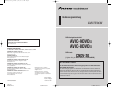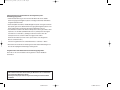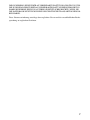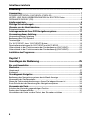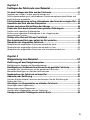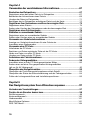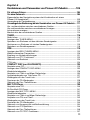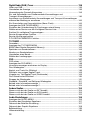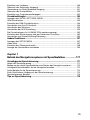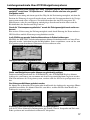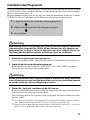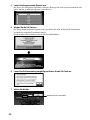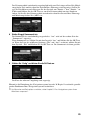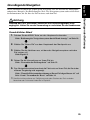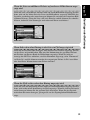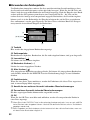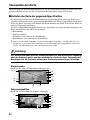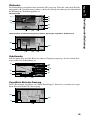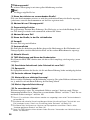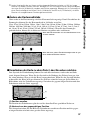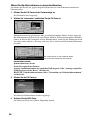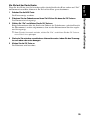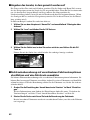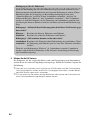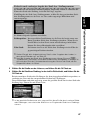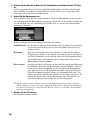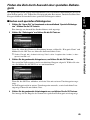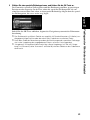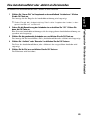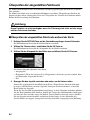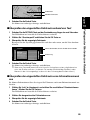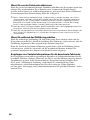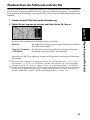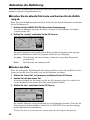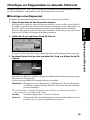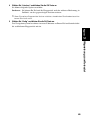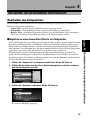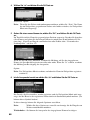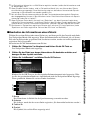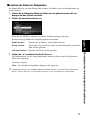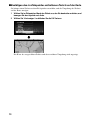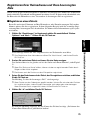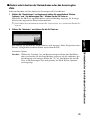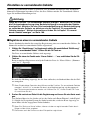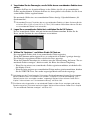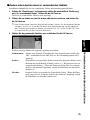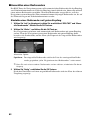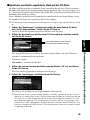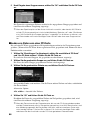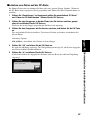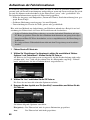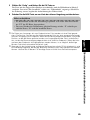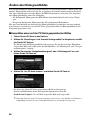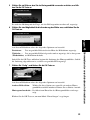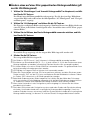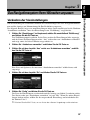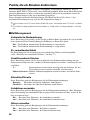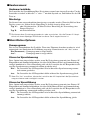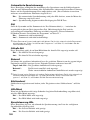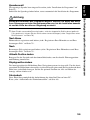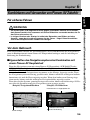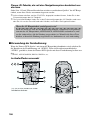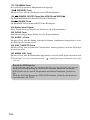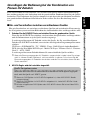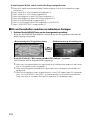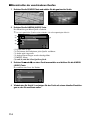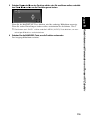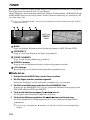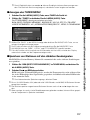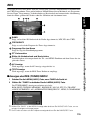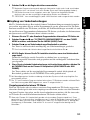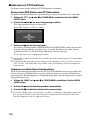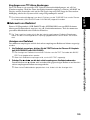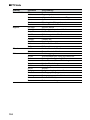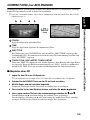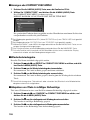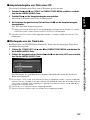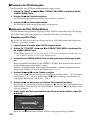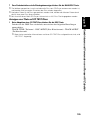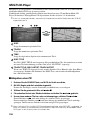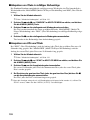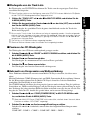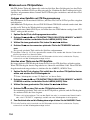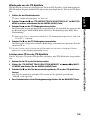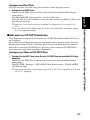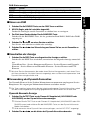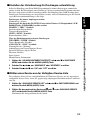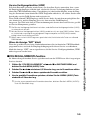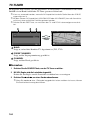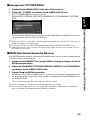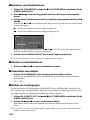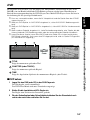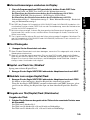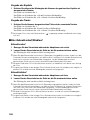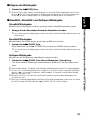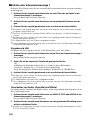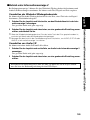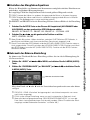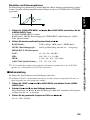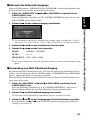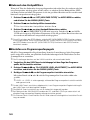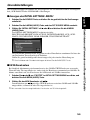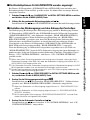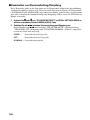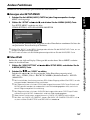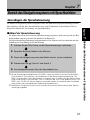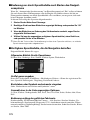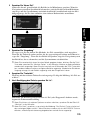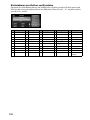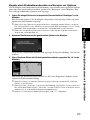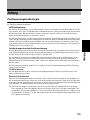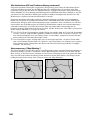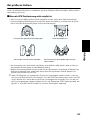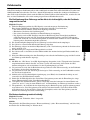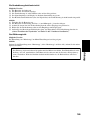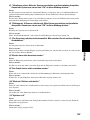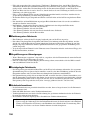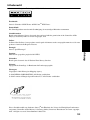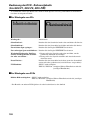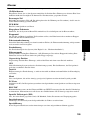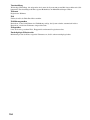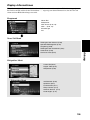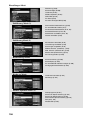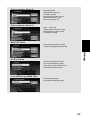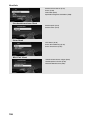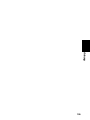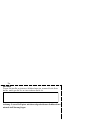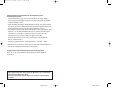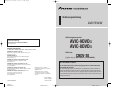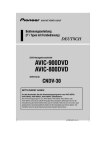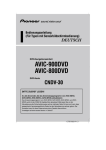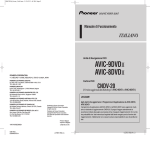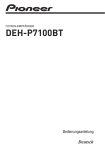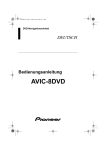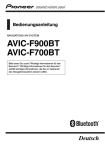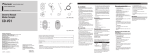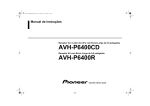Download AVIC-9DVD— AVIC
Transcript
CRB1778A_Cover_German 5/21/02 3:38 PM Page 2 Bedienungsanleitung DEUTSCH DVD-Navigationseinheit AVIC-9DVD— AVIC-8DVD— Technische Hotline der Pioneer Electronics Deutshland GmbH TEL: 02154/913-333 PIONEER CORPORATION 4-1, MEGURO 1-CHOME, MEGURO-KU, TOKYO 153-8654, JAPAN PIONEER ELECTRONICS (USA) INC. P.O. Box 1540, Long Beach, California 90801-1540, U.S.A. TEL: (800) 421-1404 PIONEER EUROPE NV Haven 1087, Keetberglaan 1, B-9120 Melsele, Belgium TEL: (0) 3/570.05.11 PIONEER ELECTRONICS ASIACENTRE PTE. LTD. 253 Alexandra Road, #04-01, Singapore 159936 TEL: 65-6472-1111 PIONEER ELECTRONICS AUSTRALIA PTY. LTD. 178-184 Boundary Road, Braeside, Victoria 3195, Australia TEL: (03) 9586-6300 PIONEER ELECTRONICS OF CANADA, INC. 300 Allstate Parkway, Markham, Ontario L3R OP2, Canada TEL: (905) 479-4411 PIONEER ELECTRONICS DE MEXICO, S.A. de C.V. San Lorenzo 1009 3er. Piso Desp. 302 Col. Del Valle Mexico, D.F. C.P. 03100 TEL: 55-5688-52-90 DVD-karte CNDV-20 ( Update-Disc für AVIC-9DVD und AVIC-8DVD ) BITTE ZUERST LESEN! Published by Pioneer Corporation. Copyright © 2002 by Pioneer Corporation. All rights reserved. Publication de Pioneer Corporation. Copyright © 2002 Pioneer Corporation. Tous droits de reproduction et de traduction réservés. An alle Anwender, die das Anwendungsprogramm von AVIC-9DVD oder AVIC-8DVD aktualisieren Das Anwendungsprogramm von AVIC-9DVD und AVIC-8DVD wird mit der CNDV-20Update-Disc aktualisiert. Bitte lesen Sie vor der Aktualisierung die Sicherheitshinweise auf der nächsten Seite. Es kann evtl. sein, daß gespeicherte, benutzerspezifische Daten bei der Aktualisierung verloren gehen. Der Hersteller kann für diese Datenverluste keine Gewähr übernehmen. Printed in Belgium Imprimé en Belgique <KKYHX/02E00000> CRB1778A ENG/MASTER 01 <CRB1778-A> EW <CRB1778-A> <CRB1778-A> 3 CRB1778A_Cover_German 5/21/02 3:38 PM Page 4 Sicherheitshinweise zum Aktualisieren des NavigationssystemAnwendungsprogramms: • Parken Sie das Fahrzeug an einem sicheren Ort. Stellen Sie sicher, daß die Stromversorgung des Navigationssystems nicht abgeschaltet wird, während das Programm aktualisiert wird. • Wenn das Update beendet ist, wird das Navigationssystem erneut gebootet. Wenn das System gebootet hat, darf die Stromversorgung des Navigationssystems nicht abgeschaltet werden, bis die Karte der näheren Umgebung erscheint. • Im schlimmsten Fall können die Daten im Zielspeicher verloren gehen. Daher wird empfohlen, eine PC-Karte (PCMCIA TYPE II <5 V>) zum Speichern der registrierten Zielorte zu verwenden (*). (Einträge in den Listen “Letztes Ziel” oder “Zielspeicher” können auf der PC-Karte nicht gespeichert werden. Wenn Sie diese Daten speichern wollen, speichern Sie sie als “Registrierte Zielorte” auf der PC-Karte.) *Die Liste “Registrierte Zielorte” enthält “Nach Hause”- und “Nach...”-Daten. • Bereits berechnete Fahrtrouten werden gelöscht. Alle anderen Einstellungen werden auf die ursprünglichen Einstellungen zurückgesetzt. Vorgehensweise zum Aktualisieren des Anwendungsprogramms: Gehen Sie vor wie unter “Installation des Programms” in diesem Handbuch beschrieben. Das im Beispiel gezeigte Display kann sich vom tatsächlich vorhandenen Display unterscheiden. Insbesondere die Darstellung des Menüs kann sich von dem tatsächlichen vorhandenen Menü unterscheiden. Änderungen im Display für Verbesserungen in Erscheinung und Funktion bleiben vorbehalten. <CRB1778-A> <CRB1778-A> 5 Einleitung Lizenzvertrag ■PIONEER AVIC-9DVD—, AVIC-8DVD— (CNDV-20) DIES IST EIN RECHTSGÜLTIGER VERTRAG ZWISCHEN IHNEN, DEM ENDNUTZER, UND PIONEER CORP. (JAPAN) (“PIONEER”). BITTE LESEN SIE DIESEN LIZENZVERTRAG SORGFÄLTIG DURCH, BEVOR SIE DAS SYSTEM BENUTZEN. DURCH DIE NUTZUNG DER IN DEN PIONEER-PRODUKTEN INSTALLIERTEN SOFTWARE ERKLÄREN SIE SICH MIT DEN BEDINGUNGEN DIESES VERTRAGS EINVERSTANDEN. DIE IN DEN PIONEER-PRODUKTEN INSTALLIERTE SOFTWARE ENTHÄLT DATENBANKEN DER BRITISCHEN LANDVERMESSUNGSAGENTUR ORDNANCE SURVEY (OS) SOWIE DATEN DER Navigation Technologies Corporation (“NAVTECH”). ZUSÄTZLICHE VEREINBARUNGEN GELTEN FÜR DIE DATENBANK DER NAVTECH-DATEN. WENN SIE MIT DEM LIZENZVERTRAG NICHT EINVERSTANDEN SIND, GEBEN SIE DIE PIONEER-PRODUKTE (EINSCHLIESSLICH DER SOFTWARE UND ALLER DRUCKMATERIALIEN) INNERHALB VON FÜNF (5) TAGEN NACH ERHALT DES PRODUKTES ZU DER STELLE ZURÜCK, WO SIE DAS PRODUKT GEKAUFT HABEN, UM DEN KAUFPREIS DES PIONEERPRODUKTES ERSTATTET ZU BEKOMMEN. 1. LIZENZGEWÄHRUNG Pioneer gewährt Ihnen eine nicht-übertragbare, nicht-exklusive Lizenz zum Gebrauch der in den Pioneer-Produkten installierten Software (die “Software”) und der zugehörigen Dokumentation allein zum Zweck des persönlichen Gebrauchs oder für internen Gebrauch in Ihrem Unternehmen, und beides nur in Pioneer-Produkten. Sie dürfen diese Software nicht kopieren, Reverse-Engineering unterziehen, übersetzen, portieren, modifizieren oder Derivativprodukte der Software herstellen. Sie dürfen die Software nicht ausleihen, vermieten, bekanntgeben, veröffentlichen, verkaufen, zuweisen, leasen, weiterlizensieren, vermarkten oder sie anderweitig auf eine Weise verwenden, die nicht ausdrücklich in diesem Vertrag genehmigt ist. Sie dürfen nicht den Quellcode dieser Software ableiten oder abzuleiten versuchen, oder diese Software mittels Reverse-Engineering, Zerlegen, Dekompilieren oder anderen Verfahren ganz oder teilweise zur Strukturierung einer anderen Software verwenden. Sie dürfen diese Software nicht dazu verwenden, ein Servicebüro zu betreiben oder einen andere auf Datenverarbeitung bezogene Tätigkeit für andere Personen oder Firmen auszuführen. Pioneer und der(die) Lizenzgeber behalten alle Urheberrechte, Handelsgeheimnisse, Patentund andere Besitzrechte an der Software. Die Software ist urheberrechtlich geschützt und darf nicht kopiert werden, auch wenn sie modifiziert oder mit anderen Produkten kombiniert wurde. Sie dürfen keine Urheberrechtshinweise oder in der Software enthaltenen Besitzerhinweise ändern oder entfernen. Sie dürfen alle Ihre Lizenzrechte an der Software, die zugehörige Dokumentation und eine Kopie dieses Lizenzvertrages an eine andere Partei übertragen, vorausgesetzt, diese Partei liest und akzeptiert die Bedingungen dieses Lizenzvertrages. 1 2. SCHADENERSATZ Sie erhalten den aktuellen Stand der Software und der zugehörigen Dokumentation (Änderungen vorbehalten). PIONEER UND SEIN(E) LIZENZGEBER (für die Punkte 2 und 3 werden Pioneer und der (die) Lizenzgeber gemeinsam als “Pioneer” bezeichnet) GEBEN UND SIE ERHALTEN KEINE GARANTIE, WEDER DIREKT NOCH INDIREKT, UND ALLE GARANTIEN DER VERKAUFBARKEIT UND EIGNUNG FÜR EINEN BESTIMMTEN ZWECK SIND AUSDRÜCKLICH AUSGESCHLOSSEN. MANCHE STAATEN ERLAUBEN SOLCHE GARANTIEAUSSCHLÜSSE NICHT, DAHER KANN DAS O.G. FÜR SIE EVTL. NICHT ZUTREFFEN. Die Software ist komplex und kann bestimmte Nicht-Übereinstimmungen, Defekte oder Fehler enthalten. So könnte z. B. die implementierte Spracherkennungsfunktion Ihre Stimme nicht erkennnen. Pioneer garantiert nicht, daß die Software Ihre Bedürfnisse oder Erwartungen erfüllt, daß die der Betrieb der Software fehlerfrei oder ununterbrochen ist, oder daß alle Nicht-Übereinstimmungen korrigiert werden können oder werden. Desweiteren gibt Pioneer keine Repräsentationen oder Garantien bezüglich der Anwendung oder der Resultate der Verwendung der Software in bezug auf Genauigkeit, Zuverlässigkeit und andere Faktoren. 3. BESCHRÄNKUNG DER HAFTPFLICHT AUF KEINEN FALL IST PIONEER HAFTBAR FÜR JEGLICHE SCHÄDEN, FORDERUNGEN ODER VERLUSTE VON IHNEN (EINSCHLIESSLICH, OHNE BEGRENZUNG, KOMPENSATORISCHE, ZUGEHÖRIGE, INDIREKTE, SPEZIELLE, FOLGEODER EXEMPLARISCHE SCHÄDEN, ENTGANGENE GEWINNE, ENTGANGENE VERKÄUFE ODER GESCHÄFTE, AUSGABEN, INVESTITIONEN ODER VERPFLICHTUNGEN MIT EINEM GESCHÄFT, VERLUST VON GUTEM WILLEN, ODER SCHÄDEN) RESULTIEREND AUS DER VERWENDUNG DER SOFTWARE ODER AUS DER UNFÄHIGKEIT, DIE SOFTWARE ZU VERWENDEN, AUCH WENN PIONEER ÜBER DIE SCHÄDEN ODER DIE WAHRSCHEINLICHKEIT DER SCHÄDEN INFORMIERT WAR ODER INFORMIERT HÄTTE SEIN SOLLEN. DIESE BESCHRÄNKUNG GILT FÜR ALLE URSACHEN VON MASSNAHMEN, EINSCHLIESSLICH OHNE BEGRENZUNG VERTRAGSBRUCH, GARANTIENICHTERFÜLLUNG, NACHLÄSSIGKEIT, STRIKTE HAFTUNG, FEHLREPRÄSENTATION UND ANDERE DELIKTE. WENN DIE AUSSCHLUSSKLAUSEL VON PIONEER ODER DIE BESCHRÄNKUNG DER HAFTPFLICHT WIE IN DIESEM VERTRAG BESCHRIEBEN AUS IRGENDEINEM GRUND NICHT AUSFÜHRBAR ODER NICHT ANWENDBAR IST, STIMMEN SIE ZU, DASS DIE HAFTUNG VON PIONEER NICHT MEHR ALS FÜNFZIG PROZENT (50%) DES VON IHNEN FÜR DAS BEILIEGENDE PIONEER-PRODUKT GEZAHLTEN PREISES BETRÄGT. Manche Staaten erlauben solche Haftungsausschlüsse oder Beschränkungen von zufälligen oder Folgeschäden nicht, daher kann das o.g. für Sie evtl. nicht zutreffen. Dieser Haftungsund Garantieausschluß findet keine Verwendung, wenn ein Absatz dieser Garantieerklärung gesetzlich verboten ist. 4. EXPORTGESETZ-VERSICHERUNGEN Sie stimmen zu und bestätigen, daß weder die Software noch andere von Pioneer erhaltene technische Daten aus dem Land oder Distrikt (das “Land”) exportiert wird, das der Zuständigkeit der Regierung, der Sie unterliegen (die “Regierung”) entspricht, ausgenommen, wenn unter den Gesetzen und Vorschriften dieser Regierung autorisiert und zugelassen. Wenn die Software rechtmäßig von Ihnen außerhalb des Landes erworben wurde, stimmen Sie zu, daß Sie die Software oder andere von Pioneer erhaltene technische Daten, oder direkte Produkte davon, nicht re-exportieren werden, ausgenommen, die Gesetze und Vorschriften der Regierung und Jurisdiktion, denen die Software unterliegt, zugelassen. 2 5. BEENDIGUNG Diese Lizenz ist gültig, bis sie gekündigt wird. Sie können sie jederzeit kündigen, indem Sie die Software zerstören. Diese Lizenz verliert ihre Wirksamkeit auch automatisch, ohne daß es einer Kündigung bedarf, wenn Sie gegen irgendeine Bestimmung dieses Vertrages verstoßen. In diesem Fall sind Sie verpflichtet, die Software zu zerstören. 6. SCHLUSSBESTIMMUNGEN Dies ist der gesamte Vertrag zwischen Pioneer und Ihnen bezüglich dieses Themas. Keine Änderung in diesem Vertrag ist gültig, wenn sie nicht schriftlich von Pioneer bestätigt wurde. Wenn einzelne Bestimmungen dieses Vertrages ungültig oder unanwendbar erklärt werden, bleiben die übrigen Bestimmungen des Vertrages weiterhin gültig. 3 ■LIEFER- UND ZAHLUNGSBEDINGUNGEN für NAVTECH Daten DIES IST EIN RECHTSGÜLTIGER VERTRAG (“VERTRAG”) ZWISCHEN IHNEN, DEM ENDNUTZER, UND NAVIGATION TECHNOLOGIES CORPORATION (NAVTECH) UND SEINEN ZULIEFERERN. DIE LIEFER- UND ZAHLUNGSBEDINGUNGEN WERDEN UNTEN AUFGEFÜHRT. DURCH DEN GEBRAUCH DER NAVTECH DATEN STIMMEN SIE DEN LIEFER- UND ZAHLUNGSBEDINGUNGEN DIESES VERTRAGS ZU. Nur zu persönlichen Zwecken zu verwenden. Sie erhalten eine nicht exklusive, persönliche Lizenz, und können diese Daten ausschließlich für Ihren persönlichen, nicht kommerziellen Gebrauch einsetzen. Sie dürfen eine Kopie der NAVTECH-Daten zum Archivieren oder zum Speichern anlegen. Sie dürfen die NAVTECH-Daten auf keinem Wege reproduzieren, kopieren, modifizieren, decompilieren, zerlegen oder neu zusammenstellen. Die Daten dürfen in keiner Form und zu keinem Zweck übertragen oder verteilt werden. Eigentumsrechte. Sie erkennen an, daß die NAVTECH-Daten, die zugehörige Dokumentation und andere proprietäre Rechte NAVTECH und/oder seinen Zulieferern gehört. Alle Rechte, die nicht explizit in diesem Vertrag genannt werden, behalten sich ausdrücklich NAVTECH und seine Zulieferer vor. Keine Garantie. Sie erhalten den aktuellen Stand der NAVTECH-Daten (Änderungen vorbehalten). Sie stimmen zu, die Daten auf eigenes Risiko zu verwenden. NAVTECH und seine Lizenzgeber (und deren Lizenzgeber und Zulieferer) geben keine wie auch immer gearteten Garantien oder Darstellungen, weder explizit noch implizit, die durch Gesetze oder anders entstehen, die Inhalt, Qualität, Genauigkeit, Vollständigkeit, Effektivität, Zuverlässigkeit, Eignung zu einem bestimmten Zweck, Nützlichkeit, Einsatz oder Ergebnis der NAVTECHDaten beinhalten, aber nicht darauf beschränkt sind. Schadensersatz: NAVTECH UND SEINE LIZENZGEBER (UND DEREN LIZENZGEBER UND ZULIEFERER) SCHLIESSEN GARANTIEN BEZÜGLICH QUALITÄT, LEISTUNG, MARKTFÄHIGKEIT, EIGNUNG ZU EINEM BESTIMMTEN ZWECK ODER NICHT-VERLETZUNG WEDER EXPLIZIT NOCH IMPLIZIT AUS. Manche Staaten, Gebiete und Länder erlauben solche Garantieausschlüsse nicht, daher kann das o.g. für Sie evtl. nicht zutreffen. Haftungsausschluß: NAVTECH UND SEINE LIZENZGEBER (UND DEREN LIZENZGEBER UND ZULIEFERER) HAFTEN NICHT: FÜR ANSPRÜCHE, FORDERUNGEN ODER AKTIONEN IRGENDWELCHER ART, UNABHÄNGIG VON DER URSACHE DES ANSPRUCHS, DER FORDERUNG ODER AKTION, AUS DENEN DIREKT ODER INDIREKT VERLUSTE, VERLETZUNGEN ODER SCHÄDEN ENTSTEHEN, DIE AUS DEM GEBRAUCH ODER BESITZ DER NAVTECH-DATEN ENTSTEHEN; ODER FÜR IRGENDWELCHE GEWINNEINBUSSEN; EINKOMMENS- ODER ERSPARNISVERLUSTE ODER VERTRAGSVERLUSTE ODER SONSTIGE DIREKTE, INDIREKTE, ZUFÄLLIGE, BESONDERE ODER FOLGESCHÄDEN, DIE AUS DEM GEBRAUCH ODER DER UNFÄHIGKEIT, DIE NAVTECH-DATEN ZU BENUTZEN, AUS FEHLERN IN DEN NAVTECH-DATEN, ODER DER MISSACHTUNG DIESER LIEFER- UND ZAHLUNGSBEDINGUNGEN - SEI ES VERTRAGSGEMÄSS ODER ENTGEGEN DEM VERTRAG ODER IM GARANTIEFALL - RESULTIEREN, AUCH WENN NAVTECH ODER SEINE LIZENZGEBER VON SOLCHEN SCHÄDEN IN KENNTNIS GESETZT 4 WORDEN SIND. Manche Staaten, Gebiete und Länder erlauben solche Haftungsausschlüsse oder Schadensbegrenzungen nicht, daher kann das o.g. für Sie evtl. nicht zutreffen. Haftungsbeschränkung. Ohne das Vorhergehende einzuschränken, geht NAVTECHs Haftung bzw. die seiner Zulieferer für irgendeinen Anlaß unter irgendwelchen Umständen über die Summe hinaus, die Sie für die NAVTECH-Daten gezahlt haben. Beendigung. NAVTECH und seine Zulieferer können diesen Vertrag jederzeit im Fall eines Vertragsbruchs durch Sie kündigen. Bei so einer Beendigung müssen Sie Ihre Fassung der NAVTECH-Daten und die zugehörige Dokumentation an NAVTECH bzw. seine Zulieferer zurückgeben. Exportkontrolle. Sie erklären sich einverstanden, die NAVTECH-Daten nicht zu exportieren, soweit dies nicht den hier getroffenen Vereinbarungen und den jeweiligen Exportgesetzen entspricht. Einsatz durch die Regierung. Wenn die NAVTECH-Daten von oder für die US-Regierung oder irgendeine andere Entität, die ein ähnliches Recht wie die US-Regierung einsetzt, gekauft wird, werden die Daten mit “Eingeschränkten Rechten” lizensiert. Der Gebrauch der Daten unterliegt den Einschränkungen der “Rights in Technical Data and Computer Data”Klausel in DFARS 252.227-7013 oder der entsprechenden Klausel für nicht-militärische Einrichtungen. Hersteller: Navigation Technologies Corporation, 10400 West Higgins Road, Rosemont, Illinois 60018. Schadensersatzpflicht. Sie erklären sich damit einverstanden, NAVTECH und seine Lizenzgeber (inklusive deren Lizenzgeber, Zulieferer, Rechtsnachfolger, Tochtergesellschaft, angegliederte Firmen und die jeweiligen Leiter, Direktoren, Angestellten, Aktionäre, Anwälte und Vertreter) nicht zu belangen in Hinsicht auf Haftung, Verluste, Verletzungen (auch mit Todesfolge), Forderungen, Aktionen, Kosten, Ausgaben oder andere Ansprüche, inklusive aber nicht ausschließlich bezogen auf Anwaltskosten, die aus dem Gebrauch oder Nutzen der NAVTECH-Daten entstehen. Gesamter Vertrag. Diese Liefer- und Zahlungsbedingungen enthalten den gesamten Vertrag zwischen NAVTECH (und seinen Lizenzgebern sowie deren Lizenzgebern und Zulieferern) und Ihnen und ersetzen alle vorausgegangenen schriftlichen oder mündlichen Vereinbarungen, die diese Sache betreffen. Geltendes Recht. Die oben aufgeführten Liefer- und Zahlungsbedingungen unterliegen dem geltenden Recht der Niederlande, ohne daß dadurch in Kraft treten (i) gesetzliche Bestimmungen, die im Widerspruch dazu stehen oder (ii) die Konvention der Vereinten Nationen bezüglich Verträgen für internationalen Warenverkauf. Dies wird hiermit ausdrücklich ausgeschlossen. Sie erklären sich damit einverstanden, der niederländischen Gerichtsbarkeit in allen Streitfällen zu unterliegen, die aus den hier genannten Informationen entstehen. 5 ■ORDNANCE SURVEY (OS) ENDBENUTZER-LIZENZVERTRAG FÜR DIE NUTZUNG VON ORDNANCE SURVEY-DATEN (OS-DATEN) Bitte lesen Sie diesen Lizenzvertrag sorgfältig durch, bevor Sie das Navigationssystem benutzen. Dieser Lizenzvertrag regelt die Nutzung der vom Navigationssystem verwendeten Daten der OS-Landvermessungspunkte. Wenn Sie diese Daten der amtlichen Landervermessungspunkte nutzen, akzeptieren Sie alle unten genannten Geschäftsbedingungen. EIGENTUMSRECHTE Die Lizenzvergabe für die Daten der OS-Landvermessungspunkte erfolgt durch Ordnance Survey mit Erlaubnis des Königlichen Landvermessungsamts (Her Majesty’s Stationery Office). © Crown Copyright 2002. All rights reserved. LIZENZGEWÄHRUNG OS gewährt Ihnen eine nicht-ausschließliche Lizenz zur Nutzung Ihrer Kopie der Daten der OS-Landvermessungspunkte zum persönlichen Gebrauch als Teil des Navigationssystems. Sie haben das Recht, die Lizenz an einen nachfolgenden Käufer des Fahrzeugs, das mit dem Navigationssystem ausgestattet ist, weiterzugeben, vorausgesetzt, der Käufer stimmt jeder Bedingung dieses Lizenzvertrages zu. NUTZUNGSEINSCHRÄNKUNG Die Daten der OS-Landvermessungspunkte dürfen nur für das System verwendet werden, für das sie bestimmt sind. Außer in dem Maße, das durch die entsprechenden geltenden Gesetze ausdrücklich geregelt ist, dürfen Sie weder Teile der Daten noch sämtliche Daten der OSLandvermessungspunkte exzerpieren, wiederverwenden, vervielfältigen, kopieren, ändern, anpassen, übersetzen, zerlegen, dekompilieren oder nachbauen. HAFTUNGSBESCHRÄNKUNG Ordnance Survey übernimmt keinerlei Haftung für die Richtigkeit, Fehlerfreiheit oder Eignung der Daten der amtlichen Landvermessungspunkte für Ihre Zwecke. In keinem Fall haftet OS oder der Lieferant des Navigationssystems, das die Daten der OSLandvermessungspunkte nutzt, für entstandene, spezielle, zufällige oder indirekte Schäden sowie direkte oder indirekte finanzielle Verluste an Einkommen, Gewinnen, Verkäufen, Daten oder Nutzung, die Ihnen oder Dritten entstanden sind, und die sich aus Ihrer Nutzung der Daten der OS-Landvermessungspunkte ergeben, sei es im Rahmen einer Handlung, die durch den Vertrag abgedeckt ist oder durch unerlaubte Handlungen (inklusive Fahrlässigkeit und Rechtsbrüche) oder anderweitig, und zwar auch dann nicht, wenn OS oder der Lieferant des Navigationssystems über die Möglichkeit solcher Schäden unterrichtet wurde. In jedem Fall ist die Haftung OS-für direkte Schäden beschränkt auf den Preis des Exemplars der Daten der OS-Landvermessungspunkte. Keine Vereinbarung im Rahmen dieses Lizenzvertrags kann eine Haftung einschränken oder ausschließen, die nicht gesetzlich eingeschränkt oder ausgeschlossen werden kann. 6 DER IN DIESEM LIZENZVERTRAG VEREINBARTE HAFTUNGSAUSSCHLUSS UND DIE IN DIESEM LIZENZVERTRAG VEREINBARTE HAFTUNGSEINSCHRÄNKUNG HABEN KEINERLEI EINFLUSS AUF IHRE GESETZTLICHEN RECHTE, WENN SIE DIE DATENBANK NICHT DURCH EINE GESCHÄFTLICHE TRANSAKTION ERWORBEN HABEN. Diese Lizenzvereinbarung unterliegt dem englischen Gesetz und der ausschließlichen Rechtsprechung an englischen Gerichten. 7 Inhaltsverzeichnis Einleitung...................................................................................................... 1 Lizenzvertrag ........................................................................................................................ 1 PIONEER AVIC-9DVD—, AVIC-8DVD— (CNDV-20) ......................................................1 LIEFER- UND ZAHLUNGSBEDINGUNGEN für NAVTECH Daten..............................4 ORDNANCE SURVEY (OS).........................................................................................6 Inhaltsverzeichnis................................................................................................................ 8 Wichtige Sicherheitsregeln .............................................................................................15 Hinweise vor der Inbetriebnahme..................................................................................16 Sicherheitshinweis......................................................................................................16 Leistungsmerkmale Ihres DVD-Navigationssystems...............................................17 Verwendung dieser Anleitung........................................................................................18 Verwendung dieser Anleitung ....................................................................................18 Bedienung des DVD-Spielers.....................................................................................19 Terminologie...............................................................................................................19 Für “AVIC-9DVD”- bzw. “AVIC-8DVD”-Nutzer............................................................19 Dipschaltereinstellungen für AVIC-9DVD und AVIC-8DVD........................................19 Unterschiede in der Funktionsweise der Fernbedienung (AVIC-9DVD).....................20 Unterschiede in der Funktionsweise der Fernbedienung (AVIC-8DVD).....................20 Installation des Programms............................................................................................21 Kapitel 1 Grundlagen der Bedienung....................................................................25 Ein- und Ausschalten .......................................................................................................25 Menüarten............................................................................................................................27 Hauptmenü .................................................................................................................27 Kurzmenü ...................................................................................................................28 Grundlegende Navigation ...............................................................................................29 Bedienung des Navigationssystems durch Menü-Anzeige ........................................30 Verwenden der Zeichenpalette ..................................................................................32 Wenn die Fahrtroutenberechnung zu Ihrem Ziel abgeschlossen ist ..........................33 Erste Schritte bei der Benutzung des Navigationssystems ........................................33 Verwenden der Karte........................................................................................................34 Aufrufen der Karte der gegenwärtigen Position .........................................................34 Ändern des Kartenmaßstabs......................................................................................37 Verschieben der Karte zu dem Zielort, den Sie sehen möchten ................................37 8 Kapitel 2 Festlegen der Fahrtroute zum Reiseziel..............................................41 Vor dem Festlegen des Ziels und der Fahrtroute...................................................... 41 Angeben des Landes, in dem gesucht werden soll ................................................... 42 Fahrtroutenberechnung mit verschiedenen Fahrtroutenoptionen durchführen und eine Fahrtroute auswählen ........................................................................................ 42 Fahrtroutenberechnung zu Ihrer Heimadresse oder Ihrem bevorzugten Ziel.... 45 Auswählen des Ziels aus dem Zielspeicher ............................................................... 45 Suchen nach einem Ziel auf Basis der Adresse........................................................ 46 Finden des Ziels durch Auswahl einer speziellen Zielkategorie............................ 49 Suchen nach speziellen Zielkategorien ..................................................................... 49 Suchen nach speziellen Zielkategorien in der Umgebung der gegenwärtigen Position ............................................................................................. 50 Suchen eines Ziels mit Hilfe der Postleitzahl.............................................................. 52 Eine Autobahnauffahrt oder -abfahrt als Ziel einstellen........................................... 53 Überprüfen der eingestellten Fahrtroute ..................................................................... 54 Überprüfen der eingestellten Fahrtroute anhand der Karte ....................................... 54 Überprüfen der eingestellten Fahrtroute anhand von Text ........................................ 55 Überprüfen der eingestellten Fahrtroute vom Informationsmenü aus........................ 55 Kapitel 3 Wegweisung zum Reiseziel ...................................................................57 Zielführung mit dem Navigationssystem .................................................................... 57 Zielführung per Anzeige und Sprachhinweisen ......................................................... 57 Bestätigung von Verkehrsinformationen für die gewählte Fahrtroute ................ 59 Vermeiden von Verkehrsstaus auf der gewählten Fahrtroute ................................... 59 Manuelles Bestätigen von Verkehrsinformationen .................................................... 60 Neuberechnen der Fahrtroute zu Ihrem Ziel............................................................... 61 Abbrechen der Zielführung............................................................................................. 62 Löschen Sie die aktuelle Fahrtroute und brechen Sie die Zielführung ab ................. 62 Ändern des Ziels ........................................................................................................ 62 Hinzufügen von Etappenzielen zur aktuellen Fahrtroute ........................................ 63 Hinzufügen eines Etappenziels ................................................................................. 63 Überspringen eines Etappenziels .............................................................................. 64 Löschen eines Etappenziels aus der Fahrtroute ....................................................... 64 Anzeigen spezieller Zielkategorien auf der Karte...................................................... 66 9 Kapitel 4 Verwenden der verschiedenen Informationen .................................67 Bearbeiten des Zielspeichers .........................................................................................67 Registrieren eines besuchten Zielorts im Zielspeicher ...............................................67 Bearbeiten der Informationen eines Zielorts ..............................................................69 Löschen der Daten im Zielspeicher ............................................................................71 Bestätigen des im Zielspeicher enthaltenen Zielorts auf der Karte ............................72 Registrieren Ihrer Heimadresse und Ihres bevorzugten Ziels................................73 Registrieren eines Zielorts..........................................................................................73 Ändern oder Löschen der Heimadresse oder des bevorzugten Ziels ........................75 Registrieren eines Schlüsselworts................................................................................76 Einstellen zu vermeidender Gebiete .............................................................................77 Registrieren eines zu vermeidenden Gebiets ............................................................77 Ändern oder Löschen eines zu vermeidenden Gebiets .............................................79 Verwenden von Verkehrsinformationen......................................................................80 Anzeige von Verkehrsinformationen für eine Fahrtroute ............................................80 Auswählen eines Radiosenders .................................................................................82 Verwenden einer PC-Karte..............................................................................................84 Initialisieren der PC-Karte...........................................................................................84 Speichern von Daten registrierter Ziele auf der PC-Karte ..........................................85 Laden von Daten von einer PC-Karte ........................................................................86 Löschen von Daten auf der PC-Karte ........................................................................87 Aufzeichnen der Fahrinformationen.............................................................................88 Ändern des Hintergrundbildes.......................................................................................90 Auswählen eines auf der PC-Karte gespeicherten Bildes ..........................................90 Ändern eines auf einer Disc gespeicherten Hintergrundbildes (gilt nur für AV-Hintergrund) .......................................................................................92 Überprüfen des Navigationsstatus ...............................................................................93 Überprüfen der Positionierungsinformationen mittels Satellit.....................................93 Überprüfen des Status der Sensorkalibrierung und der Fahreigenschaften ..............94 Prüfen der Leitungsanschlüsse und Installationspositionen.......................................95 Kapitel 5 Das Navigationssystem Ihren Wünschen anpassen .......................97 Verändern der Voreinstellungen....................................................................................97 Punkte, die ein Benutzer ändern kann .........................................................................98 Zielführungsmenü.......................................................................................................98 Kartenanzeigemenü .................................................................................................100 Hardwaremenü .........................................................................................................101 Menü Weitere Optionen ...........................................................................................101 RDS-TMC-Menü.......................................................................................................104 10 Kapitel 6 Kombinieren und Verwenden von Pioneer AV Zubehör..............105 Für sicheres Fahren........................................................................................................105 Vor dem Gebrauch..........................................................................................................105 Eigenschaften des Navigationssystems bei Kombination mit einem Pioneer AV Haupteinheit ......................................................................................... 105 Verwendung der Fernbedienung ............................................................................. 106 Grundlagen der Bedienung bei der Kombination von Pioneer AV Zubehör....111 Hin- und herschalten zwischen verschiedenen Quellen .......................................... 111 Hin und herschalten zwischen verschiedenen Anzeigen......................................... 112 Informationen anzeigen ........................................................................................... 113 Menüstruktur der verschiedenen Quellen ................................................................ 114 TUNER................................................................................................................................116 Radio hören ............................................................................................................. 116 Anzeigen des TUNER-MENU .................................................................................. 117 Speichern von Stationen mit den stärksten Sendesignalen .................................... 117 Abstimmen von Stationen mit starken Sendesignalen ............................................ 118 Speichern von Sendefrequenzen ............................................................................ 118 RDS.....................................................................................................................................119 Anzeigen des RDS-(TUNER)-MENU....................................................................... 119 Wählen alternativer Frequenzen.............................................................................. 120 Empfang von Verkehrsdurchsagen ......................................................................... 121 Gebrauch von PTY-Funktionen ............................................................................... 122 Gebrauch von Radiotext .......................................................................................... 123 PTY-Liste ................................................................................................................. 124 COMPACT DISC (nur AVH-P6400CD)........................................................................125 Abspielen einer CD .................................................................................................. 125 Anzeigen des COMPACT DISC-MENU................................................................... 126 Wiederholwiedergabe .............................................................................................. 126 Abspielen von Titeln in zufälliger Reihenfolge ......................................................... 126 Anspielwiedergabe von Titeln einer CD................................................................... 127 Wiedergabe von der Track-Liste.............................................................................. 127 Pausieren der CD-Wiedergabe................................................................................ 128 Gebrauch der Disc-Titelfunktionen .......................................................................... 128 MULTI-CD-Player.............................................................................................................130 Abspielen einer CD .................................................................................................. 130 50-Disc-Multi-CD-Player .......................................................................................... 131 Anzeigen des MULTI-CD -MENU ............................................................................ 131 Wiederholwiedergabe .............................................................................................. 131 Abspielen von Titeln in zufälliger Reihenfolge ......................................................... 132 Anspielen von CDs und Titeln ................................................................................. 132 Wiedergabe von der Track-Liste.............................................................................. 133 Pausieren der CD-Wiedergabe................................................................................ 133 Gebrauch von Kompression und Baßverstärkung ................................................... 133 Gebrauch von ITS-Spiellisten .................................................................................. 134 Gebrauch der Disc-Titelfunktionen .......................................................................... 136 Gebrauch von CD TEXT-Funktionen ....................................................................... 137 11 Digital Radio (DAB-) Tuner ............................................................................................138 Hören von DAB ........................................................................................................139 Umschalten der Anzeige ..........................................................................................139 Verwendung des Dynamik-Kennsatzes ...................................................................139 Ein- und Ausschalten von Straßenverkehr-Kurzmeldungen und Transport-Kurzmeldungen........................................................................................140 Annullieren von Straßenverkehr-Kurzmeldungen und Transport-Kurzmeldungen während der Meldung zu annullieren .......................................................................140 Ein-/Ausschalten von Kurznachrichten (News Flash)...............................................140 Anzeigen des DAB TUNER-MENU ..........................................................................140 Einstellen der Unterbrechung für Durchsagen-unterstützung ..................................141 Wählen eines Service aus der Verfügbare Service-Liste .........................................141 Suchlauf für verfügbare Programmtypen .................................................................142 Service-Komponenten-Funktion ...............................................................................142 Service-Verfolgungsfunktion ....................................................................................142 P.CH RECALL/MEMORY-Funktion..........................................................................143 TV-TUNER .........................................................................................................................144 Fernsehen ................................................................................................................144 Anzeigen des TV-TUNER-MENU.............................................................................145 BSSM (Best-Sender-Sequential-Memory)................................................................145 Speichern von Sendestationen ................................................................................146 Abrufen von Sendestationen ....................................................................................146 Umschalten eines Bands..........................................................................................146 Wählen der Landesgruppe .......................................................................................146 DVD .....................................................................................................................................147 DVD sehen ...............................................................................................................147 Anzeigen des DVD-MENU .......................................................................................148 Informationsanzeigen erscheinen im Display ...........................................................149 Disc-Wiedergabe ......................................................................................................149 Kapitel- und Track-Vor-/Rücklauf .............................................................................149 Rückkehr zum vorigen Kapitel/Track........................................................................149 Vorgabe von Titel/Kapitel/Track (Direktsuche) .........................................................149 Disc-Schnellvorlauf/Rücklauf....................................................................................150 Stoppen der Wiedergabe .........................................................................................151 Standbild-, Einzelbild- und Zeitlupen-Wiedergabe ...................................................151 Betrieb unter Informationsanzeige 1 ........................................................................152 Betrieb unter Informationsanzeige 2 ........................................................................153 Andere Quellen ................................................................................................................154 Wenn es sich bei der Quelle um EXT handelt..........................................................154 Wenn es sich bei der Quelle um AUX handelt .........................................................155 Wenn es sich bei der Quelle um VIDEO handelt .....................................................155 Audio-Einstellungen .......................................................................................................156 Anzeigen des AUDIO-MENU....................................................................................156 Einstellen des Klangfokus-Equalizers ......................................................................157 Gebrauch der Balance-Einstellung...........................................................................157 Gebrauch des Graphic Equalizers ...........................................................................158 Baßeinstellung..........................................................................................................159 Höheneinstellung......................................................................................................160 12 Einstellen von Loudness .......................................................................................... 160 Gebrauch des Subwoofer-Ausgangs ....................................................................... 161 Verwendung von Nicht-Überblend-Ausgang ........................................................... 161 Gebrauch des Hochpaßfilters .................................................................................. 162 Einstellen von Programmquellenpegeln .................................................................. 162 Grundeinstellungen........................................................................................................163 Anzeigen des INITIAL SETTINGS -MENU .............................................................. 163 UKW-Kanalrasters ................................................................................................... 163 Einstellen der DAB-Prioritätsfunktion....................................................................... 164 Umschalten von Auto-PI-Suchlauf ........................................................................... 164 Umschalten des Warntons....................................................................................... 164 Umschalten der AUX-Einstellung............................................................................. 164 Die Einstelloptionen für ILLUMINATION werden angezeigt. ................................... 165 Einstellen des Rückausgangs und des Subwoofer-Controllers ............................... 165 Umschalten von Stummschaltung/Dämpfung.......................................................... 166 Andere Funktionen .........................................................................................................167 Anzeigen des SETUP-MENU .................................................................................. 167 Video-Wahl .............................................................................................................. 167 Einstellen der Öffnungsautomatik ............................................................................ 168 Anzeige der Heckkamera umschalten ..................................................................... 169 Kapitel 7 Betrieb des Navigationssystems mit Sprachbefehlen ..................171 Grundlagen der Sprachsteuerung ..............................................................................171 Ablauf der Sprachsteuerung .................................................................................... 171 Bedienung nur durch Sprachbefehle nach Starten des Navigationssystems .......... 172 Verfügbare Sprachbefehle, die die Navigation betreffen ......................................... 172 Audio-Befehle für die Sprachsteuerung ................................................................... 173 Erste Schritte beim Umgang mit der Sprachsteuerung............................................ 173 Sprachsteuerung: Beispiel ....................................................................................... 174 Tips zur Sprachsteuerung.............................................................................................178 13 Anhang......................................................................................................179 Positionierungstechnologie..........................................................................................179 Bei größeren Fehlern......................................................................................................181 Wenn die GPS-Positionierung nicht möglich ist .......................................................181 Bedingungen, die zu Positionierungsfehlern führen können ....................................182 Fehlersuche ......................................................................................................................183 Meldungen und zu treffende Maßnahmen ................................................................186 Informationen zur Fahrtrouteneinstellung.................................................................189 Fahrtroutensuchlauf-Spezifikationen ........................................................................189 Markierung einer Fahrtroute .....................................................................................190 Vergrößerung von Abzweigungen ............................................................................190 Zurückgelegte Fahrtstrecke......................................................................................190 Verkehrsinformationen .............................................................................................190 Urheberecht ......................................................................................................................191 Bedienung der DVD - Referenztabelle (Für SDV-P7, XDV-P9, XDV-P9—)............192 Zur Wiedergabe von CDs .........................................................................................192 Zur Wiedergabe von DVDs ......................................................................................192 Glossar...............................................................................................................................193 Display-Informationen....................................................................................................195 14 Wichtige Sicherheitsregeln Bevor Sie Ihr Navigationssystem in Betrieb nehmen, lesen Sie die folgenden Sicherheitshinweise gründlich durch: • Lesen Sie die Anleitung vor dem Betrieb des Navigationssystems. • Dieses Navigationssystem soll Ihnen nur als Hilfe beim Fahren dienen. Es ersetzt Aufmerksamkeit, Entscheidungen und Sorgfalt beim Fahren auf keinen Fall. • Das Navigationssystem sollte nur dann betrieben werden, wenn es die Aufmerksamkeit des Fahrers nicht vom Verkehrsgeschehen ablenkt. Das Gerät darf den Fahrer niemals von der Einhaltung wichtiger Sicherheitsrichtlinien und der allgemeinen Verkehrsregeln abhalten. • Niemals andere Personen das System verwenden lassen, wenn diese sich nicht mit dessen Funktion gründlich vertraut gemacht haben. • Verwenden Sie das Navigationssystem nicht, um Notdienste wie Krankenhäuser oder Polizeistationen aufzusuchen. Nicht alle derartigen Einrichtungen sind in der Kartendatei vorhanden. • Die Fahrtrouten- und Anweisungsanzeigen dieses Geräts dienen nur für Orientierungszwecke. Es ist möglich, daß sie nicht den neuesten tatsächlichen Straßenzustand oder aktuelle Verkehrsbedingungen anzeigen. • Momentan gültige Verkehrsrestriktionen oder Anweisungen haben immer Vorrang vor Anzeigen dieses Produktes. Immer aktuelle Verkehrsregeln befolgen, auch wenn dieses Produkt eine andere Empfehlung gibt. • Wenn falsche Angaben über den vorhandenen Fahrzeugtyp oder die lokale Uhrzeit gemacht werden, kann dieses Produkt fehlerhafte Fahrtrouten- und Richtungsanweisungen geben. • Niemals die Lautstärke Ihres Navigationssystems so stark einstellen, daß Verkehrsgeräusche und Martinshörner nicht mehr gehört werden können. • Das Schlüsselwort immer geheim halten und schützen. Die Kenntnis des Schlüsselworts kann Unbefugten Zugang zu vertraulichen Informationen geben, die im System gespeichert sind, wie etwa frühere Fahrtziele und die Heimadresse. • Aus Sicherheitsgründen sind bestimmte Gerätefunktionen gesperrt, wenn die Handbremse nicht gezogen ist. • Die auf der(n) mit dem Produkt mitgelieferte(n) Disc(s) codierten Daten sind intellektuelles Eigentum des Herstellers, und der Hersteller ist für den Inhalt verantwortlich. • Das Navigationssystem sollte nur dann betrieben werden, wenn es die Aufmerksamkeit des Fahrers nicht vom Verkehrsgeschehen ablenkt: Das Gerät darf den Fahrer niemals von der Einhaltung wichtiger Sicherheitsrichtlinien und der allgemeinen Verkehrsregeln abhalten. Wenn Schwierigkeiten bei der Bedienung oder beim Lesen des Displays auftreten, das Fahrzeug stoppen und die betreffenden Maßnahmen in stehendem Zustand ausführen. 15 Hinweise vor der Inbetriebnahme ■Sicherheitshinweis • Dieses Produkt ist nur für den europäischen Raum geeignet. • Alle Sicherheitshinweise und Warnungen in diesem Handbuch beachten und das Handbuch immer griffbereit halten. • Bei Störungen des Produkts Kontakt mit dem Händler oder dem nächsten Pioneer-Kundendienst aufnehmen. • Halten Sie die Lautstärke stets auf einem Pegel, bei dem Sie Außengeräusche noch gut wahrnehmen können. Handbremsensperre Bestimmte Funktionen des Navigationssystems können ein Sicherheitsrisiko darstellen, wenn diese während der Fahrt verwendet werden. Zur Vermeidung dieses Risikos dient eine mit der Handbremse des Fahrzeugs gekoppelte Sperre. Bei dem Versuch, die betreffenden Funktionen während der Fahrt zu verwenden, erscheint die Meldung “Diese Funktion ist während der Fahrt nicht verfügbar.” im Display. Suchen Sie hiernach einen sicheren Platz zum Anhalten auf und ziehen Sie die Handbremse an. Unterschiedliche Kartenanzeige am Tag und in der Nacht Damit das normale Display nach Einbruch der Dunkelheit oder bei bedecktem Himmel nicht zu hell erscheint und den Fahrer irritiert, verdunkelt sich der Bildhintergrund beim Einschalten der Fahrzeug-Scheinwerfer automatisch. Diese automatische Funktion kann ausgeschaltet werden (siehe “Kartendisplay” auf Seite 100). Tagdisplay Nachtdisplay Die Bildbeispiele in dieser Anleitung zeigen das Tagdisplay. Bei Nachtfahrten unterscheidet sich der Bildhintergrund eventuell von den hier gezeigten Beispielen. Für die Verwendung dieser Funktion muß das Kabel (Orange/weiß) an diesem Gerät korrekt angeschlossen sein. Batterieentladung vermeiden Wenn Sie dieses Gerät benutzen, starten Sie zuerst den Motor. Der Betrieb dieses Geräts bei nicht laufendem Motor zehrt am Batteriestrom. Zu dieser Disc Verwenden Sie für dieses Produkt nur die Pioneer-Kartendisc. Sie können keine anderen Discs verwenden. Bei Verwendung von “AVIC-9DVD—” bzw. “AVIC-9DVD” siehe 105 zum Abspielen eines DVD-VIDEOs oder einer CD außer der Kartendisc. Informationen zum REAR MONITOR OUTPUT an der AV Haupteinheit Die Darstellung der Karte für die Navigation auf dem Bildschirm weicht etwas von der NTSC-Standarddarstellung ab. Wenn die Daten für die Darstellung der Karte über den Ausgang für den hinteren Display der AV Haupteinheit ausgegeben werden, wird die Karte unter Umständen nicht korrekt dargestellt. 16 Leistungsmerkmale Ihres DVD-Navigationssystems Das Navigationssystem verfügt über einen “speziellen Chip für die Positionierungsgenauigkeit” sowie einen “3D-Hybridsensor”. Auf diese Weise wird eine sehr genaue Navigation erzielt. Durch die Ausstattung mit einem speziellen Chip für die Positioniergenauigkeit, mit dem die Position des Fahrzeugs festgestellt werden kann, wurden die Leistungsmerkmale des Navigationssystems noch weiter verbessert. Zusätzlich berechnet der im Gerät integrierte 3DHybridsensor exakt die vom Fahrzeug zurückgelegte Strecke und bezieht dabei auch die Beschaffenheit der Straßen und Wege mit ein. Durch die “Kartenanpassungsfunktion” wurde die Zielortgenauigkeit noch weiter verbessert. Eine weitere Verbesserung der Zielortgenauigkeit wurde durch Nutzung der Daten mehrerer GPS-Satelliten und die Kartenanpassungsfunktion erreicht. In die Zielführung werden Verkehrsinformationen in Echtzeit einbezogen. Mit Hilfe der RDS-TMC-Verkehrsinformationen können Stauinformationen auf einer Karte überprüft werden. Außerdem besteht die Möglichkeit, Staus zu umfahren, wenn auf der vom Navigationssystem berechneten Fahrtroute ein Stau auftreten sollte. Anzeige mehrerer Führungsbildschirme Audio- und Navigationsausgabe können nun gleichzeitig erfolgen. Durch zusätzliche Installation des AVH-P6400CD- oder AVH-P6400R-Displays können Audiogeräte von Pioneer nun zusammen mit dem Navigationsbildschirm eingesetzt werden. Nun kann nicht nur das Navigationssystem, sondern auch das AV-Gerät sprachgesteuert werden. Das Hintergrundbild kann geändert werden. Sie können das während der Navigation oder dem Betrieb des Audiogeräts angezeigte Hintergrundbild auswählen. Sie können ebenfalls auswählen, welches Bild bei dem Betrieb des Audiogeräts angezeigt wird. Sie können Fahrtinformationen auf einer PC-Karte speichern. Auf der PC-Karte können Sie Informationen wie Datum, Uhrzeit, Startpunkt und Ziel einer Fahrt speichern und anschließend auf Ihrem PC überprüfen. 17 Verwendung dieser Anleitung Diese Anleitung enthält alle notwendigen Informationen zum Betrieb Ihres neuen Navigationssystems. Die ersten Abschnitte geben einen Überblick auf das System und erklären die Vorbereitung zum Betrieb. Die folgenden Abschnitte erläutern die verschiedenen Funktionen des Systems mit einer detaillierten Beschreibung sämtlicher Merkmale. Das Inhaltsverzeichnis am Anfang dieser Anleitung enthält eine umfassende Liste aller darin enthaltenden Abschnitte. ■Verwendung dieser Anleitung Es ist aus Sicherheitsgründen wichtig, daß Sie das Navigationssystem vor dessen Inbetriebnahme genau verstehen. Das heißt, jedoch nicht, daß Sie vor dem ersten Einsatz des Systems die gesamte Anleitung studieren müssen. Die folgende Zusammenfassung zeigt, welches Kapitel Sie jetzt lesen sollten und auf welche Abschnitte Sie später zurückkommen können. Lesen Sie vor der ersten Inbetriebnahme die mit * markierten Kapitel. 1 Grundlagen der Bedienung* Lesen Sie dieses Kapitel nach beendeter Vorbereitung. Der Text erklärt die Displayanzeigen und die Verwendung des Menüs. Hiernach ist das System bereit, Ihnen den Weg zum ersten Reiseziel zu weisen. 2. Festlegen der Fahrtroute zum Reiseziel* Dieses Kapitel beschreibt die möglichen Fahrtrouten, die zu dem angegebenen Reiseziel führen. Wählen Sie die gewünschte Route, und lesen Sie den dazugehörigen Abschnitt. Anschließend können Sie auf die anderen Fahrtrouten zurückgreifen und deren Beschreibung durchlesen. 3. Wegweisung zum Reiseziel* Lesen Sie dieses Kapitel vor dem Fahrtantritt zum gewählten Ziel, um die Führungsweise des Navigationssystems korrekt zu interpretieren. 4. Verwenden der verschiedenen Informationen Dieses Kapitel informiert über die verschiedenen zur Verfügung stehenden Informationen. Lesen Sie dieses Kapitel, um mehr über die hilfreichen Eigenschaften zu erfahren, die Ihnen zur Verfügung stehen. 5. Einrichten Ihres Navigationssystems Die Funktionsweise des Navigationssystems hängt von dessen Einstellung ab. Lesen Sie die betreffenden Textabschnitte dieses Kapitels, wenn Sie die Anfangseinstellungen (Vorgabeeinstellungen) ändern möchten. 6. Kombinieren und Einsetzen von Pioneer AV-Geräten Bei Anschluß des Pioneer-Displays “AVH-P6400CD” bzw. “AVH-P6400R” und des PioneerAudiogeräts an Ihr Navigationssystem, können Sie das Audiogerät über die Fernbedienung Ihres Navigationssystems bedienen. Dieses Kapitel beschreibt die Grundlagen des AudioBetriebs und die Bedienung des Audioteils bzw. DVD über Sprachbefehle. 7. Betrieb des Navigationssystems mit Sprachbefehlen Dieses Kapitel liefert Ihnen Details zur Spracherkennung Ihres Navigationssystems. Lesen Sie diesen Teil der Anleitung, wenn Sie bereit sind, das System während der Wegweisung über Sprachbefehle zu bedienen. Anhang Lesen Sie den Anhang für weitere Informationen zu Ihrem Navigationssystem, zur eingesetzten Technologie und anderen interessanten Themen. Detailinformationen zu jedem Menüpunkt finden Sie am Ende dieses Handbuchs, siehe “Display-Informationen”. 18 ■Bedienung des DVD-Spielers Die Bedienungsweise des in diesem Gerät (AVIC-9DVD— und AVIC-9DVD) eingebauten DVD-Spielers unterscheidet sich leicht von der eines Pioneer DVD-Spielers. Bezüglich des detaillierten Unterschieds in der Bedienungsweise siehe die folgenden Abschnitte: • Betriebsanleitung des DVD-Spielers • Referenztabelle für den DVD-Betrieb (am Ende dieses Handbuchs) ■Terminologie Bitte nehmen Sie sich die Zeit, die folgenden Informationen über die in diesem Handbuch verwendeten Konventionen zu lesen. Wenn Sie diese Konventionen kennen, fällt es Ihnen leichter, sich mit Ihrem neuen Navigationssystem vertraut zu machen. • Die Tasten an der Fernbedienung sind wie folgt gekennzeichnet: NAVI-Taste, MENUTaste. • Optionen in den verschiedenen Menüs sind wie folgt angegeben: “Neues Ziel” und “Einstellungen”. • Zusätzliche Informationen, weitere Verwendungszwecke und sonstige Hinweise sind wie folgt aufgeführt: ➲ Wenn Sie die Disc entnommen haben, bewahren Sie sie in der Hülle auf. ■Für “AVIC-9DVD”- bzw. “AVIC-8DVD”-Nutzer Dieses Handbuch beschreibt die Bedienung des Handbuchs auf der Grundlage von “AVIC9DVDII” bzw. “AVIC-8DVD—”. Bei Verwendung von “AVIC-9DVD” bzw. “AVIC-8DVD”, können einige Tastenbezeichnungen der Fernbedienung von den in diesem Handbuch beschriebenen abweichen. Wenn Sie “AVIC-9DVD” oder “AVIC-8DVD” verwenden, prüfen Sie, ob Ihre Fernbedienung gemäß “Dipschaltereinstellungen für AVIC-9DVD und AVIC-8DVD” und “Unterschiede in der Funktionsweise der Fernbedienung” weiter unten funktioniert. ■Dipschaltereinstellungen für AVIC-9DVD und AVIC-8DVD Setzen Sie die Dipschalter folgendermaßen. ON ON 1 2 3 4 OFF Schalter 1: ON Schalter 2: ON Schalter 3: OFF Schalter 4: ON oder OFF 19 ■Unterschiede in der Funktionsweise der Fernbedienung (AVIC-9DVD) Wenn die Fernbedienung verwendet wird, die zum AVIC-9DVD gehört, ändert sich die Funktionsweise folgendermaßen: Verwendung der PGM-Funktion Die PGM-Funktion können Sie verwenden. Auch wenn der Betriebsartenwahlschalter auf “DVD” steht, können Sie die Stromzufuhr des DVD-Spielers nicht ein- oder ausschalten. Einschalten der Sprachsteuerung Drücken Sie den Joystick, wenn der Betriebsartenwahlschalter auf “NAVI” steht. (Die Sprachsteuerung wird abgebrochen, wenn als Betriebsart “DVD” gewählt wird.) Umschalten der Bildschirmanzeige (Anzeige der Frequenz, etc.) Mit der Fernbedienung des AVIC-9DVD nicht möglich. Wenn die AV Haupteinheit kombiniert wird, können Sie mit der AV Haupteinheit umschalten. DVDs abspielen Drücken Sie den Joystick, wenn der Betriebsartenwahlschalter auf “DVD” steht. Einzelbildansicht Drücken Sie den Joystick nach oben, wenn der Betriebsartenwahlschalter auf “DVD” steht. Ein Einzelbild zurück (bei XDV-P9 und XDV-P9—) Mit der Fernbedienung des AVIC-9DVD nicht möglich. Diese Funktion ist jedoch möglich, wenn Sie die Fernbedienung des DVD-Spielers oder der AV Haupteinheit verwenden. Umschalten des DVD-Informationsbildschirms (nur bei eingebauten DVD-Spieler) Drücken Sie die Anzeige-Taste (CANCEL ROUTE-Taste), wenn der Betriebsartenwahlschalter auf “DVD” steht. Die Anzeige schaltet um, wenn Sie die Taste drücken. ■Unterschiede in der Funktionsweise der Fernbedienung (AVIC-8DVD) Wenn die Fernbedienung verwendet wird, die zum AVIC-8DVD gehört, ändert sich die Funktionsweise folgendermaßen: Verwendung der PGM-Funktion Die PGM-Funktion können Sie verwenden. Einschalten der Sprachsteuerung Drücken Sie den Joystick. Umschalten der Bildschirmanzeige (Anzeige der Frequenz, etc.) Mit der Fernbedienung des AVIC-8DVD nicht möglich. Wenn die AV Haupteinheit kombiniert wird, können Sie mit der AV Haupteinheit umschalten. ➲ Mit dem eingebauten DVD-Spieler des AVIC-8DVD können Sie keine Video-DVDs abspielen. 20 Installation des Programms Das Programm wird in der Haupteinheit des Navigationssystems mit Hilfe der separat verkauften Disc installiert. Dies ist nicht erforderlich, falls Ihr Händler die Installation bereits durchgeführt hat. Vergleiche Kapitel 1 ff. Zur Programminstallation gehen Sie wie folgt vor. Wenn die Einrichtung beendet ist, erscheint die Karte der näheren Umgebung, und Sie können das Navigationssystem benutzen. 1. Legen Sie die Disc ein, wenn das Fahrzeug geparkt ist. 2. Wählen Sie die Sprache für das Navigationssystem. 3. Uhr einstellen. Achtung Beim Einsatz von AVIC-9DVD oder AVIC-8DVD ist es nicht möglich, nach einem Upgrade mittels Upgrade-Disc (CNDV-20) den Zustand vor dem Upgrade wiederherzustellen. In diesem Fall ist es ebenfalls nicht mehr möglich, die im Lieferumfang des Navigationssystems enthaltenen Discs zu verwenden. 1 Parken Sie Ihr Fahrzeug an einem sicheren Ort. Lassen Sie den Motor laufen, und stellen Sie sicher, daß die Handbremse angezogen ist. 2 Legen Sie die Disc in das Navigationssystem ein. Beim Aktualisieren der Version von “AVIC-9DVD” bzw. “AVIC-8DVD” beginnt die Installation des aktualisierten Programms sofort. Achtung Sobald die Installation des Programms beginnt, schalten Sie weder den Motor Ihres Fahrzeugs noch das Navigationssystem aus, bis die Installation beendet ist und die Karte der näheren Umgebung erscheint. 3 Wählen Sie “Yes/Oui/Ja” und klicken Sie die OK-Taste an. Beim ersten Einschalten des Geräts werden Sie aufgefordert, die eingestellte Sprache zu bestätigen oder eine andere Sprache zu wählen. Die Standardsprache des Navigationssystems ist Englisch. Sie können jedoch eine andere Sprache wählen. ➲ Um Englisch als Sprache zu beizubehalten, markieren Sie mit dem Joystick “No/Non/ Nein” und klicken Sie dann die OK-Taste an. Fahren Sie mit Schritt 6 fort. ➲ Wenn Sie eine andere Sprache wählen wollen, markieren Sie “Yes/Oui/Ja”, klicken Sie die OK-Taste an und fahren Sie mit dem nächsten Schritt fort. 21 4 Lesen Sie die gewünschte Sprache aus. Die Liste der verfügbaren Sprachen erscheint. Bewegen Sie den Joystick nach oben oder unten, um die gewünschte Sprache zu markieren. 5 Klicken Sie die OK-Taste an. Die Programminstallation beginnt in der gewählten Sprache. Während der Installation erscheint die folgende Fortschrittsanzeige. Nach beendeter Installation erscheint der Start-Bildschirm. 6 Lesen Sie die Warnmeldung sorgfältig und klicken Sie die OK-Taste an. 7 Stellen Sie die Uhr. Mitteleuropäische Zeit (MEZ) 22 Der Zeitunterschied zwischen der ursprünglich in diesem Gerät eingestellten Zeit (Mitteleuropäische Zeit) und der aktuellen Position Ihres Fahrzeugs wird angezeigt. Stellen Sie ggf. die Zeitdifferenz nach. Bewegen Sie den Joystick, um “Stunde +” bzw. “Stunde -” zu wählen und klikken Sie die OK-Taste an, um den Zeitunterschied um eine Stunde zu ändern. Stellen Sie den Zeitunterschied zwischen der aktuellen Ortszeit Ihres Fahrzeugs und Mitteleuropäischer Zeit (MEZ) ein. 8 Stellen Sie ggf. Sommerzeit ein. Die Sommerzeit ist standardmäßig ausgeschaltet. “Aus” wird auf der rechten Seite der “Sommerzeit” angezeigt. Wenn Sommerzeit ist, wählen Sie mit dem Joystick “Aus” und klicken Sie die OK-Taste an. Wenn die Liste der wählbaren Optionen (“Ein” und “Aus”) erscheint, wählen Sie mit dem Joystick “Ein” und klicken Sie die OK-Taste an. Die Sommerzeit ist dann gewählt. 9 Wählen Sie “Fertig” und klicken Sie die OK-Taste an. Die Karte der näheren Umgebung wird angezeigt. Hiermit ist die Einrichtung des Navigationssystems beendet. In Kapitel 1 werden die grundlegenden Funktionen Ihres Navigationssystems beschrieben. ➲ Um Sprache und Zeit später zu wählen, siehe Kapitel 5 “Das Navigationssystem Ihren Wünschen anpassen”. 23 24 1 1 Grundlagen der Bedienung Einschalten Wenn der Motor Ihres Fahrzeugs läuft, ist Ihr Navigationssystem eingeschaltet. Nach dem Einschalten wird zunächst einige Sekunden der Eingangsbildschirm und anschließend eine Warnmeldung angezeigt. Lesen Sie sich die Warnmeldung sorgfältig durch, und klicken Sie auf die OK- oder TALK-Taste. Der Bildschirm mit der Karte der näheren Umgebung und die Meldung über den Aufzeichnungsstatus der früheren Fahrtziele (Fahrtverlauf) werden gleichzeitig angezeigt. (Nach einigen Sekunden wird Meldung automatisch gelöscht.) Das Navigationssystem ist jetzt betriebsbereit. ➲ Wenn die Disc nicht eingelegt ist, wird eine Meldung angezeigt, die Sie dazu auffordert, ➲ ➲ die Disc einzulegen. Nachdem Sie die Disc ordnungsgemäß eingelegt haben, startet Ihr Navigationssystem. Wenn die automatische Sprachesteuerung (siehe “Automatische Sprachsteuerung” auf Seite 102) eingeschaltet ist, wird sie bei jedem Anlassen des Fahrzeugs aktiviert. Wenn die automatische Sprachesteuerung eingeschaltet ist, können Sie auch “OK” in das Mikrofon sprechen, um die Karte der näheren Umgebung anzuzeigen. Detaillierte Informationen zur Fahrinformationen finden Sie unter “Aufzeichnen der Fahrinformationen” auf Seite 88. Schlüsselworteingabe Nach dem Start des Navigationssystems und der Anzeige der Warnmeldung werden Sie aufgefordert, das Schlüsselwort einzugeben. Geben Sie Ihr Schlüsselwort ein, wählen Sie “OK”, und klicken Sie die OK-Taste an. (das Schlüsselwort kann nicht über die numerische Tastatur der Fernbedienung eingegeben werden). Die Karte der näheren Umgebung wird angezeigt, das Navigationssystem ist einsatzbereit. ➲ Details zur Einstellung des Schlüsselworts siehe “Registrieren eines Schlüsselworts” auf Seite 76. ➲ Wenn die automatische Spracherkennung (“Automatische Sprachsteuerung”) eingeschal➲ tet ist, können Sie das Schlüsselwort auch in das Mikrofon sprechen, anstatt es mit Hilfe der Fernbedienung einzugeben. Wenn Sie die TALK-Taste drücken, während der Bildschirm zur Schlüsselworteingabe angezeigt wird, können Sie das Schlüsselwort sprechen. 25 Grundlagen der Bedienung Ein- und Ausschalten ➲ Kapitel Kapitel Ausschalten Wenn Sie den Motor Ihres Fahrzeugs ausschalten, wird das Navigationssystem ebenfalls ausgeschaltet. ➲ Wenn Sie sich nicht in der Umgebung Ihres Fahrtziels befinden, wird die eingestellte Fahrtroute nicht gelöscht – auch dann nicht, wenn Sie das Navigationssystem ausschalten. 26 Wenn die Karte angezeigt wird, rufen Sie durch Drücken der MENU-Taste das Hauptmenü auf. Das Hauptmenü umfaßt die grundlegenden Funktionen Ihres Navigationssystems. Neues Ziel Das Navigationssystem sucht das Ziel und berechnet die Zielroute (siehe “Ein Ziel auf der Karte finden” auf Seite 39). Zielspeicher Bisherige Ziele, Etappenziele und die Liste der registr. Ziele werden angezeigt. Wenn Sie aus diesem Menü ein Ziel auswählen, wird die Fahrtroute berechnet (siehe Kapitel 2und 4). Nach Hause Wenn Sie als Ziel Ihre Heimatadresse einstellen, wird Ihre Fahrtroute berechnet (siehe Kapitel 2). Nach ... Wenn Sie als Ziel Ihr bevorzugtes Ziel programmieren (z.B. die Adresse Ihres Büros), wird Ihre Fahrtroute berechnet (siehe Kapitel 2). Einstellungen Mit Hilfe dieses Menüpunkts können Sie die Funktionen Ihres Navigationssystems an Ihre speziellen Bedürfnisse anpassen (siehe Kapitel 4 und 5). Dieses Menü verwenden Sie, wenn Sie eine PC-Karte einsetzen (siehe Kapitel 4). Info Dieses Menü verwenden Sie, um Informationen (z.B. Verkehrsinformationen) über die Fahrtroute oder den Status der Navigation zu erhalten, wenn sie verfügbar sind (siehe Kapitel 4). 27 Grundlagen der Bedienung ■Hauptmenü 1 Die meisten Funktionen wählen Sie über Menüs aus. Eine typische Reihenfolge von Schritten ist z.B.: “Wählen Sie ein Menü aus; wählen Sie anschließend mit dem Joystick einen Menüpunkt aus; klicken Sie die OK-Taste an”. Es gibt zwei Menüarten: Das “Hauptmenü” und das “Kurzmenü”. Kapitel Menüarten ■Kurzmenü Wenn die Karte angezeigt wird, klicken Sie die OK-Taste an, um das Kurzmenü anzuzeigen. Hier können Sie verschiedene Aufgaben schneller als im Hauptmenü ausführen, z. B. Fahrtroutenberechnung für das vom Fadenkreuz angezeigte Ziel oder Registrierung eines Ziels im Zielspeicher. Ziel Sie wählen das Ziel mit dem Fadenkreuz aus, und das Navigationssystem berechnet die Fahrtroute (siehe “Ein Ziel auf der Karte finden” auf Seite 39). Wird Ihr Ziel bzw. Ihr Etappenziel auf diese Weise eingegeben, so werden gleich einige Informationen bezüglich der Straßen um das Fadenkreuz herum (oder das Gebiet der Hausnummer) oder der speziellen Zielkategorie mit aufgenommen. Speichern Registrieren des mit dem Fadenkreuz ausgewählten Zielorts im Zielspeicher (siehe Kapitel 4). Umgebung Sie wählen einen Zielort mit dem Fadenkreuz aus, und das Navigationssystem sucht spezielle Ziele in der Nähe der Fahrtroute. “Umgebung” im Kurzmenü durchsucht den Bereich um das Fadenkreuz. Im Falle von “Umgebung” im Auswahlmenü Suchmethode, das bei Auswahl von “Neues Ziel” im Hauptmenü (siehe “Suchen nach speziellen Zielkategorien in der Umgebung der gegenwärtigen Position” auf Seite 50) angezeigt wird, wird jeweils die nähere Umgebung durchsucht. Info Sie wählen den Zielort mit dem Fadenkreuz aus, und das Navigationssystem zeigt Informationen zu dem Zielort an. (Siehe “Wenn Sie die Informationen zu einem bestimmten” auf Seite 38.) ➲ Menüpunkte, die grau dargestellt sind, können Sie nicht auswählen: Welche Menüpunkte grau dargestellt werden, hängt von der vorhergehenden Bedienhandlung ab. 28 Während der Fahrt sind diese Funktionen aus Sicherheitsgründen nicht zugänglich. Halten Sie vor der Verwendung an und ziehen Sie die Handbremse. Grundsätzlicher Ablauf 1. Drücken Sie die MENU-Taste, um das Hauptmenü aufzurufen. Siehe “Bedienung des Navigationssystems durch Menü-Anzeige” auf Seite 30. 2. Wählen Sie “Neues Ziel” aus dem Hauptmenü den Menüpunkt aus. 3. Wählen Sie das Verfahren aus, mit dem das Navigationssystem nach dem Ziel suchen soll. Siehe Kapitel 2. 4. Geben Sie die Informationen zu Ihrem Ziel ein. Siehe “Verwenden der Zeichenpalette” auf Seite 32. 5. Das Navigationssystem berechnet die Fahrtroute zu Ihrem Ziel; die Karte der näheren Umgebung wird angezeigt. Siehe “Wenn die Fahrtroutenberechnung zu Ihrem Ziel abgeschlossen ist” auf Seite 33 und “Verwenden der Karte” auf Seite 34. ➲ Detaillierte Informationen zur Zielführung nach dem Suchen des Ziels und dem Berechnen der Fahrtroute finden Sie in Kapitel 3. 29 Grundlagen der Bedienung Achtung 1 Dieser Abschnitt beschreibt die grundlegende Navigation, z.B. die Auswahl der Menüpunkte, anhand eines Beispiels: Der Einstellung des Ziels. Das Navigationssystem sucht auf der Basis der Informationen, die Sie über das Ziel besitzen, nach dem Ziel. Kapitel Grundlegende Navigation ■Bedienung des Navigationssystems durch Menü-Anzeige Wenn im Bildschirm die Karte angezeigt wird, erscheint beim Drücken der MENU-Taste das Hauptmenü des Navigationssystem. Nur “Neues Ziel” ist farblich hervorgehoben. Dies zeigt an, daß dieser Menüpunkt gerade ausgewählt ist. Auf der rechten Seite der Anzeige wird eine Liste angezeigt. Dies zeigt an, daß der zur Zeit ausgewählte Menüpunkt noch über weitere Untermenüpunkte verfügt. Bewegen Sie den Joystick nach oben oder unten, während das Menü angezeigt ist. Durch das Bewegen des Joysticks können Sie die einzelnen Untermenüpunkte markieren (hervorheben). Wenn der gewünschte Untermenüpunkt markiert ist, klicken Sie die OK-Taste an. Wenn der ausgewählte Menüpunkt in weitere Menüs unterteilt ist, klicken Sie die OKTaste an, damit das entsprechende Untermenü angezeigt wird. 30 Wenn links neben dem Eintrag in der Liste ein Pfeil angezeigt wird Wenn Sie den Joystick links bewegen, wird die Karte des Zielorts angezeigt, den Sie aus der Liste ausgewählt haben. Hier wird die Information des gewählten Zielorts mit Zeichen am unteren Rand des Bildschirms angezeigt. Wenn Sie in dieser Anzeige die OK-Taste anklicken, wird das Kurzmenü angezeigt (siehe “Kurzmenü” auf Seite 28), und Sie können entweder den angezeigten Zielort als Ziel auswählen oder detaillierte Informationen zum Zielort einsehen. Wenn der Pfeil rechts neben dem Eintrag angezeigt wird Wenn die Liste der möglichen Zielorte nicht auf einem Bildschirm angezeigt werden kann, wird rechts neben dem Eintrag ein Pfeil angezeigt. Wenn Sie den Joystick nach rechts bewegen, können Sie die gesamte Zeile bestätigen. Wenn Sie den Joystick nach oben oder unten bewegen, gelangen Sie zu der ursprünglichen Bildschirmanzeige. 31 Grundlagen der Bedienung Bildlaufleiste 1 Wenn die Liste auswählbarer Zielorte nicht auf einem Bildschirm angezeigt werden kann, wird auf der linken Seite der Liste eine Bildlaufleiste angezeigt. Mit Hilfe des Joysticks (nach oben oder unten bewegen) können Sie zwischen den einzelnen Bildschirmen blättern. (Wenn die Liste sehr viele Einträge enthält, können Sie schneller blättern, indem Sie den Zoomregler nach oben und unten verschieben.) Kapitel Wenn die Liste auswählbarer Zielorte auf mehreren Bildschirmen angezeigt wird ■Verwenden der Zeichenpalette Um Buchstaben einzugeben, müssen Sie diese zunächst mit dem Joystick markieren (dazu den Joystick nach oben oder unten, rechts oder links bewegen). Wenn Sie die OK-Taste anklicken, wird der ausgewählte Buchstabe im Textfeld angezeigt. Nach der Eingabe eines Buchstabens trifft das Navigationssystem bereits eine Vorauswahl für Sie – die Liste auf der rechten Seite der Anzeige wird entsprechend angepaßt. Buchstaben, die Sie nicht eingeben können (weil sie in der Reihenfolge der Eingabe in keinem der auf der Disc gespeicherten Orte vorkommen), werden grau dargestellt. Auf diese Weise erleichtert Ihnen das Navigationssystem die Auswahl und Eingabe der Buchstaben. (7) (1) (8) (2) (3) (4) (5) (6) (9) (1) Textfeld Hier werden die eingegebenen Buchstaben angezeigt. (2) Zeichenpalette Buchstaben des Alphabets. Buchstaben, die Sie nicht eingeben können, sind grau dargestellt. (3) Leerzeichen ( ) Sie können ein Leerzeichen eingeben. (4) Rückwärts löschen (←) Löscht das zuvor eingegebene Zeichen. (5) Alles löschen ( ) Alle eingegebenen Buchstaben werden gelöscht. Sie können alle eingegebenen Buchstaben auch löschen, indem Sie die DELETE-Taste der Fernbedienung länger als zwei Sekunden drücken. (6) Funktionstaste Wenn Sie eine dieser Tasten markieren, werden die Funktionen, die dieser Taste zugewiesen sind, in einem Popup-Menü angezeigt. (7) Anzahl der zur weiteren Auswahl stehenden Übereinstimmungen (8) Zur weiteren Auswahl stehende Übereinstimmungen Die hier angezeigten Punkte können nicht ausgewählt werden. (9) OK Wenn Sie die OK-Taste auswählen und anklicken, werden alle entsprechenden Punkte in einer Liste angezeigt. ➲ Wenn Sie mit der ZURÜCK-Taste in die vorherige Anzeige wechseln, kann es sein, daß Sie ➲ 32 keine Zeichen mehr eingeben können. Löschen Sie dann die Zeichen, die ins Textfeld eingegeben worde sind. Beim Eingeben von Buchstaben erscheint automatisch der nächste Buchstabe, wenn nur ein bestimmter Buchstabe möglich ist. Wenn Ihr Ziel eingegeben (siehe Kapitel 2) und die Fahrtroutenberechnung abgeschlossen ist, so erscheint die Karte der näheren Umgebung. Die Straße, die von Ihrer gegenwärtigen Position bis zum Ziel verläuft, ist grün dargestellt; die berechnete Fahrtroute wird angezeigt. ➲ Zum Löschen einer berechneten Fahrtroute drücken Sie die CANCEL ROUTE-Taste. Wenn die ➲ ➲ Löschbestätigung angezeigt wird, wählen Sie “Ja (alle)” aus. Um die Fahrtroute zu löschen, klicken Sie die OK-Taste an. Wenn Sie zur Karte der näheren Umgebung zurückkehren möchten, drücken Sie die NAVITaste. Sobald einmal nach einem Zielort gesucht worden ist, wird dieser Zielort automatisch im “Zielspeicher” gespeichert (siehe “Bearbeiten des Zielspeichers” auf Seite 67). ■Erste Schritte bei der Benutzung des Navigationssystems Wenn Sie mit dem Navigationssystem noch nicht vertraut sind, müssen Sie unter Umständen etwas länger überlegen, bis Sie wissen, welchen Schritt Sie als nächsten ausführen müssen. Wenn Sie zu lange überlegen, wird in einigen Menüs eine Hilfemeldung angezeigt, die Ihnen erläutert, über welche Möglichkeiten Sie verfügen. Die Meldung wird nicht mehr angezeigt, sobald Sie den Joystick bewegen. Wenn Sie Ihr Navigationssystem über Sprachbefehle steuern, werden auf dem Bildschirm Beispiele der Befehle angezeigt, die Sie verwenden können (siehe Kapitel 7). ➲ Sobald Sie mit der Funktionsweise des Navigationssystems vertraut sind, können Sie die Anzeige der Hilfemeldungen deaktivieren. Weitere Informationen finden Sie in Kapitel “Hilfe-Menü” auf Seite 102. 33 Grundlagen der Bedienung ■Wenn die Fahrtroutenberechnung zu Ihrem Ziel abgeschlossen ist 1 Jedes Mal, wenn Sie die Taste drücken, werden die Zeichen, die der Taste zugewiesen sind, nacheinander angezeigt. Wenn Sie unterschiedliche Tasten drücken, während das Zeichen, das eingegeben werden soll, ausgewählt ist, oder wenn Sie die OK-Taste unten rechts auf der numerischen Tastatur drücken, erscheinen die gewählten Zeichen im Textfeld. Kapitel Eingeben von Text mit Hilfe der numerischen Tastatur der Fernbedienung Verwenden der Karte Die Karte zeigt die meisten Informationen an, die im Navigationssystem gespeichert sind. Sie müssen lediglich wissen, wie die verschiedenen Informationen dargestellt werden. ■Aufrufen der Karte der gegenwärtigen Position Das Kartenbild gleicht einer herkömmlichen geographischen Karte und zeigt Straßen verschiedener Kategorien sowie geographische Merkmale wie Flüsse, Parkanlagen und Wälder. Wenn das Menü angezeigt wird, können Sie durch Drücken der NAVI-Taste auf die Karte der näheren Umgebung umschalten. Es gibt vier Möglichkeiten der Kartenanzeige. Sie können zur entsprechenden Anzeigeart der Karte durch Klicken der OK-Taste gelangen. • Kartenmodus • Fahrerperspektive • Pfeilmodus (nur während der Zielführung) • Hybridmodus (nur während der Zielführung) ➲ Wenn “Kreuzungen vergrößern” (siehe “Kreuzungen vergrößern” auf Seite 99) auf “Ein” eingestellt ist, erscheint beim Annähern an die Abzweigung ein vergrößerter Kartenausschnitt, der den Bereich um die Abzweigung herum zeigt. Achtung Im Fahrersichtmodus wird der Drehzahlmesser auf dem Bildschirm angezeigt, aber die Drehzahl weicht von der tatsächlichen Drehzahl Ihres Fahrzeugs ab. Bestätigen Sie die Drehzahl anhand des Drehzahlmessers Ihres Fahrzeugs. Kartenmodus Die Karte der näheren Umgebung wird angezeigt. (1) (2) (6) (7) (8) (15) (3) (9) (10) (4) (5) (11) Fahrerperspektive Die Karte wird aus Sicht des Fahrers dargestellt. (1) (6) (7) (14) (8) (2) (3) (4) (9) (5) 34 (10) (12) Die Fahrtrichtung wird durch einen einfachen Pfeil angezeigt. Wenn Sie sich einem Zielführungspunkt (z.B. einer Kreuzung) nähern, schaltet die Anzeige um und zeigt den Abstand und die Richtung des Zielführungspunkts an. 1 Normalzustand Kapitel Pfeilmodus (1) (14) Grundlagen der Bedienung (6) (7) (8) (4) (3) (9) (5) (10) (12) Beim Annähern an eine Kreuzung (wenn Funktion “Kreuzungen vergrößern” deaktiviert ist) (13) (11) (4) (14) (10) (12) Hybridmodus Auf der linken Seite wird die Karte der näheren Umgebung angezeigt, auf der rechten Seite zeigt ein Pfeil die Fahrtrichtung an. (1) (14) (6) (7) (2) (8) (9) (3) (4) (5) (10) Vergrößerte Karte der Kreuzung Wenn “Kreuzungen vergrößern” im “Menü Einstellungen” aktiviert ist, erscheint ein vergrößerter Kartenausschnitt der Abzweigung. (13) (12) (4) (10) 35 Führungspunkt* Die nächste Abzweigung ist mit einer gelben Markierung versehen. Ziel* Die Zielflagge zeigt Ihr Ziel an. (1) Name der nächsten zu verwendenden Straße* Falls eine Straßennummer existiert, so wird diese neben dem Namen der Straße angezeigt (jedoch nur, wenn die Straßennummern auf der Disc registriert sind). (2) Abstand bis zur Führungspunkt* (3) Gegenwärtige Position Die gegenwärtige Position Ihres Fahrzeugs. Der Pfeil zeigt an, in welche Richtung Sie fahren. Die Anzeige verändert sich automatisch, während Sie fahren. (4) Abstand bis zum Ziel* (5) Name der Straße, in der Sie sich befinden (6) Kompaß Der rote Pfeil zeigt nach Norden. (7) Kartenmaßstab Die Zahl gibt die durch den roten Balken dargestellte Entfernung an. Bei Pfeilmodus und Fahrerperspektive wird der Maßstab der Karte auf der rechten Bildschirmseite angezeigt. (8) Aktuelle Uhrzeit (9) TMC-Markierung und Name der Sendestation Der Name der RDS-TMC-Sendestation, die dieses Gerät empfängt, wird angezeigt (wenn verfügbar). (10) Geschätzte Ankunftszeit (oder Fahrtzeit bis zum Ziel)* (11) Spurpunkt Der Spurpunkt markiert die Strecke, die Sie mit Ihrem Fahrzeug bisher zurückgelegt haben. (12) Karte der näheren Umgebung* (13) Abstand bis zur nächsten Kreuzung* Dieser wird bei Pfeilmodus und Hybridmodus angezeigt. Der grüne Balken wird immer kürzer, je mehr Sie sich mit Ihrem Fahrzeug der Kreuzung nähern. (14) Nächst folgende Fahrtrichtung* (15) Zu vermeidendes Gebiet* Wird nur angezeigt, wenn “Zu vermeidende Gebiete anzeigen” aktiviert wurde. Weitere Informationen finden Sie in “Einstellen zu vermeidender Gebiete” auf Seite 77 und “Zu vermeidende Gebiete anzeigen” auf Seite 100. ➲ Die mit (*) markierten Informationen werden nur angezeigt, wenn eine Fahrtroute berechnet worden ist. ➲ Sie können die aktuelle Uhrzeit und die geschätzte Ankunftszeit (bzw. Fahrtzeit bis zum Ziel) anzeigen lassen. Details zur Einstellung siehe “Reisezeit” auf Seite 102. ➲ Sie können das Verfahren zum Löschen von Spurpunkten auswählen. Details siehe “Anzeige gefahrene Strecke” auf Seite 100. ➲ Details zu RDS-Verkehrsinformationen finden Sie unter “Verwenden von Verkehrsinformationen” auf Seite 80. 36 Strecke mit weißen Punkten markiert. Bewegt sich Ihr Fahrzeug mit einer Geschwindigkeit von unter 5 km/h (3 Meilen/h), werden rote Punkte angezeigt. Bewegt sich Ihr Fahrzeug mit einer Geschwindigkeit zwischen 5 km/h (3 Meilen/h) und 20 km/h (12 Meilen/h), wird die Strecke mit orangefarbenen Punkten gekennzeichnet. Kapitel ➲ In der Anzeige für die von Ihnen zurückzulegende Strecke wird eine ca. 200 km lange 1 Oben rechts in der Kartenanzeige wird der Kartenmaßstab angezeigt. Durch Verschieben des Zoomreglers können Sie den Kartenmaßstab in 16 Stufen verstellen: 25 m, 50 m, 100 m, 200 m, 500 m, 1 km, 2 km, 5 km, 10 km, 20 km, 50 km, 100 km, 200 km, 500 km, 1000 km, 2000 km (25 yd, 50 yd, 100 yd, 0,25 mi, 0,5 mi, 0,75 mi, 1 mi, 2,5 mi, 5 mi, 10 mi, 25 mi, 50 mi, 100 mi, 250 mi, 500 mi, 1000 mi). Wenn Sie den Zoomregler gedrückt halten, können Sie in kleineren Schritten vergrößern oder verkleinern. Wenn Sie kleinere Straßen auf einer detaillierteren Karte ansehen möchten Wenn Sie einen groben Überblick benötigen oder ein größeres Gebiet überblicken möchten ■Verschieben der Karte zu dem Zielort, den Sie sehen möchten Den Joystick der Fernbedienung können Sie nach oben und unten, nach rechts und links sowie diagonal bewegen. Wenn Sie den Joystick in die Richtung des Zielorts bewegen, den Sie sehen möchten, bewegt sich die Karte entsprechend mit. Wenn Sie den Joystick drücken, während Sie die Karte bewegen, können Sie die Karte schneller bewegen. In der Mitte des Bildschirms wird das Fadenkreuz angezeigt. Zwischen der gegenwärtigen Position und dem Fadenkreuz wird eine Linie angezeigt. (1) (2) (1) Position scrollen Die Position des Fadenkreuzes gibt den auf der aktuellen Karte gewählten Zielort an. (2) Abstand von der gegenwärtigen Position Der Abstand zwischen der mit Hilfe des Fadenkreuzes markierten Position und der gegenwärtigen Position wird mit einer geraden Linie angezeigt. 37 Grundlagen der Bedienung ■Ändern des Kartenmaßstabs Wenn Sie die Informationen zu einem bestimmten Sie können Sie Details der gegenwärtigen Position oder der vom Fadenkreuz markierten Position prüfen. 1 Klicken Sie die OK-Taste auf der Kartenanzeige an. Das Kurzmenü wird angezeigt. 2 Wählen Sie “Information” und klicken Sie die OK-Taste an. Informationen zum gegenwärtigen oder zu einem bestimmten Zielort werden angezeigt. Die Informationen ändern sich je nach Zielort. Manche Zielorte haben mehrere Informationen. In diesem Fall erscheinen weitere Informationen, wenn Sie den Zoomregler nach oben oder unten schieben. (Es kann auch sein, daß es zu diesem Zielort keine Informationen gibt.) Informationen zu der markierten Stelle Anzahl der abrufbaren Informationen Informationsarten: Informationen zur Straße Name des registrierten Zielorts Anzeige von Informationen zur speziellen Zielkategorie (siehe “Anzeigen spezieller Zielkategorien auf der Karte” auf Seite 66) RDS-TMC Verkehrsinformationen (siehe “Verwenden von Verkehrsinformationen” auf Seite 80) 3 Klicken Sie die OK-Taste an. Detailliertere Informationen werden angezeigt. 4 38 Drücken Sie die NAVI-Taste. Sie kehren zur Karte der näheren Umgebung zurück. Wenn Sie den Zielort, den Sie besuchen wollen, durch Scrollen der Karte suchen und “Ziel” im Kurzmenü auswählen, können sie Ihr Ziel auf der Karte genau bestimmen. Drücken Sie die NAVI-Taste. Die Kartenanzeige erscheint. 2 Platzieren Sie das Fadenkreuz an Ihrem Ziel. Klicken Sie dann die OK-Taste an. Das Kurzmenü wird angezeigt. 3 Wählen Sie “Ziel” und klicken Sie die OK-Taste an. Einige Informationen über die Straßen im Umkreis des Fadenkreuzes (oder den Bereich der Hausnummer) werden aufgenommen, dann werden Informationen über den angebenen Ort angezeigt. 1 1 Kapitel Ein Ziel auf der Karte finden um zu Schritt 4 zu gelangen. 4 Wechseln Sie zwischen verschiedenen Informationsarten, indem Sie den Zoomregler nach oben oder unten bewegen. 5 Klicken Sie die OK-Taste an. Die Fahrtroute wird berechnet. 39 Grundlagen der Bedienung ➲ Wenn Sie das Kurzmenü aufrufen, wählen Sie “Ziel”, und klicken Sie die OK-Taste an, 40 Kapitel 2 Festlegen der Fahrtroute zum Reiseziel Während der Fahrt sind diese Funktionen aus Sicherheitsgründen nicht zugänglich. Halten Sie vor der Verwendung an, und ziehen Sie die Handbremse. ➲ Wenn Sie während der Berechnung der Fahrtroute die ZURÜCK-Taste drücken, wird die Berechnung abgebrochen und die Karte wieder angezeigt. ➲ Wenn Sie bei bereits festgelegter Fahrtroute nach der Position suchen, erscheint eine Mel- ➲ ➲ ➲ ➲ dung mit der Frage, ob eine neue Routenberechnung auf der Basis dieser Position als Zielort oder als Etappenziel durchgeführt werden soll. Details siehe “Hinzufügen von Etappenzielen zur aktuellen Fahrtroute” auf Seite 63 und “Abbrechen der Zielführung” auf Seite 62. Wenn das Navigationssystem nach Ihrem Ziel sucht, und Sie den Joystick nach links bewegen, während auf der linken Seite der Liste die dreieckige Markierung angezeigt wird, wird auf der Karte der ausgewählte Zielort angezeigt. Auf diese Weise können Sie überprüfen, ob der Zielort korrekt ist. Einige Verkehrsinformationen und -regeln (für bestimmte Wochentage oder Tageszeiten) gelten nur zum Zeitpunkt der Fahrtroutenberechnung. Es ist daher möglich, das angezeigte Verkehrsinformationen oder -regeln in dem Moment, in dem Sie den Zielort erreichen, noch nicht oder nicht mehr gelten. Die Verkehrsinformationen oder -regeln gelten auch nur für Personenkraftwagen, nicht für Lastwagen oder andere Transportfahrzeuge. Richten Sie sich daher grundsätzlich nach den jeweils geltenden Verkehrsinformationen bzw. -regeln. Detaillierte Informationen zur Zielführung nach dem Suchen des Ziels und dem Berechnen der Fahrtroute finden Sie in Kapitel 3. Die Bedingungen für die Fahrtroutenberechnung können Sie im Einstellungsmenü ändern. Details siehe Kapitel 5 “Anzahl berechnete Strecken”, “Schnellste/Kürzeste”, “Autobahnen vermeiden”, “Fähren vermeiden”, “Mautstraßen vermeiden” auf Seite 98. 41 Festlegen der Fahrtroute zum Reiseziel Achtung 2 Sie können auf mehrere Arten nach einem Zielort suchen. In diesem Abschnitt werden die einzelnen Vorgehensweisen beschrieben. Kapitel Vor dem Festlegen des Ziels und der Fahrtroute ■Angeben des Landes, in dem gesucht werden soll Die Daten auf der Disc sind nach Ländern geordnet. Für die Suche nach Ihrem Ziel verwendet das Navigationssystem das Land, das Sie ausgewählt haben. Wenn Ihr Ziel in einem anderen als dem zur Zeit ausgewählten Land liegt, müssen Sie daher zunächst die Ländereinstellung ändern, bevor Sie mit der Suche nach dem Ziel beginnen können. (Wenn das Land gewählt ist, sucht das Navigationssystem das Ziel in diesen Daten, bis die Einstellung geändert wird.) In unserem Beispiel suchen Sie nach einer Adresse: 1 Wählen Sie aus dem Hauptmenü “Neues Ziel” und anschließend “Zieleingabe über Adresse”. 2 Wählen Sie “Land” und klicken Sie die OK-Taste an. 3 Wählen Sie das Gebiet aus, in dem Sie suchen möchten, und klicken Sie die OKTaste an. Fahren Sie mit der Suche fort, sobald wieder die vorherige Anzeige erscheint. ■Fahrtroutenberechnung mit verschiedenen Fahrtroutenoptionen durchführen und eine Fahrtroute auswählen Sie können Fahrtroutenberechnungen für verschiedene Fahrtroutenoptionen bekommen. Sie können Ihre bevorzugte Fahrtroute auswählen, indem Sie weitere Fahrtrouten auf dem Bildschirm bestätigen. Nach der Berechnung wählen Sie die Fahrtroute aus, für die Sie sich entschieden haben. 1 Ändern Sie die Einstellung der “Anzahl berechnete Strecken” im Menü “Einstellungen”. Weitere Informationen zum Ändern der Einstellungen finden Sie unter “Verändern der Voreinstellungen” auf Seite 97 und “Anzahl berechnete Strecken” auf Seite 98. 2 Starten Sie die Suche nach Ihrem Ziel und die Berechnung der Fahrtroute. Bereits berechnete Fahrtrouten werden in verschiedenen Farben (zwei bis sechs Fahrtrouten) angezeigt. 42 3 Bewegen Sie den Joystick, um die Fahrtroute auszuwählen. Die Liste der Fahrtrouten, die gerade berechnet werden, wird auf der linken Bildschirmseite angezeigt. Am linken unteren Bildschirmrand werden die Informationen zu der gerade ausgewählten Fahrtroute angezeigt. Kapitel 2 1, 2, 3 ➲ Sie können festlegen, ob Straßen mit Mautgebühren oder Fähren benutzt werden sol➲ ➲ 4 len oder nicht. Die eingestellte Option gilt dann für alle Fahrtroutenoptionen. Weitere Informationen finden Sie in “Mautstraßen vermeiden” und “Fähren vermeiden” auf Seite 98. Fahrtroutenoptionen werden in der Reihenfolge angezeigt, wie sie mit den vorgegebenen Bedingungen in “Autobahnen vermeiden” übereinstimmen. Selbst wenn die Benutzung der Autobahn in “Autobahnen vermeiden” festgelegt ist, kann die Fahrtroute ohne die Benutzung einer Autobahn berechnet werden, (wenn Ihr Ziel nahe zu der gegenwärtigen Position liegt, und die Fahrtroute keine Autobahn beinhalten darf). Überprüfen Sie die auf dem Bildschirm angezeigten Informationen. Sie können auch Einzelheiten der Straßen entlang der gewählten Fahrtroute überprüfen. Wenn Sie den Joystick nach links bewegen, erscheint der Bildschirm zur Auswahl der Bestätigungsart. (Wenn Sie die ZURÜCK-Taste drücken, können Sie zum vorherigen Bildschirm zurückkehren.) Nähere Einzelheiten bezüglich der Bedienung nach diesem Schritt siehe unter “Überprüfen der eingestellten Fahrtroute” auf Seite 54. 43 Festlegen der Fahrtroute zum Reiseziel Die folgenden Informationen werden auf dem Bildschirm angezeigt: 1. Autobahnen verwenden/vermeiden 2. Entfernung bis zu Ihrem Ziel 3. Reisezeit zu Ihrem Ziel Bedingungen für die Fahrtroute Wenn die Berechnung von nur einer Fahrtroute festgelegt wurde, können Sie eine Fahrtroutenoption durch Kombination der folgenden Bedingungen suchen (Nähere Einzelheiten über die Festlegung von Berechnungsbedingungen siehe unter “Schnellste/Kürzeste” auf Seite 98 und “Autobahnen vermeiden” auf Seite 98). Sollen zum Beispiel “Kürzeste” und “Autobahnen vermeiden” (“Ein”) kombiniert werden, so wird die Fahrtroute, die die Benutzung von Autobahnen vermeidet und gleichzeitig die kürzeste Fahrtzeit aufweist, berechnet und auf dem Bildschirm angezeigt. Bedingung 1 : Soll dem Faktor Entfernung oder dem Faktor Zeit Priorität gegeben werden? Kürzeste : Berechnet die kürzeste Fahrtroute zum Fahrtziel. Schnellste : Berechnet die schnellste Fahrtroute zum Fahrtziel. Bedingung 2 : Soll Autobahn benutzt werden oder nicht? Autobahnen Berechnet eine Fahrtroute ohne Einbeziehung der Autobahnen. (Wenn vermeiden : die Entfernung zum Fahrtziel groß ist, kann eine Fahrtroute berechnet werden.) Wenn die zwei Bedingungen “Kürzeste” & “Autobahnen vermeiden” kombiniert werden, wird die kürzeste Fahrtroute an Ihr Ziel unter Vermeidung der Benutzung einer Autobahn angezeigt. 5 Klicken Sie die OK-Taste an. Die Fahrtroute, die Sie ausgewählt haben, wird vom Navigationssystem übernommen, und die Karte der näheren Umgebung wird angezeigt. Sobald Sie losfahren, beginnt die Zielführung. ➲ Wenn die o.g. Funktionen nicht innerhalb von 30 Sekunden nach der Fahrtroutenbe➲ 44 rechnung ausgeführt wurden und Sie Ihr Fahrzeug gestartet haben, wird die derzeit gewählte Strecke automatisch verwendet. Es kann eine kurze Zeit dauern bis die detaillierten Informationen der Fahrtroute nach einer Fahrtroutenberechnung überprüft werden können. Fahrtroutenberechnung zu Ihrer Heimadresse oder Ihrem bevorzugten Ziel 1 Auswählen des Ziels aus dem Zielspeicher Ziele und Etappenziele, nach denen Sie schon einmal gesucht haben, oder registrierte Ziele werden im “Zielspeicher” gespeichert. Durch die Auswahl Ihres Zielorts aus dem ZielspeicherMenü können Sie die Berechnung der Fahrtroute beschleunigen. 1 Wählen Sie “Zielspeicher” im Hauptmenü und klicken Sie die OK-Taste an. Das Zielspeicher-Menü wird angezeigt. 2 Wählen Sie Ihr Ziel aus, und klicken Sie die OK-Taste an. Die Fahrtroute wird berechnet. ➲ Sie können die im Zielspeicher gespeicherten Daten der Zielorte (z.B. die Namen) bear- beiten oder löschen. Weitere Informationen finden Sie in Kapitel “Bearbeiten des Zielspeichers” auf Seite 67. 45 Festlegen der Fahrtroute zum Reiseziel ➲ Weitere Informationen zum Registrieren des Zielorts finden Sie unter “Registrieren Ihrer Heimadresse und Ihres bevorzugten Ziels” auf Seite 73. Sie können diese Informationen später auch jederzeit ändern. Wenn Ihre Wunschadresse nicht registriert ist, wird im Menü “Nach... ” angezeigt. Sobald Sie den Zielort registriert haben, wird “<Ihr bevorzugtes Ziel>” angezeigt. 2 ➲ Wählen Sie “Nach Hause” oder “<Ihr bevorzugtes Ziel>” aus dem Hauptmenü und klicken Sie die OK-Taste an. Die Fahrtroute wird berechnet. Kapitel Wenn Ihre Heimadresse registriert ist, können Sie die Fahrtroute zu dieser Adresse ganz einfach durch Drücken der Taste im Hauptmenü berechnen lassen. Sie können ebenfalls einen Zielort (z.B. Ihr Büro) als bevorzugtes Ziel registrieren. Die Fahrtroute zu Ihrem bevorzugtes Ziel wird dann genauso berechnet wie die Fahrtroute zu Ihrer Heimadresse. Suchen nach einem Ziel auf Basis der Adresse Sie können die Adresse Ihres Ziels angeben. Das Navigationssystem kann ebenfalls die Fahrtroute zu einer bestimmten Kreuzung, einer Straße oder zum Zentrum eines Ortes berechnen. (Detaillierte Informationen zur Bedienung finden Sie in Kapitel “Grundlagen der Bedienung” auf Seite 25. ) 1 Wählen Sie aus dem Hauptmenü zunächst “Neues Ziel” und anschließend “Zieleingabe über Adresse”. Klicken Sie die OK-Taste an. 2 Straßennamen eingeben. Es reicht aus, wenn Sie nur einen Teil des Straßennamens eingeben, z.B. für “Marienstraße” nur “Marien”. Existieren mehrere Straßen mit demselben Namen, so erscheint ein Bildschirm zur Eingabe des Namens der Stadt oder Siedlung, durch die die angegebene Straße führt. Existieren keine Straßen mit demselben Namen, so fahren Sie mit Schritt 6 fort. Sie können folgende Option auswählen: Stadt : Der Bildschirm für die Eingabe des Stadt- bzw. Siedlungsnamens wird angezeigt. ➲ Ändern Sie ggf. die Ländereinstellung. Details siehe “Angeben des Landes, in dem gesucht werden soll” auf Seite 42. 46 Zielsuche nach vorheriger Angabe des Stadt- bzw. Siedlungsnamens Kapitel Sie können die zur Auswahl stehende Suchliste eingrenzen, indem sie zunächst den Namen der Stadt oder Siedlung, in der Ihr Ziel liegt, angeben. Nach Eingabe des Stadt- bzw. Siedlungsnames, wählen Sie den gewünschten Stadtbzw. Siedlungsname aus der Liste aus. Der vorher angezeigte Bildschirm wird erneut angezeigt. 2 Städtespeicher: Im ausgewählten Land können sie die Liste der bereits zuvor von Ihnen gesuchten Städte bzw. Siedlungen einsehen. (Wenn Sie ein Land wählen, in dem Sie nie zuvor nach Städten gesucht haben, können Sie diesen Menüpunkt nicht auswählen.) Nahe Stadt: Sie können eine Liste der Städte bzw. Siedlungen in der Nähe der gegenwärtigen Position einsehen. ➲ Ändern Sie ggf. die Ländereinstellung. Details siehe “Angeben des Landes, in dem gesucht werden soll” auf Seite 42. ➲ Nach der Angabe des Stadt- bzw. Siedlungsnamens können Sie auch “Stadtzentrum” auswählen, anstatt den Straßennamen einzugeben. In diesem Fall gilt nach dem Start der Fahrtroutenberechnung das Zentrum der Stadt, die Sie ausgewählt haben, als Zielort. 3 Wählen Sie die Straße aus der Liste aus, und klicken Sie die OK-Taste an. 4 Wählen Sie die Stadt bzw. Siedlung, in der sich Ihr Ziel befindet, und klicken Sie die OK-Taste an. Existieren mehrere Städte oder Siedlungen, die dem eingegebenen Inhalt entsprechen, so erscheint eine Liste mit den entsprechenden Städten bzw. Siedlungen. Dieser Bildschirm wird nicht angezeigt, wenn die gewählte Straße nur in einer Stadt oder Siedlung liegt. Fahren Sie mit Schritt 5 fort. ➲ Ist der gewählte Straßenname sehr lang und führt diese Straße durch mehrere Städte oder Siedlungen, so erscheint der Bildschirm zur Eingabe des Stadt- bzw. Siedlungsnamens. 47 Festlegen der Fahrtroute zum Reiseziel Sie können folgende Optionen auswählen: 5 Wählen Sie den Bereich, in dem sich Ihr Ziel befindet, und klicken Sie die OK-Taste an. Ist die angegebene Straße relativ lang und führt durch mehrere Stadteile oder Bereiche einer Siedlung, so erscheint eine Bereichsliste. Ist die Straße kurz, so wird diese Liste nicht angezeigt. Fahren Sie mit Schritt 6 fort. 6 Geben Sie die Hausnummer ein. Gibt es mehrere Ziele mit dieser Hausnummer, oder keine Hausnummer an diesem zielort, wird eine Liste der Hausnummern angezeigt. Wählen Sie in diesem Fall den Bereich aus, der Ihr Ziel sein soll, und klicken Sie die OK-Taste an, um mit der Fahrtroutenberechnung zu beginnen. In dieser Anzeige können Sie folgende Optionen auswählen: Schnellberech. : Die Fahrtroute wird mit dem bekannten Ziel als Fahrtziel ausgerechnet (in den meisten Fällen liegt dieses Ziel in der Mitte der zuvor ausgewählten Straße). Kreuzung: Geben Sie den Namen der zweiten Straße ein, um nach der näheren Umgebung zu suchen, an der sich die erste und die zweite Straße kreuzen. Diese Funktion ist sehr nützlich, wenn Sie die Hausnummer Ihres Ziels nicht kennen, oder wenn Sie für die ausgewählte Straße keine Hausnummer eingeben können. Karte zeigen: Anzeige der Karte des Zielorts, an dem sich die eingegebene Hausnummer befindet. (Wenn Sie die Hausnummer eingeben können : Wenn es keine genaue Übereinstimmung mit der eingegebenen Hausnummer gibt, wird eine Liste der Hausnummernbereiche angezeigt. Wenn Sie keine Hausnummer eingeben können (alle Nummern sind grau) : Sie können eine Karte der bekannten Punkte auf der Straße anzeigen. ) Sie können die Karte rollen, um das Kurzmenü (siehe “Kurzmenü” auf Seite 28) anzuzeigen und um den Ort als Ziel einzugeben. ➲ Gibt es mehrere Ziele mit dieser Hausnummer, oder keine Hausnummer an diesem Zielort, wird eine Liste von Nummern angezeigt. Wählen Sie in diesem Fall den Bereich aus, der Ihr Ziel sein soll, und klicken Sie die OK-Taste an, um mit der Fahrtroutenberechnung zu beginnen. 7 48 Klicken Sie die OK-Taste an. Die Fahrtroute wird berechnet. Finden des Ziels durch Auswahl einer speziellen Zielkategorie ■Suchen nach speziellen Zielkategorien 2 Wählen Sie “Zielkategorie” und klicken Sie die OK-Taste an. Wenn Sie schon den Namen der Einrichtung kennen, wählen Sie “Kategorie-Name” und klikken Sie die OK-Taste an, fahren Sie dann mit Schritt 5 fort. ➲ Ändern Sie ggf. die Ländereinstellung. Details siehe “Angeben des Landes, in dem gesucht werden soll”. 3 Wählen Sie die gewünschte Kategorie aus, und klicken Sie die OK-Taste an. Die speziellen Zielkategorien sind in verschiedene Gruppen aufgeteilt. Wählen Sie eine aus, und klicken Sie die OK-Taste an, um fortzufahren. Wenn Sie die OK-Taste anklicken, wird eine Liste mit weiteren Unterkategorien angezeigt. Ist die Kategorie nicht in weitere Unterkategorien unterteilt, so wird auch keine Liste angezeigt. Fahren Sie mit Schritt 5 fort. 4 Wählen Sie die gewünschte Unterkategorie aus, und klicken Sie die OK-Taste an. Die Anzeige für die Eingabe des Namens der speziellen Zielkategorie wird angezeigt. 49 Festlegen der Fahrtroute zum Reiseziel Wählen Sie “Neues Ziel” im Hauptmenü und anschließend “Spezielle Zielkategorien”. Klikken Sie die OK-Taste an. Eine Anzeige zur Auswahl des Suchverfahrens wird angezeigt. 2 1 Kapitel Das Navigationssystem verfügt über Informationen zu verschiedenen Einrichtungen (den speziellen Zielkategorien), z.B. Tankstellen, Freizeitparks oder Restaurants. Durch Auswählen einer Kategorie können Sie innerhalb einer speziellen Zielkategorie suchen. 5 Geben Sie den Namen der speziellen Zielkategorie ein, und wählen Sie “OK” aus. Klikken Sie die OK-Taste an. ➲ Sie können den Suchbereich auch eingrenzen, indem sie zunächst den Namen der ➲ 6 Stadt oder Siedlung, in der Ihr Ziel liegt, angeben. Weitere Informationen finden Sie in Kapitel “Zielsuche nach vorheriger Angabe des Stadt- bzw. Siedlungsnamens” auf Seite 47. Wenn Sie “Alle Zeigen” wählen und die OK-Taste anklicken, erscheint die Liste aller Ziele, die zur gewählten Kategorie gehören. Wählen Sie die spezielle Zielkategorie für Ihr Ziel aus, und klicken Sie die OK-Taste an. Sobald Sie die OK-Taste anklicken, beginnt das Navigationssystem mit der Fahrtroutenberechnung. ➲ Wenn die ausgewählte spezielle Zielkategorie z.B.ein Kaufhaus ist, das über mehrere Zweigstellen verfügt, wird eine Liste mit den entsprechenden Zweigstellen angezeigt. Wählen Sie eine spezielle Zielkategorie aus der Liste aus, und klicken Sie die OK-Taste an. ■Suchen nach speziellen Zielkategorien in der Umgebung der gegenwärtigen Position Suche nach speziellen Zielkategorien in der Umgebung der gegenwärtigen Position. Diese Funktion eignet sich besonders zum Suchen von Sehenswürdigkeiten, z.B. im Urlaub. 1 2 Wählen Sie “Neues Ziel” im Hauptmenü und anschließend “Umgebung”. Klicken Sie die OK-Taste an. Die Liste mit den speziellen Zielkategorien wird angezeigt. Wählen Sie die gewünschte Kategorie aus, und klicken Sie die OK-Taste an. ➲ Wenn Sie mit detaillierteren Kategorien (Unterkategorien) suchen möchten, bewegen Sie den Joystick nach links. Die Liste der Unterkategorien wird angezeigt. Wählen Sie die gewünschte Unterkategorie aus, und klicken Sie die OK-Taste an. 50 3 Wählen Sie eine spezielle Zielkategorie aus, und klicken Sie die OK-Taste an. Die Namen der speziellen Zielkategorien und ihre Entfernung von Ihrer gegenwärtigen Position werden angezeigt. In der Liste stehen die speziellen Zielkategorien, die am schnellsten zu erreichen sind, oben; in absteigender Reihenfolge folgen dann die speziellen Zielkategorien, die etwas weiter weg liegen. Kapitel 2 ➲ Der Suchbereich umfaßt ein Gebiet von ungefähr 16 Quadratkilometern (10 Meilen) um die gegenwärtige Position oder den durch das Fadenkreuz markierten Zielort. ➲ Nach dem Ende der Berechnung werden die Markierungen der speziellen Zielkategorien in der Umgebung des angegebenen Zielorts auf einer Karte angezeigt. ➲ “Umgebung” im Hauptmenü durchsucht Ihre nähere Umgebung. Im Falle von “Umgebung” im Kurzmenü (siehe “Kurzmenü” auf Seite 28) wird das Gebiet um das Fadenkreuz durchsucht. 51 Festlegen der Fahrtroute zum Reiseziel Sobald Sie die OK-Taste anklicken, beginnt das Navigationssystem mit der Fahrtroutenberechnung. Suchen eines Ziels mit Hilfe der Postleitzahl Wenn Sie die Postleitzahl Ihres Ziels kennen, können Sie Ihr Ziel mit Hilfe dieser Postleitzahl suchen. 1 Wählen Sie “Neues Ziel” im Hauptmenü und anschließend “Zieleingabe über Postleitzahl”. Klicken Sie die OK-Taste an. ➲ Ändern Sie ggf. die Ländereinstellung. Details siehe “Angeben des Landes, in dem gesucht werden soll” auf Seite 42. 2 Geben Sie die Postleitzahl ein, und wählen Sie “OK”. Klicken Sie dann die OK-Taste an. Eine Liste der entsprechenden Postleitzahlen erscheint. ➲ Wenn das Navigationssystem die Postleitzahl, die Sie eingegeben haben, nicht findet, wird eine Meldung angezeigt. Wählen Sie “Ja”, klicken Sie die OK-Taste an, und geben Sie noch einmal die Postleitzahl ein. (Wenn Sie “Nein” auswählen, wird die Suche abgebrochen.) 3 Wählen Sie die Postleitzahl aus, und klicken Sie die OK-Taste an. Wenn eine britische Postleitzahl eingegeben wird, beginnt die Fahrtroutenberechnung durch Anklicken der OK-Taste. Wenn die Postleitzahl eines anderen Landes eingegeben wird, so erscheint eine Liste von Städten aus dem Gebiet, das der gewählten Postleitzahl entspricht. ➲ Wenn Sie den Joystick nach links bewegen, wird die Karte des Gebiets angezeigt, das der ausgewählten Postleitzahl entspricht. 4 Suchen Sie Ihr Ziel, wie unter Schritt 2 von “Suchen nach einem Ziel auf Basis der Adresse” auf Seite 46 beschrieben. ➲ Wenn eine als Fahrtziel angegebene Stadt weit vom Zielort entfernt ist, der nach der ➲ 52 Eingabe einer Postleitzahl auf der Karte angezeigt wird, oder wenn sich in der Nähe des Zielorts viele Städte befinden (u.a. auch die Stadt, deren Postleitzahl angegeben worden ist), wird die als Fahrtziel angegebene Stadt u.U. nicht in der Liste angezeigt. Auf der Disc sind nicht alle Postleitzahlen verzeichnet. Daher kann es sein, daß Sie den Zielort nicht über die Postleitzahl suchen können. Versuchen Sie dann folgendes: • Bei Postleitzahlen, die Buchstaben enthalten (z.B. “1322HP”), können Sie unter Umständen ebenfalls nicht den Zielort über die Postleitzahl suchen. Versuchen Sie in diesen Fällen, den Zielort zu suchen, indem Sie immer wieder das letzte Zeichen der eingegebenen Zeichenkette löschen. • Eine britisch Postleitzahl, wie z.B. “SL2 4QP” muß vollständig eingegeben werden. Wird sie unter Weglassen der letzten Buchstaben eingegeben, also z.B. “SL2 4”, so kann die Berechnung nicht korrekt durchgeführt werden. Eine Autobahnauffahrt oder -abfahrt als Ziel einstellen Sie können eine Autobahnauffahrt oder -abfahrt als Ziel einstellen. 1 ➲ Ändern Sie ggf. die Ländereinstellung. Details siehe “Angeben des Landes, in dem gesucht werden soll” auf Seite 42. 3 Wählen Sie die gewünschte Autobahn aus, und klicken Sie die OK-Taste an. Die Anzeige für die Auswahl Ihres Ziels (Autobahnauffahrt oder -abfahrt) wird angezeigt. 4 Wählen Sie “Auffahrt” oder “Beenden” und klicken Sie die OK-Taste an. Die Liste der Autobahnauffahrten (oder -abfahrten) der ausgewählten Autobahn wird angezeigt. 5 Wählen Sie Ihr Ziel aus, und klicken Sie die OK-Taste an. Die Fahrtroute wird berechnet. 53 Festlegen der Fahrtroute zum Reiseziel Geben Sie die Bezeichnung der Autobahn ein und wählen Sie “OK”. Klicken Sie dann die OK-Taste an. Eine Liste mit Autobahnbezeichnungen, die der eingegebenen Autobahnbezeichnung entsprechen, wird angezeigt. 2 2 Kapitel Wählen Sie “Neues Ziel” im Hauptmenü und anschließend “Autobahnen”. Klicken Sie die OK-Taste an. Die Anzeige für die Eingabe der Autobahnbezeichnung wird angezeigt. Überprüfen der eingestellten Fahrtroute Sie können Informationen über die Fahrtroute von ihrer gegenwärtigen Position bis zu Ihrem Ziel aufrufen. Sie können zwischen zwei verschiedenen Methoden auswählen: Überprüfen der Straßen, die benutzt werden sollen, anhand einer Liste und Überprüfen des Verlaufs der Fahrtroute durch Rollen der Karte entlang der Fahrtroute. Achtung Diese Funktion ist nicht verfügbar, wenn Ihr Fahrzeug sich nicht auf der eingestellten Fahrtroute befindet. ■Überprüfen der eingestellten Fahrtroute anhand der Karte 1 Drücken Sie die DETOUR-Taste auf der Fernbedienung länger als zwei Sekunden. Der Bildschirm zur Auswahl des Prüfverfahrens erscheint. 2 Wählen Sie “Strecke rollen” und klicken Sie die OK-Taste an. Der Bildschirm zur Auswahl des Startpunkts für das Rollen erscheint. 3 Wählen Sie den Startpunkt für das Rollen aus und klicken Sie die OK-Taste an. Sie können folgende Optionen auswählen: • Ausgangsort • Etappenziel (Wenn dies eingestellt ist. Etappenziele, die bereits passiert wurden, können nicht mehr ausgewählt werden.) • Ziel 4 54 Bewegen Sie den Joystick nach oben oder unten, um die Karte zu rollen. Ändern Sie gegebenenfalls den Maßstab der Karte. Wenn Sie den Joystick nach oben bewegen, wird die Karte vorwärts abgerollt, bewegen Sie ihn nach unten, so wird die Karte rückwärts abgerollt. Wenn Sie den Joystick herunterdrücken und länger als drei Sekunden festhalten, können Sie die Karte kontinuierlich abrollen. Sobald der Cursor den Abfahrtspunkt, ein Etappenziel oder das Ziel erreicht, stoppt das Rollen. Um das Rollen erneut zu starten, drücken Sie den Joystick wieder herunter, und halten Sie ihn länger als drei Sekunden fest. Um das Rollen zu stoppen, bewegen Sie den Joystick in die entgegengesetzte Richtung. Fadenkreuz Aktuelle Fahrtroute Kapitel 5 Drücken Sie die Zurück-Taste. Sie können zur vorherigen Anzeige zurückkehren. 2 1 Drücken Sie die DETOUR-Taste auf der Fernbedienung länger als zwei Sekunden. Der Bildschirm zur Auswahl des Prüfverfahrens erscheint. 2 Wählen Sie “Streckenprofil”und klicken Sie die OK-Taste an. 3 Überprüfen Sie die angezeigte Fahrtroute. Bewegen Sie den Joystick gegebenenfalls nach oben oder unten, um die Liste durchzublättern. Name der Straßen, durch die Sie fahren werden Entfernung 4 Drücken Sie die Zurück-Taste. Sie können zur vorherigen Anzeige zurückkehren. ➲ Wenn eine Fernroute berechnet wird, kann Ihr Navigationssystem möglicherweise nicht alle Straßen auflisten. (In diesem Fall werden die fehlenden Straßen in dem Moment in der Liste angezeigt, in dem sich das Fahrzeug den Straßen nähert.) ■Überprüfen der eingestellten Fahrtroute vom Informationsmenü aus Sie können Informationen über die eingestellte Fahrtroute auch vom Informationsmenü aus abrufen. 1 Wählen Sie “Info” im Hauptmenü, und wählen Sie anschließend “Streckeninformationen”. Klicken Sie die OK-Taste an. Der Bildschirm zur Auswahl des Prüfverfahrens erscheint. 2 Wählen Sie das gewünschte Prüfverfahren aus. 3 Überprüfen Sie die angezeigte Fahrtroute. 4 Drücken Sie die Zurück-Taste. Sie können zur vorherigen Anzeige zurückkehren. 55 Festlegen der Fahrtroute zum Reiseziel ■Überprüfen der eingestellten Fahrtroute anhand von Text 56 Kapitel 3 Wegweisung zum Reiseziel Zielführung mit dem Navigationssystem ■Zielführung per Anzeige und Sprachhinweisen Das Navigationssystem gibt folgende – auf die Geschwindigkeit des Fahrzeugs abgestimmte – Sprachhinweise: • Entfernung zur nächsten Abzweigung • Fahrtrichtung • Autobahnnummer • Etappenziel • Ihr Ziel ➲ Wenn Sie einen Sprachhinweis nicht richtig verstanden haben, können Sie ihn durch Drükken der GUIDE-Taste auf der Fernbedienung erneut ansagen lassen. Anzeige während der Zielführung Die Zielführung verfügt über vier verschiedene Anzeigearten: “Kartenmodus”, “Fahrerperspektive”, “Pfeilmodus” and “Hybridmodus”. Sie können zur jeweils nächsten Ansicht weiterschalten, indem Sie die OK-Taste anklicken; die Anzeige schaltet dann immer einen Modus weiter: “Kartenmodus” ➔ “Fahrerperspektive” ➔ “Pfeilmodus” ➔ “Hybridmodus” und zurück zu “Kartenmodus”. ➲ Weitere Informationen zur Anzeige finden Sie in “Verwenden der Karte” auf Seite 34. ➲ Wenn Sie sich einer Kreuzung nähern, schaltet die Anzeige automatisch auf eine vergrößerte Kartenansicht um, damit Sie sich leichter orientieren können. Sie können diese Einstellung ändern, so daß die vergrößerte Kartenansicht nicht angezeigt wird. Weitere Informationen finden Sie in Kapitel “Kreuzungen vergrößern” auf Seite 99. 57 Wegweisung zum Reiseziel Sprachhinweise 3 Sobald die Fahrtroute zu Ihrem Ziel berechnet worden ist, wird automatisch die Karte der näheren Umgebung angezeigt, und die Zielführung beginnt. Auf der Karte wird die berechnete Fahrtroute durch eine helle grüne Linie angezeigt, die vom Symbol Ihres Fahrzeugs ausgeht. Kapitel Nach dem Berechnen der Fahrtroute beginnt die Zielführung über die Anzeige des Navigationssystems. Sobald Sie an Ihrem Ziel angekommen sind, wird eine Meldung angezeigt, die Sie darüber informiert, daß die Zielführung abgeschlossen ist. Die Anzeige wechselt zur normalen Kartenanzeige. Wenn Sie von der Fahrtroute abkommen Wenn Sie von der berechneten Fahrtroute abkommen, hilft Ihnen das Navigationssystem, den richtigen Weg wiederzufinden. Diese Funktion wird “Automatische Neuberechnung” genannt, und sie können sie im Einstellungsmenü ein- und ausschalten. Weitere Informationen zur Automatischen Neuberechnung finden Sie in Kapitel 5. ➲ Wenn “Automatische Neuberechnung” ausgeschaltet ist und die Anzeige sich nicht im ➲ ➲ “Kartenmodus” befindet, schaltet die Anzeige, wenn Sie von der Fahrtroute abkommen, automatisch um auf “Kartenmodus” und eine Karte der näheren Umgebung erscheint. Sobald Sie sich wieder auf der berechneten Fahrtroute befinden, schaltet die Anzeige zurück in den jeweiligen Modus, und die Zielführung wird erneut gestartet. Wenn die neue Fahrtroute erfordert, daß Sie umdrehen und in die entgegengesetzte Richtung fahren, informiert Sie das Navigationssystem darüber. Wenn Sie von der geführten Fahrtroute abkommen und in eine neue Straße einbiegen, die nicht auf der Disc gespeichert ist, schaltet das Navigationssystem automatisch um auf “Kartenmodus”. Wenn Sie während der Zielführung anhalten Wenn Sie während der Zielführung z.B. zum Tanken oder Essen anhalten, merkt sich das Navigationssystem Ihr Ziel. Sobald Sie den Motor Ihres Fahrzeugs wieder anlassen, wird die Zielführung (beginnend an Ihrer gegenwärtigen Position) fortgesetzt. Wenn Sie abseits der berechneten Fahrtroute geparkt haben, wird die Zielführung automatisch fortgesetzt, sobald Sie sich wieder auf der berechneten Fahrtroute befinden. Die geschätzte Ankunftszeit bzw. Fahrtzeit wird ebenfalls wieder angezeigt. Empfangen von Verkehrsinformationen für die berechnete Fahrtroute Das Navigationssystem prüft in regelmäßigen Abständen, ob Verkehrsinformationen für die berechnete Fahrtroute vorliegen. Wenn dies der Fall ist, wird die Meldung angezeigt und ein Sprachhinweis gegeben. In der Voreinstellung des Navigationssystems berechnet dieses Gerät, wenn “Automatische Umleitung” eingeschaltet ist, automatisch eine Umleitungsfahrtroute, sobald Informationen über einen Stau vorliegen. Nähere Einzelheiten siehe unter “Bestätigung von Verkehrsinformationen für die gewählte Fahrtroute” weiter unten im Text. 58 Bestätigung von Verkehrsinformationen für die gewählte Fahrtroute Sie können die vom Gerät empfangenen Verkehrsinformationen für die aktuelle Fahrtroute überprüfen, oder auf Basis der Verkehrsinformationen nach einer neuen Fahrtroute suchen. ■Vermeiden von Verkehrsstaus auf der gewählten Fahrtroute Die gegenwärtig gewählte Fahrtroute (“Aktuelle Strecke” oder “Neue Strecke”) In dieser Anzeige können Sie folgende Optionen auswählen: Neue Strecke : Eine neue Route erscheint auf dem Bildschirm. Wenn Sie die OKTaste anklicken, verschwindet die Meldung. Das Wechseln auf eine neue Route bewirkt dann eine Zielführung. Aktuelle Strecke : Die gegenwärtige Route erscheint auf dem Bildschirm. Wenn Sie die OK-Taste anklicken, verschwindet die Meldung, es erfolgt eine Rückkehr zum Kartenbildschirm und die Zielführung wird fortgesetzt. Verkehrsmeldungen : Eine Liste mit Verkehrsinformationen wird angezeigt. ➲ Wenn Sie nach Anzeige des Bildschirms zur Auswahl einer neuen oder der alten Fahrt➲ route weiterfahren, ohne sich für eine der beiden zu entscheiden, so wird die gegenwärtige Zielführung auf der ursprünglichen Fahrtroute durchgeführt, als ob Sie “Aktuelle Strecke” ausgewählt hätten. Bezüglich des Verfahrens zur Änderung der Voreinstellungen des Navigationssystems siehe “Verändern der Voreinstellungen” auf Seite 97. Wenn die Fahrtroute zur Umgehung eines Staus nicht gefunden wird Die Meldung, die darüber informiert, erscheint. In dieser Anzeige können Sie folgende Optionen auswählen: Verkehrsmeldungen : Eine Liste mit Verkehrsinformationen wird angezeigt. OK : Die Meldung verschwindet, es erfolgt eine Rückkehr zum Kartenbildschirm und die Zielführung wird fortgesetzt. ➲ Wenn Sie nichts unternehmen und weiterfahren, nachdem die Meldung mit der Informa- tion, daß der Stau nicht umfahren werden kann, angezeigt wird, verschwindet die Meldung, kehrt zum Kartenbildschirm zurück, und die Zielführung wird fortgesetzt. 59 Wegweisung zum Reiseziel Differenz von Entfernung von Fahrtzeit (nur bei Auswahl von “Neue Strecke”) 3 Entfernung von der gegenwärtigen Position Ihres Fahrzeugs bis zu dem Eintrittspunkt in die neue Route. Kapitel Wenn als Voreinstellung des Navigationssystems “Automatische Umleitung” eingeschaltet ist, berechnet das Gerät automatisch eine Umleitungsstrecke, wenn es Informationen über einen Stau auf der Fahrtroute (innerhalb von 1 km bei allgemeinen Straßen; innerhalb von 2,6 km (1,8 Meilen) bei Autobahnen) empfängt. Dann erscheint die folgende Anzeige. ■Manuelles Bestätigen von Verkehrsinformationen Wenn Sie die GUIDE-Taste auf der Fernbedienung mehr als drei Sekunden drücken, können Sie Verkehrsinformationen über Ihre Fahrtroute abrufen. Wenn Verkehrsinformationen empfangen werden, wird eine Meldung angezeigt mit der Frage, ob Sie die Fahrtroute neu berechnen wollen, um einen Stau zu umgehen. Liegen keine Verkehrsinformationen entlang der geführten Fahrtroute vor, so wird dies auf dem Bildschirm und durch Sprache angekündigt. Wenn auf der Fahrtroute ein Stau vorliegt Wenn Informationen über einen Stau empfangen werden, so wird eine Meldung, daß ein Stau vorliegt, angezeigt. (Die Spracherkennung ist dann automatisch aktiviert, d.h. die TALKTaste muß nicht gedrückt werden.) Sie können auswählen, ob sie die Fahrtroute neu berechnen lassen und somit den Stau berücksichtigen wollen oder ob Sie detaillierte Informationen abrufen wollen. In dieser Anzeige können Sie folgende Optionen auswählen: Ja : Die Fahrtroute wird neu berechnet, der Staumeldung wird in die Berechnung einbezogen. (Sie können auch “Ja” in das Mikrofon sprechen.) Nein : Die Meldung wird gelöscht, die Kartenanzeige wird wieder angezeigt. (Sie können auch “Nein” in das Mikrofon sprechen.) Verkehrsmeldungen : Eine Liste mit Verkehrsinformationen wird angezeigt. ➲ Wenn keine Fahrtroute zum Umfahren des Staus berechnet werden konnte, wird kurze Zeit eine Karte mit der näheren Umgebung des Staus und anschließend wieder der Kartenbildschirm angezeigt. Wenn keine Informationen über einen Stau auf der Fahrtroute vorliegen Wenn keine Informationen über einen Stau vorliegen, wird die Meldung “Keine Informationen über einen Stau auf Ihrer Fahrtroute” angezeigt. Wenn Informationen über Staus außerhalb der eingestellten Fahrtroute vorliegen, können Sie auswählen, ob Sie den Inhalt der Informationen prüfen wollen oder nicht. Auf diesem Bildschirm stehen die folgenden Optionen zur Auswahl: Verkehrsmeldungen : Eine Liste mit Verkehrsinformationen wird angezeigt. OK : Die Meldung verschwindet und kehrt zurück zum Kartenbildschirm. ➲ Wenn das Gerät keine Informationen über Staus empfängt, schaltet das Navigationssy- stem nicht automatisch in den Spracherkennungsmodus. (D.h., Sie können das Navigationssystem nicht durch das Sprechen von “Verkehrsmeldungen” oder “OK” in das Mikrofon steuern.) 60 Neuberechnen der Fahrtroute zu Ihrem Ziel Um Staus oder Baustellen zu umfahren, können Sie die Fahrtroute neu berechnen. Sie können diese Bereiche entweder umfahren oder eine völlig neue Fahrtroute berechnen. (Versuchen Sie, in der während der Zielführung angezeigten Karte eine der folgenden Bedienhandlungen durchzuführen.) 1 Drücken Sie die DETOUR-Taste auf der Fernbedienung. 2 Wählen Sie die Länge aus der Liste aus, und klicken Sie die OK-Taste an. Kapitel 3 0 km/mi : Die Fahrtroute von ihrer gegenwärtigen Position bis zu Ihrem Ziel wird neu berechnet. Länge der Umleitung : Die Fahrtroute wird neu berechnet, das durch die Länge der Umleitung angegebene Gebiet wird umfahren. (1-50 km/mi) Sobald Sie die OK-Taste anklicken, beginnt das Navigationssystem mit der Fahrtroutenberechnung. ➲ Sie können die Länge der Umleitung auswählen, zur Verfügung stehen 1 / 2 / 5 / 10 / 20 / ➲ 50 Kilometer (1 / 3 / 5 / 10 / 30 / 50 Meilen). Weitere Informationen zur Umschaltung der Anzeige zwischen “km” und “mi” (Meilen) siehe “Umschaltung Km/Meilen” auf Seite 99. Auf der Grundlage der von RDS-TMC-Stationen empfangenen Verkehrsinformationen können Sie die Fahrtroutenberechnung zur Umgehung eines Staus einstellen. Weitere Informationen finden Sie in Kapitel “Verkehrsabhängige Strecke” auf Seite 104. 61 Wegweisung zum Reiseziel In dieser Anzeige können Sie folgende Optionen auswählen: Abbrechen der Zielführung Wenn Sie keine Zielführung mehr wünschen (oder einen anderen Zielort für Ihr Ziel auswählen möchten), gehen Sie folgendermaßen vor: ■Löschen Sie die aktuelle Fahrtroute und brechen Sie die Zielführung ab Wenn Sie keine Zielführung mehr wünschen, löschen Sie die aktuelle Fahrtroute und brechen Sie die Zielführung ab. 1 Drücken Sie die CANCEL ROUTE-Taste auf der Fernbedienung. Es wird eine Meldung angezeigt, Sie müssen angeben, ob die Fahrtroute tatsächlich gelöscht werden soll. 2 Wählen Sie “Ja (alle)” und klicken Sie die OK-Taste an. Die aktuelle Fahrtroute wird gelöscht, und die Karte der näheren Umgebung wird angezeigt. Auf diesem Bildschirm stehen die folgenden Funktionen zur Verfügung: Ja (spez) : Die Fahrtroute wird neu berechnet, indem das ausgewählte Etappenziel gelöscht wird. Nein : Die Fahrtroute wird nicht gelöscht. ■Ändern des Ziels Wenn Sie während der Zielführung Ihr Ziel ändern möchten, suchen Sie mit Hilfe des Navigationssystems Ihr neues Ziel und lassen Sie die Fahrtroute berechnen. 1 Wählen Sie “Neues Ziel” im Hauptmenü und klicken Sie die OK-Taste an. 2 Suchen Sie nach dem neuen Ziel. Nach dem Abschluß der Zielsuche fragt Sie das Navigationssystem, ob es sich bei der entsprechenden Position um das Ziel oder ein Etappenziel handelt. 3 Wählen Sie “Neu” und klicken Sie die OK-Taste an. Die aktuelle Fahrtroute wird gelöscht und eine neue Fahrtroute berechnet. Wenn Sie die Fahrtroute nicht löschen möchten, drücken Sie die ZURÜCK-Taste, um zum vorhergehenden Bildschirm zurückzukehren. ➲ Wenn Sie eine Fahrtroute löschen, werden ebenfalls die Etappenziele gelöscht. 62 Hinzufügen von Etappenzielen zur aktuellen Fahrtroute Sie können Etappenziele (Orte, die Sie auf dem Weg zu Ihrem Ziel besuchen möchten) auswählen und die Fahrtroute so berechnen lassen, daß sie durch diese Orte läuft. ■Hinzufügen eines Etappenziels Sie können maximal fünf Etappenziele festlegen. Dies wird wie folgt erreicht: 2 Wählen Sie “Et.-ziel” und klicken Sie die OK-Taste an. 3 Geben Sie den Zielort an, den Sie besuchen möchten. Ein Etappenziel geben Sie auf die gleiche Art und Weise an wie ein Ziel (siehe Kapitel 3). Sie können auch die Karte rollen, um das Kurzmenü anzuzeigen (siehe “Kurzmenü” auf Seite 28), und das Positionsfadenkreuz benutzen, um ein Etappenziel zu definieren. Wenn das Navigationssystem die Position gefunden hat, werden Sie gefragt, ob Sie diese Position als Ziel oder als Etappenziel definieren möchten. Bestätigen Sie den Inhalt der Liste, und wählen Sie “Fertig” aus. Klicken Sie die OKTaste an. Sobald Sie die OK-Taste anklicken, beginnt die Fahrtroutenberechnung mit dem angegebenen Zielort als Etappenziel. In dieser Anzeige können Sie folgende Optionen auswählen: Hinzufügen : Hinzufügen weiterer Etappenziele. Wiederholen Sie die oben beschriebenen Schritte (beginnen Sie mit Schritt 2). Sie können ingesamt fünf Etappenziele hinzufügen. ➲ Sie können die im Zielspeicher gespeicherten Zielorte, Ihre Heimadresse oder Ihr bevorzugtes Ziel als Etappenziele wählen. Löschen : Sie können Etappenziele aus der Liste löschen. Sortieren : Sie können Ihr Ziel und die Etappenziele nach der nächsten Entfernung (in Luftlinie) von der gegenwärtigen Position sortieren. 63 Wegweisung zum Reiseziel Es wird eine Liste mit dem zur Zeit eingestellten Ziel und den Etappenzielen angezeigt. 3 Kapitel 1 ■Überspringen eines Etappenziels Sie können festlegen, daß das nächste Etappenziel übersprungen und die neue Fahrtroute entsprechend berechnet wird. 1 Drücken Sie die CANCEL ROUTE-Taste auf der Fernbedienung länger als zwei Sekunden. Es wird eine Meldung angezeigt. Sie müssen angeben, ob Sie das nächste Etappenziel überspringen möchten oder nicht. 2 Wählen Sie “Ja” und klicken Sie die OK-Taste an. Das Navigationssystem berechnet eine neue Fahrtroute zu allen verbleibenden Etappenzielen und überspringt dabei das angegebene Etappenziel. ■Löschen eines Etappenziels aus der Fahrtroute Wenn Sie ein Etappenziel der berechneten Fahrtroute nicht mehr benötigen, können Sie es aus der Liste löschen und die Fahrtroute neu berechnen. 1 Drücken Sie die CANCEL ROUTE-Taste auf der Fernbedienung. Es wird eine Meldung angezeigt. Sie müssen angeben, ob Sie die Fahrtroute abbrechen möchten oder nicht. 2 Wählen Sie “Ja (spez)” und klicken Sie die OK-Taste an. Die Liste der zur Zeit festgelegten Etappenziele wird angezeigt. 3 64 Wählen Sie das Etappenziel aus, das Sie löschen möchten, und klicken Sie die OKTaste an. 4 Wählen Sie “Löschen” und klicken Sie die OK-Taste an. Sie können folgende Option auswählen: Sortieren : Sie können Ihr Ziel und die Etappenziele nach der nächsten Entfernung (in Luftlinie) von der gegenwärtigen Position sortieren. ➲ Wenn Sie weitere Etappenziele löschen möchten, wiederholen Sie die oben beschriebenen Schritte 3 und 4. 5 Wählen Sie “Fertig” und klicken Sie die OK-Taste an. Das Navigationssystem berechnet eine neue Fahrtroute zu Ihrem Ziel und bezieht dabei die verbliebenen Etappenziele mit ein. Kapitel 3 Wegweisung zum Reiseziel 65 Anzeigen spezieller Zielkategorien auf der Karte Spezielle Zielkategorien einer bestimmten Kategorie können auf der Karte angezeigt werden. Sie können die Zielorte während der Fahrt überprüfen. 1 Wählen Sie “Info” im Hauptmenü und anschließend “Spezielle Kategorien einblenden”. Klicken Sie die OK-Taste an. Die Liste der speziellen Zielkategorien wird angezeigt. 2 Wählen Sie die gewünschte Kategorie aus, und klicken Sie die OK-Taste an. Der ausgewählte Zielort ist markiert. Wenn Sie noch weitere Kategorien registrieren möchten, wiederholen Sie diesen Schritt. ➲ Wenn Sie mit detaillierteren Kategorien (Unterkategorien) suchen möchten, bewegen Sie den Joystick nach links, um die Liste der Unterkategorien anzuzeigen. Wenn Sie die Unterkategorie wählen, die auf der Karte angezeigt werden soll, und die OK-Taste anklicken, wird auf der rechten Seite der gewählten Unterkategorie ein Häkchen angezeigt. Wählen Sie “OK” und klicken Sie die OK-Taste an, um zu der Liste der speziellen Zielkategorien zurückzukehren. 3 Wenn Sie alle gewünschten Unterkategorien ausgewählt haben, wählen Sie “OK” aus, und klicken Sie die OK-Taste an. Auf der Karte werden die speziellen Zielkategorien der ausgewählten Kategorie angezeigt. ➲ Wenn Sie eine spezielle Zielkategorie auf der Karte als Ziel festlegen möchten, markieren Sie den Zielort mit dem Fadenkreuz, und klicken Sie die OK-Taste an. Wählen Sie anschließend “Ziel” aus dem Kurzmenü aus. (Siehe “Kurzmenü” auf Seite 28). Am unteren Rand des Bildschirms werden Informationen zur Position, die mit dem Fadenkreuz markiert ist, angezeigt. Mit Hilfe des Zoomreglers können die einzelnen Punkte ausgewählt und die Informationen zu der ausgewählten speziellen Zielkategorie angezeigt werden. Nach der Auswahl eines Punktes wird die spezielle Zielkategorie mit einem blinkenden roten Rahmen markiert. Wenn Sie die OK-Taste drücken, wird die Fahrtroute zu dieser speziellen Zielkategorie berechnet. 66 Kapitel 4 Verwenden der verschiedenen Informationen Bearbeiten des Zielspeichers Im Zielspeicher sind Informationen zu folgenden Zielorttypen gespeichert. Sie können den Inhalt des Zielspeichers bearbeiten. • Letztes Ziel - das Ziel, dessen Fahrtroute zuletzt festgelegt wurde. • Zielspeicher - Ziele und Etappenziele, nach denen Sie bisher gesucht haben. • Registr. Ziele - ein manuell registrierter Zielort, wie z.B. Ihr Zuhause, Ihre bevorzugten Ziele oder ein Zielort, dessen Daten bearbeitet (z.B. Umbenennung) wurden. Wählen Sie “Zielspeicher” im Hauptmenü und klicken Sie die OK-Taste an. 2 Wählen Sie den Zielort aus, den Sie im Zielspeicher speichern möchten, und bewegen Sie den Joystick nach links. 3 Wählen Sie “Speichern” und klicken Sie die OK-Taste an. Es wird eine Meldung angezeigt. 67 Verwenden der verschiedenen Informationen 1 4 Ziele oder Etappenziele, die einmal gesucht wurden, merkt sich das System automatisch und speichert sie im Zielspeicher als Zielhistorie. Wenn die Anzahl der im Zielspeicher gespeicherten Zielorte 298 überschreitet, wird der am längsten gespeicherte Zielort automatisch überschrieben. Um sicherzustellen, daß ein bestimmter Zielort auf jeden Fall im Zielspeicher gespeichert wird, müssen Sie ihn manuell als registriertes Ziel registrieren. Im Zielspeicher werden ebenfalls automatisch diejenigen Informationen registriert, die gemäß der Beschreibung unter “Bearbeiten der Informationen eines Zielorts” weiter unten bearbeitet worden sind. Sobald ein Zielort registriert ist, kann die Fahrtroute zu diesem Zielort über Sprachsteuerung eingestellt werden. Kapitel ■Registrieren eines besuchten Zielorts im Zielspeicher 4 Wählen Sie “Ja” und klicken Sie die OK-Taste an. Alternative Option: Nein : Wenn Sie den Zielort nicht umbenennen möchten, wählen Sie “Nein”. Der Name des im Zielspeicher gespeicherten Zielorts wird nicht verändert, das ZielspeicherMenü wird angezeigt. 5 Geben Sie einen neuen Namen ein, wählen Sie “OK”, und klicken Sie die OK-Taste an. Im Textfeld wird der Name der gegenwärtigen Position angezeigt. Löschen Sie den aktuellen Namen, und geben Sie den neuen Namen ein (mindestens 6 und höchsten 23 Zeichen lang). (Details zur Eingabe von Buchstaben oder Zahlen siehe “Verwenden der Zeichenpalette” auf Seite 32.) Wenn Sie die OK-Taste anklicken, erscheint die Meldung, ob Sie den eingegebenen Namen als Sprachbefehl registrieren wollen oder nicht. Wenn Sie “Ja” wählen, erscheint die Meldung zur Bestätigung der Aussprache. Option: Nein: Das Zielspeicher-Menü erscheint, nachdem der Name im Zielspeicher registriert worden ist. 6 Ist die Aussprache korrekt, so wählen Sie “Ja” und klicken Sie die OK-Taste an. Die Details, die Sie einstellen, werden registriert, und das Zielspeicher-Menü wird angezeigt. Auf der Karte ist der registrierte Zielort durch ein Stecknadelsymbol markiert. (Sie können dieses Symbol ändern.) In dieser Anzeige können Sie folgende Optionen auswählen: Nein : Wählen Sie diese Option aus, wenn Sie zur Anzeige für die Eingabe von Zeichen zurückkehren möchten. Wiederholen : Sie können die Aussprache des eingegebenen Namens bestätigen. 68 ➲ Im Zielspeicher können bis zu 298 Zielorte registriert werden (außer die Heimadresse und Ihr bevorzugtes Ziel). ➲ Wenn Sie den Namen ändern, wird im Zielspeicher-Menü links vom Namen des Zielorts ➲ ➲ ➲ eine Markierung angezeigt. Diese Markierung zeigt an, daß dieser Name bei der Sprachsteuerung als Sprachbefehl verwendet werden kann. Bei aktivierter Sprachsteuerung können Sie die Fahrtroutenberechnung durch Sprechen des eingegebenen Namens in das Mikrofon starten. Detaillierte Informationen zur Sprachsteuerung finden Sie in Kapitel 7. Wenn Sie einen Zielort durch Auswahl von “Speichern” aus dem Kurzmenü registrieren, wählen Sie “Namen bearbeit.” und führen Sie die in den Schritten 5 und 6 genannten Operationen durch; um eine Fahrtroute zu berechnen, speichern Sie den registrierten Namen. Sie können im Zielspeicher registrierte Zielorte auch auf einer PC-Karte speichern (siehe “Speichern von Daten registrierter Ziele auf der PC-Karte” auf Seite 85). ■Bearbeiten der Informationen eines Zielorts 2 Wählen Sie den Zielort aus, dessen Informationen Sie bearbeiten möchten, und bewegen Sie den Joystick nach links. 3 Wählen Sie “Info/Bearbeit.” und klicken Sie die OK-Taste an. Klicken Sie die OK-Taste an, das Zielspeicher-Informationsmenü wird angezeigt. Wählen Sie den gewünschten Punkt aus. Anschließend wird das Zielspeicher-Menü angezeigt. Wenn gewünscht, können Sie weitere Punkte bearbeiten. 1 2 3 4 5 1. Name Der Name kann als Befehl für die Sprachsteuerung verwendet werden. 2. Adresse Die Adresse wurde bei der ersten Suche registriert. (Sie kann nicht bearbeitet werden.) 3. Telefon-Nr 4. Symbol Das Symbol, das auf der Karte angezeigt wird. 69 Verwenden der verschiedenen Informationen Wählen Sie “Zielspeicher” im Hauptmenü und klicken Sie die OK-Taste an. Das Zielspeicher-Menü wird angezeigt. 4 1 Kapitel Wählen Sie aus dem Zielspeicher einen Zielort aus, und bewegen Sie den Joystick nach links: Das Zielspeicher-Menü wird angezeigt. Wenn die Informationen zu Zielorten, die als Letztes Ziel oder im Zielspeicher gespeichert sind, bearbeitet werden, werden sie im Zielspeicher als registrierte Ziele gespeichert. So bearbeiten Sie die Informationen zum Zielort: 5. Ton Wenn Sie diese Option auswählen, ertönt ein akustisches Warnsignal, sobald Sie nur noch 500 Meter vom Zielort entfernt sind. ➲ Bis auf die Adresse können alle Punkte beliebig bearbeitet werden. Ändern eines Namens 1 Wählen Sie “Namen bearbeit.” und klicken Sie die OK-Taste an. Siehe Schritt 5 unter “Registrieren eines besuchten Zielorts im Zielspeicher”weiter oben. ➲ Sie können den Namen der Heimadresse nicht ändern. Eingeben oder Ändern einer Telefonnummer 1 Wählen Sie “Tel-Nr. bearb.” und klicken Sie die OK-Taste an. 2 Geben Sie eine Telefonnummer ein; wählen Sie “OK”, und klicken Sie die OK-Taste an. Das Zielspeicher-Informationsmenü wird angezeigt. ➲ Um eine registrierte Telefonnummer zu ändern, löschen Sie die vorhandene Telefonnummer, und geben Sie eine neue Telefonnummer ein. ➲ Telefonnummern dürfen bis zu 24 Stellen umfassen. Wählen Sie ein Symbol aus, das auf der Karte angezeigt werden soll 1 Wählen Sie “Symbolauswahl”, und klicken Sie die OK-Taste an. 2 Wählen Sie das Symbol aus; wählen Sie “Fertig”, und klicken Sie die OK-Taste an. Das Zielspeicher-Informationsmenü wird angezeigt. ➲ Sie können die Markierung Ihrer Heimadresse oder Ihres bevorzugten Ziels nicht ändern. Auswählen des Tons 1 Wählen Sie “Tonauswahl”, und klicken Sie die OK-Taste an. 2 Wählen Sie einen Ton aus, und klicken Sie die OK-Taste an. Der ausgewählte Ton ertönt, es wird eine Meldung angezeigt. Das Navigationssystem fragt Sie, ob Sie den Ton einstellen möchten. 3 Wählen Sie “Ja” und klicken Sie die OK-Taste an. Das Zielspeicher-Informationsmenü wird angezeigt. Alternative Option: Nein : Sie hören den ausgewählten Ton noch einmal. Wiederholen : Sie können einen anderen Ton wählen, indem Sie zu Schritt 2 zurückgehen. 70 ■Löschen der Daten im Zielspeicher Sie können Einträge aus dem Zielspeicher löschen. Sie können auch alle Informationen auf einmal löschen. 1 Wählen Sie im Zielspeicher-Menü den Zielort aus, der gelöscht werden soll, und bewegen Sie den Joystick nach links. 2 Wählen Sie das Löschverfahren aus. Wenn Sie die OK-Taste anklicken, wird eine Löschbestätigung angezeigt. Löschen des in Schritt 1 ausgewählten Zielorts. Zielsp. löschen : Alle Punkte, die unter Letztes Ziel und im Zielspeicher gespeichert sind, werden gelöscht. Adr.buch löschen : Löschen aller Daten im Zielspeicher. Wählen Sie “Ja” und klicken Sie die OK-Taste an. Die Informationen, die Sie ausgewählt haben, werden gelöscht, und das ZielspeicherMenü wird angezeigt. Alternative Option: Nein : Die in Schritt 2 abgebildete Anzeige wird angezeigt. ➲ Da gelöschte Daten nicht wiederhergestellt werden können, achten Sie ganz besonders darauf, “Zielsp. löschen” und “Adr.buch löschen” nicht versehentlich auszuwählen. 71 Verwenden der verschiedenen Informationen 3 4 Punkt löschen : Kapitel In dieser Anzeige können Sie folgende Optionen auswählen: ■Bestätigen des im Zielspeicher enthaltenen Zielorts auf der Karte Sie können einen Zielort aus dem Zielspeicher auswählen, und die Umgebung des Zielorts auf der Karte anzeigen. 1 Wählen Sie im Zielspeicher-Menü den Zielort aus, den Sie bearbeiten möchten, und bewegen Sie den Joystick nach links. 2 Wählen Sie “Karte zeigen” und klicken Sie die OK-Taste an. Die Karte des ausgewählten Gebiets und dessen näherer Umgebung wird angezeigt. 72 Registrieren Ihrer Heimadresse und Ihres bevorzugten Ziels Durch das Registrieren Ihrer Heimadresse und Ihres bevorzugten Ziels können Sie Fahrtrouten durch einfachen Tastendruck im Hauptmenü berechnen lassen. Es kann auch sehr nützlich sein, Ihr Büro oder die Heimadresse eines Verwandten als bevorzugten Ziel zu registrieren. ■Registrieren eines Zielorts Bevor Sie nach einer Fahrtroute zu Ihrer Heimadresse oder Ihrem bevorzugten Ziel suchen können, müssen Sie diese registrieren. In dem folgenden Beispiel wird die erstmalige Registrierung Ihres bevorzugten Ziels beschrieben. Sie können diese Informationen später jederzeit ändern. 1 Wählen Sie “Einstellungen” im Hauptmenü, wählen Sie anschließend “Weitere Optionen” und “Nach ~”. Klicken Sie die OK-Taste an. Kapitel 4 ➲ Zum Registrieren Ihrer Heimadresse wählen Sie “Nach Hause”, und klicken Sie die OK-Taste an. 2 Suchen Sie nach einem Zielort und lassen Sie eine Karte anzeigen. Das Suchverfahren ist das gleiche wie bei der Suche nach Ihrem Fahrtziel (siehe Kapitel 2). ➲ Wenn Sie “Suche auf Karte”wählen, können sie den zu registrierenden Zielort durch Zeigen auf der Karte angeben. ➲ Sie können auch die Punkte aus dem Zielspeicher registrieren. 3 Setzen Sie das Fadenkreuz auf den Zielort, den Sie registrieren möchten, und klicken Sie die OK-Taste an. Die Meldung “Ist dies ihr bevorzugtes Ziel?” wird angezeigt. ➲ Wenn Punkte um das Fadenkreuz gewählt werden, können Sie zwischen den Punkten hin- und herschalten, indem Sie den Zoomregler nach oben oder unten bewegen. Wenn Sie einen Punkt ausgewählt haben, klicken Sie die OK-Taste an. 4 Wählen Sie “Ja” und klicken Sie die OK-Taste an. Es wird eine Meldung angezeigt, die den Namen des Zielorts bestätigt. (Sie können den Namen Ihrer Heimadresse jedoch nicht ändern.) 73 Verwenden der verschiedenen Informationen In der Anzeige können Sie eine Vorgehensweise zur Zielortsuche auswählen. ➲ Wenn Sie “Nein” wählen, gelangen Sie zurück zu Schritt 3. ➲ Wenn der Zielort Ihre Wohnung ist, klicken Sie die OK-Taste an, um den angegebenen Zielort als Heimadresse zu registrieren. Das Menü Weitere Optionen wird angezeigt. 5 Wählen Sie “Ja” und klicken Sie die OK-Taste an. ➲ Wenn eine Umbenennung zu diesem Zeitpunkt nicht erforderlich ist, wählen Sie “Nein”, und klicken Sie die OK-Taste an. Der Zielort wird registriert, das Menü Weitere Optionen wird angezeigt. 6 Wählen Sie nach dem Eingeben eines neuen Namens “OK”, und klicken Sie die OKTaste an. Es wird eine Meldung angezeigt, die den eingegebenen Namen bestätigt. Es ertönt eine Ansage, die die Aussprache wiedergibt. 7 Ist die Aussprache korrekt, so wählen Sie “Ja” und klicken Sie die OK-Taste an. Ein bestimmter Ort wird als Ihr bevorzugtes Ziel registriert, und das Menü Weitere Optionen wird angezeigt. Gehen Sie in das Hauptmenü. Ein Menüpunkt “Nach . . .” wird jetzt als “<Ihr bevorzugtes Ziel>” angezeigt. Zukünftig können Sie durch Auswählen dieses Menüpunkts und Anklicken der OK-Taste die Fahrtroutenberechnung starten. ➲ Bei aktivierter Sprachsteuerung können Sie die Fahrtroutenberechnung durch Sprechen des eingegebenen Namens in das Mikrofon starten. Detaillierte Informationen zur Sprachsteuerung finden Sie in Kapitel 7. 74 ■Ändern oder Löschen der Heimadresse oder des bevorzugten Ziels In diesem Abschnitt wird das Ändern des bevorzugten Ziels beschrieben. 1 Wählen Sie “Einstellungen” im Hauptmenü, wählen Sie anschließend “Weitere Optionen” und ”<Ihr bevorzugtes Ziel>”. Klicken Sie die OK-Taste an. Sobald Sie die OK-Taste angeklickt haben, wird eine Meldung angezeigt, die bestätigt, daß Sie einen registrierten Zielort ändern möchten. ➲ Zum Ändern Ihrer Heimadresse wählen Sie “Nach Hause” aus, und klicken Sie die OKTaste an. 2 Wählen Sie “Wechseln”, und klicken Sie die OK-Taste an. 75 Verwenden der verschiedenen Informationen Löschen : Wählen Sie “Löschen” aus, um Ihren bevorzugten Zielort oder Ihre Heimadresse zu löschen. Es wird eine Meldung angezeigt, die Sie auffordert, den Löschvorgang zu bestätigen. Wählen Sie “Ja” aus, und klicken Sie die OKTaste an. Ihr bevorzugtes Ziel wird gelöscht, das Menü Weitere Optionen wird angezeigt. 4 Alternative Option: Kapitel Eine Anzeige zur Auswahl des Suchverfahrens wird angezeigt. Siehe “Registrieren eines Zielorts” bezüglich der nächsten Schritte weiter oben im Text. Registrieren eines Schlüsselworts Wenn Sie ein Schlüsselwort registrieren, kann das Navigationssystem nur von Personen verwendet werden, die das Schlüsselwort kennen. 1 Wählen Sie “Einstellungen” im Hauptmenü, wählen Sie anschließend “Weitere Optionen” und “Schlüsselwort”. Klicken Sie die OK-Taste an. 2 Geben Sie ein Schlüsselwort ein. Achten Sie sehr sorgfältig auf eine korrekte Eingabe. Ein Schlüsselwort muß mindestens 6 und darf höchstens 24 Zeichen (alphanumerisch oder numerisch) lang sein. 3 Wählen Sie “OK” und klicken Sie die OK-Taste an. Es wird eine Meldung angezeigt, die das eingegebene Schlüsselwort bestätigt. Es ertönt eine Ansage, die die Aussprache wiedergibt. 4 Ist die Aussprache korrekt, so wählen Sie “Ja” und klicken Sie die OK-Taste an. Das eingegebene Schlüsselwort wird gespeichert, das Menü Weitere Optionen wird angezeigt. Wenn das Navigationssystem aktiviert wird, erscheint eine Anzeige, in die das Schlüsselwort eingegeben werden muß. (Siehe “Ein- und Ausschalten” auf Seite 25.) ➲ Zur Änderung Ihres Schlüsselworts müssen Sie zunächst das aktuelle Schlüsselwort ein➲ ➲ ➲ ➲ 76 geben. (Die Eingabe über numerische Tastatur ist nicht möglich.) Wenn die Anzeige für die Eingabe des Schlüsselworts erneut angezeigt wird, geben Sie das neue Schlüsselwort ein. Sobald “Automatische Sprachsteuerung” im Einstellungsmenü aktiviert ist, ist das Navigationssystem nach einem erneuten Booten des Systems bereit, Spracherkennung durchzuführen. Dann können alle Operationen, einschließlich Eingabe des Schlüsselworts und Fahrtroutenberechnung über Sprachbefehle ausgeführt werden. Weitere Informationen finden Sie in “Automatische Sprachsteuerung” auf Seite 102 und “Bedienung nur durch Sprachbefehle nach Starten des Navigationssystems” auf Seite 172. Sobald das Schlüsselwort registriert ist, kann zum Erkennen des Schlüsselworts auch die Sprachsteuerung des Navigationssystems verwendet werden. Wenn Sie die verwendete Sprache ändern, wird das eingestellte Schlüsselwort gelöscht. Falls gewünscht, können Sie das gelöschte Schlüsselwort erneut festlegen. Damit Sie Ihr registriertes Schlüsselwort nicht vergessen, schreiben Sie es auf das Blatt hinten in diesem Handbuch, und entfernen Sie ihn und heben Sie ihn an einem sicheren Ort auf. Wenn Sie Ihr Schlüsselwort vergessen haben, wenden Sie sich bitte an den Händler, von dem Sie das Navigationssystem erworben haben. Einstellen zu vermeidender Gebiete Wenn Sie zu vermeidende Gebiete registrieren (z.B. bestimmte Kreuzungen oder Stauzonen), können Sie Fahrtrouten berechnen lassen, die diese Gebiete meiden. Zu vermeidende Gebiete legen Sie im Menü Einstellungen fest. Achtung Wenn die Funktion “Zu vermeidende Gebiete anzeigen” deaktiviert ist, so wird die Fahrtroutenberechnung ohne Berücksichtigung zu vermeidender Gebiete durchgeführt. Möchten Sie eine Fahrtroutenberechnung mit Berücksichtigung zu vermeidender Gebiete, so aktivieren sie die Funktion “Zu vermeidende Gebiete anzeigen”. Weitere Informationen finden Sie in Kapitel “Zu vermeidende Gebiete anzeigen” auf Seite 100. 1 Wählen Sie “Einstellungen” im Hauptmenü, wählen Sie anschließend “Zielführung” und “Zu vermeidendes Gebiet”. Klicken Sie die OK-Taste an. Die Liste zu vermeidender Gebiete wird angezeigt. 4 2 Wählen Sie einen der Punkte unter “Neues Gebiet - . . .” aus, und klicken Sie die OKTaste an. Beim erstmaligen Registrieren wird jeder Punkt der Liste als “Neues Gebiet - (Nummer von 1 bis 5)” angezeigt. Es wird eine Meldung angezeigt, die Sie dazu auffordert, ein Suchverfahren für den Zielort anzugeben. ➲ Wenn Sie die obige Operation durchführen und die Funktion “Zu vermeidende Gebiete anzeigen” aktiviert ist, so werden Sie durch eine Meldung gefragt, ob die gegenwärtige Fahrtroute neu berechnet werden soll. Wählen Sie “Ja”, klicken Sie die OK-Taste an, und fahren Sie fort. 3 Suchen Sie nach einem Zielort für die Registrierung und lassen Sie eine Karte anzeigen. Das Suchverfahren ist das gleiche wie bei der Suche nach Ihrem Fahrtziel (siehe Kapitel 2). Sobald das Navigationssystem die Suche beendet hat, wird eine Karte angezeigt, in deren Mitte sich der angegebene Zielort befindet. ➲ Wenn Sie “Suche auf Karte”wählen, können sie den zu registrierenden Zielort durch Zeigen auf der Karte angeben. ➲ Sie können auch die Punkte aus dem Zielspeicher registrieren. 77 Verwenden der verschiedenen Informationen Dieser Abschnitt beschreibt die erstmalige Registrierung eines zu vermeidenden Gebiets. Sie können bis zu fünf zu vermeidende Gebiete registrieren. Kapitel ■Registrieren eines zu vermeidenden Gebiets 4 Verschieben Sie den Zoomregler, um die Größe des zu vermeidenden Gebiets einzustellen. Je größer die Karte ist, desto detaillierter ist das Gebiet, das Sie als zu vermeidendes Gebiet angeben können. Je kleiner die Karte ist, desto größer ist das Gebiet, das Sie als zu vermeidendes Gebiet angeben können. Die maximale Größe eines zu vermeidenden Gebiets beträgt 1 Quadratkilometer (0,4 Quadratmeilen). ➲ Verwenden Sie zum Einstellen des zu vermeidenden Gebiets mit dem Kartenmaßstab zwischen 25 m (0,02 mi) und 100 m (0,75 mi). Mit anderen Maßstäben können Sie das zu vermeidende Gebiet nicht einstellen. 5 Legen Sie zu vermeidenden Gebiet fest, und klicken Sie die OK-Taste an. Das zu vermeidende Gebiet wird mit einem roten Rahmen umrahmt. Rollen Sie die Karte, um die Position des roten Rahmens zu verändern. 6 Wählen Sie “Speichern”, und klicken Sie die OK-Taste an. Das angegebene Gebiet wird als zu vermeidendes Gebiet registriert. Wenn die Fahrtroute nicht eingestellt ist, so erscheint die in Schritt 2 gezeigte Anzeige. Der Name des angegebenen Gebiets wird in der Liste angezeigt. Wenn die Fahrtroute berechnet ist, erscheint, unter der Voraussetzung, daß zuvor “Zu vermeidende Gebiete anzeigen” aktiviert wurde, die Karte der näheren Umgebung. • Wenn Sie ein weiteres zu vermeidendes Gebiet registrieren möchten, wiederholen Sie die Schritte 2 bis 6. • Wenn Sie keine weiteren zu vermeidenden Gebiete mehr registrieren möchten, drücken Sie die ZURÜCK-Taste. Das vorher angezeigte Menü wird wieder angezeigt. ➲ Abhängig von der Einstellung der Fahrtrouten-Suchbedingungen können Sie die angegebenen Gebiete unter Umständen nicht meiden. In diesem Fall wird die Meldung “Das Gebiet konnte nicht vermieden werden” angezeigt. Weitere Informationen finden Sie in Kapitel “Informationen zur Fahrtrouteneinstellung” auf Seite 189. ➲ Sie können das eingestellte zu vermeidende Gebiet auf der Karte anzeigen und bei der Berechnung einer Fahrtroute berücksichtigen. Weitere Informationen finden Sie in Kapitel “Zu vermeidende Gebiete anzeigen” auf Seite 100. 78 ■Ändern oder Löschen eines zu vermeidenden Gebiets Anschließend können Sie das zu vermeidende Gebiet ändern/umbenennen/löschen. 1 Wählen Sie “Einstellungen” im Hauptmenü, wählen Sie anschließend “Zielführung” und “Zu vermeidendes Gebiet”. Klicken Sie die OK-Taste an. Die Liste zu vermeidender Gebiete wird angezeigt. 2 Wählen Sie ein Gebiet aus, das Sie ändern oder löschen möchten, und klicken Sie die OK-Taste an. ➲ Wenn Sie die obige Operation durchführen und die Funktion “Zu vermeidende Gebiete anzeigen” aktiviert ist, so werden Sie durch eine Meldung gefragt, ob die gegenwärtige Fahrtroute neu berechnet werden soll. Wählen Sie “Ja”, klicken Sie die OK-Taste an, und fahren Sie mit dem nächsten Schritt fort. 3 Wählen Sie die gewünschte Funktion aus, und klicken Sie die OK-Taste an. Kapitel 4 In dieser Anzeige können Sie folgende Optionen auswählen: Ändern : Sie können ein ausgewähltes Gebiet ändern. Die folgenden Schritte sind identisch mit den Schritten ab Punkt 2 unter o. g.“Registrieren eines zu vermeidenden Gebiets”. (Wenn die Fahrtroute eingestellt ist, erscheint die Karte der näheren Umgebung, sobald die Fahrtroute neu berechnet worden ist.) Löschen : Löschen Sie das ausgewählte zu vermeidende Gebiet. (Wenn die Fahrtroute eingestellt ist, erscheint die Karte der näheren Umgebung, sobald die Fahrtroute neu berechnet worden ist.) 79 Verwenden der verschiedenen Informationen Umbenennen : Ändern eines Namens. Nach Eingabe eines neuen Namens wählen Sie “OK”, und klicken Sie die OK-Taste an. Das Zielführungsmenü wird angezeigt. Verwenden von Verkehrsinformationen Sie können die Verkehrsinformationen, die das Navigationssystem über das RDS (Radio Data System) vom Verkehrsfunk empfängt, anzeigen lassen. Die Verkehrsinformationen werden regelmäßig aktualisiert. Wenn Sie Verkehrsinformationen über Ihre Fahrtroute empfangen, zeigt das Navigationssystem automatisch die Popup-Meldung, die Sie mit Verkehrsinformationen versorgt. Sie können auch auswählen, ob die Fahrtroute neu berechnet werden soll, um den Stau zu umgehen. (In diesem Fall wird die Fahrtroute unter Einbeziehung der Verkehrsinformationen für einen Radius von 150km um die gegenwärtige Position herum berechnet.) Weitere Angaben zu Verkehrsinformationen finden Sie auf Seite 59. ■Anzeige von Verkehrsinformationen für eine Fahrtroute 1 Wählen Sie “Info” im Hauptmenü, wählen Sie anschließend “RDS-TMC” und “Verkehrsinformationen zeigen”. Klicken Sie die OK-Taste an. Eine Liste mit empfangenen Verkehrsinformationen wird angezeigt. ➲ Wenn Sie die GUIDE-Taste auf der Fernbedienung länger als zwei Sekunden drücken, ➲ 2 können Sie die Verkehrsinformationen Ihrer Strecke anhören. Nähere Einzelheiten siehe “Manuelles Bestätigen von Verkehrsinformationen” auf Seite 60. Sie können die Liste mit Verkehrsinformationen auch über die Sprachsteuerung aufrufen. Weitere Informationen finden Sie in Kapitel 7. Wählen Sie aus der Liste die Information aus, die angezeigt werden soll. In der Liste werden die Namen des Ortes, für den die Verkehrsinformation gilt. 2 4 5 1 3 1. Straßenname 2. Ortsname 3. Richtung zum Punkt hin 4. Verkehrsinformation 5. Karte des Ortes Wenn Sie einen Punkt finden, dessen Details Sie sehen möchten, wählen Sie diesen Punkt folgendermaßen aus: • Klicken Sie die OK-Taste an, Sie können die detaillierten Verkehrsinformationen ansagen lassen (siehe “Details angesagter Verkehrsinformationen” unten. • Bewegen Sie den Joystick nach links, um detaillierte Verkehrsinformationen auf der Karte anzeigen zu lassen (siehe “Anzeige der Verkehrsinformationen auf der Karte” unten). 3 80 Sehen Sie sich die Verkehrsinformationen an, und klicken Sie die ZURÜCK-Taste an. Es wird eine Liste mit Verkehrsinformationen angezeigt. Details angesagter Verkehrsinformationen Die folgenden Informationen werden angezeigt: • Straßenname • Ortsname (Der Name des ersten und des letzten Ortes des Staus und die Richtung, in der der Stau liegt, werden angezeigt.) • Verkehrsinformationen (Beispiel: “3 km zähfließender Verkehr”) ➲ Wenn die Verkehrsinformationen nicht gleichzeitig auf dem Bildschirm angezeigt werden ➲ können, wählen Sie “2” oder “3” aus, und klicken Sie die OK-Taste an, um die restlichen Verkehrsinformationen anzusehen. Um die Details einer Verkehrsstörung anzuzeigen, die in der Nähe aufgetreten ist, wählen Sie “1” (vorhergehende Verkehrsstörung) oder “¡” (nächste Verkehrsstörung) aus, und klicken Sie die OK-Taste an. Anzeige der Verkehrsinformationen auf der Karte Auf der Karte angezeigte Verkehrsinformationen enthalten Informationen zu folgenden Punkten: 2 Kapitel 3 1 4 Wenn Sie detaillierte Verkehrsinformationen wünschen, markieren Sie das entsprechende Symbol mit dem Fadenkreuz, und klicken Sie die OK-Taste an. Wählen Sie aus dem angezeigten Kurzmenü die Option “Info”, und klicken Sie die OK-Taste an. Sie können die Verkehrsinformationen überprüfen (z.B. den Ortsnamen). ➲ Wenn der Name oder die Frequenz des Radiosenders nicht angezeigt werden kann, ist unter Umständen der Empfang gestört. Siehe “Auswählen eines Radiosenders” auf Seite 82 für eine Erläuterung darüber, wie man einen anderen Radiosender für den Empfang von Verkehrsinformationen auswählt. 81 Verwenden der verschiedenen Informationen 1. Name des Radiosenders oder Frequenz, auf der gegenwärtig empfangen wird, sowie verstrichene Zeit seit dem Empfang der letzten Verkehrsinformationen (5 Minuten = grün; 5 bis 20 Minuten = rot; mehr als 20 Minuten = keine Anzeige) 2. Symbol, das anzeigt, daß Verkehrsinformationen empfangen worden sind (wird nur angezeigt, wenn der Maßstab 20 km oder weniger beträgt) 3. Linie zur Bezeichnung eines Stauabschnitts (wird nur angezeigt, wenn der Maßstab 1 km oder weniger beträgt; Verkehrsverdichtung: orange, Verkehrsstau: rot, Sperrung: gelb) ■Auswählen eines Radiosenders Der RDS-Tuner des Navigationssystems stellt automatisch den Radiosender für den Empfang von Verkehrsinformationen ein. Sollte der Empfang einmal schlecht sein, können Sie manuell einen anderen Radiosender auswählen. Wenn kein Radiosender ausgewählt ist, stellt das Navigationssystem während der Fahrt automatisch immer diejenigen Radiosender ein, die auf der Fahrtroute liegen und Verkehrsinformationen senden. Einstellen eines Radiosenders mit gutem Empfang 1 Wählen Sie “Info” im Hauptmenü, wählen Sie anschließend “RDS-TMC” und “Manuelle Sendersuche”. Klicken Sie die OK-Taste an. 2 Wählen Sie “Weiter”, und klicken Sie die OK-Taste an. Das Navigationssystem kann auch automatisch nach Radiosendern mit gutem Empfang suchen. Wenn das Navigationssystem einen Radiosender mit gutem Empfang findet, beendet es die Sendersuche, und der Name (die Frequenz) des eingestellten Radiosenders wird angezeigt. Alternative Option: Speichern : Der eingestellte Radiosender wird in der Liste der voreingestellten Radiosender gespeichert (siehe “Registrieren eines Radiosenders” weiter unten). ➲ Wenn Sie nach einem anderen Radiosender suchen möchten, wiederholen Sie diesen Vorgang. 3 82 Wählen Sie “Fertig”, und klicken Sie die OK-Taste an. Nach dem Umschalten auf einen ausgewählten Radiosender wird eine Karte der näheren Umgebung angezeigt. Registrieren eines Radiosenders Wenn Sie häufig verwendete Radiosender vorab registrieren, können Sie diese später ganz einfach aus der Liste auswählen. Dieser Abschnitt beschreibt die erstmalige Registrierung eines Radiosenders. 1 Zur Auswahl eines gewünschten Senders siehe Schritt 1 und Schritt 2 unter “Einstellen eines Radiosenders mit gutem Empfang” weiter oben. 2 Wählen Sie “Speichern” und klicken Sie die OK-Taste an. ➲ Wenn die Liste bereits fünf Radiosender enthält, wählen Sie einen Sender aus, der mit Sie können bis zu fünf Radiosender voreinstellen (Senderspeicher). Aus der Liste der Radiosender können Sie dann den Sender auswählen, den Sie empfangen möchten. 1 Wählen Sie “Info” im Hauptmenü, wählen Sie anschließend “RDS-TMC” und “Senderspeicher abrufen”. Klicken Sie die OK-Taste an. Die Liste mit registrierten Radiosendern wird angezeigt. Diese Liste der Sendestationen (Senderspeicher) kann nur verwendet werden, wenn Sendestationen gespeichert sind. 2 Wählen Sie einen Radiosender aus, und klicken Sie die OK-Taste an. Nach dem Umschalten auf den ausgewählten Radiosender wird eine Karte der näheren Umgebung angezeigt. 83 Verwenden der verschiedenen Informationen Auswählen von voreingestellten Radiosendern 4 den Daten des neu ausgewählten Radiosenders überschrieben werden soll. Sobald Sie die OK-Taste gedrückt haben, wird eine Meldung angezeigt, und das Navigationssystem fragt Sie, ob Sie diese Daten tatsächlich überschreiben möchten. Wählen Sie “Ja”, und klicken Sie die OK-Taste an, um die Daten des nicht mehr benötigten Radiosenders zu überschreiben. Kapitel Wenn Sie die OK-Taste anklicken, wird der in Schritt 1 ausgewählte Radiosender registriert und eine Karte der näheren Umgebung angezeigt. Das nächste Mal, wenn die Liste mit den Radiosendern angezeigt wird, enthält die Liste auch den Namen dieses Radiosenders. Verwenden einer PC-Karte Sie können die Daten des Zielspeichers auf einer PC-Karte speichern, die ebenfalls vom Navigationssystem gelesen werden kann. Eine PC-Karte ist sehr nützlich, wenn Sie die Daten des Zielspeichers gemeinsam mit mehreren Benutzern verwenden oder zu Sicherungszwecken speichern möchten. Sie können die folgenden Daten auf einer PC-Karte speichern: • Manuell registrierte Zielorte, wie z.B. Ihre Heimadresse, Ihr bevorzugtes Ziel oder der Zielort, dessen Daten bereits einmal bearbeitet worden sind (Registr. Ziele) • Wann Sie von wo nach wo gefahren sind sowie die gefahrene Entfernung zwischen Ausgangspunkt und Ziel • Hintergrundbild bei Betrieb der Navigation oder des Audioteils. Bevor Sie eine fabrikneue PC-Karte verwenden können, müssen Sie diese initialisieren. Das Initialisieren der PC-Karte ist im folgenden Abschnitt beschrieben. ■Initialisieren der PC-Karte 1 Wählen Sie “Einstellungen” im Hauptmenü, wählen Sie anschließend “PC-Karte” und “PC-Karte initialisieren”. Klicken Sie die OK-Taste an. Es wird eine Meldung angezeigt. Das Navigationssystem fragt Sie, ob Sie die PC-Karte tatsächlich initialisieren möchten. 2 Wählen Sie “Ja” und klicken Sie die OK-Taste an. Sobald die Initialisierung beendet ist, wird automatisch eine Meldung angezeigt. Sie müssen die Betriebsart der PC-Karte auswählen. (Wenn Sie die Initialisierung abbrechen möchten, wählen Sie “Nein”.) ➲ Schalten Sie den Motor auf keinen Fall aus, solange die Initialisierung der PC-Karte noch läuft. 84 ■Speichern von Daten registrierter Ziele auf der PC-Karte Sie können im Zielspeicher gespeicherte Daten auswählen und auf der PC-Karte speichern. Sie können die Daten in der entsprechenden Gruppe speichern. oder eine neue Gruppe erstellen. (Wenn im Zielspeicher unter Registr. Ziele keine Ziele gespeichert sind, können Sie diese Funktion jedoch nicht verwenden.) Dieser Abschnitt beschreibt eine Vorgehensweise zum Erstellen einer neuen Gruppe, sowie das Speichern der Daten des registrierten Ziels in der Gruppe. ➲ Die Menge der Daten, die gespeichert werden kann, hängt von der Kapazität der PC-Karte ab. 1 Wählen Sie “Einstellungen” im Hauptmenü, wählen Sie anschließend “PC-Karte” und “Auf PC-Karte speichern”. Klicken Sie die OK-Taste an. Die Liste der im Zielspeicher registrierten Zielorte wird angezeigt. 2 Wählen Sie den Zielort aus, den Sie auf der PC-Karte speichern möchten, und klikken Sie die OK-Taste an. Kapitel Freier Speicherplatz auf der PC-Karte Anzahl der speicherbaren Gruppen 4 Alternative Option: Alle wählen : Auswahl aller Zielorte. 3 Wählen Sie nach der Auswahl des Zielorts oder der Zielorte “OK” aus, und klicken Sie die OK-Taste an. Die Liste mit den gespeicherten Gruppen wird angezeigt. 4 Wählen Sie “Neue Gruppe” und klicken Sie die OK-Taste an. Die Anzeige für die Eingabe des Gruppennamens wird angezeigt. ➲ Wenn Sie die Daten in einer Gruppe speichern möchten, die bereits auf der PC-Karte registriert ist, wählen Sie aus der Liste den Namen der Gruppe aus, und klicken Sie die OK-Taste an. (In jeder Gruppe können bis zu 300 Punkte registriert werden.) Es wird eine Meldung angezeigt. Das Navigationssystem fordert Sie auf, zu bestätigen, daß Sie die Daten in der angegebenen Gruppe speichern möchten. Wenn Sie die OK-Taste anklikken, werden die Daten auf der PC-Karte gespeichert und eine Karte der näheren Umgebung angezeigt. 85 Verwenden der verschiedenen Informationen Der ausgewählte Zielort ist markiert. Um einen weiteren Zielort auf der PC-Karte zu speichern, wiederholen Sie diesen Schritt. 5 Nach Eingabe eines Gruppennamens, wählen Sie “OK” und klicken Sie die OK-Taste an. Die Daten des registrierten Zielorts werden in der angegebenen Gruppe gespeichert und eine Karte der näheren Umgebung angezeigt. ➲ Wenn der Speicherplatz auf der Karte nicht mehr ausreicht, oder bereits 300 Zielorte auf der PC-Karte gespeichert sind, wird die Meldung “Speicher voll” oder “Sie können max. 300 Positionen pro Gruppe speichern” angezeigt. Um fortfahren zu können, müssen Sie entweder nicht mehr benötigte Daten löschen oder eine neue Gruppe erstellen. ■Laden von Daten von einer PC-Karte Die auf einer PC-Karte gespeicherten Zielspeicherdaten werden in das Navigationssystem geladen. (Wenn auf der PC-Karte keine registrierten Ziele gespeichert sind, können Sie diese Funktion nicht verwenden.) 1 Wählen Sie “Einstellungen” im Hauptmenü, wählen Sie anschließend “PC-Karte” und “Von PC-Karte einlesen”. Klicken Sie die OK-Taste an. Es wird eine Liste mit Gruppen, die gespeichert werden können, angezeigt. 2 Wählen Sie die gewünschte Gruppe aus, und klicken Sie die OK-Taste an. Die Liste der in der Gruppe gespeicherten Zielorte wird angezeigt. 3 Wählen Sie die gewünschten Zielorte aus, und klicken Sie die OK-Taste an. Ausgewählte Punkte sind markiert. Um die Daten anderer Zielorte zu laden, wiederholen Sie diesen Schritt. Alternative Option: Alle wählen : Auswahl aller Zielorte. 4 Wählen Sie “OK” und klicken Sie die OK-Taste an. Nachdem die Daten der ausgewählten Zielorte im Zielspeicher gespeichert sind, wird eine Karte der näheren Umgebung angezeigt. ➲ Wenn die Gesamtanzahl der Datenelemente, die von der PC-Karte geladen werden und der Datenelemente, die im Zielspeicher gespeichert sind, 300 überschreitet, wird eine Meldung angezeigt, die Sie darüber informiert, daß keine weiteren Daten registriert werden können. Löschen Sie in diesem Fall nicht mehr benötigte Daten oder reduzieren Sie die Anzahl der von der PC-Karte geladenen Datenelemente. 86 ■Löschen von Daten auf der PC-Karte Sie können Daten eines bestimmten Zielorts oder einer ganzen Gruppe löschen. (Wenn auf der PC-Karte keine registrierten Ziele gespeichert sind, können Sie diese Funktion nicht verwenden.) 1 Wählen Sie “Einstellungen” im Hauptmenü, wählen Sie anschließend “PC-Karte” und “Daten der PC-Karte löschen”. Klicken Sie die OK-Taste an. 2 Wählen Sie eine Gruppe aus, in der der Zielort, den Sie löschen möchten, gespeichert ist, und klicken Sie die OK-Taste an. Die Liste der in der Gruppe gespeicherten Zielorte wird angezeigt. 3 Wählen Sie eine Gruppe aus, die Sie löschen möchten, und klicken Sie die OK-Taste an. Der ausgewählte Zielort ist markiert. Um weitere Zielorte zu löschen, wiederholen Sie diesen Schritt. Alternative Option: 5 Wählen Sie “Ja” und klicken Sie die OK-Taste an. Nach dem Löschen des angegebenen Zielorts wird eine Karte der näheren Umgebung angezeigt. Verwenden der verschiedenen Informationen Wählen Sie “OK” und klicken Sie die OK-Taste an. Es wird eine Meldung angezeigt. Das Navigationssystem fragt Sie, ob Sie den angegebenen Zielort wirklich löschen möchten. 4 4 Kapitel Alle wählen : Auswählen aller Zielorte in einer Gruppe. 87 Aufzeichnen der Fahrinformationen Es besteht die Möglichkeit, die aktuelle Fahrt auf einer PC-Karte zu speichern (Fahrtverlauf genannt) und auf einem Personalcomputer nachverfolgen, wann und von wo nach wo Sie gefahren sind. Sie können auch aufzeichnen, ob der Fahrtverlauf “privat” oder “geschäftlich” war. Die folgenden Informationen werden als Fahrverlauf gespeichert: • Daten des Ausgangs- und Endpunktes (Datum und Uhrzeit, Straßenbezeichnung bzw. geograph. Breite/Länge) • Gefahrene Entfernung vom Ausgangs- bis zum Zielpunkt • Unterscheidung des Zwecks der Fahrt (private oder geschäftlich) Hier wird eine Methode zur Aufzeichnung von Fahrdaten anhand eines Beispiels zur Aufzeichnung des Fahrtverlaufs als Daten für Geschäftszwecke beschrieben. • Ist diese Funktion beim Fahren aktiviert, so werden fortlaufend Fahrtdaten auf einer PC-Karte gespeichert. Wenn Sie diese Funktion nicht benutzen, um genug freien Speicherplatz auf Ihrer PC-Karte freizuhalten, so ist es empfehlenswert, die Einstellung zu deaktivieren. • Das aufgezeichnete Fahrtenbuch kann nicht mit dem Navigationssystem bearbeitet werden. 1 Führen Sie eine PC-Karte ein. 2 Wählen Sie “Einstellungen” im Hauptmenü, wählen Sie anschließend “Weitere Optionen” und “Fahrtenbuch”. Klicken Sie die OK-Taste an. Ab Werk ist das Navigationssystem so eingestellt, daß die Nachverfolgung nicht aufgezeichnet wird. “Aus” wird auf der rechten Seite des Menüpunkts angezeigt, “Fahrtenbuch” und bedeutet, daß diese Funktion derzeit ausgeschaltet ist. 3 Wählen Sie “Aus” und klicken Sie die OK-Taste an. Die Liste der zur Auswahl stehenden Optionen erscheint. 4 Bewegen Sie den Joystick, um “Ein (beruflich)” auszuwählen, und klicken Sie die OK-Taste an. Sie können folgende Optionen auswählen: Ein (privat) : Der Fahrtverlauf wird als private Information gespeichert. Aus : 88 Der Fahrtverlauf wird nicht gespeichert. 5 Wählen Sie “Fertig”, und klicken Sie die OK-Taste an. Die Liste mit den eingestellten Inhalten verschwindet, und der Bildschirm in Schritt 2 erscheint. Jetzt wird “Ein (beruflich)” rechts von “Fahrtenbuch” angezeigt. Sobald Sie das Fahrzeug starten, beginnt die Aufzeichnung des Fahrtverlaufs. 6 Drücken Sie die NAVI-Taste, um zur Karte der näheren Umgebung zurückzukehren. Fahrtverlaufdaten • PC-Kartendaten werden im Textformat gespeichert. Jede Datei wird im Verzeichnis “LT” der PC-Karte abgespeichert. • Das erste Zeichen des Dateinamens gibt den Datentyp wieder. “P” steht für persönliche Daten, “B” steht für berufliche Daten. ➲ Die Daten vom Ausgangs- bis zum Endpunkt einer Fahrt werden als eine Datei gespei- Kapitel ➲ 4 chert. Die Position, von der aus die Aufzeichnung der Fahrt ein- bzw ausgeschaltet wurde, wird zum Ausgangs- bzw. Endpunkt. Wenn die Einstellung eingeschaltet bleibt, so wird die Position, an der der Motor gestartet wurde, zum Ausgangspunkt der Fahrt, und die Position, an der die Stromversorgung abgeschaltet wird, wird zum Endpunkt. (Wenn die Informationen des Endpunkts nicht gespeichert werden können, ist es möglich, daß einige Minuten Fahrtinformationsdaten fehlerhaft sind.) Wenn der für die Aufzeichnung verfügbare Speicherplatz auf der PC-Karte belegt ist, wird eine Meldung angezeigt, die besagt, daß keine weiteren Daten mehr gespeichert werden können. Löschen Sie in diesem Fall unnötige Daten mit Hilfe Ihres Personalcomputers. Verwenden der verschiedenen Informationen 89 Ändern des Hintergrundbildes Auf dem Bildschirm der Menüoperationen können Sie ein beliebiges Bild als Hintergrund einblenden. Einige Bilder sind bereits für Sie gespeichert, Sie können jedoch auch von einem PC oder einer Digitalkamera erzeugte Bilder (im JPEG-Datenformat) verwenden. Die folgenden zwei Hintergrundbilder stehen zur Verfügung: • AV Background: Hintergrund des Bildschirms beim Audio-Betrieb oder bei der Wiedergabe • Navigation Background: Hintergrund des Navigationsmenü-Bildschirms Hier wird eine Methode zur Änderung des Hintergrundbildes beschrieben, und zwar anhand eines Beispiels, bei dem das auf einer PC-Karte gespeicherte Bild als Hintergrundbild für die Navigation gespeichert wird. ■Auswählen eines auf der PC-Karte gespeicherten Bildes 1 Führen Sie eine PC-Karte in das Gerät ein. 2 Wählen Sie “Einstellungen” und “Auswahl Hintergrundbild” im Hauptmenü, und klikken Sie die OK-Taste an. Das Menü Auswahl Hintergrundbild wird angezeigt. Das für den jeweilige Bildschirm ausgewählte Bild wird rechts neben den Menüpunkten “AV-Hintergrund” und “Navigationshintergrund” angzeigt. 3 Wählen Sie entweder “Navigationshintergrund” oder “AV-Hintergrund” aus, und klicken Sie die OK-Taste an. 4 Wählen Sie “Von PC-Karte einlesen” und klicken Sie die OK-Taste an. Die Liste der auf der PC-Karte gespeicherten Bilder wird angezeigt. Auf diesem Bildschirm stehen die folgenden Optionen zur Auswahl: Zurück zum Original : Das ab Werk eingestellte Bild wird ausgewählt. ➲ Wenn das Bild von einer PC-Karte importiert wird, kann es sein, daß die am Bildschirm angezeigten Zeichen je nach Farbe des Bildschirms schwierig zu lesen sind. 90 5 Wählen Sie ein Bild aus, das Sie als Hintergrundbild verwenden möchten, und klikken Sie die OK-Taste an. Es wird eine Meldung mit der Frage, wie das Bild angeordnet werden soll, angezeigt. 6 Wählen Sie eine Möglichkeit für die Anordnung des Bildes aus, und klicken Sie die OK-Taste an. Kapitel Auf diesem Bildschirm stehen die folgenden Optionen zur Auswahl: 4 Zentrieren : Das ausgewählte Bild wird in der Mitte des Bildschirms angezeigt. Sobald Sie die OK-Taste anklicken, beginnt die Änderung des Hintergrundbildes. Sobald die Änderung abgeschlossen ist, wird das ausgewählte Bild angezeigt. 7 Wählen Sie “Fertig”, und klicken Sie die OK-Taste an. Auf diesem Bildschirm stehen die folgenden Optionen zur Auswahl: Anderes Bild wählen : Wählen Sie diese Option aus, wenn Sie ein anderes Hintergrundbild auswählen möchten. Kehren Sie zu Schritt 4 zurück. Hintergrund wechseln : Das Menü zum Einstellen des Hintergrundbildes wird angezeigt. Klicken Sie die OK-Taste an, um zum Menü “Einstellungen” zu gelangen. 91 Verwenden der verschiedenen Informationen Wiederho... : Das ausgewählte Bild wird gestaltet und so angezeigt, daß es den gesam(Wiederholen) ten Bildschirm bedeckt. ■Ändern eines auf einer Disc gespeicherten Hintergrundbildes (gilt nur für AV-Hintergrund) 1 Wählen Sie “Einstellungen” und “Auswahl Hintergrundbild” im Hauptmenü, und klikken Sie die OK-Taste an. Das Menü Auswahl Hintergrundbild wird angezeigt. Das für den jeweilige Bildschirm ausgewählte Bild wird rechts neben den Menüpunkten “AV-Hintergrund” und “Navigationshintergrund” angzeigt. 2 Wählen Sie “AV-Hintergrund” und klicken Sie die OK-Taste an. Die Liste der verfügbaren Bilder wird angezeigt. Zum Installieren eines Bildes direkt von einer PC-Karte siehe Schritt 4 und folgende unter “Auswählen eines auf PC-Karte gespeicherten Bildes”. 3 Wählen Sie ein Bild aus, das Sie als Hintergrundbild verwenden möchten, und klikken Sie die OK-Taste an. Es wird die Frage angezeigt, ob das ausgewählte Bild eingestellt werden soll. 4 Klicken Sie die OK-Taste an. Das ausgewählte Bild ist eingestellt. ➲ Nur Bilder im JPEG-Format (“.jpg”) können als Hintergrundbild verwendet werden. ➲ Sie können nur Standardzeichen (A - Z, a - z) und -zahlen (0 - 9) für den Dateinamen eines Hintergrundbildes verwenden (akzentuierte Zeichen können nicht verwendet werden). ➲ Es können Bilder mit maximal 2048×1536 Pixel verwendet werden. Für größere Bilder kann keine einwandfreie Anzeige garantiert werden. ➲ JPEG-Bilder im Progressivformat können nicht verwendet werden. ➲ Wenn Sie Originalbilder auf einer PC-Karte speichern möchten, erstellen Sie einen neuen ➲ ➲ ➲ 92 Ordner namens “BG” auf der PC-Karte, und kopieren Sie die Bilddateien in diesen Ordner. Im Ordner “BG” können bis zu 20 Bilder gespeichert werden. Sobald die Änderung eines Bildes begonnen hat, dürfen Sie den Motor des Fahrzeugs nicht ausschalten, bis die Meldung angezeigt wird, daß die Bildänderung abgeschlossen ist. Andernfalls könnte eine Bilddatei beschädigt und damit unbrauchbar werden. Wenn keine Kartendisc in das Navigationssystem eingelegt ist, können Sie das Hintergrundbild nicht ändern. Nach dem Rücksetzen des Navigationssystems oder dem Ändern der Spracheinstellung wird unter Umständen wieder das ursprüngliche Hintergrundbild angezeigt. (Auch aus anderen Gründen kann es vorkommen, daß das System plötzlich wieder das ursprüngliche Hintergrundbild anzeigt.) In diesem Fall müssen Sie das Hintergrundbild neu einstellen. Überprüfen des Navigationsstatus Sie können den Navigationsstatus (u.a. den Fahrstatus des Fahrzeugs, den Status der Positionierung mittels Satellit, den Kalibrierstatus des 3D-Sensors sowie den Status der Anschlüsse) Ihres Navigationssystems überprüfen. ■Überprüfen der Positionierungsinformationen mittels Satellit Das Navigationssystem arbeitet mit Positionierungsdaten, die es von GPS-Satelliten empfängt. Den GPS-Empfangsstatus können Sie auf dem Bildschirm überprüfen. 1 Wählen Sie “Info” im Hauptmenü, wählen Sie anschließend “Status” und “GPS Status”. Klicken Sie die OK-Taste an. Der GPS-Statusbildschirm wird angezeigt. 3 1 4 Kapitel 2 Drücken Sie die ZURÜCK-Taste. Die vorhergehende Anzeige wird angezeigt. 93 Verwenden der verschiedenen Informationen 2 4 1. Satellitenpositionen und Empfangsstatus der Funkwellen Die Position der GPS-Satelliten, von denen das Navigationssystem zur Zeit Daten empfängt, wird angezeigt. Die Satelliten für die Positionierung sind orange dargestellt, andere Satelliten, von denen zur Zeit Daten empfangen werden, sind gelb dargestellt, und Satelliten, von denen keine Daten empfangen werden können, sind schwarz dargestellt. 2. Längen- und Breitengrad Wenn keine aktuelle Positionierung zur Verfügung steht, werden die Längen- und Breitengrade dargestellt, die zuletzt gemessen worden sind. 3. Aktuelles Datum und Uhrzeit 4. Positionierungsstatus mittels GPS-Satelliten (zweidimensional, dreidimensional usw.) Der aktuelle Positionierungsstatus wird angezeigt. Der Status hängt vom Datenempfangsstatus der GPS-Satelliten ab. ■Überprüfen des Status der Sensorkalibrierung und der Fahreigenschaften Um die Genauigkeit der Navigation zu verbessern, speichert das Navigationssystem die Daten der Fahreigenschaften Ihres Fahrzeugs. Auf dem Bildschirm kann ebenfalls der Status der Kalibrierung des Sensors überprüft werden. Auf dem Bildschirm können Sie den aktuellen Status der Fahreigenschaften (u.a. die Geschwindigkeit des Fahrzeugs und die Steigung der Straße) überprüfen. 1 Wählen Sie “Info” im Hauptmenü, wählen Sie anschließend “Status” und “Status 3DKalibrierung”. Klicken Sie die OK-Taste an. Der Bildschirm mit dem Status der 3D-Kalibrierung wird angezeigt. 1 2 3 4 6 5 7 8 1. Entfernungsstatus Die Entfernung bis zum Ziel wird angezeigt. 2. Tachoimpuls Die Gesamtanzahl der Tachoimpulse wird angezeigt. 3. Sensorspeicher (Speicher 1/Speicher 2) Der zurzeit verwendete Speicher wird angezeigt. ➲ Mit Hilfe der beiden verschiedenen Speicher können die Status der Fahreigenschaften von zwei Reifentypen (Sommer- und Winterreifen) im Navigationssystem gespeichert werden. Um zwischen den beiden Speichern hin- und herzuschalten, wählen Sie “Sensorspeicher” und klicken Sie die OK-Taste an. Wählen Sie anschließend den Speicher, den Sie benutzen wollen aus: “Speicher 1” oder “Speicher 2”, und klicken Sie die OK-Taste an. 4. Kalibrierstatus Der gegenwärtige Fahrmodus wird angezeigt. 5. Lernresultate Die Länge der einzelnen Balken zeigt die Lernresultate des Entfernungsstatus, des Richtungsstatus (Rechts), des Richtungsstatus (Links) und des Status der 3D-Positionierung an. 6. Geschwindigkeit Die vom Gerät gemessene Geschwindigkeit wird angezeigt. (Diese Anzeige unterscheidet sich unter Umständen von der tatsächlichen Geschwindigkeit des Fahrzeugs, daher sollten Sie diese Anzeige niemals anstelle der Tachometeranzeige verwenden.) 7. Vorwärts- /Rückwärtsbeschleunigung des Fahrzeugs Anzeige der Vorwärts- /Rückwärtsbeschleunigung des Fahrzeugs. Außerdem Anzeige der Umlaufgeschwindigkeit des Fahrzeugs in Links- oder Rechtskurven. 8. Steigung Anzeige der Steigung einer Straße. 94 2 Drücken Sie die ZURÜCK-Taste. Die vorhergehende Anzeige wird angezeigt. Löschen des Speichers... Möchten Sie die eingeprägten Lerninhalte von “Entfernungsstatus”, “Tachoimpulse”, oder “Kalibrierstatus” löschen, gehen Sie folgendermaßen vor: 1 Wählen Sie den Punkt aus, den Sie löschen möchten, und klicken Sie die OK-Taste an. 2 Klicken Sie, solange “Löschen” hervorgehoben ist, die OK-Taste an. ■Prüfen der Leitungsanschlüsse und Installationspositionen Prüfen Sie, ob die Kabel zwischen Gerät und Fahrzeug ordnungsgemäß angeschlossen sind. Prüfen Sie auch, ob sie an den korrekten Positionen angeschlossen sind. 1. Tachoimpuls Die Anzahl der vom Navigationssystem erfaßten Tachoimpulse wird angezeigt. “0” wird angezeigt, wenn das Fahrzeug steht. 2. GPS-Antenne Der Anschlußstatus der GPS-Antenne und der Empfangsstatus werden angezeigt. Wenn “NICHT OK” angezeigt wird, prüfen Sie den Status der Anschlüsse der GPSAntenne. 3. Einbauposition Die Einbauposition des Navigationssystems wird angezeigt. Wenn “NICHT OK” angezeigt wird, überprüfen Sie mit Hilfe des Installationshandbuchs die Einbauposition. 4. Handbremse Wenn die Handbremse angezogen ist, wird “Ein”angezeigt. Wenn die Handbremse gelöst ist, wird “Aus” angezeigt. Treten Sie während der Überprüfung des Handbremsenanschlusses unbedingt die Fußbremse durch. 5. Versorgungsspannung Der Referenzwert der Spannung, die die Fahrzeugbatterie an das Navigationssystem liefert, wird angezeigt. Wenn die Spannung nicht zwischen 11 und 15 V liegt, überprüfen Sie den Anschluß des Batteriekabels. 95 Verwenden der verschiedenen Informationen 1 2 3 4 5 6 7 4 Wählen Sie “Info” im Hauptmenü, wählen Sie anschließend “Status” und “Status Anschlüsse”. Klicken Sie die OK-Taste an. Der Bildschirm mit dem Status der Anschlüsse wird angezeigt. Auf dem Bildschirm erscheint entweder “OK” oder “NICHT OK”. Außerdem wird der Status der Anschlüsse jedes Kabels gezeigt. Kapitel 1 6. Beleuchtung Wenn die Scheinwerfer oder andere Lampen des Fahrzeugs eingeschaltet sind, wird “Ein” angezeigt. Wenn die Scheinwerfer eines Fahrzeugs ausgeschaltet sind, wird “Aus” angezeigt. (Wenn das orange/weiße Kabel nicht angeschlossen ist, erscheint “Aus”. ) 7. Rückfahrtsignal Wenn der Schalthebel in Position “R” geschaltet wird, schaltet das Signal auf “(+)” oder “( - )”. Prüfen Sie, ob dies korrekt angezeigt wird, wenn der Wählhebel bei gedrücktem Bremspedal geschaltet wird und das Rückwärtsgang-Signaleingangskabel (siehe “Installationshandbuch”) angeschlossen ist. 2 96 Drücken Sie die ZURÜCK-Taste. Die vorhergehende Anzeige wird angezeigt. 5 5 Das Navigationssystem Ihren Wünschen anpassen Kapitel Kapitel Um die Bedienung zu vereinfachen, können Sie Voreinstellungen wie z.B. Navigationsfunktionen und die Anzeige von Informationen für Ihre Bedürfnisse anpassen. Das folgende Beispiel zeigt, wie man Einstellungen ändert. In diesem Beispiel ist die Funktion “Autobahnen vermeiden” unter den Einstellungen von “Zielführung” ausgeschaltet. 1 Wählen Sie “Einstellungen” im Hauptmenü, wählen Sie anschließend “Zielführung” und klicken Sie die OK-Taste an. Das Zielführungsmenü erscheint. In der Liste werden die Einstellungen links angezeigt und der Status der Einstellungen rechts. “Aus” steht rechts von “Autobahnen vermeiden” und zeigt somit, daß diese Funktion ausgeschaltet ist. 2 Wählen Sie “Autobahnen vermeiden” und klicken Sie die OK-Taste an. 3 Wählen Sie mit dem Joystick “Aus” rechts von “Autobahnen vermeiden”, und klikken Sie die OK-Taste an. Eine Liste mit Optionen, die man unter “Autobahnen vermeiden” wählen kann, wird angezeigt. 4 Wählen Sie mit dem Joystick “Ein” und klicken Sie die OK-Taste an. 5 Wählen Sie “Fertig” und klicken Sie die OK-Taste an. Die Liste der Einstellungen verschwindet und die Anzeige aus Schritt 2 erscheint wieder. Der Status rechts von “Autobahnen vermeiden” ist jetzt “Ein”. Wenn Sie andere Einstellungen ändern wollen, wählen Sie die entsprechende Einstellung, und wiederholen Sie die Schritte 2 bis 5. ➲ Drücken Sie die NAVI-Taste, um zur Karte der näheren Umgebung zurückzukehren. 97 Das Navigationssystem Ihren Wünschen anpassen Verändern der Voreinstellungen Punkte, die ein Benutzer ändern kann Das Einstellungsmenü enthält die Menüs Zielführung, Kartenanzeige, Hardware, Weitere Optionen, RDS-TMC, PC-Karte und Auswahl Hintergrundbild. Wenn Sie im Menü Einstellungen einen Menünamen wählen, erscheint das zugehörige Menü. In diesem Menü werden die aktuellen Einstellungen rechts von jedem Eintrag angezeigt. Dieser Abschnitt beschreibt die Einstellungen aller Menüs im Detail. Der Stern (*) bei bestimmten Einstellungen zeigt, daß dies die Standardeinstellung ist. ➲ Informationen zum PC-Karten-Menü finden Sie unter “Verwenden einer PC-Karte” auf Seite 84. ➲ Das Menü Hintergrundbild wird beschrieben in “Ändern des Hintergrundbildes” auf Seite 90. ■Zielführungsmenü Automatische Neuberechnung Diese Einstellung prüft ständig, ob Sie von der geführten Route abweichen. Das System führt dann automatisch eine Neuberechnung der Fahrtroute zu Ihrem Ziel durch. Ein* : Die Funktion Automatische Neuberechnung ist eingeschaltet. Aus : Die Funktion Automatische Neuberechnung ist ausgeschaltet. Zu vermeidendes Gebiet Die Einstellung oder die Änderung des zu vermeidenden Gebiets wird durchgeführt (siehe “Einstellen zu vermeidender Gebiete” auf Seite 77). Anzahl berechnete Strecken Diese Einstellung steuert, ob das System während einer Fahrtroutenberechnung nur eine Fahrtroute berechnet oder ob es mehrere Fahrtroutenoptionen berechnet, von denen Sie eine auswählen. 1* : Routenoptionen werden nicht angezeigt und nur die Route, die das Navigationssystem als optimal auswählt, wird berechnet. Mehrere Strecken : Mehrere Fahrtroutenoptionen werden berechnet (maximal 6 Fahrtrouten). Schnellste/Kürzeste Diese Einstellung prüft die Bedingungen für die Fahrtroutenberechnungen. Kürzeste : Berechnet die kürzeste Fahrtroute zum Fahrtziel. Schnellste* : Berechnet die schnellste Fahrtroute zum Fahrtziel. Autobahnen vermeiden Diese Einstellung prüft die Bedingungen für die Fahrtroutenberechnungen. (Eine Fahrtroute unter Verwendung von Autobahnen kann in einigen Fällen berechnet werden, wenn z.B. Ihr Ziel weit entfernt liegt.) Ein : Berechnet eine Fahrtroute, die Autobahnen vermeidet. Aus* : Berechnet eine Fahrtroute, die Autobahnen beinhalten kann. Fähren vermeiden Diese Einstellung prüft die Bedingungen für die Fahrtroutenberechnungen. Ein : Berechnet eine Fahrtroute, die Fähren vermeidet. Aus* : Berechnet eine Fahrtroute, die Fähren beinhalten kann. 98 Kapitel Mautstraßen vermeiden Diese Einstellung prüft die Bedingungen für die Fahrtroutenberechnungen. Ein : Berechnet eine Fahrtroute, die Mautstraßen vermeidet. Aus* : Berechnet eine Fahrtroute, die Mautstraßen beinhalten kann. 5 Umschaltung Km/Meilen Kreuzungen vergrößern Diese Einstellung ermöglicht es, immer dann auf einen um einen Punkt herum vergrößerten Kartenausschnitt umzuschalten, wenn sich Ihr Fahrzeug einer Kreuzung, Auffahrt bzw. Ausfahrt einer Autobahn oder einer Abzweigung nähert. Ein* : Anzeige zeigt eine vergrößerte Karte. Aus : Vergrößerte Karte wird nicht angezeigt. Mittlere Geschw. (Autobahn) Diese Einstellung prüft die geschätzte Mittlere Geschwindigkeit auf einer Autobahn, die für die Berechnung der voraussichtlichen Ankunftszeit (ETA) und die Fahrtzeit zum Ziel verwendet wird. • Wenn die Option “Umschaltung Km/Meilen” auf “km” eingestellt ist, wählen Sie eine der folgenden Geschwindigkeiten aus: “100 km/h”, “120 km/h”(*), “140 km/h” oder “160 km/h”. • Wenn die Option “Einstellung Km/Meilen” auf “Meilen” eingestellt ist, wählen Sie eine der folgenden Geschwindigkeiten aus “70 meilen/h”, “80 meilen/h”(*), “90 meilen/h” oder “100 meilen/h”. Mittl. Geschw. (Normale Str.) Diese Einstellung prüft die geschätzte Mittlere Geschwindigkeit auf einer Straße, die für die Berechnung der voraussichtlichen Ankunftszeit (ETA) und die Fahrtzeit zum Ziel verwendet wird. • Wenn die Option “Umschaltung Km/Meilen” auf “km” eingestellt ist, wählen Sie eine der folgenden Geschwindigkeiten aus: “40 km/h”(*), “60 km/h” oder “80 km/h”. • Wenn die Option “Umschaltung Km/Meilen” auf “Meilen” eingestellt ist, wählen Sie eine der folgenden Geschwindigkeiten aus: “30 meilen/h”(*), “40 meilen/h” oder “50 meilen/h”. Stimme der Sprachführung Sie können das Geschlecht der Stimme der Sprachführung ändern. Während der Zielführung können Sie die Einstellungen nicht ändern, führen Sie deshalb eine solche Operation nach dem Löschen der Zielführung durch. (Weitere Informationen finden Sie unter “Löschen Sie die aktuelle Fahrtroute und brechen Sie die Zielführung ab” auf Seite 62.) Männl. : Stimme der Sprachführung ist männlich. Weibl.* : Stimme der Sprachführung ist weiblich. 99 Das Navigationssystem Ihren Wünschen anpassen Diese Einstellung gibt die Einheiten an, in der die Entfernung in Ihrem Navigationssystem angezeigt wird. Km* : Zeigt Entfernungen in Kilometern. Meilen : Zeigt Entfernungen in Meilen. Meilen & Yards : Zeigt Entfernungen in Meilen und Yards. AV-Führungsmodus Einstellen, ob automatisch zum Navigationsbildschirm umgeschaltet werden soll, wenn die Stimme der Sprachführung ertönt, während ein anderer als der Navigationsbildschirm angezeigt wird. Ein* : Umschalten vom Audio-Bildschirm zum Navigationsbildschirm. Aus : Kein Umschalten des Bildschirms. ■Kartenanzeigemenü Kartenausrichtung Diese Einstellung prüft, ob die Karte so angezeigt wird, daß die Fahrtrichtung oder Norden oben ist. Fahrtricht. Oben* : Um sicherzustellen, daß die Fahrtrichtung immer oben angezeigt wird, dreht sich die Karte automatisch entsprechend der Richtung Ihres Fahrzeugs. Norden oben : Die Karte wird so angezeigt, daß Norden immer oben ist. Kartendisplay Um die Karte abends besser erkennen zu können, können Sie die Farbkombination der Karte ändern. Beleuchtung* : Sie können die Farbkombination der Karte ändern, je nachdem ob die Fahrzeuglichter an oder aus sind. Tagdisplay : Die Karte wird immer mit hellen Farben angezeigt. Zu vermeidende Gebiete anzeigen Diese Einstellung aktiviert die Einstellung eines zu vermeidenden Gebiets. Ein* : Zu vermeidende Gebiete werden auf dem Bildschirm angezeigt. Diese Gebiete werden, sofern irgend möglich, bei der Fahrtroutenberechnung vermieden. Aus : Zu vermeidende Gebiete werden nicht angezeigt und werden auch bei der Fahrtroutenberechnung nicht berücksichtigt. Achtung Wenn “Zu vermeidende Gebiete anzeigen” ausgeschaltet ist, so wird zu vermeidendes Gebiet bei der Fahrtroutenberechnung nicht berücksichtigt. Wenn Sie eine Fahrtroutenberechnung wünschen, bei der einige Gebiete vermieden werden sollen, ändern Sie die Einstellung auf Ein. Anzeige gefahrene Strecke Die Einstellung der Anzeige gefahrene Strecke hat folgende Optionen. Ein : Die Nachverfolgung wird nicht automatisch gelöscht. Ein (akt. Fahrt) : Wenn dieses Gerät ausgeschaltet wird, wird die Nachverfolgung automatisch gelöscht (beim Ausschalten des Motors). Aus* : Es wird keine Nachverfolgung angezeigt. 100 Hardware-Lautstärke Die Scanart kann entsprechend dem Anzeigentyp verwendet werden. Wenn das Bild auf dem Display verzerrt ist, ändern Sie die Einstellung so, daß die Anzeige klarer wird. Typ A* : ohne Zwischenzeilen. (Wählen Sie diese Einstellung bei Verwendung eines Pioneer-Displays.) Typ B : mit Zwischenzeilen. ➲ Sie können diese Einstellung entweder ein- oder ausschalten, falls die Pioneer AV Haupteinheit mit einem 26poligen RGB-Kabel an dieses Gerät angeschlossen ist. ■Menü Weitere Optionen Demoprogramm Dies ist eine Demofunktion für Geschäfte. Wenn eine Fahrtroute berechnet worden ist, wird automatisch eine Simulation der Zielführung angezeigt. Normalerweise auf “Aus” setzen. Ein (Permanent) : Demoprogramm ist eingeschaltet. Aus* : Demoprogramm ist ausgeschaltet. Stumm bei Sprachsteuerung Diese Option kann eingeschaltet werden, wenn Ihr Navigationssystem mit einer Pioneer AV Haupteinheit mit Stummschaltfunktion (das über Gelb/schwarz-Kabel zur Stummschaltung verfügt) kombiniert ist. Diese Einstellung prüft, ob die Lautstärke der AV Haupteinheit während der Sprachsteuerung automatisch stumm geschaltet wird. Ein* : Die Lautstärke der AV Haupteinheit wird während der Sprachsteuerung automatisch stumm geschaltet. Aus : Die Lautstärke der AV Haupteinheit bleibt während der Sprachsteuerung gleich. ➲ Wenn Sie “Aus” auswählen, könnte die Lautstärke der AV Haupteinheit die Spracherkennung erschweren oder unmöglich machen. Stumm bei Sprachführung Diese Option kann eingeschaltet werden, wenn Ihr Navigationssystem mit einer Pioneer AV Haupteinheit mit Stummschaltfunktion (das über Gelb/schwarz-Kabel zur Stummschaltung verfügt) kombiniert ist. Diese Einstellung prüft, ob die Lautstärke der AV Haupteinheit während der Sprachführung automatisch stumm geschaltet wird. Ein* : Die Lautstärke der AV Haupteinheit wird während der Sprachführung automatisch stumm geschaltet, Aus : Die Lautstärke der AV Haupteinheit bleibt während der Sprachführung gleich. 101 Das Navigationssystem Ihren Wünschen anpassen Monitortyp 5 Die Lautstärke der Sprachführung Ihres Navigationssystems kann eingestellt werden. Um die Lautstärke zu ändern, wählen Sie “+” oder “-” mit dem Joystick aus, und klicken Sie die OKTaste an. Kapitel ■Hardwaremenü Automatische Sprachsteuerung Diese Einstellung ermöglicht die Ausführung aller Operationen von der Schlüsselworteingabe bis zur Fahrtroutenberechnung über Sprachbefehle, indem nach Starten Ihres Fahrzeugmotors auf den Spracherkennungsstatus umgeschaltet wird. (Diese Funktion ist nur dann wirksam, wenn noch keine Fahrtroute eingestellt ist.) Ein : Die automatische Spracherkennung wird jedes Mal aktiviert, wenn der Motor des Fahrzeugs angelassen wird. Aus* : Sprachsteuerung beginnt nach der Betätigung der TALK-Taste. Zeit Stellt die Systemuhr auf die Sommerzeit ein. Der Zeitunterschied (+, -) zwischen der ursprünglich in diesem Gerät eingestellten Zeit (Mitteleuropäische Zeit) und der gegenwärtigen Position Ihres Fahrzeugs wird hier eingestellt. (Weitere Informationen finden Sie unter “Installation des Programms” auf Seite 21.) Ein : Sommerzeit wird berücksichtigt. Aus* : Sommerzeit wird nicht berücksichtigt. ➲ Wenn Sommerzeit kommt oder geht stellt dieses Gerät nicht automatisch die Sommerzeiteinstellungen um. Siehe “Installation des Programms” auf Seite 21, und ändern Sie die Sommerzeiteinstellung. Aktuelle Zeit Diese Einstellung prüft, ob auf dem Bildschirm die aktuelle Zeit angezeigt werden soll. Ein* : Die aktuelle Zeit wird angezeigt. Aus : Die aktuelle Zeit wird nicht angezeigt. Reisezeit Sie können die geschätzte Ankunftszeit bzw. die geschätzte Fahrtzeit von der gegenwärtigen Position bis zum Ziel anzeigen lassen. Folgende Optionen stehen zur Auswahl: Ungef. Ank.-Zeit : Die geschätzte Ankunftszeit wird angezeigt. Reisezeit* : Die Reisezeit zum Ziel wird angezeigt. Aus : Weder voraussichtliche Ankunftszeit noch Reisezeit werden angezeigt. ➲ Beim Umzug in eine Zeitzone mit anderer Zeitanzeige stellt dieses Gerät nicht automatisch die Sommerzeiteinstellungen etc., für jede Zeitzone ein. Siehe “Installation des Programms” auf Seite 21, und ändern Sie die Sommerzeiteinstellung. Schlüsselwort Schlüsselwort registrieren und ändern (siehe “Registrieren eines Schlüsselworts” auf Seite 76). Hilfe-Menü Wenn bei der Menüauswahl einige Sekunden lang keine Bedienhandlung ausgeführt wird, wird das Hilfe-Menü angezeigt. Ein* : Das Hilfe-Menü wird angezeigt. Aus : Das Hilfe-Menü wird nicht angezeigt. Sprachsteuerung-Hilfe Diese Einstellung legt fest, ob während der Sprachsteuerung eine Liste der verfügbaren Sprachbefehle angezeigt wird. Ein* : Die Liste der Befehle wird gezeigt. Aus : Die Liste der Befehle wird nicht gezeigt. 102 Die angezeigte Sprache kann eingestellt werden (siehe “Installation des Programms” auf Seite 21). Sobald Sie die Sprache geändert haben, startet automatisch die Installation des Programms. Kapitel Sprachenwahl 5 Sobald die Installation des Programms beginnt, schalten Sie weder den Motor Ihres Fahrzeugs noch das Navigationssystem aus, bis die Installation beendet ist und die Karte der näheren Umgebung erscheint. ➲ Wenn Sie die verwendete Sprache ändern, wird das eingestellte Schlüsselwort gelöscht. Falls gewünscht, können Sie das Schlüsselwort erneut festlegen (siehe “Registrieren eines Schlüsselworts” auf Seite 76). Nach Hause Heimatadresse registrieren und ändern (siehe “Registrieren Ihrer Heimadresse und Ihres bevorzugten Ziels” auf Seite 73). Nach Bevorzugtes Ziel registrieren und ändern (siehe “Registrieren Ihrer Heimadresse und Ihres bevorzugten Ziels” auf Seite 73). Aktuelle Position ändern Bewegen Sie den Joystick nach oben/unten/links/rechts, um die aktuelle Fahrzeugposition und Richtung einzustellen. Displayposition ändern Die Anzeigeposition des Bildschirms Ihres Navigationssystems ist eingestellt. Um die Anzeigeposition des Bildschirms einzustellen, in diesen Bereich gehen und den Joystick nach oben/ unten bzw. rechts/links bewegen. Stellen Sie optimale Position ein: Alle vier Ecken der Anzeige sollten sichtbar sein. Fahrtenbuch Diese Einstellung ermöglicht die Aufzeichnung der aktuellen Fahrt auf einer PCKarte (siehe “Aufzeichnen der Fahrinformationen” auf Seite 88). 103 Das Navigationssystem Ihren Wünschen anpassen Achtung ■RDS-TMC-Menü Automatische Umleitung Dieser Bereich steuert, ob das System die Fahrtroute automatisch neu berechnet, um einen Stau zu umfahren. (Weitere Informationen finden Sie unter “Vermeiden von Verkehrsstaus auf der gewählten Fahrtroute” auf Seite 59.) Ein* : Die Fahrtroute wird automatisch neu berechnet. Aus : Die Fahrtroute wird nicht neu berechnet. Verkehrsabhängige Strecke Wenn diese Funktion gewählt ist, berücksichtigt das System bei der Berechnung der Fahrtroute alle relevanten Verkehrsinformationen. Ein* : Fahrtroutenberechnung unter Berücksichtigung der Verkehrsinformationen. Aus : Fahrtroutenberechnung ohne Berücksichtigung der Verkehrsinformationen. 104 Kapitel 6 Kombinieren und Verwenden von Pioneer AV Zubehör Kapitel Für sicheres Fahren 6 WARNUNG Vor dem Gebrauch In diesem Abschnitt erhalten Sie die Informationen, die Sie zum Betreiben des Navigationssystems in Kombination mit einem Pioneer AV Haupteinheit benötigen, und die Anleitung zur Bedienung der Fernbedienung. ■Eigenschaften des Navigationssystems bei Kombination mit einem Pioneer AV Haupteinheit Wenn das Navigationssystem mit einem Pioneer AV Haupteinheit, AVH-P6400CD oder AVH-P6400R, kombiniert ist, können Sie Pioneer AV Zubehör über den IP-BUS oder den AV-BUS anschließen. Wenn das AV-Zubehör und ein Navigationssystem zusammen ver wendet werden, können die Informationen zusammen an der Anzeige angezeigt werden. Wenn das Navigationssystem mit Vorrang gewählt wurde, können sowohl die wichtigsten Audioinformationen als auch die Karte angezeigt werden. Wenn dem Audiosystem Vorrang eingeräumt wurde, können auch die wichtigsten Naviagtionsbilder angezeigt werden. Wenn diese beiden Systeme gemeinsam eingesetzt werden, können zusätzlich einige AV-Features über die Sprachsteuerung des Navigationssystem gesteuert werden. (Beispiel) Navigationsbildschirm (Beispiel) CD-Bildschirm Informationen zur abgespielten AV Informationen zur abgespielten AV Kartenanzeige Aktuelle Fahrtrichtung Nächste Fahrtrichtung 105 Kombinieren und Verwenden von Pioneer AV Zubehör • Um Unfallrisiken und mögliche Verstöße gegen anwendbare Gesetze zu vermeiden, darf dieses Produkt nicht zusammen mit einem Bildschirm verwendet werden, der für den Fahrer einzusehen ist. • In einigen Ländern oder Staaten ist selbst das Betrachten von Bildern auf einer Anzeige - sogar durch andere Personen als den Fahrer - illegal. Diese Vorschriften sind in den entsprechenden Ländern zu befolgen. Pioneer AV Zubehör, das mit dem Navigationssystem kombiniert werden kann Siehe Seite 112 und “Hin und herschalten zwischen verschiedenen Quellen” der AV Haupteinheit, wenn diese Geräte zusammen eingesetzt werden. ➲ Informationen darüber, welche CDs/DVDs abgespielt werden können, finden Sie in den Einbauanleitungen des AV Zubehörs. ➲ Die Anschlußmethoden finden Sie in den Einbauanleitungen des AV Zubehörs oder wenden Sie sich an das Geschäft oder den Händler, wo Sie das Gerät gekauft haben. Wenn die AV Haupteinheit zurückgesetzt wird Wenn Sie die Reset-Taste der AV Haupteinheit drücken, während das Navigationssystem mit der AV Haupteinheit (AVH-P6400CD, AVH-P6400R) verbunden ist, müssen Sie sicherstellen, daß die Zündung ausgeschaltet ist. Wenn Sie die Reset-Taste drücken, während die Zündung eingeschaltet ist, funktioniert sie evtl. nicht richtig. ■Verwendung der Fernbedienung Wenn der Pioneer DVD-Spieler* mit einem AV Haupteinheit kombiniert wird, schalten Sie die Betriebsart der Fernbedienung auf “AUDIO”. Wenn als Betriebsartenwahlschalter “AUDIO” gewählt ist, kann der Pioneer DVD-Spieler mit dieser Fernbedienung bedient werden. *: SDV-P7, AVX-P7300DVD, XDV-P9, XDV-P9—, etc. Im Audio-Modus verwendet NAVI/AV 1 2 3 N/A 4 5 11 /FUNC 6 BACK 8 7 14 (11), (14) und (15) werden auch für den DVD-Betrieb verwendet. 106 MENU TOP MENU 15 (1) PGM (DVD POWER)-Taste Wenn die Betriebsartenwahlschalter auf “NAVI” gestellt ist, werden die Funktionen, die zuvor für jede Quelle eingestellt worden sind, verfügbar. Die Funktion ist für jede Programmquelle wie folgt voreingestellt. Unten nicht aufgeführte Programmquellen haben diese Funktion nicht. (Je nach Komponente kann die Voreinstellung geändert werden. Einzelheiten hierzu entnehmen Sie bitte der Anleitung für das Hauptgerät.) Kapitel PAUSE BSM (2 Sekunden oder länger drücken) BSSM (2 Sekunden oder länger drücken) FUNC1 6 Nicht wirksam bei Programmquellen mit eingebauter NAVIGATION. Wenn der Betriebsartenwahlschalter auf “AUDIO” oder “DVD” gestellt ist, die Stromversorgung des DVD-Spielers wird EIN/AUS geschaltet. (2) NAVI/AV-Taste Schaltet das Display auf die gewünschten Anzeigen. Dient zum Umschalten zwischen Navigationskarten-Anzeigen und Audio-Komponenten-Anzeigen. (3) SRC (SOURCE)-Taste Schaltet zwischen Programmquellen um und schaltet den Strom ein/aus (ON/OFF). (Je nach angeschlossenen Einheiten ist der Betrieb unter Umständen etwas verschieden. Siehe “Umschalten von Programmquellen” in der Anleitung für die angeschlossene Einheit.) (4) Kreuztaste 2, 3, 5, ∞-Tasten Diese Taste wird zur Auswahl von Punkten wie Über-springen eines Spur einer CD, Zurückgehen zu einem vorherigen Spur, Schnellvorlauf oder Schnellrücklauf verwendet. (5) A.MENU (AUDIO)-Taste Zeigt Audio-Menüs an. (6) BACK/FUNC-Taste Rückkehr zur vorigen Anzeige. (7) DISP-Taste Wenn der Betriebsartenwahlschalter auf “NAVI” gestellt ist, wird die Anzeige der Pioneer AV Haupteinheit umgeschaltet. Wenn der Betriebsartenwahlschalter auf “AUDIO” oder “DVD” gestellt ist, werden Informationen zur DVD angezeigt. Durch einen weiteren Druck kann die Informationsanzeige geändert werden. (8) BAND/ESC-Taste Diese Taste hat die gleiche Funktion wie die BAND-Taste. Bricht auch das angezeigte Menü ab und schaltet auf die ursprüngliche Anzeige zurück. (11) Steuerhabel und PLAY/PAUSE-Taste (TALK-Taste) Wenn der Steuerhebel gedrückt wird, wird die Sprachsteuerung aktiviert. Während der Sprachsteuerung drücken Sie den Steuerhebel nach unten, um diese Betriebsart abzubrechen. (14) Betriebsartenwahlschalter Schaltet die Betriebsart der Fernbedienung um. 107 Kombinieren und Verwenden von Pioneer AV Zubehör CD (nur eine Disc), Multi-CD-Player, DVD-Player (nur eine Disc), Multi-DVD-Player : TUNER : TV : Externes Gerät : (15) VOL-Regler Wenn Sie den Regler nach unten bewegen, nimmt die Lautstärke ab. Wenn Sie ihn nach oben bewegen, nimmt die Lautstärke zu. • Wenn der Dipschalter 4 auf ON gesetzt ist, wird die Lautstärke der Sprachhinweise des Navigationssystems eingestellt. • Wenn der Dipschalter 4 auf OFF gesetzt ist, wird die Lautstärke des Pioneer Hauptgeräts eingestellt. Wenn der Regler gedrückt wird, wird die Lautstärke auf ca. 1/10 reduziert (ATT-Funktion). Wenn der Regler erneut gedrückt wird, wird die Lautstärke wieder auf den ursprünglichen Wert erhöht. Für alle anderen Tasten, die nicht oben genannt wurden, gilt: Wenn das Navigationssystem mit dem AV Haupteinheit (AVH-P6400CD, AVHP6400R) kombiniert wurde, bleiben die Funktionen (2) bis (6) und (8) gleich. Bei den anderen Tasten ändern sich die Funktionen entsprechend der Einstellung des Betriebsartenwahlschalters. NAVI : Wird eingestellt, wenn hauptsächlich das Navigationssystem verwendet wird. AUDIO : Wenn der Pioneer DVD-Spieler* mit einem AV Haupteinheit kombiniert wird, schalten Sie die Betriebsart der Fernbedienung auf “AUDIO”. Wenn als Betriebsartenwahlschalter “AUDIO” gewählt ist, kann der Pioneer DVD-Spieler mit dieser Fernbedienung bedient werden. *: SDV-P7, AVX-P7300DVD, XDV-P9, XDV-P9—, DVH-P7000R, etc. DVD : Wird eingestellt, wenn hauptsächlich der im Navigationssystem installierte DVD-Spieler verwendet wird. 108 Wenn die DVD in Betrieb ist Wenn der Betriebsartenwahlschalter auf “AUDIO” oder “DVD” steht, können Sie den DVDSpieler bedienen. ➲ Wenn ein DVD-Spieler im AVIC-9DVD eingebaut ist, siehe AVIC-9DVD-“Bedienungsanleitung”. tung”. ➲ Mit dem eingebauten DVD-Spieler des AVIC-8DVD können Sie keine Video-DVDs abspielen. 11 12 14 13 TOP MENU MENU 17 16 18 15 DETOUR CANCEL ROUTE GUIDE 20 19 21 22 23 24 25 (11) Steuerhabel und PLAY/PAUSE-Taste (TALK-Taste) Wird der Steuerhabel nach oben gedrückt, beginnt die Wiedergabe. Durch Drücken des Steuerhabel während Wiedergabe nach links wird auf Schnellrücklauf, durch Drücken nach rechts auf Schnellvorlauf geschaltet. Wenn der Steuerhebel gedrückt wird, wird die Sprachsteuerung aktiviert. Während der Sprachsteuerung drücken Sie den Steuerhebel nach unten, um diese Betriebsart abzubrechen. (12) Joystick/OK-Taste Dient zur Auswahl von Punkten bei Anzeige eines Menüs bzw. zur Bestätigung einer Wahl. (Diese Taste wird fast ausschließlich im Navigationsbetrieb verwendet.) (13) ZURÜCK-Taste Mit dieser Taste gelangt man bei einem Voreinstellungs-Bildschirm zu einer früheren Anzeige zurück. (14) Betriebsartenwahlschalter Schaltet die Betriebsart der Fernbedienung um. (15) VOL-Regler Durch Drehen des Reglers nach unten wird die Lautstärke abgesenkt. Durch Drehen nach oben wird die Lautstärke erhöht. Die Lautstärke der Pioneer Haupteinheit eingestellt. Durch Drücken des Reglers wird die Lautstärke auf etwa 1/10 abgeschwächt (ATT-Funktion). Durch erneutes Drücken wird die Lautstärke auf den ursprünglichen Pegel zurückgestellt. (16) MENU-Taste Bei DVD-Wiedergabe wird das auf der DVD gespeicherte Routenmenü angezeigt. Wenn die DVD-Wiedergabe gestoppt wird, erscheint der Voreinstellungs-Bildschirm. 109 Kombinieren und Verwenden von Pioneer AV Zubehör 10 (10) Regler NEXT/PREV Dieser Regler wird benutzt, um beim Betrieb von DVD-Spielern kapitelweise nach vorne oder hinten zu springen. 6 (9) Transmitter Signale von der Fernbedienung werden von hier übertragen. 9 Kapitel ➲ Wenn ein DVD-Spieler im AVIC-9DVD2 eingebaut ist, siehe AVIC-9DVD—-“Hardwarenanlei- (17) TOP MENU-Taste Das auf DVD gespeicherte Hauptmenü wird angezeigt. (18) 7 (DETOUR)-Taste Mit dieser Taste wird die Wiedergabe einer DVD unterbrochen. (19) e (CANCEL ROUTE)-Taste (Nur XDV-P9 und XDV-P9—) Für Einzelbild-Rücklauf während DVD-Video-Wiedergabe. (20) E (GUIDE)-Taste Für Einzelbild-Vorlauf während DVD-Video-Wiedergabe. (21) Numerische Tastatur Diese Tastatur dient zur Eingabe von Zahlen wie z.B. Kapitelnummern. (22) CLEAR-Taste Zum Löschen eingegebener Zahlen, wie z.B. Kapitelnummern. (23) AUDIO [•]-Taste Mit dieser Taste wird die Stimme (Sprache der Stimme, Aufnahmeart) umgeschaltet, wenn der DVD-Spieler betrieben wird. (24) SUB.T (DELETE)-Taste Mit dieser Taste wird zwischen den Untertiteln hin- und hergeschaltet, wenn der DVD-Spieler betrieben wird. (25) ANGLE (OK)-Taste Mit dieser Taste wird der Blickwinkel umgeschaltet, wenn der DVD-Spieler betrieben wird. ➲ Bei einigen Discs kann das Sperrzeichen “ ” angezeigt werden und Betrieb nicht mög- lich sein. Betrieb des DVD-Spielers Wenn Sie die Fernbedienung des AVIC-8DVD benutzen, können für den Pioneer DVD-Spieler nur die vom AV Haupteinheit unterstützen Funktionen gewählt werden. Wenn Sie die Fernbedienung des AVIC-9DVD benutzen, stellen Sie den Betriebsartenwahlschalter auf “DVD”. 110 Grundlagen der Bedienung bei der Kombination von Pioneer AV Zubehör 6 ■Hin- und herschalten zwischen verschiedenen Quellen Drücken Sie die SOURCE-Taste und schalten Sie zu der gewünschten Quelle. Wenn Sie die SOURCE-Taste drücken, wird zwischen den Quellen hin- und hergeschaltet und die Informationen zu jeder Quelle werden angezeigt. Je nach angeschlossenem AV Zubehör variiert die Quelle, die Sie auswählen können. Drücken Sie SOURCE wiederholt, um zwischen den folgenden Programmquellen umzuschalten: CD-Player (AVH-P6400CD) - TV - VIDEO - Tuner - DAB (Digital-Audio-Rundfunk) DVD (nur eine Disc/Multi-DVD-Player) - Multi-CD-Player - Externes Gerät 1 - Externes Gerät 2 - AUX - NAVI Je nach angeschlossenem Zubehör können Sie unterschiedliche Quellen wählen. ➲ Wenn die Stromversorgung des AV Zubehörs ausgeschaltet ist oder keine Disc eingestellt ist, können Sie die Quelle evtl. nicht auswählen. In diesem Fall müssen Sie die Stromversorgung des AV Zubehörs einschalten und die Disc einstellen, bevor Sie die Quelle wechseln. 2 Mit VOL-Regler wird die Lautstärke eingestellt. Quelle Navigationssystem Wenn eine DVD oder CD iin einem im Gerät installierten DVD-Spieler abgespielt wird, wird die Quelle auf “NAVI” gesetzt. ➲ Wenn ein DVD-Spieler im AVIC-9DVD eingebaut ist, siehe AVIC-9DVD-“Bedienungsanleitung”. ➲ Wenn ein DVD-Spieler im AVIC-9DVD2 eingebaut ist, siehe AVIC-9DVD—-“Hardwarenanleitung”. ➲ Mit dem eingebauten DVD-Spieler des AVIC-8DVD können Sie keine Video-DVDs abspielen. 111 Kombinieren und Verwenden von Pioneer AV Zubehör Hier wird beschrieben, wie zwischen verschiedenen Quellen und zwischen der Kartenanzeige des Navigationssystems und dem Bildschirm des Audiozubehörs hin- und hergeschaltet wird. 1 Kapitel In diesem Abschnitt wird beschrieben, wie zwischen den Quellen und der Bildschirmanzeige hin- und hergeschaltet wird. Außerdem wird der grundsätzliche Funktionsablauf für jede Quelle beschrieben. Die Funktionen der Quellen stimmen fast mit dem in diesem Abschnitt beschriebenen grundsätzlichen Funktionsablauf überein. Daher sollten Sie diese Beschreibung zuerst lesen. In den folgenden Fällen ändert sich die Ton-Programmquelle nicht: ➲ Wenn ein Produkt entsprechend jeder Programmquelle nicht an AV Haupteinheit angeschlossen ist. ➲ Wenn keine Disc in AV Haupteinheit eingesetzt ist. ➲ Wenn keine Disc in CD-Player eingesetzt ist. ➲ Wenn kein Magazin im Multi-CD-Player eingesetzt ist. ➲ Wenn kein Magazin im Multi-DVD-Player eingesetzt ist. ➲ Wenn AUX (Hilfseingang) ausgeschaltet ist. ➲ Wenn im DVD-Spieler keine DVD eingelegt ist (z.B. SDV-P7). ➲ Wenn “VIDEO SETTING” ausgeschaltet ist. ■Hin und herschalten zwischen verschiedenen Anzeigen 1 Drücken Sie die NAVI/AV-Taste, um den Anzeigemodus zu wählen. Wenn Sie die NAVI/AV-Taste drücken, wird die Karte des Navigationssystems oder die Audio-Anzeige ausgewählt. (Kartenanzeige des Navigationssystems) (Bildschirmanzeige des Audiogeräts) N/A NAVI/AV -Taste Wenn die Nachricht “Bitte entsprechende DISC einlegen.” erscheint Die Nachricht wird in folgenden Fällen angezeigt: ➲ Wenn zum Navigationsbildschirm geschaltet wird, während eine andere als die Kartendisc im Navigationssystem eingelegt ist. ➲ Wenn zum Navigationsstartbildschirm geschaltet wird, während eine Kartendisc eingelegt wird. ➲ Wenn ein Navigationssystem angeschlossen ist, das DVD-Videos oder CDs abspielen kann, z.B. AVIC-9DVD2, und “NAVI” als Quelle gewählt ist, drücken Sie die NAVI/AVTaste noch einmal, nachdem Sie eine DVD oder eine CD eingelegt haben. 112 ■Informationen anzeigen Der Betriebsartenwahlschalter ist auf “NAVI” gestellt. 2 Drücken Sie die DISP-Taste und ändern Sie die Bildschirmanzeige. Wenn Sie die DISP-Taste drücken, während Sie die Navigationsanzeige benutzen, wird unten auf der Anzeige eine Information zur Quelle eingeblendet. Wenn Sie die Taste mehrmals drücken, erscheint und erlöscht die Anzeige. Wenn Sie die Taste 4 Sekunden lang nicht drükken, erlischt die Information automatisch. Kapitel 1 6 ➲ Die Anzahl der Umschaltungen variiert je nach gewählter Quelle. ➲ Je nach Länge werden nicht alle Zeichen angezeigt. In diesem Fall erscheint “…” am Ende der Zeichen, um zu verdeutlichen, daß noch Zeichen fehlen. 113 Kombinieren und Verwenden von Pioneer AV Zubehör Wenn Sie die DISP-Taste im Bildschirm jeder Quelle drücken, können Sie zwischen den Punkten der angezeigten Punkte hin- und herschalten. Wenn Sie die DISP-Taste drücken, wird zwischen den angezeigten Punkten hin- und hergeschaltet. ■Menüstruktur der verschiedenen Quellen 1 Drücken Sie die SOURCE-Taste und wählen Sie die gewünschte Quelle. 2 Drücken Sie die A.MENU (AUDIO)-Taste. Das Menü der gewählten Quelle erscheint. ➲ Je nach gewählter Quelle unterscheiden sich die angezeigten Menüs. (1) (2) (5) (3) (4) (1) QUELLEN-Name (2) Sie können die Funktionen jeder Quelle ausführen. (3) Audio wird eingestellt. (4) Andere Einstellungen werden durchgeführt. (5) MENÜ-Name (3) und (4) sind bei allen Quellen gleich. 3 Drücken Sie 5 oder ∞, um einen Punkt auszuwählen und drükken Sie die A.MENU (AUDIO)-Taste. Es erscheint eine Liste der Punkte. 4 Wiederholen Sie Schritt 3, und zeigen Sie den Punkt mit seinen aktuellen Einstellungen an, den Sie ausführen wollen. 114 5 Drücken Sie 5 oder ∞ um den Punkt zu wählen, den Sie ausführen wollen, und drükken Sie 5, ∞, 2 und 3, um die Einstellungen zu ändern. 6 Drücken Sie die BAND/ESC-Taste, um die Funktion zu beenden. Der Ausgangsbildschirm erscheint. 115 Kombinieren und Verwenden von Pioneer AV Zubehör vorherigen Bildschirm zurückzukehren. 6 ➲ Sie können auch “BACK” wählen und die A.MENU (AUDIO)-Taste drücken, um zum Kapitel Wenn Sie die BACK/FUNC-Taste drücken, wird der vorherige Bildschirm angezeigt. Wenn Sie andere Einstellungen ändern wollen, wiederholen Sie die Schritte 3 bis 5. TUNER Im folgenden werden die grundlegenden Schritte für Radiobetrieb beschrieben. Weitergehende Tuner-Operationen werden ab Seite 117 beschrieben. Die AF-Funktion (Alternativfrequenz-Suchlauf) Pioneer AV Haupteinheit (AVH-P6400CD oder AVH-P6400R) kann ein- und ausgeschaltet werden. Wenn das nicht nötig ist, schalten Sie AF aus (siehe Seite 120). ➲ Kann nur verwendet werden, wenn die AV Haupteinheit und die Quelle über den IP-BUS angeschlossen ist. 4 1 5 3 2 N/A NAVI/AV -Taste 1 BAND Zeigt, auf welchen Wellenbereich das Radio abgestimmt ist, MW, LW oder UKW. 2 FREQUENCY Zeigt an, auf welche Frequenz der Tuner abgestimmt ist. 3 PRESET NUMBER Zeigt, welche Vorprogrammierung gewählt ist. 4 STEREO-Anzeige Zeigt an, daß der empfangene Sender ein Stereo-Programm ausstrahlt. 5 LOC-Anzeige Wird angezeigt, bis die lokale Sendersuchwahl ausgeschaltet wird. ■Radio hören 1 Drücken Sie die SOURCE-Taste, um den Tuner zu wählen. 2 Mit VOL-Regler wird die Lautstärke eingestellt. Drehen Sie den Regler, um die Lautstärke zu erhöhen bzw. zu verringern. 3 Zur Wahl eines Wellenbereichs drücken Sie die BAND/ESC-Taste. Drücken Sie die BAND/ESC-Taste, bis der gewünschte Wellenbereich angezeigt wird, FM1, FM2, FM3 für UKW oder MW/LW. 4 Für manuelle Abstimmung tippen Sie 2 oder 3 kurz an. Die Frequenz wird schrittweise erhöht oder erniedrigt. 5 Für Suchlauf-Abstimmung drücken Sie 2 oder 3 etwa eine Sekunde lang. Der Tuner durchläuft den Frequenzbereich, bis er einen empfangswürdigen Sender gefunden hat. ➲ Durch kurzes Antippen von 2 oder 3 kann die Suchlauf-Abstimmung aufgehoben werden. 116 ➲ Durch Gedrückthalten von 2 oder 3 können Rundfunkstationen übersprungen werden. Die Suchlauf-Abstimmung beginnt, sobald die Tasten losgelassen werden. ■Anzeigen des TUNER-MENU 2 Wählen Sie “TUNER” und drücken Sie die A.MENU (AUDIO)-Taste. Die TUNER MENU-Anzeigen erscheinen wie folgt: BSM (BEST STATIONS MEMORY), REGIONAL, LOCAL, PTY, TA (TRAFFIC ANNOUNCEMENTS), AF (ALTERNATIVE FREQUENCY), NEWS, P.CH MEMORY vorigen Anzeige zurückzugelangen. ➲ Zum Zurückschalten auf die Frequenzanzeige drücken Sie die BAND/ESC-Taste. ➲ Auf MW/LW kann nur “BSM”, “LOCAL” oder “P.CH MEMORY” gewählt werden. ➲ Falls die Funktion nicht innerhalb von 30 Sekunden aktiviert wird, schaltet das Display automatisch wieder auf die Frequenzanzeige zurück. ■Speichern von Stationen mit den stärksten Sendesignalen Mit BSM (Best Station Memory) können Sie automatisch die sechs stärksten Sendefrequenzen speichern. 1 Wählen Sie “BSM (BEST STATIONS MEMORY)” im TUNER MENU, und drücken Sie die A.MENU (AUDIO)-Taste. 2 Drücken Sie 5, um BSM einzuschalten. BSM wird grün. Während BSM grün ist, werden die Frequenzen der sechs stärksten Sender in der Reihenfolge ihrer Signalstärke gespeichert. Anschließend leuchtet BSM wieder in der normalen Farbe. ➲ Zum Abbrechen des Speichervorgangs, drücken Sie ∞. ➲ Bis zu 18 UKW-Sender, 6 für jedes der drei UKW-Bänder, und 6 MW/LW-Stationen können gespeichert werden. ➲ Den Stationsspeicher zugewiesene Stationen können auch mit 5 and ∞ abgerufen werden. ➲ Wenn weniger als sechs starke Sendefrequenzen gefunden werden, können früher gespeicherte Frequenzen im Speicher verbleiben. 117 Kombinieren und Verwenden von Pioneer AV Zubehör ➲ Wählen Sie “BACK” in der MENU-Anzeige oder drücken Sie BACK/FUNC-Taste, um zur 6 Drücken Sie die A.MENU (AUDIO)-Taste, wenn TUNER die Quelle ist. Kapitel 1 ■Abstimmen von Stationen mit starken Sendesignalen Mit Lokal-Suchlauf-Abstimmung wird nur nach empfangswürdigen Stationen mit ausreichender Signalstärke gesucht. 1 Wählen Sie “LOCAL” im TUNER MENU mit 5 oder ∞, und drükken Sie die A.MENU (AUDIO)-Taste. 2 Drücken Sie 2 oder 3, um die Empfindlichkeit einzustellen. Für UKW stehen vier, für MW/LW zwei Empfindlichkeitsstufen zur Verfügung: FM (UKW) : OFF - 1 - 2 - 3 - 4 MW/LW : OFF - 1 - 2 Bei Wahl von 4 werden nur die stärksten Sender empfangen, während niedrigere Einstellungen zunehmend schwächere Sender zulassen. ■Speichern von Sendefrequenzen Bis zu sechs Sendefrequenzen lassen sich mühelos für späteren Abruf mit 5 oder ∞ speichern. 1 Drücken Sie 5 oder ∞, um “P.CH MEMORY” im TUNER MENU zu wählen, und drükken Sie die A.MENU (AUDIO)-Taste. 2 Stellen Sie die Frequenz mit 2 oder 3 ein. Wenn Sie 2 oder 3 gedrückt halten, wird automatisch nach einer starken Sendefrequenz gesucht, und der Suchlauf stoppt, sobald eine solche Frequenz gefunden worden ist. 3 Wählen Sie eine Vorwahlkanalnummer mit 5 oder ∞ und drükken Sie die A.MENU (AUDIO)-Taste, um diese Frequenz voreinzustellen. 4 Um eine Frequenz nach der anderen einzustellen, wählen Sie mit 5 oder ∞ den nächsten Vorwahlkanal, in dem Sie eine Frequenz speichern wollen, und führen Sie denselben Bedienungsvorgang durch. Wenn Sie fertig sind, drücken Sie die BAND/ESC-Taste, um auf die ProgrammquellenAnzeige zurückzuschalten. Die gewählte Sendefrequenz ist nun gespeichert. Mit 5 and ∞ können Sie P1-6 (P.CH MEMORY) zugewiesene Sendefrequenzen abrufen. 118 RDS Das Radio-Datensystem (RDS) dient zur Übertragung spezieller Informationen in Kombination mit UKW-Programmen. Diese nicht hörbaren Informationen bieten Merkmale wie ProgrammService-Name, Programmtyp, Verkehrsdurchsage-Bereitschaft und automatische Abstimmung damit der Hörer gewünschte Sender schneller auffinden und abstimmen kann. 3 4 5 Kapitel 1 2 6 7 1 BAND Zeigt, auf welchen Wellenbereich das Radio abgestimmt ist, MW, LW oder UKW. 2 FREQUENCY Zeigt an, auf welche Frequenz der Tuner abgestimmt ist. 3 Programm-Service-Name Zeigt den Typ des Rundfunkprogramms. 4 PTY-Information 5 Bilder für Verkehrsfunk und Nachrichten Das Bild ändert sich entsprechend der TA - und NEWS-Funktion und dem Status der eingehenden Daten. 6 AF-Anzeige Wird angezeigt, wenn die AF-Anzeige eingeschaltet ist. 7 TEXT-Anzeige Wird angezeigt, wenn der RDS-Tuner Radiotext empfängt. ■Anzeigen des RDS-(TUNER)-MENU 1 Drücken Sie die A.MENU (AUDIO)-Taste, wenn TUNER die Quelle ist. 2 Wählen Sie “TUNER” und drücken Sie die A.MENU (AUDIO)-Taste. Die TUNER MENU-Anzeigen erscheinen wie folgt: BSM (BEST STATIONS MEMORY), REGIONAL, LOCAL, PTY, TA (TRAFFIC ANNOUNCEMENTS), AF (ALTERNATIVE FREQUENCY), NEWS, P.CH MEMORY ➲ Wählen Sie “BACK” in der MENU-Anzeige oder drücken Sie BACK/FUNC-Taste, um zur vorigen Anzeige zurückzugelangen. ➲ Zum Zurückschalten auf die Frequenzanzeige drücken Sie die BAND/ESC-Taste. 119 Kombinieren und Verwenden von Pioneer AV Zubehör 6 ➲ Auf MW/LW kann nur “BSM”, “LOCAL” oder “P.CH MEMORY” gewählt werden. ➲ Falls die Funktion nicht innerhalb von 30 Sekunden aktiviert wird, schaltet das Display automatisch wieder auf die Frequenzanzeige zurück. ➲ RDS-Service wird unter Umständen nicht von allen Stationen geboten. ➲ RDS-Funktionen AF, TA, NEWS und TEXT sind nur wirksam, wenn eine RDS-Station abestimmt ist. ■Wählen alternativer Frequenzen Wenn das Empfangssignal schwach wird oder andere Probleme während des Empfangs auftreten, sucht die Pioneer AV Haupteinheit (AVH-P6400CD oder AVH-P6400R) automatisch nach einem anderen Sender mit größerer Signalstärke im selben Netzwerk. ➲ Standardmäßig ist AF ist eingeschaltet. 1 Wählen Sie “AF (ALTERNATIVE FREQUENCY)” mit 5 oder ∞ im TUNER MENU, und drücken Sie die A.MENU (AUDIO)-Taste. 2 Drücken Sie 5, um die AF einzuschalten. 3 Drücken Sie ∞, um die AF auszuschalten. ➲ Nur RDS-Stationen werden während Suchlauf-Abstimmung oder BSM abgestimmt, wenn AF eingeschaltet ist. ➲ Wenn Sie eine programmierte Station abrufen, kann der Tuner diese mit einer neuen ➲ ➲ Frequenz aus der Stations-AF-Liste aktualisieren. (Gilt nur bei Gebrauch des Stationsspeichers für die Bänder FM1 und FM2.) Es erscheint keine Stationsnummer im Display, wenn die RDS-Daten für die empfangene Station von denen für die ursprünglich gespeicherte Station abweichen. Während eines AF-Frequenzsuchlaufs kann der Ton vorübergehend durch ein anderes Programm unterbrochen werden. AF kann unabhängig für jedes UKW-Band ein- oder ausgeschaltet werden. Gebrauch von PI-Suchlauf Wenn keine geeignete Alternativfrequenz gefunden werden kann, oder wenn Sie gerade eine Sendung hören und der Empfang schwach wird, sucht die Pioneer AV Haupteinheit (AVHP6400CD oder AVH-P6400R) automatisch nach einer anderen Station mit derselben Programmierung. Während des Suchlaufs wird PI Seek angezeigt, und der Ausgang wird stummgeschaltet. Nach Abschluß des PI-Suchlaufs, ob erfolgreich oder nicht, wird die Stummschaltung aufgehoben. Gebrauch von Auto PI Seek für gespeicherte Stationen Wenn programmierte Stationen nicht abgerufen werden können, wie z.B. bei Langstreckenfahrten, kann die Pioneer AV Haupteinheit (AVH-P6400CD oder AVH-P6400R) auf PI-Suchlauf auch während Stationsabrufs eingestellt werden. ➲ Standardmäßig ist der automatische PI-Suchlauf ausgeschaltet. Siehe “Umschalten von Auto-PI-Suchlauf” auf Seite 164. Begrenzen von Stationen auf regionale Programmierung Wenn AF zur automatischen Neuabstimmung von Frequenzen verwendet wird, beschränkt die Regionalfunktion die Auswahl auf Sender, die regionale Programme ausstrahlen. 1 Wählen Sie “REGIONAL” mit 5 oder ∞ im TUNER MENU, und drücken Sie die A.MENU (AUDIO)-Taste. 2 Drücken Sie 5, um die Regionalfunktion einzuschalten. 120 3 Drücken Sie ∞, um die Regionalfunktion auszuschalten. ➲ Regionale Programmierung und regionale Netzwerke sind je nach Land verschieden organisiert (d.h. sie können sich nach Stunde, Staat und Empfangsgebiet ändern). ➲ Die Stationsnummer kann ausgehen, wenn der Tuner einen regionalen Sender abstimmt, der von der ursprünglich eingestellten Station verschieden ist. ■Empfang von Verkehrsdurchsagen Stimmen Sie eine TP- oder Erweiterte Programmketten-Informations-TP-Station ab. 2 Drücken Sie 5 oder ∞, um “TA (TRAFFIC ANNOUNCEMENTS)” aus dem TUNER MENU zu wählen, und drücken Sie die A.MENU (AUDIO)-Taste. 3 Drücken Sie 5, um auf Verkehrsdurchsage-Bereitschaft zu schalten. Der Tuner ist auf Bereitschaft zum Empfang von Verkehrsmeldungen geschaltet. ➲ Zum Ausschalten der Verkehrsdurchsage-Bereitschaft drücken Sie ∞. 4 Mit VOL-Regler können Sie die TA-Lautstärke einstellen, wenn eine Verkehrsdurchsage startet. Drehen Sie den Regler, um die Lautstärke zu erhöhen bzw. zu verringern. Die neu eingestellte Lautstärke wird gespeichert und für nachfolgende Verkehrsmeldungen abgerufen. 5 Wenn Sie eine laufende Verkehrsdurchsage nicht weiterhören möchten, drücken Sie die TA/NEWS-Taste an der Pioneer AV Haupteinheit (AVH-P6400CD oder AVHP6400R). Der Tuner schaltet auf die ursprüngliche Programmquelle zurück, bleibt jedoch auf Bereitschaft geschaltet, bis die TA/NEWS-Taste erneut gedrückt wird. ➲ Bei Beendigung einer Verkehrsmeldung schaltet das System auf die ursprüngliche Programmquelle zurück. ➲ Nur TP- und Erweiterte Programmketten-Informations-TP-Stationen werden während Suchlauf-Abstimmung oder BSM abgestimmt, wenn TA eingeschaltet ist. Vorgehensweise bei einem TP-Alarm Wenn ein TP-Sender oder ein anderer erweiterter Programmketten-TP-Sender wegen eines schwachen Sendesignals nicht weiter empfangen werden kann, werden etwa fünf Sekunden lang kurze Pieptöne abgegeben, um Sie darauf aufmerksam zu machen, daß Sie einen anderen T-Sender der erweiterten Informationsketten-TP-Sender wählen sollten. ➲ Wenn das Pioneer AV Haupteinheit gerade auf eine andere Programmquelle als Tuner geschaltet ist, wird nach einer Verzögerung von 10 oder 30 Sekunden automatisch die TPStation mit dem stärksten Signal abgestimmt. Wenn nur TA eingeschaltet ist, beträgt die Verzögerung 10 Sekunden, sind sowohl TA als auch AF eingeschaltet beträgt sie 30 Sekunden. 121 Kombinieren und Verwenden von Pioneer AV Zubehör 1 6 Mit TA (Verkehrsdurchsage-Bereitschaft) können Verkehrsmeldungen automatisch empfangen werden, ungeachtet dessen, welche Programmquelle gerade gehört wird. Die TA-Funktion kann sowohl für eine TP-Station (ein Sender, der Verkehrsdurchsagen ausstrahlt) als auch für eine Erweiterte Programmketten-Informations-TP-Station (ein Sender, der Informationen mit Querverweis auf TP-Stationen bietet) aktiviert werden. Kapitel ➲ “REGIONAL” kann unabhängig für jedes UKW-Band ein- oder ausgeschaltet werden. ■Gebrauch von PTY-Funktionen Sie können einen Sender anhand der PTY-Information abstimmen. Suchen einer RDS-Station nach PTY-Information Sie können nach Programmen eines generellen Typs suchen, wie auf Seite 124 aufgeführt. 1 Wählen Sie “PTY” mit 5 oder ∞ im TUNER MENU, und drücken Sie die A.MENU (AUDIO)-Taste. 2 Drücken Sie 2 oder 3, um einen Programmtyp zu wählen. Vier Programmtypen stehen zur Auswahl: News&Inf - Popular - Classics - Others 3 Drücken Sie 5, um die Suche zu starten. Das Pioneer AV Haupteinheit (AVH-P6400CD oder AVH-P6400R) sucht nach einer Station, die ein Programm des gewählten Typs ausstrahlt. Nachdem eine solche Station gefunden worden ist, wird deren Programm-Service-Name angezeigt. ➲ Der Suchlauf kann mit ∞ gestoppt werden. ➲ Das Programm gewisser Sender kann von dem durch den übertragenen PTY angezeigten abweichen. ➲ Wird kein Sender gefunden, der ein Programm des gewählten Typs ausstrahlt, erscheint “NOT FOUND” zwei Sekunden lang, und der Tuner schaltet dann auf die ursprüngliche Station zurück. Gebrauch von Nachrichten-Unterbrechung Wenn ein Nachrichtenprogramm von einer PTY-Code-Nachrichtenstation ausgestrahlt wird, kann das Pioneer AV Haupteinheit von jeder beliebigen Station aus auf die Nachrichtenstation umschalten. Bei Beendigung des Nachrichtenprogramms wird der Empfang des vorigen Programms fortgesetzt. 1 Wählen Sie “NEWS” mit 5 oder ∞ im TUNER MENU, und drükken Sie die A.MENU (AUDIO)-Taste. 2 Drücken Sie 5, um die Nachrichtenfunktion einzuschalten. 3 Drücken Sie ∞, um die Nachrichtenfunktion auszuschalten. ➲ Sie können NEWS auch im Einstellmenü, das durch mindestens 2 Sekunden langes Drükken von die TA/NEWS-Taste an der Pioneer AV Haupteinheit (AVH-P6400CD oder AVHP6400R) abgerufen wird, ein- oder ausschalten. 122 Empfangen von PTY-Alarm-Sendungen Der PTY-Alarm ist ein spezieller PTY-Code für Notstandsankündigungen, wie z.B. bei Naturkatastrophen. Wenn der Tuner den Radioalarmcode empfängt, erscheint “ALARM” im Display, und die Lautstärke wird auf den TA-Pegel eingestellt. Bei Stopp der Notstandsankündigung schaltet das System auf die vorige Programmquelle zurück. AV Haupteinheit (AVH-P6400CD oder AVH-P6400R) abgestellt werden. ■Gebrauch von Radiotext wobei Text des zurückliegendsten Empfangs gegebenenfalls durch neuen Text ersetzt wird. Anzeigen von Radiotext Der momentan empfangene und die drei zuletzt empfangenen Radiotexte können angezeigt werden. 1 Um Radiotext anzuzeigen, drücken Sie die TEXT-Taste an der Pioneer AV Haupteinheit (AVH-P6400CD oder AVH-P6400R). ➲ Die Anzeige von Radiotext kann durch Drücken von die TEXT-Taste oder die BAND/ ESC-Taste abgebrochen werden. ➲ Wenn kein Radiotext empfangen wird, so wird NO TEXT angezeigt. 2 Drücken Sie 2 oder 3, um die drei zuletzt empfangenen Radiotexte abzurufen. Durch Drücken von 2 oder 3 wird zwischen dem gegenwärtigen Radiotext und den drei zuletzt empfangenen Radiotexten umgeschaltet. ➲ Wenn keine Radiotextdaten gespeichert sind, ändert sich die Anzeige nicht. 123 Kombinieren und Verwenden von Pioneer AV Zubehör ➲ Der Tuner speichert automatisch die drei zuletzt empfangenen Radiotext-Sendungen, 6 Pioneer AV Haupteinheit (AVH-P6400CD oder AVH-P6400R) kann von RDS-Stationen übertragene Radiotextdaten anzeigen, wie z.B. Senderinformationen, Titel des momentan gesendeten Musikstücks oder Name des Künstlers. Kapitel ➲ Eine Notstandsankündigung kann durch Drücken von die TA/NEWS-Taste an der Pioneer ■PTY-Liste Generell News & Inf Popular Classics Others 124 Spezifisch News Affairs Info Sport Weather Finance Pop Mus Rock Mus Easy Mus Oth Mus Jazz Country Nat Mus Oldies Folk mus L. Class Classic Educate Drama Culture Science Varied Children Social Religion Phone In Touring Leisure Document Programmtyp Nachrichten Tagesereignisse Allgemeine Informationen und Tipps Sport Wetterberichte/Wetterinformationen Aktien, Wirtschaft, Handel usw. Populäre Musik Zeitgenössische moderne Musik Leichte Hörmusik Nicht-kategorisierte Musik Jazz Country-Stil Landesmusik Oldies, Goldene Oldies Volksmusik Leichte klassische Musik Ernste klassische Musik Erziehungsprogramme Alle Rundfunkspiele und Programmserien Nationale oder regionale Kultur Natur, Wissenschaft und Technologie Leichte Unterhaltung Kinderprogramme Soziales Religiöse Angelegenheiten/Services Telefongesprächsprogramme Reiseprogramme (ohne Verkehrsinformationen) Freizeit und Hobby Dokumentarsendungen COMPACT DISC (nur AVH-P6400CD) Nachfolgend sind die grundlegenden Schritte zum Abspielen einer CD beschrieben. Weitergehende CD-Operationen werden ab Seite 126 beschrieben. ➲ Kann nur verwendet werden, wenn die AV Haupteinheit und die Quelle über den IP-BUS 3 1 2 Kapitel angeschlossen ist. 4 6 N/A 1 TRACK Zeigt den momentan spielenden Titel. 2 TIME Zeigt die abgelaufene Spielzeit des momentanen Titels. 3 DISC TITLE Bei Wiedergabe einer CD TEXT-Disc wird deren Titel (DISC TITLE) angezeigt. Bei gewöhnlichen CDs, die normalerweise nicht mit einer Titelaufzeichnung versehen sind, wird “NO TITLE” angezeigt. 4 TRACK TITLE, DISC ARTIST, TRACK ARTIST Wenn eine TEXT-CD abgespielt wird, werden Spurtitel, Disc-Künstler oder Spur-Künstler angezeigt. Wenn der Betriebsartenwahlschalter auf “NAVI” gestellt ist, drükken Sie mehrmals die DISP-Taste, um zwischen den Menüpunkten hin- und herzuschalten. ■Abspielen einer CD 1 Legen Sie eine CD in den CD-Spieler ein. ➲ Informationen zum Einlegen einer CD finden Sie im Handbuch des CD-Spielers. 2 Drücken Sie die SOURCE-Taste, um die CD als Quelle zu wählen. 3 Mit VOL-Regler wird die Lautstärke eingestellt. Drehen Sie den Regler, um die Lautstärke zu erhöhen bzw. zu verringern. 4 Für schnellen Vorlauf oder Rücklauf drücken und halten Sie 2 oder 3 gedrückt. 5 Um zu einem anderen Titel vor- oder zurückzuspringen, drücken Sie 2 oder 3. Durch Drücken von 3 wird zum Anfang des nächsten Titels gesprungen. Durch einmaliges Drücken von 2 wird zum Anfang des momentanen Titels zurückgesprungen. Durch erneutes Drücken wird zum vorigen Titel gesprungen. 125 Kombinieren und Verwenden von Pioneer AV Zubehör NAVI/AV -Taste ■Anzeigen des COMPACT DISC-MENU 1 Drücken Sie die A.MENU (AUDIO)-Taste, wenn die Quelle eine CD ist. 2 Wählen Sie “COMPACT DISC”, und drücken Sie die A.MENU (AUDIO)-Taste. Das COMPACT DISC MENU erscheint wie folgt: REPEAT, RANDOM, SCAN, TRACK LIST, PAUSE, TITLE EDIT Die gewünschte Funktion kann ausgeführt werden. Einzelheiten entnehmen Sie bitte den entsprechenden extstellen für jede Funktion. ➲ Bei Wiedergabe gewöhnlicher CDs (keine CD TEXT-Discs) kann TRACK LIST nicht gewählt werden. ➲ Bei Wiedergabe einer CD TEXT-Disc kann TITLE EDIT nicht gewählt werden. ➲ Wählen Sie “BACK” in der MENU-Anzeige oder drücken Sie die BACK/FUNC-Taste, um zur vorigen Anzeige zurückzugelangen. ➲ Zum Zurückschalten auf die Wiedergabeanzeige drücken Sie die BAND/ESC-Taste. ➲ Falls die Funktion nicht innerhalb von 30 Sekunden aktiviert wird, schaltet das Display automatisch wieder auf die Wiedergabeanzeige zurück. ■Wiederholwiedergabe Derselbe Titel kann wiederholt abgespielt werden. 1 Drücken Sie 5 oder ∞, um REPEAT im COMPACT DISC MENU zu wählen, und drükken Sie die A.MENU (AUDIO)-Taste. 2 Drücken Sie 5, um die Wiederholwiedergabe einzuschalten. Der momentane Titel wird zu Ende gespielt und dann wiederholt. 3 Drücken Sie ∞, um die Wiederholwiedergabe auszuschalten. Der momentane Titel wird zu Ende gespielt, dann beginnt die Wiedergabe des nächsten Titels. ➲ Durch Aktivierung eines Titelsuchlaufs oder schnellen Vor-/Rücklaufs wird Wiederholwiedergabe automatisch aufgehoben. ■Abspielen von Titeln in zufälliger Reihenfolge Titel einer CD können in einer vom Zufall bestimmten Reihenfolge abgespielt werden. 1 Drücken Sie 5 oder ∞, um “RANDOM” im COMPACT DISC MENU zu wählen, und drücken Sie die A.MENU (AUDIO)-Taste. 2 Drücken Sie 5, um die zufallsgesteuerte Wiedergabe einzuschalten. Titel werden in zufälliger Reihenfolge gespielt. 3 Drücken Sie ∞, um die zufallsgesteuerte Wiedergabe auszuschalten. Titel werden in der Reihenfolge ihrer Aufzeichnung gespielt. 126 ■Anspielwiedergabe von Titeln einer CD Die ersten 10 Sekunden jedes Titels einer CD können gespielt werden. 2 Drücken Sie 5, um die Anspielwiedergabe einzuschalten. Die ersten 10 Sekunden jedes Titels werden gespielt. 3 Bei Erreichen des gewünschten Titels drücken Sie ∞, um die Anspielwiedergabe auszuschalten. Der Titel wird dann fortgesetzt gespielt. Sie SCAN erneut, indem Sie die A.MENU (AUDIO)-Taste betätigen. ➲ Nachdem die CD bis zum Ende angespielt worden ist, beginnt wieder die normale Titelwiedergabe. ■Wiedergabe von der Track-Liste Bei Wiedergabe von CD TEXT-Discs können Sie Tracks von der angezeigten Track-Liste auswählen und abspielen. 1 Wählen Sie “TRACK LIST” mit 5 oder ∞ im COMPACT DISC MENU, und drücken Sie die A.MENU (AUDIO)-Taste. 2 Wählen Sie den gewünschten Track mit 5 oder ∞ von der Liste (LIST) aus, und drükken Sie die A.MENU (AUDIO)-Taste. Die Wiedergabe des gewählten Tracks beginnt. Anschließend werden die Tracks der Reihe nach abgespielt. ➲ Bis zu sechs Tracks in der Liste können auf einmal angezeigt werden. Um die vorige oder ➲ ➲ nächste Liste zur Anzeige zu bringen, drücken Sie 2 oder 3. Wenn der erste oder sechste Track in der laufenden Liste angezeigt ist, gelangt man durch Drücken von 5 oder ∞ zur vorigen bzw. nächsten Seite. Titel mit bis zu 10 Zeichen können angezeigt werden. Gewisse Zeichen können unter Umständen nicht angezeigt werden. 127 Kombinieren und Verwenden von Pioneer AV Zubehör ➲ Wenn die Anzeige automatisch auf Wiedergabe zurückgeschaltet worden ist, wählen 6 Drücken Sie 5 oder ∞, um “SCAN” im COMPACT DISC MENU zu wählen, und drükken Sie die A.MENU (AUDIO)-Taste. Kapitel 1 ■Pausieren der CD-Wiedergabe Die Wiedergabe einer CD kann vorübergehend gestoppt werden. 1 Wählen Sie “PAUSE” mit 5 oder ∞ im COMPACT DISC MENU, und drücken Sie die A.MENU (AUDIO)-Taste. 2 Drücken Sie 5, um Pause einzuschalten. Die Wiedergabe des momentanen Titels wird auf Pause geschaltet. 3 Drücken Sie ∞, um Pause auszuschalten. Die Wiedergabe wird von der Pausenstelle ab fortgesetzt. ■Gebrauch der Disc-Titelfunktionen CD-Titel können eingegeben und angezeigt werden. Wird das nächste Mal eine CD eingelegt, deren Titel zuvor eingegeben worden ist, so wird der Titel dieser CD angezeigt. Eingeben von Disc-Titeln Bis zu 48 Disc-Titel jeweils mit einer Länge von bis zu 10 Zeichen können im eingebauten CD-Player gespeichert werden. 1 Lassen Sie die CD spielen, deren Titel Sie eingeben wollen. 2 Wählen Sie “TITLE EDIT” mit 5 oder ∞ im COMPACT DISC MENU, und drücken Sie die A.MENU (AUDIO)-Taste. ➲ Bei Wiedergabe einer CD TEXT-Disc kann TITLE EDIT nicht gewählt werden. Der DiscTitel ist bereits auf der CD TEXT-Disc aufgezeichnet. 3 Drücken Sie die A.MENU (AUDIO)-Taste, um den gewünschten Zeichentyp zu wählen. Durch wiederholtes Drücken von die A.MENU (AUDIO)-Taste kann zwischen den folgenden Zeichentypen umgeschaltet werden: Alphabet (Großbuchstaben), Ziffern und Sonderzeichen - Alphabet (Kleinbuchstaben) Europäische Zeichen, z.B. solche mit Akzent (wie á, à, ä, ç) 4 Drücken Sie 5 oder ∞, um ein Zeichen zu wählen. Jeder Druck auf 5 führt zur Anzeige eines Zeichens in der Folge A B C ... X Y Z, Ziffern und Symbole (1 2 3 ... @ # <). Jeder Druck auf ∞ führt zur Anzeige eines Zeichens in umgekehrter Reihenfolge, z.B. Z Y X ... C B A. 5 Drücken Sie 3, um den Cursor zur nächsten Zeichenposition zu führen. Bei Anzeige des gewünschten Zeichens drücken Sie 3, um den Cursor zur nächsten Position zu führen, und wählen Sie das nächste Zeichen. Drücken Sie 2, um im Display rückwärts zu gelangen. 6 Nach Eingabe des Titels verschieben Sie den Cursor zur letzten Position, indem Sie 3 drücken. Wenn Sie nun 3 noch einmal drücken, wird der eingegebene Titel gespeichert. 128 7 Zum Zurückschalten auf die Wiedergabeanzeige drücken Sie die BAND/ESC-Taste. ➲ Titel bleiben gespeichert, auch nachdem die Disc vom CD-Player entnommen worden ist, und werden nach erneutem Einsetzen der Disc wieder abgerufen. ➲ Nachdem Daten für 48 Discs gespeichert worden sind, werden die ältesten Daten durch die für eine neue Disc überschrieben. Anzeigen von Titeln auf CD TEXT-Discs 1 “NO TITLE” angezeigt. 129 Kombinieren und Verwenden von Pioneer AV Zubehör ➲ Wenn keine speziellen Informationen auf einer CD TEXT-Disc aufgezeichnet sind, wird 6 Beim Abspielen einer CD TEXT-Disc drücken Sie die DISP-Taste. Drücken Sie die DISP-Taste wiederholt, um zwischen den folgenden Einstellungen umzuschalten: TRACK TITLE (Titelname) - DISC ARTIST (Disc-Künstlername) - TRACK ARTIST (Titelkünstlername) Kapitel ➲ Bei Anschluß eines Multi-CD-Players können bis zu 100 Disc-Titel eingegeben werden. MULTI-CD-Player Mit Pioneer AV Haupteinheit (AVH-P6400CD oder AVH-P6400R) kann ein als Sonderzubehör erhältlicher Multi-CD-Player gesteuert werden. Nachfolgend sind die grundlegenden Schritt zum Abspielen einer CD mit Ihrem Multi-CDPlayer beschrieben. Weitergehende CD-Operationen werden ab Seite 131 beschrieben. ➲ Kann nur verwendet werden, wenn die AV Haupteinheit und die Quelle über den IP-BUS angeschlossen ist. 1 2 3 4 5 N/A NAVI/AV -Taste 1 DISC Zeigt die momentan spielende Disc. 2 TRACK Zeigt den momentan spielenden Titel. 3 TIME Zeigt die abgelaufene Spielzeit des momentanen Titels. 4 DISC TITLE Der Titel (DISC TITLE) wird angezeigt. Bei gewöhnlichen CDs, die normalerweise nicht mit einer Titelaufzeichnung versehen sind, wird “NO TITLE” angezeigt. 5 TRACK TITLE, DISC ARTIST, TRACK ARTIST Wenn eine TEXT-CD abgespielt wird, werden Spurtitel, Disc-Künstler oder Spur-Künstler angezeigt. Drükken Sie mehrmals die DISP-Taste, um zwischen den Menüpunkten hin- und herzuschalten. ■Abspielen einer CD 1 Drücken Sie die SOURCE-Taste, um M-CD als Quelle zu wählen. 2 Mit VOL-Regler wird die Lautstärke eingestellt. Drehen Sie den Regler, um die Lautstärke zu erhöhen bzw. zu verringern. 3 Wählen Sie die gewünschte Disc mit 5 oder ∞. 4 Für schnellen Vorlauf oder Rücklauf drücken und halten Sie 2 oder 3 gedrückt. 5 Um zu einem anderen Titel vor- oder zurückzuspringen, drücken Sie 2 oder 3. Durch Drücken von 3 wird zum Anfang des nächsten Titels gesprungen. Durch einmaliges Drücken von 2 wird zum Anfang des momentanen Titels zurückgesprungen. Durch erneutes Drücken wird zum vorigen Titel gesprungen. ➲ Wenn sich keine Disc im Multi-CD-Player-Magazin befindet, wird “NO DISC” angezeigt. Je nach mit Pioneer AV Haupteinheit (AVH-P6400CD oder AVH-P6400R) verwendetem MultiCD-Player ist das Display unter Umständen leer. 130 ■50-Disc-Multi-CD-Player Nur die in dieser Anleitung beschriebenen Funktionen werden für 50-Disc-Multi-CD-Player unterstützt. ■Anzeigen des MULTI-CD -MENU Wählen Sie “MULTI-CD”, und drücken Sie die A.MENU (AUDIO)-Taste. Das MULTI-CD MENU erscheint wie folgt: REPEAT, RANDOM, SCAN, TRACK LIST, PAUSE, COMP (COMPRESSION), ITS (INSTANT TRACK SELECTION) PLAY, ITS (INSTANT TRACK SELECTION) MEMORY, TITLE EDIT Die gewünschte Funktion kann ausgeführt werden. Einzelheiten entnehmen Sie bitte den entsprechenden Textstellen für jede Funktion. ➲ Wählen Sie “BACK” in der MENU-Anzeige oder drücken Sie die BACK/FUNC-Taste, um zur vorigen Anzeige zurückzugelangen. ➲ Zum Zurückschalten auf die Wiedergabeanzeige drücken Sie die BAND/ESC-Taste. ➲ Falls die Funktion nicht innerhalb von 30 Sekunden aktiviert wird, schaltet das Display automatisch wieder auf die Wiedergabeanzeige zurück. ■Wiederholwiedergabe Drei Wiederholwiedergabebereiche stehen für den Multi-CD-Player zur Verfügung: MAGAZINE (Multi-CD-Player-Wiederholung), TRACK (Einzeltitel-Wiederholung) und DISC (Disc-Wiederholung). 1 Drücken Sie 5 oder ∞, um “REPEAT” im MULTI-CD MENU zu wählen, und drücken Sie die A.MENU (AUDIO)-Taste. 2 Drücken Sie 2 oder 3, um einen Wiederholbereich zu wählen. MAGAZINE : Wiederholung aller Discs im Multi-CD-Player TRACK : Nur Wiederholung des momentanen Titels DISC : Wiederholung der momentanen Disc ➲ Wenn während Wiederholwiedergabe andere Discs gewählt werden, ändert sich der Wiederholwiedergabebereich zu MAGAZINE (Multi-CD-Player-Wiederholbetrieb). ➲ Falls während TRACK (Einzeltitel-Wiederholung) Titelsuchlauf oder schneller Vor-/Rücklauf aktiviert wird, ändert sich der Wiederholwiedergabebereich zu DISC (Disc-Wiederholung). 131 Kombinieren und Verwenden von Pioneer AV Zubehör 2 6 Drücken Sie die A.MENU (AUDIO)-Taste, wenn M-CD die Quelle ist. Kapitel 1 ■Abspielen von Titeln in zufälliger Reihenfolge Die Funktion Random ermöglicht die zufallsgesteuerte Wiedergabe der Titel innerhalb des Wiederholbereichs, MAGAZINE (Multi-CD-Player-Wiederholung) und DISC (Disc-Wiederholung). 1 Wählen Sie den Wiederholbereich. ➲ Siehe “Wiederholwiedergabe” auf Seite 131. 2 Drücken Sie 5 oder ∞, um “RANDOM” im MULTI-CD MENU zu wählen, und drücken Sie die A.MENU (AUDIO)-Taste. 3 Drücken Sie 5, um die zufallsgesteuerte Wiedergabe einzuschalten. Die Titel werden innerhalb des zuvor gewählten Bereichs “MAGAZINE” (Multi-CDPlayer-Wiederholung) oder “DISC” (Disc-Wiederholung) in zufälliger Reihenfolge abgespielt. 4 Drücken Sie ∞, um die zufallsgesteuerte Wiedergabe auszuschalten. Titel werden in der Reihenfolge ihrer Aufzeichnung gespielt. ■Anspielen von CDs und Titeln Bei “DISC” (Disc-Wiederholung) wird der Anfang jedes Titels der gewählten Disc etwa 10 Sekunden lang gespielt. Bei “MAGAZINE” (Multi-CD-Player-Wiederholung) wird der Anfang des ersten Titels jeder Disc etwa 10 Sekunden lang gespielt. 1 Wählen Sie den Wiederholbereich. ➲ Siehe “Wiederholwiedergabe” auf Seite 131. 2 Drücken Sie 5 oder ∞, um “SCAN” im MULTI-CD MENU zu wählen, und drücken Sie die A.MENU (AUDIO)-Taste. 3 Drücken Sie 5, um die Anspielwiedergabe einzuschalten. Die ersten 10 Sekunden jedes Titels der momentanen Disc (oder des ersten Titels jeder Disc) werden gespielt. 4 Bei Erreichen des gewünschten Titels (oder der gewünschten Disc) drücken Sie ∞, um die Anspielwiedergabe auszuschalten. Der Titel (oder die Disc) wird dann fortgesetzt gespielt. ➲ Wenn die Anzeige automatisch auf Wiedergabe zurückgeschaltet worden ist, wählen Sie “SCAN” erneut, indem Sie die A.MENU (AUDIO)-Taste betätigen. 132 ■Wiedergabe von der Track-Liste Bei Wiedergabe von CD TEXT-Discs können Sie Tracks von der angezeigten Track-Liste auswählen und abspielen. ➲ Diese Funktion steht nur zur Verfügung, wenn eine TEXT-CD in einem Mehrfach-CD-Spieler mit der TEXT-CD-Wiedergabefunktion abgespielt wird. Wählen Sie den gewünschten Track mit 5 oder ∞ von der Liste (LIST) aus, und drükken Sie die A.MENU (AUDIO)-Taste. Die Wiedergabe des gewählten Tracks beginnt. Anschließend werden die Tracks der Reihe nach abgespielt. ➲ Bis zu sechs Tracks in der Liste können auf einmal angezeigt werden. Um die vorige oder ➲ ➲ nächste Liste zur Anzeige zu bringen, drücken Sie 2 oder 3. Wenn der erste oder sechste Track in der laufenden Liste angezeigt ist, gelangt man durch Drücken von 5 oder ∞ zur vorigen bzw. nächsten Seite. Titel mit bis zu 10 Zeichen können angezeigt werden. Gewisse Zeichen können unter Umständen nicht angezeigt werden. ■Pausieren der CD-Wiedergabe Die Wiedergabe einer CD kann vorübergehend gestoppt werden. 1 Drücken Sie 5 oder ∞, um “PAUSE” im MULTI-CD MENU zu wählen, und drücken Sie die A.MENU (AUDIO)-Taste. 2 Drücken Sie 5, um Pause einzuschalten. Die Wiedergabe des momentanen Titels wird auf Pause geschaltet. 3 Drücken Sie ∞, um Pause auszuschalten. Die Wiedergabe wird von der Pausenstelle ab fortgesetzt. ■Gebrauch von Kompression und Baßverstärkung Diese Funktionen können Sie nur mit einem Multi-CD-Player einsetzen, der diese unterstützt. Mit den Funktionen COMP (Kompression) und DBE (Dynamische Baßverstärkung) können Sie die Klangwiedergabequalität des Multi-CD-Players einstellen. Jede der Funktionen ermöglicht eine Einstellung in zwei Stufen. Die COMP-Funktion balanciert den Ausgang der lauteren und weicheren Töne bei größeren Lautstärken aus. DBE verstärkt Baßpegel, um der Wiedergabe einen volleren Klang zu verleihen. Probieren Sie jeden einzelnen Effekt der Reihe nach und setzen Sie den ein, der die Wiedergabe des Titels/der CD, den/die Sie gerade hören, am besten zur Geltung bringt. 1 Drücken Sie 5 oder ∞, um “COMP (COMPRESSION)” im MULTI-CD MENU zu wählen, und drücken Sie die A.MENU (AUDIO)-Taste. ➲ Wenn der Multi-CD-Player COMP/DBE nicht unterstützt, wird bei einem Versuch, diese Funktion zu wählen, “NO COMP” angezeigt. 2 Drücken Sie 2 oder 3, um Ihre bevorzugte Einstellung zu wählen. Drücken Sie 2 oder 3 wiederholt, um zwischen den folgenden Einstellungen umzuschalten: COMP OFF - COMP 1 - COMP 2 - COMP OFF - DBE 1 - DBE 2 133 Kombinieren und Verwenden von Pioneer AV Zubehör 2 6 Wählen Sie “TRACK LIST” mit 5 oder ∞ im MULTI-CD MENU, und drücken Sie die A.MENU (AUDIO)-Taste. Kapitel 1 ■Gebrauch von ITS-Spiellisten Mit ITS (Sofort-Titelwahl) können Sie sich eine Spielliste Ihrer Lieblingstitel aus den Titeln auf den Discs im Multi-CD-Player-Magazin anlegen. Nachdem Sie Ihre Lieblingstitel in die Spielliste aufgenommen haben, können Sie ITS-Wiedergabe einschalten, und nur diese Titel spielen lassen. Anlegen einer Spielliste mit ITS-Programmierung Mit ITS können Sie für maximal 100 Discs (mit Disc-Titel) bis zu 99 Titel pro Disc eingeben und abspielen. (Mit Mehrfach-CD-Spielern, die vor CDX-P1250 und CDX-P650 verkauft worden sind, können bis zu 24 Titel in der Wiedergabeliste gespeichert werden.) Bei Gebrauch eines Multi-CD-Players, der nicht über eine ITS-Funktion verfügt, kann “ITS PLAY” nicht gewählt werden. 1 Spielen Sie die CD ab, die Sie programmieren wollen. 2 Drücken Sie 5 oder ∞, um “ITS (INSTANT TRACK SELECTION) MEMORY” im MULTICD MENU zu wählen, und drücken Sie die A.MENU (AUDIO)-Taste. 3 Wählen Sie einen gewünschten Titel, indem Sie 2 oder 3 drükken. 4 Drücken Sie 5, um den momentan spielenden Titel in die ITS MEMORY aufzunehmen. Der gerade spielende Titel wird in die Spielliste aufgenommen. ➲ Nachdem Daten für 100 Discs gespeichert worden sind, werden die ältesten Daten durch die für eine neue Disc überschrieben. ➲ Falls die Funktion nicht innerhalb von 30 Sekunden aktiviert wird, schaltet das Display automatisch auf die Wiedergabeanzeige zurück. Löschen eines Titels aus der ITS-Spielliste Bei eingeschalteter ITS-Wiedergabe kann ein Titel aus der ITS-Spielliste gelöscht werden. Wenn ITS-Wiedergabe bereits eingeschaltet ist, fahren Sie mit Schritt 2 fort. Wenn ITS-Wiedergabe noch nicht eingeschaltet ist, drücken Sie die A.MENU (AUDIO)-Taste. 1 Spielen Sie die CD ab, die einen Titel enthält, den Sie aus Ihrer ITS-Spielliste löschen wollen, und schalten Sie ITS-Wiedergabe ein. ➲ Siehe “Wiedergabe von der ITS-Spielliste” auf dieser Seite.. 2 Drücken Sie 5 oder ∞, um “ITS (INSTANT TRACK SELECTION) MEMORY” im MULTICD MENU zu wählen, und drücken Sie die A.MENU (AUDIO)-Taste. 3 Wählen Sie einen gewünschten Titel, indem Sie 2 oder 3 drükken. 4 Drücken Sie ∞, um einen Titel aus der ITS-Spielliste zu löschen. Der momentan spielende Titel wird aus der ITS-Spielliste gelöscht, und die Wiedergabe des nächsten Titels der Liste beginnt. ➲ Wenn sich keine weiteren Titel von der Spielliste mehr im momentanen Bereich befinden, wird “ITS EMPTY” angezeigt, und die normale Wiedergabe wird fortgesetzt. 5 Zum Zurückschalten auf die Wiedergabeanzeige drücken Sie die BAND/ESC-Taste. ➲ Falls die Funktion nicht innerhalb von 30 Sekunden aktiviert wird, schaltet das Display automatisch auf die Wiedergabeanzeige zurück. 134 Wiedergabe von der ITS-Spielliste ITS-Wiedergabe gestattet das Abspielen von Titeln der ITS-Spielliste. Nach Aktivierung der ITS-Wiedergabe beginnt der Multi-CD-Spieler mit dem Abspielen der Titel in der ITS-Spielliste. 1 Wählen Sie den Wiederholbereich. 3 Drücken Sie 5, um die ITS-Wiedergabe einzuschalten. Die Wiedergabe beginnt mit den Titeln aus der Spielliste, die innerhalb des zuvor gewählten Bereichs liegen, MAGAZINE (Multi-CD-Player-Wiederholung) oder DISC (DiscWiederholung). ➲ Wenn keine Titel im momentanen Bereich für ITS-Wiedergabe programmiert sind, wird “ITS EMPTY” angezeigt. 4 Drücken Sie ∞, um die ITS-Wiedergabe auszuschalten. Die Wiedergabe erfolgt in der normalen Reihenfolge vom momentan spielenden Titel der aktuellen CD an. ➲ Falls die Funktion nicht innerhalb von 30 Sekunden aktiviert wird, schaltet das Display automatisch auf die Wiedergabeanzeige zurück. Löschen einer CD aus der ITS-Spielliste Um alle Titel einer CD von der ITS-Spielliste zu löschen, muß ITS-Wiedergabe ausgeschaltet sein. 1 Spielen Sie die CD ab, die Sie löschen wollen. 2 Wählen Sie “ITS (INSTANT TRACK SELECTION) MEMORY” mit 5 oder ∞ im MULTICD MENU, und drücken Sie die A.MENU (AUDIO)-Taste. 3 Drücken Sie ∞, um alle Titel der momentan spielenden CD aus der ITS-Spielliste zu löschen. Alle Titel der momentan spielenden CD werden aus der Spielliste gelöscht und “CLEAR” wird angezeigt. 4 Zum Zurückschalten auf die Wiedergabeanzeige drücken Sie die BAND/ESC-Taste. 135 Kombinieren und Verwenden von Pioneer AV Zubehör Drücken Sie 5 oder ∞, um “ITS( INSTANT TRACK SELECTION) PLAY” im MULTI-CD MENU zu wählen, und drücken Sie die A.MENU (AUDIO)-Taste. 6 2 Kapitel ➲ Siehe “Wiederholwiedergabe” auf Seite 131. ■Gebrauch der Disc-Titelfunktionen CD-Titel können eingegeben und angezeigt werden. Dann können Sie mühelos nach einer gewünschten Disc suchen und diese für Wiedergabe wählen. Eingeben von Disc-Titeln Bis zu 100 Disc-Titel jeweils mit einer Länge von bis zu 10 Zeichen können im Multi-CDPlayer gespeichert werden. ➲ Wenn Sie breite Buchstaben eingeben, z.B. W oder M, können Sie evtl. keine 10 Zeichen eingeben. 1 Lassen Sie die CD spielen, deren Titel Sie eingeben wollen. 2 Wählen Sie “TITLE EDIT” mit 5 oder ∞ im MULTI-CD MENU, und drücken Sie die A.MENU (AUDIO)-Taste. ➲ Bei Wiedergabe einer CD TEXT-Disc kann “TITLE EDIT” nicht gewählt werden. Der Disc-Titel ist bereits auf der CD TEXT-Disc aufgezeichnet. 3 Drücken Sie die die A.MENU (AUDIO)-Taste, um den gewünschten Zeichentyp zu wählen. Drücken Sie die die A.MENU (AUDIO)-Taste wiederholt, um zwischen den folgenden Zeichentypen umzuschalten: Alphabet (Großbuchstaben), Ziffern und Sonderzeichen - Alphabet (Kleinbuchstaben) Europäische Zeichen, z.B. solche mit Akzent (wie á, à, ä, ç) 4 Drücken Sie 5 oder ∞, um ein Zeichen zu wählen. Jeder Druck auf 5 führt zur Anzeige eines Zeichens in der Folge A B C ... X Y Z, Ziffern und Symbole (1 2 3 ... @ # <). Jeder Druck auf ∞ führt zur Anzeige eines Zeichens in umgekehrter Reihenfolge, z.B. Z Y X ... C B A. 5 Drücken Sie 3, um den Cursor zur nächsten Zeichenposition zu führen. Bei Anzeige des gewünschten Zeichens drücken Sie 3, um den Cursor zur nächsten Position zu führen, und wählen Sie das nächste Zeichen. Drücken Sie 2, um im Display rückwärts zu gelangen. 6 Nach Eingabe des Titels verschieben Sie den Cursor zur letzten Position, indem Sie 3 drücken. Wenn Sie nun 3 noch einmal drücken, wird der eingegebene Titel gespeichert. 7 Zum Zurückschalten auf die Wiedergabeanzeige drücken Sie die BAND/ESC-Taste. ➲ Titel bleiben gespeichert, auch wenn Discs vom Magazin entnommen werden, und können nach erneutem Einsetzen der entsprechenden Discs wieder abgerufen werden. ➲ Nachdem Daten für 100 Discs gespeichert worden sind, werden die ältesten Daten durch die für eine neue Disc überschrieben. 136 Anzeigen von Disc-Titeln Der Titel einer Disc, der zuvor eingegeben worden ist, kann angezeigt werden. 1 TITLE”. Disc-Titel angezeigt werden. ■Gebrauch von CD TEXT-Funktionen Diese Funktionen stehen nur bei Gebrauch eines CD TEXT-kompatiblen Multi-CD-Players zur Verfügung. Discs können bei der Herstellung mit gewissen Informationen versehen werden. Derartige Informationen können CD-Titel, Titelname, Künstlername und Wiedergabezeit umfassen. Solche Discs nennt man CD TEXT-Discs. Nur diese speziell codierten CD TEXT-Discs unterstützen die nachstehend aufgeführten Funktionen. Anzeigen von Titeln auf CD TEXT-Discs 1 Drücken Sie die DISP-Taste, wenn Sie eine CD TEXT-Disc mit dem Multi-CD-Player abspielen. Drücken Sie die DISP-Taste wiederholt, um zwischen den folgenden Einstellungen umzuschalten: TRACK TITLE (Titelname) - DISC ARTIST (Disc-Künstlername) - TRACK ARTIST (Titelkünstlername) ➲ Wenn keine speziellen Informationen auf einer CD TEXT-Disc aufgezeichnet sind, wird “NO TITLE” angezeigt.. 137 Kombinieren und Verwenden von Pioneer AV Zubehör ➲ Je nach Mehrfach-CD-Spieler, den Sie mit dem AV Haupteinheit verwenden, können 6 ➲ Wenn kein Titel für die momentan spielende Disc gespeichert ist, erscheint “NO Kapitel Drücken Sie die DISP-Taste. Drücken Sie die DISP-Taste wiederholt, um zwischen den folgenden Einstellungen umzuschalten: PLAYBACK MODE (Wiedergabezeit) - Disc List (Disc-Liste) Wenn Sie Disc-Liste gewählt haben, werden die Titel der Discs im Multi-CD-Player auf dem Display angezeigt. Digital Radio (DAB-) Tuner Nachfolgend wird erklärt, wie dieses Pioneer AV Haupteinheit (AVH-P6400CD oder AVHP6400R) verwendet werden kann, um einen DAB-Tuner zu steuern, der separat verkauft wird. Beziehen Sie sich für Bedienung und Eigenschaften, die für den DAB-Tuner spezifisch sind, auf die Bedienungsanleitung für Ihren DAB-Tuner. ➲ ➲ ➲ Kann nur verwendet werden, wenn die AV Haupteinheit und die Quelle über den IP-BUS angeschlossen ist. Der Pioneer AV Haupteinheit (AVH-P6400CD oder AVH-P6400R) hat nicht die Sprachenfilterfunktion. Mit dem Pioneer AV Haupteinheit (AVH-P6400CD oder AVH-P6400R) können drei zusätzliche Funktionen gesteuert werden: verfügbare Service-Liste, verfügbare PTY-Suche, Anzeigen des Dynamik-Kennsatzes. 1 4 2 3 N/A NAVI/AV -Taste 1 BAND Zeigt, auf welches Band das DAB abgestimmt ist, DAB1, DAB2, DAB3. 2 PRESET NUMBER Zeigt, welche Vorprogrammierung gewählt ist. 3 Service-Kennsatz Zeigt an, auf welche Service der Tuner abgestimmt ist. 4 Bilder für AS (Verkehrsfunkunterstützung ) Die Bilder ändern sich je nach Einstellung der AS-Funktion und dem Status der eingehenden Daten. AS (Verkehrsfunkunterstützung) Statusbild (früher: Verkehrsnachrichtenbild) (weiße Zeichen) : Informationsunterbrechung ist eingeschaltet, Sie empfangen aber keine Daten, da keine vorhanden sind. (nur Bild) : Auch wenn die Informationsunterbrechung ausgeschaltet ist, werden noch Daten empfangen. (Sie können Daten empfangen, wenn die Informationsunterbrechung eingeschaltet ist.) (Blaue Zeichen) : Die Informationsunterbrechung ist eingeschaltet und empfängt Daten. (Blitz) : Die Informationsunterbrechung ist eingeschaltet, aber der Empfang ist schlecht. Es wird nach einer anderen verfügbaren Frequenz gesucht. (Keine Anzeige) : Die Informationsunterbrechung ist ausgeschaltet, es werden keine Daten empfangen. 138 DAB-Statusanzeigen Status Der gegenwärtig empfangene Service hat eine Sekundär-Service-Komponente. Der gegenwärtig empfangene Service hat einen Dynamik-Kennsatz. Service-Velfolgungs (service follow) Wenn DAB-Empfang möglich ist. ■Hören von DAB 6 Drücken Sie die SOURCE-Taste, um den DAB-Tuner zu wählen. 2 Mit VOL-Regler wird die Lautstärke eingestellt. Drehen Sie den Regler, um die Lautstärke zu erhöhen bzw. zu verringern. 3 Zur Wahl eines Bands drücken Sie die BAND/ESC-Taste. Drücken Sie die BAND/ESC-Taste, bis das gewünschte Band DAB1, DAB2 oder DAB3 angezeigt ist. 4 Drücken Sie 2 oder 3, um einen Service zu wählen. Der Service wird schrittweise erhöht oder erniedrigt. 5 Drücken Sie 2 oder 3 eine Sekunde lang und lassen Sie los, um ein Ensemble zu wählen. ■Umschalten der Anzeige Drücken Sie die DISP-Taste, um die gewünschte Anzeige zu wählen. Drücken Sie die DISP-Taste wiederholt, um zwischen den folgenden Anzeige umzuschalten: Vorwahlkanalliste - Service-Komponenten-Kennsatz - Service-Kennsatz und DynamikKennsatz - Service-Kennsatz und Ensemble-Kennsatz - Service-Kennsatz und PTYKennsatz ➲ Bei einer Service-Komponente, die weder einen Service-Komponenten- noch einen Dyna- mik-Kennsatz besitzt, wird kein Kennsatz angezeigt, wenn auf Service-Komponenten- und Dynamik-Kennsatz geschaltet wird. ■Verwendung des Dynamik-Kennsatzes Der Dynamik-Kennsatz liefert Zeichen-Informationen zur momentan empfangenen ServiceKomponente. Die angezeigten Informationen können verschoben werden. ➲ Der Tuner speichert automatisch die drei zuletzt empfangenen Dynamik-Kennsätze, wobei Text des zurückliegendsten Empfangs gegebenenfalls durch neuen Text ersetzt wird. Dynamik-Kennsatz-Anzeige 1 Drücken Sie die TEXT-Taste an der Pioneer AV Haupteinheit (AVH-P6400CD oder AVH-P6400R), um den Dynamik-Kennsatz anzuzeigen. ➲ Drücken Sie die TEXT-Taste an der Pioneer AV Haupteinheit (AVH-P6400CD oder AVH➲ 2 P6400R) erneut, oder drücken Sie die BAND/ESC-Taste, um den Dynamik-KennsatzModus aufzuheben. Wird momentan keine Dynamik-Kennsatz empfangen, so wird “NO TEXT” angezeigt. Drücken Sie 2 oder 3, um die letzten drei Dynamik-Kennsätze abzurufen. 139 Kombinieren und Verwenden von Pioneer AV Zubehör 1 1 Kapitel Anzeige EXTRA TEXT NET DAB ➲ Drücken von 2 oder 3 schaltet zwischen Anzeige des gegenwärtigen Kennsatzes und Anzeige der letzten drei Kennsätze um. ➲ Wenn keine Dynamik-Kennsatz-Daten im Speicher sind, ändert sich die Anzeige nicht. ■Ein- und Ausschalten von Straßenverkehr-Kurzmeldungen und Transport-Kurzmeldungen ➲ Drücken Sie die TA/NEWS-Tasto auf der Pioneer AV Haupteinheit (AVH-P6400CD oder ➲ AVH-P6400R), um Straßenverkehr-Kurzmeldungen und Transport-Kurzmeldungen einzuschalten. Die “TRFC”-Symbol leuchtet auf. (Siehe Seite 138.) Drücken Sie die TA/NEWS-Tasto auf der Pioneer AV Haupteinheit (AVH-P6400CD oder AVH-P6400R) erneut, Straßenverkehr-Kurzmeldungen und Transport-Kurzmeldungen auszuschalten. ■Annullieren von Straßenverkehr-Kurzmeldungen und TransportKurzmeldungen während der Meldung zu annullieren ➲ Drücken Sie die TA/NEWS-Tasto auf der Pioneer AV Haupteinheit (AVH-P6400CD oder AVH-P6400R) während einer Unterbrechung durch eine Kurzmeldung, um die Straßenverkehr-Kurzmeldung bzw. die Transport-Kurzmeldung zu annullieren und zur ursprünglichen Quelle zurückzukehren. ■Ein-/Ausschalten von Kurznachrichten (News Flash) ➲ Drücken Sie die TA/NEWS-Tasto auf der Pioneer AV Haupteinheit (AVH-P6400CD oder ➲ AVH-P6400R) 2 Sekunden lang, um News Flash einzuschalten. Die “NEWS”-Symbol leuchtet auf. (Siehe Seite 138.) Drücken Sie die TA/NEWS-Tasto auf der Pioneer AV Haupteinheit (AVH-P6400CD oder AVH-P6400R) erneut 2 Sekunden lang, um News Flash auszuschalten. ■Anzeigen des DAB TUNER-MENU 1 Drücken Sie die A.MENU (AUDIO)-Taste, wenn die Quelle DAB ist. 2 Wählen Sie “DAB TUNER” und drücken Sie die A.MENU (AUDIO)-Taste. Das DAB TUNER MENU erscheint wie folgt: AS (ANNOUNCEMENT SUPPORT), AVAILABLE SERVICE LIST, AVAILABLE PTY SEARCH, PRIMARY/SECONDARY, SF (SERVICE FOLLOW), P.CH RECALL/ MEMORY Die gewünschte Funktion kann ausgeführt werden. Einzelheiten entnehmen Sie bitte den entsprechenden Textstellen für jede Funktion. ➲ Wählen Sie “BACK” in der MENU-Anzeige oder drücken Sie die BACK/FUNC-Taste, um zur vorigen Anzeige zurückzugelangen. ➲ Zum Zurückschalten auf die Wiedergabeanzeige drücken Sie die BAND/ESC-Taste. ➲ Falls die Funktion nicht innerhalb von 30 Sekunden aktiviert wird, schaltet das Display automatisch auf die Wiedergabeanzeige zurück. 140 ■Einstellen der Unterbrechung für Durchsagen-unterstützung 2 Drücken Sie 2 oder 3, um “ANNOUNCE” oder “WEATHER” zu wählen. 3 Drücken Sie 5 oder ∞, um “ON” oder “OFF” zu wählen. ■Wählen eines Service aus der Verfügbare Service-Liste Die verfügbare Service-Liste ermöglicht Ihnen die Wahl eines Service aus der angezeigten verfügbaren Service-Liste, wenn das gegenwärtig empfangene Ensemble mehr als einen Service hat. 1 Wählen Sie “AVAILABLE SERVICE LIST” mit 5 oder ∞ im DAB TUNER MENU, und drücken Sie die A.MENU (AUDIO)-Taste. 2 Wählen Sie den gewünschten Service mit 5 oder ∞ in der AVAILABLE SERVICE LIST, und drücken Sie die A.MENU (AUDIO)-Taste. Nun können Sie den gewählten Service hören. 141 Kombinieren und Verwenden von Pioneer AV Zubehör Wählen Sie “AS (ANNOUNCEMENT SUPPORT)” mit 5 oder ∞ im DAB TUNER MENU, und drücken Sie die A.MENU (AUDIO)-Taste. 6 1 Kapitel Selbst bei Empfang einer Nicht-DAB-Programmquelle können Durchsagen automatisch gehört werden. Bei Beendigung einer Durchsage, die das ursprüngliche Programm unterbrochen hat, wird wieder auf dieses zurückgeschaltet. Bei Empfang einer DAB-Sendung kann Durchsagen-Unterbrechung ein-/ausgeschaltet werden, außer für Notdurchsagen. Die Durchsagen-Betriebsartenumschaltung ist wie folgt: Durchsagen, die immer empfangen werden: Notdurchsage (Alarm) Durchsagen, die durch die TA/NEWS-Tasto auf der Pioneer AV Haupteinheit (AVHP6400CD oder AVH-P6400R) bewirkt werden: TRAFFIC (“TRFC”-Symbol): Straßenverkehr-Kurznachricht Transport-Kurznachricht NEWS (“NEWS”-Symbol): Kurznachrichten (News) Über das Funktionsmenü gesteuerte Durchsagen: WEATHER (“WTHR”-Symbol): Wetter-Kurzbericht (Weather) ANNOUNCE (“ANNC”-Symbol): Warnung/Service (Warning) Ankündigung von Veranstaltungen (Event) Spezielles Ereignis (Special Event) Finanzen (Finance) Sport (Sports) Informationen (Information) ■Suchlauf für verfügbare Programmtypen Suchlauf für verfügbare Programmtypen ermöglicht Ihnen die Wahl aus der Liste eines im gegenwärtigen Ensemble verfügbaren Programmtyps und seinen Empfang. ➲ Die verfügbare PTY-Suchlauffunktion unterscheidet sich von der PTY-Suchlauffunktion. Mit diesem Pioneer AV Haupteinheit (AVH-P6400CD oder AVH-P6400R) können Sie nur den verfügbaren PTY-Suchlauf verwenden. 1 Wählen Sie “AVAILABLE PTY SEARCH” mit 5 oder ∞ im DAB TUNER MENU, und drücken Sie die A.MENU (AUDIO)-Taste. 2 Drücken Sie 5 oder ∞, um einen Programmtyp zu wählen. 3 Drücken Sie die A.MENU (AUDIO)-Taste, um die Suche zu starten. ➲ Die angezeigte PTY-Methode ist für die enge Klassifizierung. Die weite Methode kann nicht gewählt werden, wenn DAB als die Quelle verwendet wird. ➲ Wenn kein verfügbarer Programmtyp im gegenwärtigen Ensemble vorhanden ist, können Sie nicht zu verfügbarem PTY-Suchlauf umschalten. ➲ Wenn kein Service gefunden wird, der den gewählten Programmtyp sendet, so wird “NOT FOUND” (nicht gefunden) kurz angezeigt, und der DAB-Tuner kehrt zum vor empfangenen Service zurück. ■Service-Komponenten-Funktion Wenn der momentan empfangene Service eine Sekundär-Service-Komponente besitzt (“EXTRA”-Anzeige leuchtet), ist Service-Komponenten-Umschaltung möglich. 1 Wählen Sie “PRIMARY/SECONDARY” mit 5 oder ∞ im DAB TUNER MENU, und drükken Sie die A.MENU (AUDIO)-Taste. 2 Drücken Sie 2 oder 3, um den einzustellenden Punkt zu wählen. ■Service-Verfolgungsfunktion Wenn sich der Empfang des gewählten Service verschlechtert, wird automatisch nach einem anderen Ensemble gesucht, das denselben Service unterstützt. Je nach Bedingungen wird ein Ensemble empfangen, das Alarm- und Straßenverkehr-Kurznachrichten unterstützt. 1 Wählen Sie “SF (SERVICE FOLLOW)” mit 5 oder ∞ im DAB TUNER MENU, und drükken Sie die A.MENU (AUDIO)-Taste. 2 Drücken Sie 2 oder 3, um “ON” oder “OFF” zu wählen. 142 Service-Verfolgungsfunktion (UKW) Kapitel ➲ Die Service-Verfolgungsfunktion einschalten, und die Service-Verfolgungsfunktion (UKW) 6 ➲ Bei der Service-Verfolgungsfunktion (UKW) handelt es sich um eine DAB-Funktion. Wenn Kombinieren und Verwenden von Pioneer AV Zubehör Falls kein Ensemble gefunden werden kann, das denselben Service unterstützt, bzw., wenn die Empfangsbedingungen schlecht sind, schaltet die Service-Verfolgungsfunktion auf eine identische UKW-Rundfunksendung. Umschaltung ist jedoch nicht möglich, wenn der Empfang der Station mit einem identischen UKW-Programm schlecht ist, ein solcher Sender nicht besteht oder von der DAB-Station nicht registriert ist. Wenn DAB während UKW-Empfangs einen Service findet, der mit dem ursprünglichen Service identisch ist, und der Empfang besser ist, dann wird der DAB-Empfang fortgesetzt. Die Wahl wird dann in Übereinstimmung mit der mit dem ersten Service gewählten Service-Komponente getroffen. ist automatisch aktiviert. ➲ es sich bei der ursprünglich empfangenen Programmquelle um RDS (UKW) handelt, erfolgt keine Umschaltung auf DAB. Selbst wenn auf ein UKW-Programm geschaltet wird, funktioniert die Taste nur während DAB-Betriebs. Wenn die Anzeige “NET” blinkt Wenn der gewählte Service keine Senderinformationen für ein identisches UKW-Rundfunkprogramm besitzt, und sich die Empfangsbedingungen für diesen Service verschlechtern, blinkt die Anzeige “NET”, um zu signalisieren, daß die Service-Verfolgungsfunktion (UKW) nicht eingesetzt werden kann. ■P.CH RECALL/MEMORY-Funktion Sie können den gewünschten Service speichern und von den P.CH-Listen aller 6 angezeigten Services abrufen. 1 Wählen Sie “P.CH RECALL/MEMORY” mit 5 oder ∞ im DAB TUNER MENU, und drücken Sie die A.MENU (AUDIO)-Taste. 2 Drücken Sie 2 oder 3 mindestens 0,5 Sekunden lang, um ein Ensemble zu wählen. 3 Drücken Sie 5 oder ∞, um das zu speichernde Ensemble zu wählen. 4 Um das gewählte Ensemble zu speichern, drücken Sie die A.MENU (AUDIO)-Taste mindestens 2 Sekunden lang. ➲ Um das zuvor gespeicherte Ensemble abzurufen, drücken Sie die A.MENU (AUDIO)Taste 0,5 Sekunden lang. 143 TV-TUNER Im folgenden wird erläutert, wie mit dem Pioneer AV Haupteinheit (AVH-P6400CD oder AVHP6400R) ein im Handel erhältlicher TV-Tuner gesteuert werden kann. ➲ Kann nur verwendet werden, wenn die AV Haupteinheit und die Quelle über den IP-BUS angeschlossen ist. ➲ Mit dem Pioneer AV Haupteinheit (AVH-P6400CD oder AVH-P6400R) kann die Vorwahlkanalliste als eine zusätzliche Funktion gesteuert werden. ➲ Drücken Sie die DISP-Taste, um zwischen den TV- und P.CH-Listenanzeigen umzuschalten. 1 2 3 N/A NAVI/AV -Taste 1 BAND Zeigt an, auf welches Band das TV abgestimmt ist (TV1, TV2). 2 PRESET NUMBER Zeigt, welche Vorprogrammierung gewählt ist. 3 CHANNEL Zeigt, welcher Kanal gewählt ist. ■Fernsehen 1 Drücken Sie die SOURCE-Taste, um den TV-Tuner zu wählen. 2 Mit VOL-Regler wird die Lautstärke eingestellt. Drehen Sie den Regler, um die Lautstärke zu erhöhen bzw. zu verringern. 3 Drücken Sie 2 oder 3, um einen Sender abzustimmen. ➲ Wenn Sie 2 oder 3 etwa 1 Sekunde lang gedrückt halten und dann loslassen, können Sie Suchlaufabstimmung durchführen. 144 ■Anzeigen des TV-TUNER-MENU Drücken Sie die A.MENU (AUDIO)-Taste, wenn TV die Quelle ist. 2 Wählen Sie “TV TUNER” und drücken Sie die A.MENU (AUDIO)-Taste. Das TV TUNER MENU erscheint wie folgt: BSSM (BEST STATIONS SEQUENTIAL MEMORY), P.CH MEMORY, COUNTRY LIST Kapitel 1 6 ➲ Wählen Sie “BACK” in der MENU-Anzeige oder drücken Sie die BACK/FUNC-Taste, um zur vorigen Anzeige zurückzugelangen. ➲ Zum Zurückschalten auf die Wiedergabeanzeige drücken Sie die BAND/ESC-Taste. ➲ Wenn die Funktion nicht innerhalb von etwa 30 Sekunden aktiviert wird, schaltet das Display automatisch zurück. ■BSSM (Best-Sender-Sequential-Memory) Die BSSM-Funktion speichert automatisch Rundfunksender mit den stärksten Sendesignalen vom tiefsten Kanal nach oben hin. 1 Drücken Sie die BAND/ESC-Taste, um das BAND zur Anzeige zu bringen, das Sie für BSSM verwenden wollen. 2 Wählen Sie “BSSM (BEST STATIONS SEQUENTIAL MEMORY)” im TV TUNER MENU, und drücken Sie die A.MENU (AUDIO)-Taste. 3 Drücken Sie 5, um BSSM einzuschalten. BSSM wird grün. Während BSSM grün ist, werden die 12 stärksten Sendefrequenzen in der Reihenfolge ihrer Signalstärke abgespeichert. Anschließend leuchtet BSSM wieder in der normalen Farbe. ➲ Zum Abbrechen des Speichervorgangs, drücken Sie ∞. ➲ Bis zu 12 Sender in 1 Wellenbereich können gespeichert werden. ➲ Falls in einem Gebiet nicht mehr als 12 Sender empfangen werden können, verbleiben unter Umständen früher gespeicherte Sender im Speicher. 145 Kombinieren und Verwenden von Pioneer AV Zubehör Die gewünschte Funktion kann ausgeführt werden. Einzelheiten entnehmen Sie bitte den entsprechenden Textstellen für jede Funktion. ■Speichern von Sendestationen 1 Wählen Sie “P.CH MEMORY” mit 5 oder ∞ im TV TUNER MENU, und drücken Sie die A.MENU (AUDIO)-Taste. 2 Wenn 2 oder 3 1 Sekunde lang gedrückt wird, kann die Frequenz feineingestellt werden. 3 Wählen Sie die Stationsnummer, die Sie zur Speicherung verwenden möchten, mit 5 oder ∞. Drücken Sie 2 oder 3 zwei Sekunden oder länger. Bei Loslassen wird eine starke Sendestation empfangen. 3 : Startet den Suchlauf von einer hohen Frequenz ab. 2 : Startet den Suchlauf von einer niedrigen Frequenz ab. Drücken Sie die entgegengesetzte Taste 2 oder 3 zu der Taste, die Sie zum Starten des Suchlaufs gedrückt haben, um diesen zu stoppen. 4 Drücken Sie die A.MENU (AUDIO)-Taste, und die Frequenz gespeichert. ➲ Bis zu 12 Stationen können auf einem Band gespeichert werden. ■Abrufen von Sendestationen 1 Drücken Sie 5 oder ∞, um einen Vorwahlkanal zu wählen. ■Umschalten eines Bands 1 Drücken Sie die BAND/ESC-Taste, um das gewünschte Band zu wählen. Drücken Sie die BAND/ESC-Taste wiederholt, um zwischen den folgenden Bändern umzuschalten: TV 1 - TV 2 ■Wählen der Landesgruppe Bei diesem Pioneer AV Haupteinheit (AVH-P6400CD oder AVH-P6400R) sind Kanäle für jede Landesgruppe vorprogrammiert. Wahl der entsprechenden Landesgruppe für den jeweiligen Empfangsbereich ermöglicht den Empfang mehrerer Kanäle. 1 Wählen Sie “COUNTRY LIST” mit 5 oder ∞ im TV TUNER MENU, und drücken Sie die A.MENU (AUDIO)-Taste. 2 Drücken Sie 5 oder ∞, um einen Landescode zu wählen. Einzelheiten zum Landescode entnehmen Sie bitte der Bedienungsanleitung für den Tuner. ➲ Bei einem Tuner, der eine Änderung des Landescodes nicht gestattet, können Sie keinen anderen Landescode wählen. 146 DVD Im folgenden wird erläutert, wie mit Pioneer AV Haupteinheit (AVH-P6400CD oder AVHP6400R) eine im Handel erhältliche DVD-Einheit gesteuert werden kann. Einzelheiten zu Betrieb/Ausstattungsmerkmalen des DVD-Players bzw. Multi-DVD-Players lesen Sie bitte in der Anleitung für das jeweilige Produkt nach. ➲ Wenn ein DVD-Spieler im AVIC-9DVD eingebaut ist, siehe AVIC-9DVD-“Bedienungsanlei- Kapitel ➲ Wenn ein DVD-Spieler im AVIC-9DVD2 eingebaut ist, siehe AVIC-9DVD—-“Hardwarenanlei- 6 ➲ Wenn anderes Zubehör eingebaut ist, siehe Fernbedienungstabelle, eine Tabelle, die die Kombinieren und Verwenden von Pioneer AV Zubehör ➲ Kann nur verwendet werden, wenn die AV Haupteinheit und die Quelle über den IP-BUS angeschlossen ist. tung”. tung”. Unterschiede der DVD-Bedienung zeigt, oder das entsprechende Zubehör-Handbuch. ➲ Lesen Sie dieses Kapitel, wenn Sie eine CD oder eine Video-CD mit dem kombinierten DVD-Spieler abspielen. Auch wenn eine CD abgespielt wird, wird als Quelle DVD gewählt. (Es wird keine CD angezeigt.) 1 2 3 N/A NAVI/AV -Taste 1 TITLE Zeigt den momentan spielenden Titel. 2 CHAPTER (oder TRACK) Zeigt das momentan spielende Kapitel. 3 TIME Zeigt die abgelaufene Spielzeit des momentanen Kapitels (oder Tracks). ■DVD sehen 1 Legen Sie eine DVD (oder CD) in den DVD-Player ein. Die Wiedergabe startet automatisch. Das DVD-Disc-Menü wird unter Umständen angezeigt. 2 Stellen Sie die Lautstärke mit VOL-Regler ein. Der Regler zum Variieren der Lautstärke gedreht. 3 Für den Schnellvorlauf oder Schnellrücklauf drücken Sie den Steuerhebel nach rechts oder nach links und halten Sie ihn fest. 147 4 Um einen Titel weiter nach vorne oder nach hinten zu springen, drücken Sie den Regler NEXT/PREV auf der NEXT-Seite oder auf der PREV-Seite. Wenn Sie den Regler NEXT/PREV auf der NEXT-Seite drücken, springen Sie zum Anfang des nächsten Kapitels (oder Titels). Wenn Sie den Regler NEXT/PREV auf der PREV-Seite drücken, springen Sie zum Anfang des aktuellen Kapitels (oder Titels). Wenn Sie den Regler noch einmal drücken, springen Sie zum vorherigen Titel. ➲ Wenn Sie den Steuerhebel für fünf Sekunden nach rechts oder links drücken, ändert sich die Farbe der Schnellvorlauf- oder -rücklaufanzeige von weiß zu blau. In diesem Fall wird weiterhin schnell vor- oder zurückgespult, auch wenn Sie den Steuerhebel loslassen. Bewegen Sie den Steuerhebel nach oben, um die Wiedergabe an einem beliebigen Punkt wieder zu starten. ■Anzeigen des DVD-MENU 1 Drücken Sie die A.MENU (AUDIO)-Taste, wenn eine DVD die Quelle ist. 2 Wählen Sie “DVD”, und drücken Sie die A.MENU (AUDIO)-Taste. Das DVD MENU erscheint wie folgt: REPEAT - RANDOM - SCAN - PAUSE - ITS (INSTANT TRACK SELECTION) PLAY - ITS (INSTANT TRACK SELECTION) MEMORY Die gewünschte Funktion kann ausgeführt werden. Einzelheiten entnehmen Sie bitte den entsprechenden Textstellen für jede Funktion. ➲ RANDOM, SCAN und PAUSE können bei CD-Wiedergabe eingesetzt werden. ➲ ITS (INSTANT TRACK SELECTION) PLAY und ITS (INSTANT TRACK SELECTION) ➲ ➲ ➲ 148 MEMORY können für den angeschlossenen Multi-DVD-Player eingesetzt werden. (Weitere Einzelheiten hierzu entnehmen Sie bitte der Bedienungsanleitung für den Multi-DVDPlayer.) Wählen Sie “BACK” in der MENU-Anzeige oder drücken Sie die BACK/FUNK-Taste, um zur vorigen Anzeige zurückzugelangen. Zum Zurückschalten auf die Wiedergabeanzeige drücken Sie die BAND/ESC-Taste. Falls die Funktion nicht innerhalb von 30 Sekunden aktiviert wird, schaltet das Display automatisch wieder auf die Wiedergabeanzeige zurück. ■Informationsanzeigen erscheinen im Display 1 ➲ ■Disc-Wiedergabe 1 Bewegen Sie den Steuerhabel nach oben. ➲ Wenn Sie den Steuerhabel nach oben bewegen, wenn eine Disc abgespielt wird, wird die Wiedergabe unterbrochen. ➲ Wenn es sich bei der zuletzt gespielten Disc um eine DVD handelt, beginnt die Wieder- gabe ab der Stelle auf dieser Disc, an der die Wiedergabe zuvor gestoppt worden ist. Bei einigen Discs kann ein Menü erscheinen, und Wiedergabe ab der Stelle der Unterbrechung ist unter Umständen nicht möglich. ■Kapitel- und Track-Vor-/Rücklauf Sprung zum nächsten Kapitel/Track. 1 Bewegen Sie den Regler NEXT/PREV während des Abspielens einmal nach NEXT. ■Rückkehr zum vorigen Kapitel/Track 1 Bewegen Sie den Regler NEXT/PREV während des Abspielens einmal nach PREV. Sie kehren an den Anfang des aktuellen Kapitels/der aktuellen Spur zurück. Wenn Sie den Regler NEXT/PREV zweimal nacheinander nach PREV bewegen, gelangen Sie an den Anfang des Kapitels/der Spur vor dem aktuellen Kapitel/der aktuellen Spur. ■Vorgabe von Titel/Kapitel/Track (Direktsuche) Vorgabe des Titels 1 Drücken Sie die Nummer des gewünschten Titels auf der numerische Tastatur, wenn die Disc anhält. Zur Wahl von 3 drücken Sie 3. Zur Wahl von 10 drücken Sie +10 und 0 in dieser Reihenfolge. Zur Wahl von 23 drücken Sie +10, +10 und 3 in dieser Reihenfolge. 149 Kombinieren und Verwenden von Pioneer AV Zubehör ➲ um dieselbe Funktion wie bei DISP-Taste von der Fernbedienung, wenn der Betriebsartenschalter auf AUDIO eingestellt ist. Bei Informationsanzeige 1 können Sie eine gewünschte Szene durch Vorgabe von Titel, Kapitel oder Zeit suchen lassen, und Sie können Einstellungen für Audio, Untertitel und Winkel umschalten. Titel, Kapitel und Zeit können Sie auch bei Informationsanzeige 2 vorgeben. Bei dieser Pioneer AV Haupteinheit (AVH-P6400CD oder AVH-P6400R) funktioniert Track vor/zurück mit dem Multi-DVD-Player nicht. 6 ➲ Bei DISP des Pioneer AV Haupteinheit (AVH-P6400CD oder AVH-P6400R) handelt es sich Kapitel Wenn die Programmquelle auf DVD geschaltet ist, drücken Sie die DISP-Taste. Mit jedem Druck auf DISP-Taste ändert sich die Informationsanzeige. Bei Einstellung des Betriebsartenschalters der Fernbedienung auf AUDIO: PLAYBACK MODE (Wiedergabezeit)—DVD Display (DVD-Video) Bei Einstellung des Betriebsartenschalters der Fernbedienung auf DVD: Informationsanzeige 1 - Informationsanzeige 2 - Keine Informationsanzeige - Rückschaltung auf Informationsanzeige 1 Vorgabe des Kapitels 1 Drücken Sie während der Wiedergabe die Nummer des gewünschten Kapitels auf der numerische Tastatur. Zur Wahl von 3 drücken Sie 3. Zur Wahl von 10 drücken Sie +10 und 0 in dieser Reihenfolge. Zur Wahl von 23 drücken Sie +10, +10 und 3 in dieser Reihenfolge. Vorgabe des Tracks 1 Drücken Sie die Nummer des gewünschten Titels auf der numerische Tastatur. Zur Wahl von 3 drücken Sie 3. Zur Wahl von 10 drücken Sie 10 und 0 in dieser Reihenfolge. Zur Wahl von 23 drücken Sie +10, +10 und 3 in dieser Reihenfolge. ➲ Bei einigen Discs kann das Sperrzeichen “ ” angezeigt werden und Betrieb nicht mög- lich sein. ■Disc-Schnellvorlauf/Rücklauf Schnellvorlauf 1 Bewegen Sie den Steuerhabel während des Abspielens nach rechts. 2 Lassen Sie den Steuerhabel an der Stelle los, die Sie ansehen/anhören wollen. Die Wiedergabe wird von dieser Stelle an fortgesetzt. ➲ Wenn Sie den Steuerhabel nach rechts 5 Sekunden lang gedrückt halten, ändert sich die ➲ ➲ Farbe des Schnellvorlaufzeichens von Weiß zu Blau. In diesem Fall wird der Schnellvorlauf auch nach Loslassen von Steuerhabel fortgesetzt. Um die Wiedergabe an einem gewünschten Punkt neu zu starten, drücken Sie den Steuerhabel nach oben. Wird das Ende einer CD im Schnellvorlauf erreicht, so wiederholt sich dieser vom Anfang der Disc. An gewissen Stellen ist bei einigen Discs Schnellvorlauf unter Umständen nicht möglich. In diesem Fall wird die normale Wiedergabe automatisch fortgesetzt. Schnellrücklauf 1 Bewegen Sie den Steuerhabel während des Abspielens nach links. 2 Lassen Sie den Steuerhabel an der Stelle los, die Sie ansehen/anhören wollen. Die Wiedergabe wird von dieser Stelle an fortgesetzt. ➲ Wenn Sie den Steuerhabel nach links 5 Sekunden lang gedrückt halten, ändert sich die ➲ ➲ 150 Farbe des Schnellrücklaufzeichens von Weiß zu Blau. In diesem Fall wird der Schnellrücklauf auch nach Loslassen von Steuerhabel fortgesetzt. Um die Wiedergabe an einem gewünschten Punkt neu zu starten, drücken Sie den Steuerhabel nach oben. Wird der Anfang einer CD im Schnellrücklauf erreicht, so wird auf normale Wiedergabe zurückgeschaltet. An gewissen Stellen ist bei einigen Discs Schnellrücklauf unter Umständen nicht möglich. In diesem Fall wird die normale Wiedergabe automatisch fortgesetzt. ■Stoppen der Wiedergabe 1 Drücken Sie die 7 (STOP)-Taste. ➲ Wird eine DVD- oder Video-CD-Wiedergabe (nur während PBC-Wiedergabe) durch Drükken von 7 (STOP)-Taste, gestoppt, so wird die entsprechende Disc-Position gespeichert, so daß bei erneutem Spielen der Disc Wiedergabe von dieser Stelle an möglich ist. Kapitel ■Standbild-, Einzelbild- und Zeitlupen-Wiedergabe 6 Standbild-Wiedergabe Hiermit kann die Wiedergabe auf Pause geschaltet und ein Standbild betrachtet werden. Bewegen Sie den Steuerhabel während des Abspielens nach oben. ➲ Um auf die normale Wiedergabe zurückzuschalten, drücken Sie den Steuerhabel nach oben erneut. Einzelbild-Wiedergabe Hiermit können Sie bei Wiedergabe jeweils um ein Bild weiterschalten. 1 Drücken Sie die E (GUIDE)-Taste. Mit jedem Druck auf die E (GUIDE)-Taste wird um ein Vollbild weitergeschaltet. ➲ Um auf die normale Wiedergabe zurückzuschalten, drücken Sie den Steuerhabel nach oben. Zeitlupen-Wiedergabe Hiermit kann die Wiedergabegeschwindigkeit reduziert werden. 1 Drücken Sie die E (GUIDE)-Taste während Wiedergabe 1 Sekunde lang. Um auf die normale Wiedergabe zurückzuschalten, drücken Sie den Steuerhabel nach oben. ➲ Während Standbild-, Einzelbild- und Zeitlupen-Wiedergabe wird kein Ton wiedergegeben. ➲ Je nach Disc und Wiedergabeposition auf der Disc erscheint unter Umständen das Sperr➲ ➲ zeichen “ ”, um darauf hinzuweisen, daß Standbild-, Einzelbild- und Zeitlupen-Wiedergabe nicht möglich sind. Bei gewissen Discs kann das Bild während Einzelbild- und Zeitlupen-Wiedergabe verschwommen sein. Rücklauf-Einzelbild-Wiedergabe und Rücklauf-Zeitlupenwiedergabe sind nur bei Anschluß des XDV-P9 oder XDV-P9— über die e (CANCEL ROUTE)-Taste möglich. 151 Kombinieren und Verwenden von Pioneer AV Zubehör 1 ■Betrieb unter Informationsanzeige 1 Geben Sie Titel, Kapitel oder Zeit vor, um nach einer gewünschten Szene zu suchen und diese wiederzugeben. 1 Drücken Sie den Joystick nach links/rechts, um einen Titel oder ein Kapitel in der Informationsanzeige 1 anzuzeigen. Der gewählte Punkt wird grün angezeigt. 2 Drücken Sie den Joystick nach oben/unten, um die gewünschte Nummer anzuzeigen. 3 Drücken Sie den Joystick gerade nach unten, um die Auswahl abzuschließen. ➲ Sie können Titel, Kapitel oder Zeit auch direkt ohne Gebrauch einer Informationsanzeige vorgeben. (Siehe Seite 149.) ➲ Bei Discs mit Menüstruktur können Sie die MENU-Taste drücken, um Menü-Anzeigen zu wählen. ➲ Bei gewissen Discs können Titel und Kapitel nicht angezeigt werden (durch entsprechendes Symbol gekennzeichnet). ➲ Im Stopp-Modus kann kein Kapitel vorgegeben werden. ➲ Die vorgegebene Zahl wird ungültig, wenn innerhalb von etwa acht Sekunden kein Bedienungsschritt durchgeführt wird. Vorgeben der Zeit Sie können die Zeit vorgeben, von der an die Wiedergabe startet (Zeit-Suche). 1 Drücken Sie den Joystick nach links/rechts, um die Zeit in der Informationsanzeige 1 anzuzeigen. Der gewählte Punkt wird grün angezeigt. 2 Geben Sie mit der numerische Tastatur die gewünschte Zeit ein. z.B., 10 Minuten 09 Sekunden: drücken Sie 1, 0, 0 und 9 in dieser Reihenfolge. 78 min 00 s: drücken Sie 7, 8, 0 und 0 in dieser Reihenfolge. Wenn Sie eingegebene Zahlen löschen möchten, drücken Sie die CLERE-Taste. 3 Drücken Sie den Joystick gerade nach unten, um die Auswahl abzuschließen. ➲ Bei gewissen Discs können Titel und Kapitel nicht angezeigt werden (durch entsprechendes Symbol gekennzeichnet). ➲ Im Stopp-Modus kann keine Zeit vorgegeben werden. ➲ Die vorgegebene Zahl wird ungültig, wenn innerhalb von etwa acht Sekunden kein Bedienungsschritt durchgeführt wird. Umschalten von Audio, Untertitel und Winkel Sie können Audio, Untertitel und Winkel ändern, wenn entsprechende Informationen auf der Disc aufgezeichnet sind. 1 Drücken Sie den Joystick nach links/rechts, um AUDIO, S.TITLE oder ANGLE in der Informationsanzeige 1 anzuzeigen. Der gewählte Punkt wird grün angezeigt. 2 Drücken Sie den Joystick nach oben/unten, um eine gewünschte Einstellung auszuwählen, und drücken Sie ihn. ➲ Sie können Einstellungen für Audio, Untertitel und Winkel während Wiedergabe mit AUDIO, S.TITLE und ANGLE ändern. 152 ■Betrieb unter Informationsanzeige 2 Bei Informationsanzeige 2 können Sie den Wiederhol-Wiedergabebereich bestimmen und Audio-L/R-Einstellungen vornehmen. Sie können auch Titel, Kapitel und Zeit vorgeben. Umschalten des Wiederhol-Wiedergabebereichs 2 Drücken Sie den Joystick nach oben/unten, um eine gewünschte Einstellung auszuwählen, und drücken Sie ihn. ➲ Wenn bei Wiederholwiedergabe einer Disc der letzte Track der Disc gespielt worden ist, erscheint ein Menü oder die Wiedergabe wird gestoppt. ➲ Bewegen Sie den Joystick der Fernbedienung nach links/rechts, um AUDIO, S.TITLE oder ANGLE in Informationsanzeige 1 zu wählen. Umschalten von Audio-L/R Sie können zwischen Audio L+R und L+R wählen. 1 Drücken Sie den Joystick nach rechts/links, um Audio in der Informationsanzeige 2 anzuzeigen. Der gewählte Punkt wird grün angezeigt. 2 Drücken Sie den Joystick nach oben/unten, um eine gewünschte Einstellung auszuwählen. Einzelheiten zur Bedienungsweise über das SET-UP-Menü des DVD-Players entnehmen Sie bitte der Bedienungsanleitung für den DVD-Player. 153 Kombinieren und Verwenden von Pioneer AV Zubehör Drücken Sie den Joystick nach links/rechts, um den Wiederholbereich in der Informationsanzeige 2 anzuzeigen. Der gewählte Punkt wird grün angezeigt. 6 1 Kapitel Sie können den Wiederhol-Wiedergabebereich für eine Disc, einen Titel oder ein Kapitel bestimmen. (Wiederholwiedergabe) Andere Quellen ➲ Kann nur verwendet werden, wenn die AV Haupteinheit und die Quelle über den IP-BUS angeschlossen ist (nicht bei “VIDEO”). AUX VIDEO External ■Wenn es sich bei der Quelle um EXT handelt 1-6 KEY 1 Drücken Sie 5 oder ∞, um “1-6 KEY” zu wählen, und drücken Sie die A.MENU (AUDIO)-Taste. 2 Drücken Sie 2 oder 3, um die gewünschte Schlüsselzahl zu wählen. 3 Drücken Sie 5 oder ∞, um Schlüsselbefehlsignale zu übertragen. FUNCTION1-4 1 Drücken Sie 5 oder ∞, um “FUNCTION1” - “FUNCTION4” zu wählen, und drücken Sie die A.MENU (AUDIO)-Taste. 2 Drücken Sie 5 oder ∞, um Signale zu übertragen. AUTO/MANUAL 1 Drücken Sie 5 oder ∞, um “AUTO/MANUAL” zu wählen, und drücken Sie die A.MENU (AUDIO)-Taste. 2 Drücken Sie 2 oder 3, um “AUTO” oder “MANUAL” zu wählen. 154 ■Wenn es sich bei der Quelle um AUX handelt NAME EDIT Drücken Sie die die A.MENU (AUDIO)-Taste, um den gewünschten Zeichentyp zu wählen. Drücken Sie die die A.MENU (AUDIO)-Taste wiederholt, um zwischen den folgenden Zeichentypen umzuschalten: Alphabet (Großbuchstaben), Ziffern und Sonderzeichen - Alphabet (Kleinbuchstaben) Europäische Zeichen, z.B. solche mit Akzent (wie á, à, ä, ç) 3 Drücken Sie 5 oder ∞, um ein Zeichen zu wählen. Jeder Druck auf 5 führt zur Anzeige eines Zeichens in der Folge A B C ... X Y Z, Ziffern und Symbole (1 2 3 ... @ # <). Jeder Druck auf ∞ führt zur Anzeige eines Zeichens in umgekehrter Reihenfolge, z.B. Z Y X ... C B A. 4 Drücken Sie 3, um den Cursor zur nächsten Zeichenposition zu führen. Bei Anzeige des gewünschten Zeichens drücken Sie 3, um den Cursor zur nächsten Position zu führen, und wählen Sie das nächste Zeichen. Drücken Sie 2, um im Display rückwärts zu gelangen. 5 Nach Eingabe des Titels verschieben Sie den Cursor zur letzten Position, indem Sie 3 drücken. Wenn Sie nun 3 noch einmal drücken, wird der eingegebene Titel gespeichert. 6 Zum Zurückschalten auf die Wiedergabeanzeige drücken Sie die BAND/ESC-Taste. ■Wenn es sich bei der Quelle um VIDEO handelt Wenn Sie VIDEO als Quelle angeben wollen, wählen Sie “VIDEO” im SETUP-MENU (siehe Seite 167). 155 Kombinieren und Verwenden von Pioneer AV Zubehör 2 6 Wählen Sie “NAME EDIT”, und drücken Sie die A.MENU (AUDIO)-Taste. Kapitel 1 Audio-Einstellungen Dieses MENU erscheint immer in derselben Form. ■Anzeigen des AUDIO-MENU 1 Drücken Sie die A.MENU (AUDIO)-TASTE bei jeder Programmquellen-Anzeige. MENU wird angezeigt. 2 Wählen Sie “AUDIO” mit 5 oder ∞, und drücken Sie die A.MENU (AUDIO)-Taste. Das AUDIO MENU erscheint wie folgt: FADER/BALANCE (Überblend-/Balance-Einstellung), EQUALIZER MENU (Equalizerkurven-Einstellung), BASS (Baß), TREBLE (Höhen), LOUDNESS (Loudness), SUB WOOFER (Subwoofer), NON FADING(keine Überblendung), HPF (HIGH PASS FILTER), SLA (SOURCE LEVEL ADJUSTMENT) Die gewünschte Funktion kann ausgeführt werden. Einzelheiten entnehmen Sie bitte den entsprechenden Textstellen für jede Funktion. “NON FADING” wird nur angezeigt, wenn im INITIAL SETTINGS MENU “S.W. CONTROL:EXTERNAL” eingestellt ist. (“SUB WOOFER” wird nicht angezeigt.) ➲ Wenn die Subwoofer-Controller-Einstellung “S.W. CONTROL:INTERNAL” oder “REAR SPEAKER:SUBWOOFER” ist, können Sie “SUB WOOFER” umschalten. (Siehe Seite 165). ➲ Wenn die Subwoofer-Controller-Einstellung nur “S.W. CONTROL:EXTERNAL” ist, können Sie den Modus für Ausgang ohne Überblenden ein- oder ausschalten. (Siehe Seite 165.) ➲ Bei Wahl des UKW-Tuners als Programmquelle kann nicht auf “SLA” geschaltet werden.. ➲ Wählen Sie “BACK” in der MENU-Anzeige oder drücken Sie die BACK/FUNC-Taste, um zur vorigen Anzeige zurückzugelangen. ➲ Zum Zurückschalten auf die Wiedergabeanzeige drücken Sie die BAND/ESC-Taste. ➲ Bei der Einstellung “REAR SPEAKER:SUBWOOFER”, “FADER/BALANCE” gelten die Anzeigen für “BALANCE”. ➲ Falls die Audio-Funktion nicht innerhalb von 30 Sekunden aktiviert wird, schaltet das Display automatisch wieder auf die Programmquellenanzeige zurück. 156 ■Einstellen des Klangfokus-Equalizers Klären des Klangbildes von Stimmen und Instrumenten ermöglicht einfaches Einrichten von natürlichen, angenehmen Klangumgebungen. Bei sorgfältiger Wahl der Sitzpositionen wird ein noch größerer Hörgenuß erreicht. 1 Drücken Sie die SFEQ-Taste an der Pioneer AV Haupteinheit (AVH-P6400CD oder AVH-P6400R), um den gewünschten SFEQ-Modus zu wählen. FRONT1-H - FRONT 1-L - FRONT 2-H - FRONT2-L - CUSTOM - OFF 6 2 Drücken Sie 2 oder 3, um die gewünschte Position zu wählen. LEFT - CENTER - RIGHT Ausgang. (Die Baßbetonung ist vorne und hinten gleich.) ➲ Wenn Sie die Bässe bzw. Höhen einstellen, speichert CUSTOM einen SFEQ-Modus, in dem Bässe und Höhen nach Ihrem persönlichen Geschmack eingestellt sind. ➲ Durch Einschalten des SFEQ-Modus wird die HPF(HIGH PASS FILTER)-Funktion automa- tisch ausgeschaltet. Durch Einschalten der HPF(HIGH PASS FILTER)-Funktion nach Wahl des SFEQ-Modus kann die HPF (HIGH PASS FILTER) -Funktion mit der SFEQ-Funktion kombiniert werden. ■Gebrauch der Balance-Einstellung Sie können eine Überblend-/Balance-Einstellung wählen, die eine ideale Hörumgebung für alle Insassen bietet. 1 Wählen Sie “AUDIO” mit 5 oder ∞ im MENU, und drücken Sie die A.MENU (AUDIO)Taste. 2 Wählen Sie “FADER/BALANCE” (or “BALANCE”) mit 5 oder ∞, und drücken Sie die A.MENU (AUDIO)-Taste. Mitte des akustischen Felds Mit jedem Druck auf 5 oder ∞ wird der Lautstärkeschwerpunkt nach vorne oder hinten verlagert. ➲ FRONT:15 - REAR:15 wird bei Verlagerung des Lautstärkeschwerpunkts von vorne nach hinten angezeigt. ➲ FR:00 ist die richtige Einstellung, wenn nur zwei Lautsprecher in Gebrauch sind. ➲ Wenn die Heckausgangseinstellung “REAR SPEAKER:SUBWOOFER” ist, kann die Front-/Heck-Lautsprecherbalance nicht einstellt werden. (Siehe “Einstellen des Rückausgangs und des Subwoofer-Controllers” auf Seite 165.) 157 Kombinieren und Verwenden von Pioneer AV Zubehör Für FRONT1 und FRONT2 bietet die Einstellung H einen stärkeren Effekt als die Einstellung L. Kapitel ➲ FRONT1 betont die Höhen im vorderen Ausgang und die Bässe im hinteren Ausgang. ➲ FRONT2 betont die Höhen und Bässe im vorderen Ausgang und die Bässe im hinteren 3 Betätigen Sie 2 oder 3, um die Links-/Rechts-Lautsprecherbalance einzustellen. Mit jedem Druck auf 2 oder 3 wird der Lautstärkeschwerpunkt nach links oder rechts verlagert. ➲ LEFT:9 - RIGHT:9 wird angezeigt, während der Lautstärkeschwerpunkt von links nach rechts verlagert wird. ■Gebrauch des Graphic Equalizers Mit dem Graphic Equalizer können Sie die Entzerrung wunschgemäß an die akustischen Eigenschaften des Fahrgastraums anpassen. Abrufen von Entzerrungskurven Sieben gespeicherte Entzerrungskurven sind jederzeit mühelos abrufbar. Nachfolgend sind die Entzerrungskurven aufgelistet: Display SUPER BASS POWERFUL NATURAL VOCAL CUSTOM1, 2 FLAT Equalizer-Kurve Super-Baß Powerful (Kräftig) Natürlich Gesang Individuell1, 2 Linear ➲ CUSTOM1 und CUSTOM2 sind einstellbare Equalizer-Kurven. ➲ Für jede Quelle kann eine separate Kurve CUSTOM1 geschaffen werden. (Bei Gebrauch ➲ ➲ ➲ ➲ 1 158 des AVH-P6400CD werden der CD-Player und der Multi-CD-Player automatisch auf dieselbe Equalizerkurve eingestellt.) Wenn Sie für eine andere Kurve als CUSTOM2 eine Einstellung durchführen, werden die Equalizer-Kurveneinstellungen automatisch in CUSTOM1 gespeichert. Eine Kurve A CUSTOM2 kann gemeinsam für alle Quellen geschaffen werden. Wenn Sie Einstellungen machen, während die Kurve CUSTOM2 gewählt ist, wird die Kurve CUSTOM2 aktualisiert. Bei Wahl von FLAT bleibt der ursprüngliche Klang unverändert. Eine nützliche Funktion zur Überprüfung des Effekts von Entzerrungskurven durch Hin- und Herschalten zwischen FLAT und einer bestimmten Entzerrungskurve. Drücken Sie die EQ-Taste an der Pioneer AV Haupteinheit (AVH-P6400CD oder AVHP6400R), um den gewünschten Equalizer zu wählen. Drücken Sie die EQ-Taste an der Pioneer AV Haupteinheit (AVH-P6400CD oder AVHP6400R) wiederholt, um zwischen den folgenden Einstellungen für den Graphic Equalizer umzuschalten. SUPER BASS - POWERFUL - NATURAL - VOCAL - CUSTOM1 - CUSTOM2 - FLAT Einstellen von Entzerrungskurven Die Einstellungen der momentan gewählten Equalizer-Kurve können wunschgemäß geändert werden. Veränderte Entzerrungskurveneinstellungen werden in CUSTOM1 oder CUSTOM2 gespeichert. Kapitel Pegel (dB) Q=2W Q=2N Frequenz (Hz) 6 Mittefrequenz Wählen Sie “EQUALIZER MENU” mit 5 oder ∞ im AUDIO MENU, und drücken Sie die A.MENU (AUDIO)-Taste. Das EQUALIZER MENU erscheint. BAND (band), LEVEL (Einstellungspegel), FREQUENCY (Mittelfrequenz), Q FACTOR (Qualitätsfaktor) 2 Wählen Sie das einzustellende Equalizer-Band mit 2 / 3. BAND (Band) : LOW (niedrig) - MID (mittel) - HIGH (hoch) LEVEL (Einstellungspegel) : Die Pegel-Einstellung wird mit +6 – –6 angezeigt. FREQUENCY (Mittelfrequenz) LOW : 40 - 80 - 100 - 160 (Hz) MID : 200 - 500 - 1 k - 2 k (Hz) HIGH : 3,15 k - 8 k - 10 k - 12,5 k (Hz) Q FACTOR (Qualitätsfaktor) : 2 N - 1 N - 1 W - 2 W ➲ Falls Einstellungen vorgenommen werden, während eine andere Kurve als CUSTOM2 gewählt ist, so wird die Kurve CUSTOM1 aktualisiert. ■Baßeinstellung Sie können die Grenzfrequenz und den Baßpegel einstellen. ➲ Im Modus FRONT1 hat die Baßeinstellung nur auf den hinteren Ausgang Einfluß, der vordere Ausgang kann nicht eingestellt werden. 1 Wählen Sie “BASS” mit 5 oder ∞ im AUDIO MENU, und drükken Sie die A.MENU (AUDIO)-Taste. 2 Drücken Sie 5 oder ∞, um den Baßpegel einzustellen. Mit jedem Druck auf 5 oder ∞ wird der Baßpegel erhöht oder vermindert. Die Pegeleinstellung wird mit +6 - -6 angezeigt. 3 Wählen Sie die gewünschte Frequenz mit Hilfe von 2 oder 3. 40 - 63 - 100 - 160 (Hz) 159 Kombinieren und Verwenden von Pioneer AV Zubehör 1 ■Höheneinstellung Sie können die Grenzfrequenz und den Höhenpegel einstellen. ➲ Im Modus FRONT1 und FRONT2 hat die Höheneinstellung nur auf den vorderen Ausgang Einfluß, der hintere Ausgang kann nicht eingestellt werden. 1 Wählen Sie “TREBLE” mit 5 oder ∞ im AUDIO MENU, und drücken Sie die A.MENU (AUDIO)-Taste. 2 Drücken Sie 5 oder ∞, um den Höhenpegel einzustellen. Bei jedem Druck auf 5 oder ∞ wird der Höhenpegel erhöht bzw. verringert. +6 bis -6 wird angezeigt, während der Pegel erhöht bzw. verringert wird. 3 Wählen Sie die gewünschte Frequenz mit 2 oder 3. 2,5k - 4k - 6,3k - 10k (Hz) ■Einstellen von Loudness Die Loudness-Funktion schafft einen Ausgleich für die Schwäche des menschlichen Gehörs bei der Wahrnehmung von leisen Tönen im Tiefen- und Höhenbereich. 1 Wählen Sie “LOUDNESS” mit 5 oder ∞ im AUDIO MENU, und drücken Sie die A.MENU (AUDIO)-Taste. 2 Drücken Sie 5, um Loudness einzuschalten. Der Lautheitpegel (z.B. LOUDNESS:ON/MODE:MID) erscheint auf dem Display. 3 Drücken Sie 2 oder 3, um den Pegel zu wählen. LOW (niedrig) - MID (mittel) - HIGH (hoch) 4 Drücken Sie ∞, um Loudness auszuschalten. 160 ■Gebrauch des Subwoofer-Ausgangs Pioneer AV Haupteinheit (AVH-P6400CD oder AVH-P6400R) ist mit einem Subwoofer-Ausgang ausgestattet, der ein- oder ausgeschaltet werden kann. Wählen Sie “SUBWOOFER” mit 5 oder ∞ im AUDIO MENU, und drücken Sie die A.MENU (AUDIO)-Taste. Wenn der Subwoofer-Controller auf S.W. CONTROL:EXTERNAL eingestellt ist, kann SUB WOOFER nicht gewählt werden. 2 Drücken Sie 3, um den Subwoofer-Ausgang einzuschalten. Kapitel 1 6 stellung auf “ON” kann “PHASE”, “LEVEL” oder “FREQUENCY” nicht gewählt werden. 3 Drücken Sie 5 oder ∞, um den einzustellenden Punkt zu wählen. 4 Drücken Sie 2 oder 3, um den Punkt einzustellen. PHASE : NORMAL - REVERSE LEVEL : +6 - -6 FREQUENCY : 50Hz - 80Hz - 125Hz ➲ Nur tiefere Frequenzen als die des gewählten Bereichs werden vom Subwoofer ausgegeben. ■Verwendung von Nicht-Überblend-Ausgang Bei aktiviertem Nicht-Überblend-Ausgang (ON) wird das Audiosignal nicht durch den Tiefpaßfilter (für den Subwoofer) Pioneer AV Haupteinheit (AVH-P6400CD oder AVH-P6400R) geleitet, sondern über den RCA-Ausgang ausgegeben. Wenn der Nicht-Überblend-Ausgang aktiviert ist, kann der Pegel des Nicht-Überblend-Ausgangs eingestellt werden. 1 Wählen Sie “NON FADING” mit 5 oder ∞ im AUDIO MENU, und drücken Sie die A.MENU (AUDIO)-Taste. Wenn der Subwoofer-Controller auf “S.W. CONTROL:EXTERNAL” eingestellt ist, kann der Ein/Aus-Modus für den Nicht-Überblend-Ausgang gewählt werden. 2 Drücken Sie 5, um Nicht-Überblend-Ausgang einzuschalten. ➲ Sie können Nicht-Überblend-Ausgang durch Drücken von ∞ ausschalten. 3 Drücken Sie 2 oder 3, um den Ausgangspegel für Nicht-Überblenden einzustellen. Bei jedem Druck auf 2 oder 3 wird der Nicht-Überblend-Ausgangspegel erhöht bzw. verringert (von +6 bis -6). 161 Kombinieren und Verwenden von Pioneer AV Zubehör ➲ Der Subwoofer-Ausgang kann ausgeschaltet werden, indem man 2 drückt. Ohne Ein- ■Gebrauch des Hochpaßfilters Wenn tiefe Töne des Subwoofer-Ausgangsfrequenzbereichs nicht über die vorderen oder hinteren Lautsprecher wiedergegeben werden sollen, so schalten Sie den Hochpaßfilter (HPF) ein.Dann werden nur höhere Frequenzen als die im gewählten Bereich von den vorderen und hinteren Lautsprechern wiedergegeben. 1 Drücken Sie 5 oder ∞, um “HPF (HIGH PASS FILTER)” im AUDIO MENU zu wählen, und drücken Sie die A.MENU (AUDIO)-Taste. 2 Drücken Sie 5, um das Hochpaßfilter einzuschalten. ➲ Zum Ausschalten des Hochpaßfilters drücken Sie ∞. 3 Drücken Sie 2 oder 3, um einen Hochpaßfilterbereich zu wählen. Drücken Sie 2, und FREQUENCY:50 Hz wird angezeigt. Drücken Sie 3, und 80 Hz, 125 Hz wird angezeigt. Nur höhere Frequenzen als die im gewählten Bereich werden von den vorderen und hinteren Lautsprechern wiedergegeben. ➲ Durch Einschalten des SFEQ-Modus wird die HPF (HIGH PASS FILTER)-Funktion automa- tisch ausgeschaltet. Durch Einschalten der HPF (HIGH PASS FILTER)-Funktion nach Wahl des SFEQ-Modus kann die HPF (HIGH PASS FILTER)-Funktion mit der SFEQ-Funktion kombiniert werden. ■Einstellen von Programmquellenpegeln Mit SLA (Programmquellen-Pegeleinstellung) kann der Lautstärkepegel jeder Programmquelle eingestellt werden, um plötzliche Lautstärkeänderungen beim Umschalten von Programmquellen zu vermeiden. ➲ Die Einstellungen beruhen auf der UKW-Lautstärke, die unverändert bleibt. 1 Vergleichen Sie den UKW-Tuner-Lautstärkepegel mit dem Pegel der Programmquelle, die Sie einstellen möchten. 2 Drücken Sie 5 oder ∞, um “SLA (SOURCE LEVEL ADJUSTMENT)” im AUDIO MENU zu wählen, und drücken Sie die A.MENU (AUDIO)-Taste. 3 Betätigen Sie 5 oder ∞, um die Programmquellen-Lautstärke einzustellen. Mit jedem Druck auf 5 oder ∞ wird die Programmquellen-Lautstärke erhöht oder gesenkt. ➲ LEVEL:+4 - LEVEL:-4 wird angezeigt, während die Programmquellen-Lautstärke erhöht oder gesenkt wird. ➲ Da die UKW-Tuner-Lautstärke maßgebend ist, kann Programmquellen-Pegeleinstellung für den UKW-Tuner nicht durchgeführt werden. ➲ Die MW/LW-Tuner-Lautstärke kann mit SLA ebenfalls eingestellt werden. ➲ Bei Gebrauch des AVH-P6400CD werden der CD- und Multi-CD-Player automatisch auf dieselbe Programmquellen-Pegeleinstellungslautstärke gestellt. ➲ Für Externes Gerät 1 und Externes Gerät 2 wird automatisch die gleiche Lautstärke-Einstellung verwendet. 162 Grundeinstellungen Die Grundeinstellungen bestimmen die Ausgangswerte für verschiedene Pioneer AV Haupteinheit (AVH-P6400CD oder AVH-P6400R) einstellungen. 2 Drücken Sie die A.MENU (AUDIO)-Taste, und das OFF SOURCE MENU erscheint. 3 Wählen Sie “INITIAL SETTINGS” mit 5 oder ∞, und drücken Sie die A.MENU (AUDIO)-Taste. Das INITIAL SETTINGS MENU erscheint wie folgt: FM STEP, DAB PRIORITY, RDS AUTO PI, DETACH WARNING, AUX (AUXILIARY), ILLUMINATION, REAR SPEAKER, TEL/GUIDE MUTE/ATT Die gewünschte Funktion kann ausgeführt werden. Einzelheiten entnehmen Sie bitte den entsprechenden Textstellen für jede Funktion. Gehen Sie gemäß nachfolgenden Anweisungen für jede einzelne Einstellung vor. ➲ Zum Aufheben der Grundeinstellungen drücken Sie die BAND/ESC-Taste. ■UKW-Kanalrasters Bei Suchlauf-Abstimmung wird normalerweise das 50-kHz-UKW-Kanalraster verwendet. Wenn AF oder TA eingeschaltet ist, ändert sich das Kanalraster automatisch zu 100 kHz. Es könnte vorteilhaft sein, das Kanalraster für AF-Betrieb auf 50 kHz einzustellen. 1 Drücken Sie 5 oder ∞, um “FM STEP” im INITIAL SETTINGS MENU zu wählen, und drücken Sie die A.MENU (AUDIO)-Taste. 2 Wählen Sie das UKW-Kanalraster mit 2 / 3. Durch Drücken von 2 / 3 wird das UKW-Kanalraster zwischen 50 kHz und 100 kHz umgeschaltet, während AF oder TA eingeschaltet ist. ➲ Bei manueller Abstimmung bleibt das Kanalraster auf 50 kHz eingestellt. 163 Kombinieren und Verwenden von Pioneer AV Zubehör Drücken Sie die SOURCE-Taste, und halten Sie sie gedrückt, bis die Quelle ausgeschaltet ist. 6 1 Kapitel ■Anzeigen des INITIAL SETTINGS -MENU ■Einstellen der DAB-Prioritätsfunktion Bei Anschluß eines Hide-away-DAB-Tuners (GEX-P700DAB) gewährleistet die RDS-Verkehrsdurchsagefunktion Pioneer AV Haupteinheit die Priorität für Verkehrsdurchsagen gegenüber dem Hide-away-DAB-Tuner. Bei Aktivierung Der DAB-Empfang wird von der RDS-Verkehrsdurchsagefunktion (TA) Pioneer AV Haupteinheit nicht unterbrochen, wenn die gewählte Service-Komponente Straßenverkehr-Kurznachrichten und Transport-Kurznachrichten unterstützt. Bei Deaktivierung Die Unterbrechung erfolgt mit der zuerst empfangenen Kurznachricht unter den Verkehrsdurchsagen des RDS des Pioneer AV Haupteinheit und des Hide-away-DAB. 1 Drücken Sie 5 oder ∞, um “DAB PRIORITY” im INITIAL SETTINGS MENU zu wählen, und drücken Sie die A.MENU (AUDIO)-Taste. 2 ∞. Wählen Sie DAB-Prioritätsfunktion ON (Ein) oder OFF (Aus) mit 5/∞ ∞ wird DAB PRIORITY zwischen dem “ON” und “OFF” umgeDurch Drücken von 5/∞ schaltet. ■Umschalten von Auto-PI-Suchlauf Das Pioneer AV Haupteinheit kann automatisch nach einer anderen Station mit derselben Programmierung suchen, selbst bei einem Stationsabruf. 1 Drücken Sie 5 oder ∞, um “RDS AUTO PI” im INITIAL SETTINGS MENU zu wählen, und drücken Sie die A.MENU (AUDIO)-Taste. 2 ∞. Wählen Sie Auto-PI-Suchlauf Ein oder Aus mit 5/∞ ∞ wird AUTO PI zwischen dem “ON” und “OFF” umgeschaltet. Durch Drücken von 5/∞ ■Umschalten des Warntons Wenn die Bedienungstafel der AV Haupteinheit nicht innerhalb von fünf Sekunden nach Ausschalten der Zündung von der AV Haupteinheit abgenommen wird, ertönt ein Warnton. Dieser Warnton kann abgeschaltet werden. 1 Drücken Sie 5 oder ∞, um “DETACH WARNING” im INITIAL SETTINGS MENU zu wählen, und drücken Sie die A.MENU (AUDIO)-Taste. 2 ∞. Wählen Sie des Warntons Ein oder Aus mit 5/∞ ∞ wird WARNING TONE zwischen dem “ON” und “OFF” Durch Drücken von 5/∞ umgeschaltet. ■Umschalten der AUX-Einstellung Mit diesem Pioneer AV Haupteinheit (AVH-P6400CD oder AVH-P6400R) können auch externe Geräte (AUX) verwendet werden. Für den Gebrauch externer, an Pioneer AV Haupteinheit (AVH-P6400CD oder AVH-P6400R) angeschlossener Ausrüstung aktivieren Sie die Einstellung AUX. 1 Drücken Sie 5 oder ∞, um “AUX (AUXILIARY)” im INITIAL SETTINGS MENU zu wählen, und drücken Sie die A.MENU (AUDIO)-Taste. 2 ∞. Wählen Sie der AUX-Einstellung Ein oder Aus mit 5/∞ ∞ wird AUX zwischen dem “ON” und “OFF” umgeschaltet. Durch Drücken von 5/∞ 164 ■Die Einstelloptionen für ILLUMINATION werden angezeigt. Bei Pioneer AV Haupteinheit (AVH-P6400CD oder AVH-P6400R) kann zwischen zwei Beleuchtungsfarben, Grün und Rot, gewählt werden. Sie können Ihre bevorzugte Beleuchtungsfarbe einstellen. Drücken Sie 5 oder ∞, um “ILLUMINATION” im INITIAL SETTINGS MENU zu wählen, und drücken Sie die A.MENU (AUDIO)-Taste. 2 Wählen Sie die gewünschte Beleuchtungsfarbe mit 2 / 3. Durch Drücken von 2 / 3 wird ILLUMINATION zwischen Rot und Grün umgeschaltet. 6 Der Rückausgang (Hecklautsprecher-Zuleitungsausgang und RCA-Rückausgang) Pioneer AV Haupteinheit (AVH-P6400CD oder AVH-P6400R) kann für Vollbereich-Lautsprecher (“REAR SPEAKER:FULL”) oder Subwoofer-Anschluß (“REAR SPEAKER:SUBWOOFER”) verwendet werden. Wenn die Rückausgang-Einstellung auf (“REAR SPEAKER:SUBWOOFER”) geschaltet wird, kann eine Hecklautsprecher-Zuleitung direkt ohne Gebrauch eines zusätzlichen Verstärkers an einen Subwoofer angeschlossen werden. Ursprünglich ist das Pioneer AV Haupteinheit (AVH-P6400CD oder AVH-P6400R) auf Heck-Vollbereich-Lautsprecheranschluß (“REAR SPEAKER:FULL”) eingestellt. Wenn der Rückausgang an Vollbereich-Lautsprechern angeschlossen ist (bei Wahl von “REAR SPEAKER:FULL”) kann der RCA-Subwoofer-Ausgang mit einem Subwoofer verbunden werden. In diesem Fall kann zwischen Subwoofer-Controller (Tiefpaßfilter, Phase)Einbau- “S.W. CONTROL:INTERNAL” und Zusatz- “S.W. CONTROL:EXTERNAL” gewählt werden. ➲ Selbst wenn diese Einstellung geändert wird, erfolgt keine Ausgabe, sofern der Nicht- ➲ Überblend-Ausgang (siehe Seite 161) oder der Subwoofer-Ausgang (siehe Seite 161) im AUDIO MENU nicht eingeschaltet wird. Falls Subwoofer-Controller, Subwoofer-Ausgang und Nicht-Überblend-Ausgang im AUDIO MENU geändert worden sind, auf die Werkseinstellungen zurückschalten. Sowohl Hecklautsprecher-Leitungsausgang als auch RCA-Rückausgang werden bei diesem Einstellmodus gleichzeitig geschaltet. 1 Drücken Sie 5 oder ∞, um “REAR SPEAKER” im INITIAL SETTINGS MENU zu wählen, und drücken Sie die A.MENU (AUDIO)-Taste. 2 ∞. Ändern Sie die Rückausgangseinstellung mit 5/∞ ∞ wird zwischen “REAR SPEAKER:FULL” (VollbereichslautDurch Drücken von 5/∞ sprecher) und “REAR.SPEAKER:SUBWOOFER” (Subwoofer) umgeschaltet. ➲ Wenn kein Subwoofer am Rückausgang angeschlossen ist, “REAR SPEAKER:FULL” wählen. ➲ Wenn ein Subwoofer am Rückausgang angeschlossen ist, “REAR SPEAKER:SUBWOOFER” einstellen. ➲ Bei Einstellung des Rückausgangs “REAR SPEAKER:SUBWOOFER” kann der Subwoofer-Controller nicht gewechselt werden. 3 Ändern Sie den Subwoofer-Controller mit 2 / 3. Durch Drücken von 2 / 3 wird zwischen “S.W. CONTROL:INTERNAL” und “S.W. CONTROL:EXTERNAL” umgeschaltet. 165 Kombinieren und Verwenden von Pioneer AV Zubehör ■Einstellen des Rückausgangs und des Subwoofer-Controllers ➲ Kapitel 1 ■Umschalten von Stummschaltung/Dämpfung Diese Einstellung prüft, ob die Lautstärke der AV Haupteinheit während der Sprachführung automatisch stumm geschaltet wird. Wenn ein Anruf mit einem an Pioneer AV Haupteinheit (AVH-P6400CD oder AVH-P6400R) angeschlossenen Handy gemacht oder entgegengenommen wird, so können Sie Stummschaltung oder Dämpfung wählen, wenn Sie die FreisprechEinheit verwenden. 1 Drücken Sie 5 oder ∞, um “TEL/GUIDE MUTE/ATT” im INITIAL SETTINGS MENU zu wählen, und drücken Sie die A.MENU (AUDIO)-Taste. 2 Schalten Sie mit 2 / 3 zwischen Stummschaltung und Dämpfung um. Durch Drücken von 2 / 3 wird zwischen “TEL/GUIDE:MUTE” (Stummschaltung), “TEL/GUIDE:ATT” (Dämpfung) und “TEL/GUIDE:NORMAL” (Normal), umgeschaltet und der Status wird angezeigt. MUTE : Lautstärke wird auf 0 gestellt. ATT : Lautstärke wird auf 1/4 gestellt. NORMAL : Lautstärke bleibt gleich. 166 Andere Funktionen Nehmen Sie die Einstellungen ganz nach Bedarf und Wunsch vor. ■Anzeigen des SETUP-MENU 2 Wählen Sie “SETUP” mit 5 oder ∞, und drücken Sie die A.MENU (AUDIO)-Taste. Das SETUP MENU erscheint wie folgt: VIDEO SETTING, AUTO FLAP, REAR MONITOR 6 Drücken Sie die A.MENU (AUDIO)-TASTE bei jeder Programmquellen-Anzeige. MENU wird angezeigt. Kapitel 1 ➲ Wählen Sie “BACK” in der MENU-Anzeige oder drücken Sie die BACK/FUNC-Taste, um zur vorigen Anzeige zurückzugelangen. ➲ Zum Zurückschalten auf die Wiedergabeanzeige drücken Sie die BAND/ESC-Taste. ■Video-Wahl Stellen Sie so ein, daß nur Display-Video gewählt werden kann. Dieses MENU erscheint immer in derselben Form. 1 Wählen Sie “VIDEO SETTING” mit 5 oder ∞ im SETUP MENU, und drücken Sie die A.MENU (AUDIO)-Taste. 2 Drücken Sie 2 / 3, um “VIDEO” zu wählen. Drücken Sie 2 oder 3, bis die gewünschte Video-Einstellung angezeigt wird. OFF (Aus) - VIDEO (Video) - BACK UP CAMERA (Rückwärtskamera) - M-DVD (Multi-DVD) ➲ Bei Anschluß der Ausrüstung an einen RCA-Video-Eingang wählen Sie VIDEO, um das entsprechende Video betrachten zu können. ➲ Bei Gebrauch einer mit einem RCA-Kabel angeschlossenen DVD-Player-Einheit muß ➲ ➲ ➲ M-DVD gewählt werden, da anderenfalls kein Bild wiedergegeben wird, auch nicht durch Programmquellen-Umschaltung. Bei Gebrauch einer mit einem AV-BUS-Kabel angeschlossenen DVD-Player-Einheit wählen Sie nicht M-DVD. Anderenfalls wird kein Bild wiedergegeben. Wenn keine Ersatzkamera angeschlossen ist, BACK UP CAMERA nicht wählen. Bei Wahl von “BACK UP CAMERA” steuern Sie BACK UP CAMERA POLARITY mit ∞ an, bzw. wählen Sie BATTERY und GROUND mit 2 oder 3. 167 Kombinieren und Verwenden von Pioneer AV Zubehör Die gewünschte Funktion kann ausgeführt werden. Einzelheiten entnehmen Sie bitte den entsprechenden Textstellen für jede Funktion. BATTERY : Beim Einlegen des Rückwärtsgangs (REVERSE (R)) und positiver Polung des angeschlossenen Zuleitungskabels. GROUND : Beim Einlegen des Rückwärtsgangs (REVERSE (R)) und negativer Polung des angeschlossenen Zuleitungskabels. ➲ Pioneer AV Haupteinheit (AVH-P6400CD oder AVH-P6400R) besitzt eine Funktion, die automatisch auf den Video-Eingang zur Video- oder Rückwärtskamera-Buchse schaltet, wenn eine Rückwärtskamera am Wagen installiert ist. In einem solchen Fall wird Video automatisch auf Video- oder Rückwärtskamera geschaltet, wenn der Rückwärtsgang (REVERSE (R)) eingelegt wird. (Die Standard-Einstellung ist BATTERY. Bezüglich weiterer Einzelheiten wenden Sie sich bitte an Ihren Händler.) ➲ Falls die Funktion nicht innerhalb von 30 Sekunden aktiviert wird, schaltet das Display automatisch auf die Wiedergabeanzeige zurück. ➲ Bei Wahl von BACK UP CAMERA umschaltung auf die korrekte Video-Einstellung erfolgt ➲ ➲ unter Umständen nicht. Vergewissern Sie sich, daß die Einstellung direkt nach der Änderung zu VIDEO wechseln, wenn von einer beliebigen Schaltposition aus der Rückwärtsgang (REVERSE) eingelegt wird. Bei Wahl von BACK UP CAMERA das Display während normaler Fahrt auf VIDEO umschaltet, kehren Sie die Einstellungen um. Wenn Sie “VIDEO ADJUST” der Ersatzkamera einstellen, wählen Sie zuerst den Videoeingang, den Sie einstellen wollen. Wählen Sie dann BACK UP CAMERA. ■Einstellen der Öffnungsautomatik Um zu verhindern, daß das Display gegen den Wählhebel eines Fahrzeugs mit Automatikgetriebe in der Park-Position “P” stoßen kann, oder wenn automatische Öffnung/Schließung des Displays nicht erwünscht ist, kann diese Funktion ein-/ausgeschaltet werden. 1 Wählen Sie “AUTO FLAP” mit 5 oder ∞ im SETUP MENU, und drücken Sie die A.MENU (AUDIO)-Taste. 2 Drücken Sie 2, um manuellen Betrieb zu wählen. Drücken Sie 2, bis die OPEN/CLOSE:MANUAL-Einstellung angezeigt wird. Mit jedem Druck auf die EJECT-Taste eines manuell eingerichteten Displays öffnet oder schließt sich der Display. 3 Drücken Sie 3, um automatischen Betrieb zu wählen. Drücken Sie 3, bis die OPEN/CLOSE:AUTO Einstellung angezeigt wird. Unter automatischer Einstellung öffnet oder schließt sich der Display von selbst, wenn diese Pioneer AV Haupteinheit (AVH-P6400CD oder AVH-P6400R) eingeschaltet wird. ➲ Falls die Funktion nicht innerhalb von 30 Sekunden aktiviert wird, schaltet das Display automatisch auf die Wiedergabeanzeige zurück. 168 ■Anzeige der Heckkamera umschalten Wenn eine Heckkamera angeschlossen ist, können entweder die Bilder dieser Kamera oder die Bilder anderer Quellen angezeigt werden. Drücken Sie 5 oder ∞, um im SETUP MENU “REAR MONITOR” zu wählen , und drücken Sie die A.MENU (AUDIO)-Taste. 2 Ändern Sie die Einstellungen mit 2 / 3. Wenn Sie 2 / 3 drücken, wird zwischen REAR MONITOR:SOURCE und REAR MONITOR:NAVI umgeschaltet. SOURCE : Bilder der Quelle, zu der geschaltet wurde, werden ausgegeben. ➲ Die Bilder der Karte unterscheiden sich geringfügig vom Standard NTSC. Falls eine Kartenanzeige vom Heckkamera-Ausgang an der AV Haupteinheit ausgegeben wird, werden die Bilder evtl. je nach Anzeige nicht richtig dargestellt. 169 Kombinieren und Verwenden von Pioneer AV Zubehör An der AV Haupteinheit werden Navigationsbilder vom Ausgang der Heckkamera ausgegeben, wenn eine Karte an der AV Haupteinheit angezeigt wird. 6 NAVI : Kapitel 1 170 Kapitel 7 Betrieb des Navigationssystems mit Sprachbefehlen Grundlagen der Sprachsteuerung ■Ablauf der Sprachsteuerung Drücken Sie die TALK-Taste, um die Sprachsteuerung zu aktivieren. 2. Sprechen Sie einen Befehl in das Mikrofon. 3. Wenn das Navigationssystem den Befehl erkennt, wird er wiederholt. 4. Wiederholen Sie ggf. Schritt 2 und Schritt 3. 5. Das Navigationssystem führt den Sprachbefehl aus. ➲ Mit der Steuerungsfernbedienung “CD-SR80” (separat erhältlich) können Sie die BAND- ➲ Taste und die F-Taste drücken, um die Betriebsart der Steuerungsfernbedienung “CDSR80” einzuschalten. Wenn die Betriebsart eingeschaltet ist, können Sie die Sprachsteuerung mit der BAND-Taste aktivieren. Das ist, wie wenn die TALK-Taste gedrückt wird. (“CDSR90” und “CD-SR100” können ebenso verwendet werden. Einzelheiten über ihre Bedienung siehe in den dazugehörigen Bedienungshandbüchern) Sobald das Navigationssystem startet, können Sie auch das Schlüsselwort über Sprachsteuerung eingeben. 171 Betrieb des Navigationssystems mit Sprachbefehlen 1. 7 Sie können mit der jederzeit mit der Sprachsteuerung beginnen, auch wenn gerade der Kartenbildschirm angezeigt ist oder der Audioteil in Betrieb ist. Die Sprachsteuerung funktioniert folgendermaßen. Die Schritte sind fast identisch mit den Schritten bei Verwendung der Fernbedienung. Kapitel Ihr Pioneer Navigationssystem verfügt über eines der modernsten Spracherkennungssysteme. Dies bedeutet, daß Sie über Sprachbefehle viele seiner Funktionen steuern können. Dieses Kapitel beschreibt die Verwendung von Sprachbefehlen. ■Bedienung nur durch Sprachbefehle nach Starten des Navigationssystems Wenn Sie “Automatische Sprachsteuerung” im Einstellungsmenü auf “Ein” stellen,so können Sie nach Starten Ihres Fahrzeugmotors von der Eingabe des Schlüsselwortes bis hin zur Fahrtroutenbestimmung nur durch Sprachbefehle alles ausführen (vorausgesetzt, daß noch keine Fahrtroute bestimmt wurde). In diesem Fall erfolgt die Operation folgendermaßen: 1 Starten Sie den Motor Ihres Fahrzeugs. 2 Bestätigen Sie die auf dem Bildschirm angezeigte Meldung, und sprechen Sie “OK” ins Mikrofon. 3 Wenn der Bildschirm zur Änderung des Schlüsselworts erscheint, sagen Sie das eingestellte Schlüsselwort. 4 Wählen Sie (aus den angezeigten verfügbaren Sprachbefehlen) einen Befehl aus, und sprechen Sie ihn in das Mikrofon. ➲ Wenn Sie die Taste auf der Fernbedienung inmitten einer Operation drücken, so wird der Sprachsteuerungsmodus abgebrochen. ■Verfügbare Sprachbefehle, die die Navigation betreffen Folgende Befehle können Sie sagen: Allgemeine Befehle für alle Operationen Nächste Seite, Vorherige, Seite, Zurück, Nächste Option, Wiederholen Ihr Ziel genau angeben Neues Ziel, Adressbuch, Nach Hause, <Ihr häufigster Zielort>, <Name der registrierten Zielen>, Spezielle Zielkategorie, Umgebung, Postleitzahl, Adresse Buchstaben oder Symbole nacheinander eingeben Siehe “Buchstabieren von Zeichen und Symbolen” unten. Auswahl einer in der Liste angezeigten Optionen Ja, Nein, Nächste, Vorhergehende, Eins, Zwei, Drei, Vier, Fünf, Sechs, Sieben, Acht, Neun, Null Bedienung entlang der geführten Fahrtroute Neuberechnung, XX Kilometer/Meilen Umweg, ...Alle Strecken, Strecken Löschen, Verkehrsmeldungen, Streckenprofil, Etappenziel (1-5), Autobahnen nutzen/vermeiden, Fähren nutzen/vermeiden, Gebührenpflichtige Straßen nutzen/vermeiden, Schnellste Strecke, Kürzeste Strecke, Ohne TMC 172 Ändern der Kartenanzeige Maßstab Straße, Maßstab Stadt, Maßstab Region, Fahrerperspektive, Kartenmodus, Pfeilmodus, Hybridmodus, Spezielle Zielkategorien einblenden, Spezielle Zielkategorien ausblenden ■Audio-Befehle für die Sprachsteuerung Für alle Quellen CD-Spieler, Radio, CD-Wechsler, DVD, Digitalradio, Navigation Audio, Fernsehen, Videorecorder, Zusatzquelle, Quelle ein, Quelle aus, Anzeigemodus Navigation, Anzeigemodus AV, Zurück, Wiederholen Kapitel Für TUNER-Quelle Senderspeicher 1-6, Start BSM, Nächste Seite, Vorherige Seite Für CD-Quelle 7 Titel 1-20, Wiederholbetrieb, Zufallswiedergabe, Nächste Seite, Vorherige Seite Titel 1-20, Zufallswiedergabe, CD 1-12, ITS-Wiedergabe, Nächste Seite, Vorherige Seite Für DAB-Quelle Senderspeicher 1-6 Für TV-Quelle Senderspeicher 1-12, Start BSSM, Nächste Seite, Vorherige Seite Für DVD-Quelle (M-DVD-Quelle) Zufallswiedergabe, CD 1-6, ITS-Wiedergabe, Nächste Seite, Vorherige Seite Für NAVI-Quelle Titel 1-20, Wiederholbetrieb, Zufallswiedergabe, Nächste Seite, Vorherige Seite ➲ Je nach eingesetztem Audio-Gerät stehen einige Befehle nicht zur Verfügung. ■Erste Schritte beim Umgang mit der Sprachsteuerung Um sich mit den Funktionen der Sprachsteuerung und den Sprachbefehlen vertraut zu machen, ist es empfehlenswert, Ihr Fahrzeug zunächst an einem sicheren Ort zu parken. Erst dann sollten Sie die Anzeige der verfügbaren Befehle aus dem Sprachbefehle-Hilfe-Menü ansehen. Wenn Ihr Fahrzeug abgestellt und die Handbremse angezogen ist, drücken Sie die TALKTaste, um eine Liste der verfügbaren Sprachbefehle anzuzeigen (Sprachbefehl-Hilfe-Menü). Die Anzeige des Sprachbefehl-Hilfe-Menüs kann im Einstellungsmenü über die Option “Sprachsteuerung-Hilfe” ein- und ausgeschaltet werden. Wenn Sie einen der in der Liste aufgeführten Befehle in das Mikrofon sprechen, führt das Navigationssystem diesen Befehl aus. Wenn Sprachbefehle akzeptiert werden Wenn Sprachbefehle nicht akzeptiert werden 173 Betrieb des Navigationssystems mit Sprachbefehlen Für Mehrfach-CD-Quelle (M-CD-Quelle) Wenn nicht alle verfügbaren Sprachbefehle auf einem Bildschirm angezeigt werden Um das restliche Menü ansehen zu können, verwenden Sie den Zoomregler. Sie können dieses auch durch Ansage von “Nächste Seite” anzeigen lassen. Um die Sprachsteuerung weiter benutzen zu können, sprechen Sie einen Befehl. ➲ Sobald Sie mit den Funktionen der Sprachsteuerung vertraut sind und die akustische Hilfe nicht mehr benötigen, können Sie die akustische Hilfe deaktivieren. Weitere Informationen finden Sie unter “Sprachsteuerung-Hilfe” auf Seite 102. Abbrechen der Sprachsteuerung Sie können Funktionen der Sprachsteuerung jederzeit abbrechen. Drücken Sie dazu entweder die NAVI-Taste oder die TALK-Taste auf der Fernbedienung. Nach dem Abbruch der Sprachsteuerung wird die Karte angezeigt. ■Sprachsteuerung: Beispiel Wenn Sie Sprachbefehle einsetzen, müssen diese zeitlich korrekt erfolgen. Warten Sie auf die Meldung “Bitte Befehl eingeben”. Nachdem die Meldung abgespielt ist, deutet ein Piepton an, daß Sie jetzt sprechen können. Gleichzeitig erscheint auch eine entsprechende Bildschirmanzeige, die Sie zum Sprechen auffordert. In diesem Beispiel möchten Sie nach der nächsten Tankstelle suchen. Nach der Anzeige einer Liste mit Suchmöglichkeiten, sagen Sie die Nummer in das Mikrofon, die links neben der Option angezeigt wird, das Sie auswählen möchten. 1 Drücken Sie die TALK-Taste. Eine Liste mit Sprachsteuerungsbefehlen wird angezeigt. Die Meldung “Bitte Befehl eingeben” wird angesagt, und der Piepton weist Sie darauf hin, daß das Navigationssystem bereit ist, Ihren Befehl entgegenzunehmen. Sprechen Sie einen Befehl in das Mikrofon. ➲ Wenn Sie innerhalb von sechs Sekunden keinen Befehl in das Mikrofon sprechen, ➲ ➲ 174 bricht das Navigationssystem die Spracherkennung ab und wartet auf die nächste Bedienhandlung. Drücken Sie die TALK-Taste, um die Sprachsteuerung erneut zu aktivieren. Wenn Sie die Meldung des Navigationssystem noch einmal hören möchten, sprechen Sie “Wiederholen” in das Mikrofon. Möchten Sie zum vorigen Bildschirm zurückkehren, sprechen Sie “Zurück”. Sprechen Sie “Neues Ziel”. Achten Sie darauf, grundsätzlich alle Befehle in das Mikrofon zu sprechen. Wenn das Navigationssystem den Sprachbefehl erkannt hat, wird der Befehl auf dem Bildschirm angezeigt, und die Systemstimme wiederholt den Befehl. Anschließend wird eine Meldung angezeigt, die Sie dazu auffordert, den nächsten Bedienschritt auszuführen. 3 Sprechen Sie “Umgebung” Sie sagen, was Sie tun wollen. Die Methode, das Ziel auszuwählen, wird angegeben. Wenn Sie die Tankstelle suchen wollen, die der gegenwärtigen Position am nächsten ist, sagen Sie “Umgebung”. Wenn Sie den Befehl aussprechen, zeigt das Navigationssystem den Befehl an, den es erkannt hat, und die Systemstimme wiederholt ihn. Kapitel 2 7 Taste oder sprechen Sie “Nächste Option” in das Mikrofon. Weitere verfügbare Befehle werden dann angezeigt. Wenn Sie nun innerhalb von 3 Sekunden die TALK-Taste drükken, werden wiederum weitere verfügbare Befehle angezeigt. Wiederholen Sie diesen Vorgang solange, bis der Befehl angezeigt wird, den Sie gesucht haben. 4 Sprechen Sie “Tankstelle” Die Karte mit der nächsten Tankstelle wird angezeigt. Es folgt die Meldung “Als Ziel auswählen?”. 5 Nach Bestätigung des Zielorts, sprechen Sie “Ja”. Sobald die auf der Karte gezeigte Position als Ziel (oder Etappenziel) definiert wurde, beginnt die Fahrtroutenberechnung. ➲ Wenn Sie Karten mit weiteren Optionen ansehen möchten, sprechen Sie bei Schritt 5 “Nächste” in das Mikrofon. ➲ Wenn Sie “Nein” sprechen, so erscheint die Meldung “Die (Zurück) Taste schaltet auf den vorherigen Modus zurück.” Wenn Sie etwas anderes tun als die ZURÜCK-Taste zu drücken, wird die Sprachsteuerung abgebrochen und die Karte angezeigt. 175 Betrieb des Navigationssystems mit Sprachbefehlen ➲ Wenn Sie versehentlich einen falschen Befehl gegeben haben, drücken Sie die TALK- Buchstabieren von Zeichen und Symbolen Sprechen Sie beim Buchstabieren von Städtenamen, Namen spezieller Zielkategorien und Postleitzahlen langsam und deutlich in das Mikrofon. Wenn Sie z.B. “A” eingeben wollen, sprechen Sie “Anton”. 1 2 3 4 5 6 7 8 9 0 176 Aussprache Eins Zwei Drei Vier Fünf Sechs Sieben Acht Neun Null A B C D E F G H I J Aussprache Anton Berta Cäsar Dora Emil Friedrich Gustav Heinrich Ida Julius K L M N O P Q R S T Aussprache Kaufmann Ludwig Martha Nordpol Otto Paula Quelle Richard Samuel Theodor U V W X Y Z Ä Ö Ü Aussprache Ulrich Viktor Wilhelm Xanthippe Ypsilon Zeppelin Ärger Ökonom Übermut _ ‘ & / . , $ + “ Aussprache Leerstelle Bindestrich Apostroph Und-Zeichen Schrägstrich Punkt Komma Dollar-Zeichen Plus Anführungszeichen Eingabe durch Buchstabieren beenden und Anzeigen von Optionen Um die Eingabe eines buchstabierten Städtenamens, eines Namens einer speziellen Zielkategorie oder einer Postleitzahl zu beenden, sprechen Sie “Bestätigen” in das Mikrofon. Eine Liste in Frage kommender Optionen wird angezeigt. 1 Geben Sie einige Zeichen ein, und sprechen Sie anschließend “Bestätigen” in das Mikrofon. Eine Liste mit Optionen, die der Eingabe entsprechen, wird angezeigt. Links von jeder Option wird eine Nummer angezeigt. ➲ Wenn nicht alle Optionen auf einem Bildschirm angezeigt werden können, sprechen 2 Sprechen Sie die Nummer der gewünschten Option in das Mikrofon. Kapitel ➲ Sie “Nächste Seite” in das Mikrofon, um die nächste Seite anzuzeigen. Um zur vorhergehenden Seite zu gelangen, sprechen Sie “Vorherige Seite” in das Mikrofon. Wenn das Navigationssystem keine Optionen findet, die der Eingabe entsprechen, zeigt es die vorherige Seite an. 7 3 Wenn Sie diesen Zielort als Fahrtziel auswählen möchten, sprechen Sie “Ja” in das Mikrofon. Sobald die auf der Karte gezeigte Position als Ziel (oder Etappenziel) definiert wurde, beginnt die Fahrtroutenberechnung. ➲ Wenn Sie Karten mit weiteren Optionen ansehen möchten, sprechen Sie “Nächste Option” in das Mikrofon. ➲ Wenn Sie “Nein” sprechen, so erscheint die Meldung “Die (Zurück) Taste schaltet auf ➲ den vorherigen Modus zurück.” Wenn Sie, statt die ZURÜCK-Taste zu drücken, etwas anderes tun, so wird die Sprachsteuerung abgebrochen. Wenn es so viele aufzulistende Optionen gibt, wird “1/**” angezeigt. 177 Betrieb des Navigationssystems mit Sprachbefehlen Die Karte des ausgewählten Zielorts wird angezeigt. Es folgt die Meldung “Als Ziel auswählen?”. Tips zur Sprachsteuerung Damit Ihre Sprachbefehle vom Navigationssystem erkannt werden können, müssen Sie sicherstellen, daß die Bedingungen für die Spracherkennung erfüllt sind. Die Lautstärke der Autostereoanlage senken Unter Umständen kann das Spracherkennungssystem Ihre Sprachbefehle nicht von den Hintergrundgeräuschen trennen. Verringern Sie die Lautstärke Ihrer Autostereoanlage: Stimmen aus dem Radio könnte das Navigationssystem als Befehle mißverstehen. ➲ Wenn die Pioneer AV Haupteinheit (außer AVH-P6400CD und AVH-P6400R) über eine Stummschaltungsfunktion verfügt (erkennbar am gelb/schwarzen Kabel), wird die Lautstärke automatisch reduziert, wenn Sie einen Sprachbefehl in das Mikrofon sprechen (siehe “Stumm bei Sprachsteuerung” auf Seite 101). Die Fenster des Fahrzeugs schließen Ebenso wie die Autostereoanlage können auch von außen kommende Geräusche (z.B. Windgeräusche bei geöffnetem Fenster) die Bedienung über Sprachsteuerung beeinträchtigen. Schließen Sie deshalb bei Spracherkennungsproblemen die Fenster Ihres Fahrzeugs. Das Mikrofon korrekt ausrichten Für optimalen Empfang sollte das Mikrofon in geeigneter Entfernung direkt vor dem Fahrer angebracht werden. Stellen Sie sicher, daß Sie beim Sprechen von Befehlen in das Mikrofon nicht den Blick vom Verkehrsgeschehen abwenden müssen – dies kann Ihre Sicherheit gefährden. Denken Sie daran, wenn Sie das Mikrofon befestigen. Vor der Erteilung eines Sprachbefehls einen kurzen Moment warten Warten Sie nach dem Drücken der TALK-Taste an der Fernbedienung einen Moment, bis ein kurzer Signalton (Piepton) die Empfangsbereitschaft des Programms bestätigt. Ein zu frühes Sprechen kann dazu führen, daß der Befehl nicht erkannt wird. Wenn weiterhin Probleme bei der Spracherkennung auftreten, warten Sie etwas länger, bevor Sie einen Befehl in das Mikrofon sprechen. Deutlich sprechen Sprechen Sie langsam und deutlich. Befehle, die zu schnell oder undeutlich ausgesprochen werden, könnten vom Navigationssystem mißverstanden werden. Bei korrekt angebrachtem Mikrofon brauchen Sie dabei nicht lauter als normal zu sprechen. 178 Anhang Positionierungstechnologie Das Navigationssystem mißt Ihre gegenwärtige Position sehr genau, indem es die GPS-Positionierung und die Positionsschätzung kombiniert. GPS-Positionierung Das Globale Positionierungssystem (GPS) benutzt ein Netz von Satelliten, die die Erde umkreisen. Jeder der Satelliten, die in einer 21.000 km hohen Umlaufbahn kreisen, sendet über Funksignale Zeit und Positionsinformationen. Hierdurch können Signale von mindestens drei Satelliten von jedem beliebigen Punkt auf der Erdoberfläche aus empfangen werden. Die Genauigkeit der über das GPS empfangenen Daten hängt von der Empfangsqualität ab. Hohe Signalstärke und gute Empfangsqualität ermöglichen dem GPS eine akkurate dreidimensionale Positionierung anhand von Längengrad, Breitengrad und Höhe. Bei geringer Signalstärke jedoch können nur Längengrad und Breitengrad, also zwei Dimensionen festgelegt werden, und Abweichungen in der Positionsgenauigkeit treten etwas häufiger auf. Positionierung anhand der Positionsschätzung Der 3D-Hybridsensor kann sogar Höhenänderungen berechnen und korrigiert die Entfernung, die auf kurvigen oder bergigen Straßen zurückgelegt wird. Das Navigationssystem speichert außerdem die Fahrtbedingungen und Informationen; daher wird die Genauigkeit der Positionierung mit zunehmender Strecke größer. Die Positionierungsmethode ändert sich, je nachdem, ob der Geschwindigkeitsimpuls Ihres Fahrzeugs erkannt wird oder nicht: 3D-Hybridmodus Der 3D-Hybridmodus ist aktiv, wenn der Geschwindigkeitsimpuls erkannt wird. Die Steigung einer Straße kann angezeigt werden. Einfacher Hybridmodus Wenn der Geschwindigkeitsimpuls nicht erkannt wird, erfolgt die Positionierung in diesem Modus. Da nur die horizontale Bewegung erfaßt wird, wird die Positionierung ungenauer. Auch wenn die GPS-Positionierung nicht zur Verfügung steht, z.B. wenn Sie durch einen langen Tunnel fahren, kann die Differenz zwischen Ihrer eigentlichen und der berechneten Position größer werden. ➲ Die Geschwindigkeitsimpulsdaten kommen von der Geschwindigkeit-Sensorschaltung. Die Lage dieser Geschwindigkeit-Sensorschaltung richtet sich nach dem jeweiligen Fahrzeugmodell. Bei einigen Modellen ist ein Anschluß an diese Schaltung nicht möglich, und wir empfehlen für diesen Fall die Verwendung des Geschwindigkeit-Impulsgenerators NDPG1 (getrennt erhältlich). 179 Anhang Der 3D-Hybridsensor im Gerät berechnet ebenfalls Ihre Position. Die gegenwärtige Position wird festgestellt, indem die Entfernung über den Geschwindigkeitsimpuls, die Fahrtrichtung mit dem Gyrosensor und der 3D-Status der Straße mit dem G-Sensor ermittelt wird. Wie funktionieren GPS und Positionsschätzung zusammen? Zugunsten maximaler Genauigkeit vergleicht das Navigationssystem ständig die GPS-Daten mit der geschätzten Fahrzeugposition, die mit Hilfe der Daten des 3D-Hybridsensors errechnet wird. Falls jedoch über längere Zeit nur Daten des 3D-Hybridsensors verfügbar sind, häufen sich Positionierungsfehler allmählich, bis die Schätzung der Fahrzeugposition schließlich nicht mehr verläßlich ist. Aus diesem Grund werden vorhandene GPS-Signale zugunsten erhöhter Genauigkeit mit den Daten des 3DHybridsensors verglichen und für deren Korrektur verwendet. Zugunsten maximaler Genauigkeit verfügt das Positionsschätzungssystem über eine Lernfunktion. Durch einen Vergleich der geschätzten Position mit der tatsächlichen Position, die über GPS-Signale ermittelt wird, korrigiert das Positionsschätzungssystem verschiedene Arten von Fehlern, wie z.B. Reifenverschleiß oder die Rollbewegung des Fahrzeugs. Beim Fahren sammelt das Positionsschätzungsystem immer mehr Daten, lernt dabei und erreicht damit eine immer höhere Genauigkeit bei der Positionsschätzung. Daher können Sie davon ausgehen, daß Ihre Position, die auf der Karte gezeigt wird, immer weniger fehlerhaft ist, je länger Sie fahren. ➲ Falls Sie im Winter Schneeketten auf den Reifen verwenden oder ein Ersatzrad verwenden müssen, kann es aufgrund des größeren Raddurchmessers eher zu Fehlern kommen. Um eine Verfälschung der zuvor ermittelten Daten zu vermeiden, stoppt die Lernfunktion bei einem plötzlichen Auftreten derartiger Fehler. ➲ Das Navigationssystem verfügt über zwei Lernfunktionsspeicher, so daß es Daten über zwei verschiedene Reifensätze (z.B. Sommer- und Winterreifen) verarbeiten kann (weitere Informationen siehe “Überprüfen des Status der Sensorkalibrierung und der Fahreigenschaften” auf Seite 94). Kartenanpassung (“Map-Matching”) Wie bereits erwähnt, sind das GPS- und das vom Navigationssystem verwendete Positionsschätzungssystem fehleranfällig. So kann es vorkommen, daß die Berechnung Ihre Position an einer Stelle auf der Karte anzeigt, an der keine Straße vorhanden ist. Das Datenverarbeitungssystem weiß jedoch, daß Fahrzeuge nur auf Straßen fahren und korrigiert Ihre Position in diesem Fall, indem es den Wagen auf der nächstgelegenen Straße anzeigt. Dieser Vorgang nennt sich “Map-Matching”. Mit Map-Matching 180 Ohne Map-Matching Bei größeren Fehlern Positionierungsfehler werden minimiert, indem GPS, Positionsschätzung und Map-Matching kombiniert werden. In manchen Fällen kann es vorkommen, daß diese Funktionen nicht einwandfrei arbeiten und die Abweichung größer wird. ■Wenn die GPS-Positionierung nicht möglich ist • Falls nur von zwei GPS-Satelliten Signale empfangen werden, erfolgt keine GPS-Positionierung. • Unter bestimmten Fahrtbedingungen erreichen die Signale das Fahrzeug eventuell nicht. In diesem Fall ist eine GPS-Positionierung durch das System nicht möglich. In Tunnels oder geschlossenen Parkgaragen Anhang Bei Fahrten zwischen hohen Gebäuden Unter Hochstraßen o.ä. Bei Fahrten durch dichte Wälder oder zwischen hohen Bäumen • Die Verwendung eines Autotelefons oder Handys in der Nähe der GPS-Antenne kann zu einer vorübergehenden Unterbrechung des GPS-Empfangs führen. • Bringen Sie keinen Sprühlack oder Autowachs auf die GPS-Antenne, da hierdurch der Empfang der GPS-Signale behindert wird. Anhaftender Schnee kann die Signalstärke ebenfalls mindern; die Antenne sollte deshalb stets frei sein. ➲ Wenn GPS-Signale aus irgendeinem Grund nicht empfangen werden können, sind Lern- funktion und Fehlerkorrektur nicht möglich. Falls die GPS-Positionierung nur eine kurze Zeit lang in Betrieb war, weicht die tatsächliche Fahrzeugposition eventuell stark von der auf der Karte angezeigten, gegenwärtigen Position ab. Sobald der GPS-Empfang wieder hergestellt ist, wird die Position wieder mit normaler Genauigkeit angezeigt. 181 ■Bedingungen, die zu Positionierungsfehlern führen können Bestimmte Bedingungen führen erfahrungsgemäß zu Abweichungen zwischen der tatsächlichen Fahrzeugposition und der Position auf der Karte. • Eine Einmündung im spitzen Winkel • Parallel verlaufende Straßen • Wenn dicht in der Nähe eine andere Straße vorhanden ist, z.B. eine hochgebaute Autobahn. • Wenn Sie auf einer erst kürzlich fertiggebauten Straße fahren, die nicht auf der Karte eingezeichnet ist. • Wenn Sie Schlangenlinien fahren. • Bei aufeinanderfolgenden Serpentinen • Bei Straßenschleifen oder ähnlicher Streckenbauweise • Wenn Sie auf einer Fähre übersetzen. • Wenn Sie auf einer langen, geraden Straße oder auf einer Strecke mit leichten Biegungen fahren. • Auf einer steilen Bergstraße mit vielen Höhenunterschieden • Beim Einfahren in ein mehrstöckiges Parkhaus mit spiralförmiger Ein- und Ausfahrt oder beim Herausfahren • Wenn Ihr Wagen auf einer Drehplatte oder dergleichen steht. • Wenn die Räder Ihres Wagens durchdrehen, wie z.B. auf schotter- oder schneebedeckten Straßen. • Wenn Sie Schneeketten oder Reifen unterschiedlicher Größe verwenden. • Wenn Bäume oder sonstige Hindernisse die GPS-Signale über einen längeren Streckenabschnitt blokkieren. • Wenn Sie sehr langsam fahren oder in einem Verkehrsstau stecken und nur hin und wieder aufrücken. • Wenn Sie auf einem Parkplatz herumfahren und anschließend auf die Straße fahren. • Wenn Sie im Kreisverkehr gefahren sind. • Wenn Sie sofort nach dem Anlassen des Motors losfahren. • Wenn Sie die Disc einlegen und das Navigationssystem beim Fahren einschalten. Manche Fahrzeugtypen geben kein Geschwindigkeitssignal, wenn sie im Schrittempo fahren. Daher wird Ihre gegenwärtige Position evtl. nicht richtig angezeigt, wenn Sie in einem Stau oder auf einem Parkplatz stehen. 182 Fehlersuche Schlagen Sie in diesem Abschnitt nach, wenn beim Betrieb des Navigationssystems Probleme auftreten sollten. Die häufigsten Problemursachen sind nachfolgend zusammen mit wahrscheinlichen Ursachen und Abhilfemaßnahmen beschrieben. Die Liste, obwohl nicht komplett, umfaßt die wichtigsten Problemursachen. Falls sich ein Problem jedoch auch mit Hilfe der Fehlersuchliste nicht beheben läßt, wenden Sie sich bitte an einen Fachhändler oder an die nächstgelegene Pioneer-Kundendienststelle. Die Positionierung Ihres Fahrzeugs auf der Karte ist nicht möglich, oder die Positionierung weicht stark ab. Abhilfe: (1) Mit Hilfe des “GPS Status” den GPS-Signalempfang überprüfen (siehe “Überprüfen der Positionierungsinformationen mittels Satellit” auf Seite 93) und, falls notwendig, die Position der GPSAntenne überprüfen, oder weiterfahren, bis der Signalempfang besser wird. (2) Vergewissern Sie sich, daß die Kabel korrekt angeschlossen sind. Falls notwendig, an den Fachhändler wenden, der das Gerät eingebaut hat. (3) Vergewissern Sie sich, daß das Gerät gut befestigt ist. Falls notwendig, an den Fachhändler wenden, der das Gerät eingebaut hat. (4) Schließen Sie den Geschwindigkeitssignaleingang (rosa Kabel) des Stromkabels richtig an, und setzten Sie den 3D-Hybridsensor zurück. (5) Prüfen Sie die Einbauposition des Geräts Ihres Navigationssystems und die Einstellung des eingebauten Führungshebels (siehe “Installationshandbuch”). (6) Überprüfen Sie den Einbauwinkel. (Dieses Gerät muß entweder horizontal in einem Winkel zwischen +30˚ und -15˚ oder in einem Winkel von 5˚ in Fahrtrichtung des Fahrzeugs installiert werden.) (7) Überprüfen Sie, ob das Kabel für den Signaleingang des Rückwärtsgangs (purpur) ordnungsgemäß angeschlossen ist. (Das Navigationssystem arbeitet auch dann korrekt, wenn dieses Kabel nicht angeschlossen ist; in diesem Fall ist jedoch die Genauigkeit, mit der das Navigationssystem die Position des Fahrzeugs feststellt, beeinträchtigt.) Die Kartenorientierung wechselt ständig. Mögliche Ursache: Die Anzeige ist auf “Fahrtricht. Oben” eingestellt. Abhilfe: Überprüfen Sie die Einstellungen unter “Kartenausrichtung” (siehe “Kartenausrichtung” auf Seite 100), und ändern Sie die Einstellung in “Norden oben”. 183 Anhang Mögliche Ursache: (1) Schlechte Empfangsqualität der GPS-Signale verursacht ungenaue Positionierung. Eine derartige Minderung der Empfangsqualität kann folgende Ursachen haben: • Die GPS-Antenne befindet sich in einer ungünstigen Position. • Hindernisse blockieren die Satellitensignale. • Die relative Position der Satelliten zu Ihrem Fahrzeug ist ungünstig. • Die Signale von den GPS-Satelliten wurden zur Reduzierung ihrer Genauigkeit modifiziert. (GPS-Satelliten werden vom US-Verteidigungsministerium betrieben, und die US-Regierung behält sich das Recht vor, Positionierungsdaten aus militärischen Gründen zu stören. Hierdurch können größere Positionierungsfehler auftreten.) (2) Die Geschwindigkeit-Impulssignale des Fahrzeugs werden nicht korrekt empfangen. (3) Das Gerät ist eventuell nicht korrekt im Fahrzeug eingebaut. (4) Das Fahrzeug arbeitet im einfachen Hybridmodus (siehe “Positionierung anhand der Positionsschätzung” auf Seite 179). (5) Die Einstellung des eingebauten Führungshebels ist falsch. (6) Das Gerät wurde so installiert, daß der Einbauwinkel den maximal zulässigen Einbauwinkel überschreitet. (7) Nach einer Kehrtwendung oder dem Zurücklegen einer Strecke im Rückwärtsgang wird die Position des Fahrzeugs nicht korrekt angezeigt. Es werden keine Spurpunkte angezeigt. Mögliche Ursache: Die “Anzeige gefahrene Strecke” ist ausgeschaltet. Abhilfe: Überprüfen Sie die Einstellungen unter “Anzeige gefahrene Strecke” (siehe “Anzeige gefahrene Strecke” auf Seite 100), und stellen Sie sicher, daß “Ein” oder “Ein (akt. Fahrt)” ausgewählt ist. Die Karte wird auch bei eingeschalteten Scheinwerfern mit Tagdisplay angezeigt. Mögliche Ursache: (1) “Tagdisplay” ist ausgewählt auf “Kartendisplay.” (2) Orange/weiße-Leitung ist nicht angeschlossen. Abhilfe: (1) Überprüfen Sie die Einstellung unter “Kartendisplay” (siehe “Kartendisplay” auf Seite 100), und stellen Sie sicher, daß “Beleuchtung” ausgewählt ist. (2) Anschluß überprüfen. Das Programm startet nicht oder funktioniert nicht. Mögliche Ursache: Das Gerät wurde nicht korrekt eingebaut oder falsch angeschlossen. Abhilfe: Wenden Sie sich an Ihren Fachhändler. Das Bild ist sehr dunkel. Mögliche Ursache: (1) Das Licht ist eingeschaltet und “Beleuchtung” ist gewählt auf “Kartendisplay”. (2) Die Temperatur im Fahrzeuginnenraum ist sehr niedrig. Abhilfe: (1) Lesen Sie die Informationen über die Einstellung “Kartendisplay” (siehe “Kartendisplay” auf Seite 100), und, falls gewünscht, wählen Sie “Tagdisplay” aus. (2) Es handelt sich um ein Flüssigkristalldisplay (LCD), das sich in kalter Umgebungstemperatur verdunkelt. Warten Sie, bis es im Fahrzeuginnenraum wärmer wird. Es erfolgt keine Zielführung oder die Lautstärke ist schwach. Mögliche Ursache: Die Lautstärke ist niedrig eingestellt. Abhilfe: Überprüfen Sie die Lautstärkeeinstellung auf der Anzeige bzw. erhöhen Sie die Lautstärke gemäß “Hardware-Lautstärke” (siehe “Hardware-Lautstärke” auf Seite 101) bzw. erhöhen Sie die Lautstärke an der Anzeige. 184 Die Fernbedienung funktioniert nicht. Mögliche Ursache: (1) Die Batterien sind schwach. (2) Die Batterien sind falsch eingelegt. (3) Die Fernbedienung ist auf den Boden oder auf den Sitz gerichtet. (4) Der Signalempfänger am Display ist direktem Sonnenlicht ausgesetzt. (5) Der Betriebsartenwahlschalter (bzw. der Dipschalter) der Fernbedienung ist nicht korrekt eingestellt. Abhilfe: (1) Tauschen Sie die Batterien aus. (2) Die Batterien bei Beachtung der Plus- (+) und Minuspole (-) korrekt einlegen. (3) Achten Sie darauf, daß die Fernbedienung korrekt auf das Displaygerät gerichtet ist. (4) Halten Sie die Fernbedienung näher an den Empfänger am Displaygerät. (5) Stellen Sie den Betriebsartenwahlschalter (bzw. den Dipschalter) der Fernbedienung korrekt ein (siehe “Einstellen der Dipschalter” auf Seite 13 des “Hardware-Handbuchs”). Das Bild bewegt sich. Mögliche Ursache: Die Einstellung von “Monitortyp” im Menü Einstellungen ist nicht geeignet. Abhilfe: Ändern Sie die Einstellung unter “Monitortyp” (siehe “Monitortyp” auf Seite 101), indem Sie die andere Option auswählen. 185 Anhang Wenn der Bildschirm erstarrt ist ... Das Fahrzeug an einem sicheren Ort parken und den Motor ausschalten. Den Zündschlüssel in die Stellung “Acc off” zurückdrehen. Den Motor wieder anlassen und das Gerät des Navigationssystems einschalten. Wenn das Problem dadurch nicht behoben ist, die Rückstelltaste am Gerät drücken. Meldungen und zu treffende Maßnahmen Das Navigationssystems zeigt eventuell folgende Meldungen an. ➲ In bestimmten Situationen können auf dem Display Meldungen erscheinen, die hier nicht aufgeführt sind. Folgen Sie in diesem Fall den Anweisungen auf dem Display. (1)“Diese Funktion ist während der Fahrt nicht verfügbar.” Wann: Beim Wählen eines Menüpunkts. Was ist zu tun?: Halten Sie am Straßenrand, ziehen Sie die Handbremse an, und wählen Sie die Option noch einmal. (2)“Dies ist die falshce DISC. Bitte entsprechende DISC einlegen.” Wann: (1) Wenn Sie versuchen, eine Disc zu verwenden, die nicht mit dem System kompatibel ist (inkl. der alten Version der Kartendisc). (2) Wenn Sie eine Disc falsch herum einschieben. (3) Wenn die Disc verschmutzt ist. (4) Wenn die Disc Risse oder andere Schäden aufweist. Was ist zu tun?: (1) Legen Sie eine geeignete Disc ein. (2) Legen Sie die Disc mit der Beschriftungsseite nach oben weisend ein. (3) Säubern Sie die Disc. (4) Wenden Sie sich an einen Fachhändler. (3)“Irreguläres Tachosignal erfasst. Bitte System ausschaltung und Anschlüsse prüfen. Danach neu starten und “OK” in dieser Meldung drücken.” Wann: Wenn der Navigationssystem den Fahrzeug-Geschwindigkeitsimpuls nicht empfängt. Was ist zu tun?: Wenden Sie sich an einen Fachhändler. (4) “Tachosignal nicht angeschlossen. Die Tachosignalleitung ist unbedingt anzuschießen. Ohne Tachosignal vermindert sich die Genauigkeit deutlich.” Wann: Der Geschwindigkeitssignaleingang (rosa Kabel) der Stromversorgung ist nicht angeschlossen. Was ist zu tun?: Um den 3D-Hybridmodus verwenden zu können, schließen Sie den Geschwindigkeitssignaleingang (rosa Kabel) der Stromversorgung richtig an. Das Gerät kann zwar im einfachen Hybridmodus ohne Anschluß des Geschwindigkeitssignaleingangs betrieben werden, die Bestimmung der Position des Fahrzeugs ist in diesem Fall jedoch ungenauer (siehe “Positionierung anhand der Positionsschätzung” auf Seite 179). 186 (5) “Vibrationen erfasst. Bitte das System ausschalten und die Installation überprüfen. Danach das System neu starten und “OK” in dieser Meldung drücken.” Wann: Das Navigationssystem wurde bei stehendem Fahrzeug so eingebaut, daß es bei laufendem Motor zu starken mechanischen Schwingungen kommen kann, die die Funktion des Geräts beeinträchtigen. Was ist zu tun?: Das Gerät des Navigationssystems so in das Fahrzeug einbauen, daß seine Funktion nicht durch starke mechanische Schwingungen beeinträchtigt werden kann. (6) “Richtung des G-Sensors nicht korrekt. Bitte System ausschalten und Installation überprüfen. Danach neu starten und “OK” in dieser Meldung drücken.” Wann: Richtung des Gyrosensors ist nicht korrekt. Was ist zu tun?: Siehe “Installationshandbuch”, und stellen Sie die Richtung des Gyrosensors richtig ein. (7) “Der Gyrosensor arbeitet nicht einwandfrei. Bitte wenden Sie sich an Ihren Händler/ Kundendienst.” Wann: Das Ausgangssignal des Gyrosensors ist fehlerhaft. (8)“Strecke kann nicht berechnet werden.” Wann: Wenn die Entfernung zum Ziel zu groß ist und nicht eingestellt werden kann. Was ist zu tun?: Das Ziel zu einem Ort ändern, der näher liegt und die Fahrtroute in mehrere Abschnitte unterteilen. (9)“Das Gebiet konnte nicht vermieden werden.” Wann: Wenn sich ein zu vermeidendes Gebiet bei der Bestimmung der Fahrtroute nicht umgehen läßt. Was ist zu tun?: Wählen Sie, ob eine Fahrtroute durch diesen Bereich festgelegt werden soll. (10)“Mehr als 6 Zeichen erforderlich.” Wann: Wenn Sie einen Namen mit sechs Buchstaben oder weniger als registrierten Zielort oder in den Zielspeicher eingeben. Was ist zu tun?: Verwenden Sie einen Namen mit mehr als sechs Buchstaben. (11)“Speicher voll.” Wann: Wenn sich bereits 300 Zielorte im Zielspeicher befinden und Sie versuchen, einen weiteren Zielort im Zielspeicher zu registrieren. Was ist zu tun?: Löschen Sie einige geeignete Ziele. 187 Anhang Was ist zu tun?: Notieren Sie sich den auf dem Display angezeigten Fehlercode, schalten Sie das Gerät aus, und wenden Sie sich an Ihren Pioneer-Händler. (12)“Speicher voll. Wann: Die PC-Karte ist voll. Was ist zu tun?: Löschen Sie überflüssige Daten. (13)“Initialisierung fehlgeschlagen. Rückkehr PC-Karten Menu.” Wann: Ihr Navigationssystem konnte die PC-Karte aus einem bestimmten Grund nicht initialisieren. Was ist zu tun?: Versuchen Sie erneut, die PC-Karte zu initialisieren. Wenn es immer noch nicht funktioniert, könnte die PC-Karte defekt sein. (14)“Ungültige Zeichen. Bitte neu eingeben.” Wann: Ein Zeichen, das nicht ausgesprochen werden kann, wurde eingegeben (während Schlüsselwortregistration). Was ist zu tun?: Geben Sie ein Wort ein, das man aussprechen kann. (15)“Fehler. Bitte notieren Sie diesen Fehlercode und schalten Sie das System ab.” Wann: Bei einem Systemausfall. Was ist zu tun?: Notieren Sie sich den auf dem Display angezeigten Fehlercode, schalten Sie das Gerät aus, und wenden Sie sich an Ihren Pioneer-Händler. (16)“Lesegerät überhitzt. Unterbrechung bis zur Abkühlung.” Wann: Das DVD-ROM-Laufwerk ist überhitzt. Was ist zu tun?: Schalten Sie den Strom ab, und warten Sie bißchen, bevor Sie den Strom wieder einschalten. ➲ Wenn eine andere Meldung als die oben aufgeführte angezeigt wird, folgen Sie den Anweisungen auf der Anzeige. 188 Informationen zur Fahrtrouteneinstellung ■Fahrtroutensuchlauf-Spezifikationen Das Navigationssystem legt die Fahrtroute zu Ihrem Fahrtziel durch die Verarbeitung der Kartendaten nach bestimmten vorprogrammierten Regeln fest. Dieser Abschnitt enthält nützliche Informationen über den Vorgang der Fahrtroutenbestimmung. Achtung Wenn eine Fahrtroute berechnet wird, werden automatisch Ziel- und Sprachführung ermittelt. Es werden nur Informationen zu Tagen oder Verkehrsregeln (für bestimmte Wochentage oder Tageszeiten) angegeben, die zum Zeitpunkt der Fahrtroutenberechnung bekannt waren. Wenn z.B. eine Straße nur morgens befahrbar ist, und Sie später ankommen, wäre es ein Verstoß gegen die Verkehrsregeln, wenn Sie der berechneten Route folgen. Richten Sie sich daher grundsätzlich nach den entsprechenden Verkehrszeichen. Es kann auch sein, daß das System bestimmte Verkehrsregeln nicht kennt. 189 Anhang • Die berechnete Fahrtroute ist nur eine Möglichkeit, die das Navigationssystem errechnet, um unter Berücksichtigung der Straßenarten oder Verkehrsregeln zu einem Ziel zu gelangen. Diese Fahrtroute ist nicht notwendigerweise optimal. (Manchmal können Sie die Straßen nicht eingeben, die Sie passieren wollen. Wenn Sie eine bestimmte Straße passieren wollen, so definieren Sie diese Straße als Etappenziel.) • Die vom Navigationssystem berechnete Fahrtroute basiert auf der Annahme, daß der Fahrer die Gegend nicht kennt. Daher müssen Straßen, die der Fahrer evtl. kennt, z.B. kleine oder besondere Straßen, nicht unbedingt in der Fahrtroute auftauchen. • Einige Fahrtroutenoptionen können evtl. zu ein und derselben Fahrtroute verschmelzen. Falls Etappenziele eingegeben sind oder die Strecke per Sprachsteuerung eingegeben worden ist, wird nur eine Strecke berechnet. • Die Fahrtroutenbestimmung ist auf den von der Disc erfaßten Bereich beschränkt. Außerdem kann es Fälle geben, wo die Entfernung zum Ziel zu groß ist und deshalb nicht eingestellt werden kann. (Wenn Sie eine sehr lange Strecke über mehrere Gebiete eingeben wollen, geben Sie unterwegs einige Etappenziele ein.) • Während der Zielführung über Sprachhinweise werden Abzweigungen und Autobahnausfahrten angekündigt. Wenn Sie jedoch mehrere Ausfahrten, Abzweigungen und dergleichen hintereinander passieren, werden einige davon mitunter nicht angekündigt. • An Schnellstraßenausfahrten kann es zu fehlerhafter Zielführung kommen, wenn die Ausfahrt übermäßig lang ist. • Es ist möglich, daß Sie das Programm von einer Schnellstraße herunterführt und dann wieder darauf zurück. • In manchen Fällen enthält die festgelegte Fahrtroute zwischendurch Streckenabschnitte, auf denen Sie in der dem Reiseziel entgegengesetzten Richtung fahren. In so einem Fall erhalten Sie die Anweisung zu wenden. Tun Sie dies bitte nur entsprechend den gültigen Verkehrsregeln. • In manchen Fällen führt die Fahrtroute eventuell an Ihrem Reiseziel vorbei und macht dann einen Kehrtwendung zurück dorthin. • In manchen Fällen beginnt eine Fahrtroute, von Ihrem gegenwärtigen Standort aus gesehen, auf der gegenüberliegenden Seite einer Bahnlinie oder eines Flusses. Fahren Sie dann eine zeitlang auf Ihr Ziel zu, und lassen Sie die Fahrtroute erneut berechnen. • In folgenden Fällen ist es nicht sinnvoll, ein zu vermeidendes Gebiet einzugeben: - wenn Ihr Fahrzeug in dem zu vermeidenden Gebiet ist - wenn Ihr Ziel oder Ihre Etappenziele in dem zu vermeidenden Gebiet liegen - wenn das Gebiet nicht vermieden werden kann • Falls sich entsprechend der angegebenen “Umleitungs”-Entfernung bzw. gemäß Ihres Wunsches, Autobahnen, Mautstraßen und Fährverbindungen zu vermeiden, keine geeignete Umgehungsstrecke festlegen läßt, werden Ihre Voreinstellungen oder die Parametereinstellungen eventuell ignoriert. • Wenn vor Ihnen ein Stau ist und es besser ist, durch den Stau als eine Umleitung zu fahren, wird eine Umleitung evtl. nicht eingegeben. • Falls es sich bei Ihrem Zielort um eine Schnellstraßenausfahrt handelt, wird diese Ausfahrt bei der gesprochenen Zielführung eventuell nicht angekündigt. • In manchen Fällen liegen Startpunkt und Zielort eventuell nicht auf der hell hervorgehobenen Fahrtroute. • Die Anzahl der auf dem Bildschirm angezeigten Kreiselabfahrten kann sich von der tatsächlichen Anzahl von Straßen unterscheiden. • Die Funktion “Automatische Neuberechnung” funktioniert in den folgenden Fällen nicht: - Das Fahrzeug befindet sich nicht auf einer Straße - Das Fahrzeug befindet sich auf einer Fähre - Das Fahrzeug befindet sich auf einer Straße innerhalb eines Gebäudes - Das Fahrzeug befindet sich im Kreisverkehr ■Markierung einer Fahrtroute • Eine Fahrtroute wird nach der Festlegung leuchtend grün auf der Karte angezeigt. • Die nähere Umgebung Ihres Startpunkts und Zielorts wird mitunter nicht hervorgehoben, und das gleiche gilt auch für Bereiche mit einem komplexen Straßennetz. Hierdurch erscheint die auf dem Display angezeigte Fahrtroute mitunter plötzlich unterbrochen; die gesprochene Zielführung wird jedoch fortgesetzt. • Je nach eingestelltem Fahrtziel ist die Fahrtroute unter Umständen nicht bis zur karierten Flagge, die Ihr Ziel kennzeichnet, markiert. ■Vergrößerung von Abzweigungen • Wenn “Kreuzungen vergrößern” eingestellt ist, vergrößert sich der Kartenmaßstab, um mehr Details bei Annäherung an eine Kreuzung zu zeigen. • Falls Sie sich in einer seichten Biegung der Kreuzung nähern, unterscheidet sich das Bild eventuell vom tatsächlichen Verlauf der Straße. ■Zurückgelegte Fahrtstrecke • Das Navigationssystem markiert Ihren Kurs auf der Karte in bestimmten Abständen. die sogenannte Spurmarkierung. Dieser Spurverlauf ist nützlich, wenn Sie eine ohne Zielführung gefahrene Strecke überprüfen möchten oder auf einer Route mit komplexem Straßennetz zurückkehren. • Die Spurmarkierung erfolgt bis zu maximal 200 km; wenn Sie über diese Grenze hinausfahren, werden die Spurpunkte (beginnend bei dem Punkt, der am weitesten entfernt liegt) nacheinander gelöscht. Die Nachverfolgung kann auch so eingestellt werden, daß sie automatisch gelöscht wird, sobald das Navigationssystem ausgeschaltet wird (siehe “Anzeige gefahrene Strecke” auf Seite 100). ■Verkehrsinformationen • Da die Informationen nur periodisch aktualisiert werden, kann es länger dauern, bis alle Informationen beisammen sind. • Nicht alle RDS-Stationen senden Verkehrsinformationen. • Verkehrsinformationen werden bei der Berechnung der geschätzten Ankunftszeit oder der Fahrtzeit bis zum Ziel nicht mit berücksichtigt. • In bestimmten Gebieten empfängt dieses Produkt keine Verkehrsinformationen. • Pioneer trägt für die Genauigkeit der übertragenen Informationen keine Verantwortung. • Pioneer trägt für Änderungen bei den Informationsdiensten der Sendestationen oder ähnlichen Firmen, z.B. Einstellen des Dienstes oder Einführen einer Gebühr, keine Verantwortung. Eine Rückgabe des Gerätes aus diesen Gründen können wir nicht akzeptieren. 190 Urheberecht ©1993-2001 Navigation Technologies B. V. Alle Rechte vorbehalten Frankreich: Sourcé: Géoroùte ® IGN France & BD Carto ® IGN France Deutschland: Die Grundlagendaten wurden mit Genehmigung der zuständigen Behörden entnommen. Großbritannien: Based upon Ordnance Survey electronic data and used with the permission of the Controller of Her Majesty’s Stationary Office © Crown Copyright, 1995 Italien: La Banca Dati Italiana é stata prodotta usando quale riferimento anche cartographia numerica ed al tratto prodotta e fornita dalla Regione Toscana. Portugal: Sourcé: IgeoE-Portugal” Anhang Spanien: Información geográfica propiedad del CNIG. Schweden: Based upon electronic data © National Land Survey Sweden. Schweiz: Topografische Grundlage: © Bundesamt für Landestopographie. Norwegen: Copyright © 2000 Norwegian Mapping Agency © 2002 DENSO CORPORATION, Alle Rechte vorbehalten © 2001 Lernout & Hauspie Speech Product N. V. Alle Rechte vorbehalten Dieses Produkt enthält von Ordnance Survey® mit Erlaubnis des Leiters des Königlichen Landvermessungsamts (Controller of Her Majesty’s Stationery Office) lizensierte Kartendaten. © Crown copyright 2001. All rights reserved. Lizenznummer 100035740. 191 Bedienung der DVD - Referenztabelle (Für SDV-P7, XDV-P9, XDV-P9—) Je nach Modell variiert der Betrieb eines Pioneer DVD-Spielers ein wenig. Entnehmen Sie Informationen dazu der folgenden Tabelle. ■Zur Wiedergabe von CDs Wiedergabe : Automatisch Schnellvorlauf : Drücken Sie den Steuerhebel nach rechts und halten Sie ihn fest Schnellrücklauf : Drücken Sie den Steuerhebel nach links und halten Sie ihn fest Zur nächsten Spur springen : Drücken Sie den Regler NEXT/PREV nach oben Zur vorherigen Spur zurückkehren : Drücken Sie den Regler NEXT/PREV nach unten Wiederhol-Wiedergabe, Zufallsgesteuerte Wiedergabe oder Scannen ein- oder ausschalten : 1. Bewegen Sie den Joystick nach rechts und links, um die gewünschte Funktion auszuwählen. 2. Bewegen Sie den Joystick zum Ein- und Ausschalten nach oben oder unten Pause Ein/Aus : Drücken Sie den Steuerhebel nach oben (wenn der Steuerhebel erneut nach oben gedrückt wird, wird die Pause ausgeschaltet) ITS-Funktion : SDV-P7: nicht verfügbar XDV-P9, XDV-P9—: verfügbar (Nähere Einzelheiten siehe die jeweiligen Handbücher) ■Zur Wiedergabe von DVDs Bild für Bild zurückgehen : SDV-P7: nicht verfügbar XDV-P9, XDV-P9—: verfügbar (Nähere Einzelheiten siehe die jeweiligen Handbücher) * Der Betrieb von anderen DVD-Spielern als oben beschrieben ist sehr ähnlich. 192 Glossar Dieses Glossar erklärt einige der in dieser Anleitung verwendeten Ausdrücke. 3D-Hybridsensor Eingebauter Sensor, der es dem System ermöglicht, die Position Ihres Fahrzeugs zu schätzen. Eine Lernfunktion erhöht die Genauigkeit. Es können zwei Lerndatensätze gespeichert werden. Bevorzugtes Ziel Ein häufig angesteuertes Ziel (z.B. Ihr Arbeitsplatz oder die Wohnung von Verwandten), das Sie zur einfachen Zielberechnung speichern können. DVD-ROM Eine Disc zum Speichern von Daten. Eingegebene Fahrtroute Fahrtroute, die das System zu Ihrem Ziel ermittelt hat. Sie wird hellgrün auf der Karte markiert. Etappenziel Ort, den Sie vor Ihrem eigentlichen Ziel besuchen wollen; eine Fahrt kann sich aus mehreren Etappenzielen und dem Ziel zusammensetzen. Fahrtroutenbestimmung Prozeß der Routenberechnung zu einem besonderen Zielort; die Fahrtroutenbestimmung erfolgt automatisch, wenn Sie ein Ziel eingeben. Fernbedienung Die Fernbedienung für das System (siehe Kapitel 1 des “Hardwarehandbuchs”). Wichtige Punkte entlang Ihrer Fahrtroute, i.d.R. Kreuzungen. Das nächste Etappenziel entlang Ihrer Fahrtroute wird auf der Karte durch eine gelbe Flagge angezeigt. Gegenwärtige Position Gegenwärtige Position Ihres Fahrzeugs; wird auf der Karte mit einem roten Dreieck markiert. GPS Global Positioning System (weltweites Positionierungssystem). Ein Satellitennetz, das Navigationssignale für verschiedene Zwecke liefert. Joystick Hauptsteuerung der Fernbedienung; es wird zur Auswahl aus Menüs und zum Rollen der Kartendisplay verwendet. Menü Liste von Optionen, die auf der Anzeige gezeigt wird; Optionen werden mit dem Joystick gewählt. PC-Karte Peripherie für PCs. Im Navigationssystem kann eine Speicherkarte zum Speichern von Daten eingesetzt werden. RDS-TMC Kommunikationssystem, um den Fahrer mit Hilfe von UKW-Übertragung über die aktuelle Verkehrslage zu informieren. Informationen wie z.B. Staus oder Unfälle können auf der Anzeige angesehen werden. Spezielle Zielkategorie (POI) Orte, die in den Daten gespeichert sind, z.B. Bahnhöfe, Läden, Restaurants und Vergnügungsparks. Spracherkennung Technologie, mit der das System die Sprachbefehle des Fahrers verstehen kann. Sprachführung In der Wegweiserbetriebsart werden Anweisungen von einer aufgezeichneten Stimme gegeben. 193 Anhang Führungspunkt Voreinstellung Werkseitige Einstellung, die aufgerufen wird, wenn das System zum ersten Mal eingeschaltet wird; Sie können die Voreinstellungen für Ihre eigenen Bedürfnisse im Menü Einstellungen ändern. Wohnort Registrierter Wohnort. Ziel Zielort, den Sie als Ende Ihrer Reise wählen. Zielführungsmodus Betriebsart, in der beim Fahren eine Zielführung erfolgt; das System schaltet automatisch in diese Betriebsart, sobald eine Fahrtroute eingestellt wurde. Zielspeicher Liste der bereits gesuchten Ziele, Etappenziele und manuell registrierten Orte. Zurückgelegte Fahrtstrecke Markierungen auf der Karte zeigen die Fahrtroute an, die Sie schon zurückgelegt haben. 194 Display-Informationen Wenn die Anzahl der Zeichen zu hoch ist, kann die Information nicht auf einem Bildschirm angezeigt werden. In diesem Fall wird nach der Zeichenkette “...” angezeigt, um darauf hinzuweisen, daß der Text auf einem weiteren Bildschirm fortgesetzt wird. Hauptmenü Neues Ziel Zielspeicher Nach Hause (S.45, 73) Nach ... (S.45, 73) Einstellungen Info Neues Ziel Menü Anhang Zieleingabe über Adresse (S.46) Spezielle Zielkategorien (S.49) Umgebung (S.50) Zieleingabe über Postleitzahl (S.52) Autobahnen (S.53) Suche auf Karte (S.39) Zielspeicher Menü Letztes Ziel (S.67) Registr. Ziele (S.67) Zielspeicher (S.67) Zielspeicher Menü Info/Bearbeit. (S.69) Speichern (S.67) Punkt löschen (S.71) Zielsp. löschen (S.71) Adr.buch löschen (S.71) Karte zeigen (S.72) 195 Einstellungen Menü Zielführung (S.98) Kartenanzeige (S.100) Hardware (S.101) Weitere Optionen (S.101) RDS-TMC (S.104) PC-Karte (S.84) Auswahl Hintergrundbild (S.90) Zielführung Menü (1) Automatische Neuberechnung (S.98) Zu vermeidendes Gebiet (S.77) Anzahl berechnete Strecken (S.42, 98) Schnellste/Kürzeste (S.44, 98) Autobahnen vermeiden (S.44, 98) Fähren vermeiden (S.98) Zielführung Menü (2) Mautstraßen vermeiden (S.99) Umschaltung Km/Meilen (S.99) Kreuzungen vergrößern (S.99) Mittlere Geschw. (Autobahn) (S.99) Mittl. Geschw. (Normale Str.) (S.99) Stimme der Sprachführung (S.99) AV-Führungsmodus (S.100) Kartenanzeige Menü Kartenausrichtung (S.100) Kartendisplay (S.100) Zu vermeidende Gebiete anzeigen (S.100) Anzeige gefahrene Strecke (S.100) Hardware Menü Hardware-Lautstärke (S.101) Monitortyp (S.101) Weitere Optionen Menü (1) Demoprogramm (S.101) Stumm bei Sprachsteuerung (S.101) Stumm bei Sprachführung (S.101) Automatische Sprachsteuerung (S.102) Zeit (S.22, 102) Aktuelle Zeit (S.102) 196 Weitere Optionen Menü (2) Reisezeit (S.102) Schlüsselwort (S.25, 76) Hilfe-Menü (S.102) Sprachsteuerung-Hilfe (S.102) Sprachenwahl (S.22, 103) Nach Hause (S.45, 73) Weitere Optionen Menü (3) Nach ... (S.45, 73) Aktuelle Position ändern (S.103) Displayposition ändern (S.103) Fahrtenbuch (S.103) RDS-TMC Menü Automatische Umleitung (S.104) Verkehrsabhängige Strecke (S.104) Anhang PC-Karte Menü Auf PC-Karte speichern (S.84) Von PC-Karte einlesen (S.86) Daten der PC-Karte löschen (S.87) PC-Karte initialisieren (S.84) Auswahl Hintergrundbild Menü AV-Hintergrund (S.90) Navigationshintergrund (S.90) 197 Menü Info Streckeninformationen (S.54) Status (S.93) RDS-TMC (S.80) Spezielle Kategorien einblenden (S.66) Streckeninformationen Menü Streckenprofil (S.54) Strecke rollen (S.54) Status Menü GPS Status (S.93) Status 3D-Kalibrierung (S.94) Status Anschlüsse (S.95) RDS-TMC Menü Verkehrsinformationen zeigen (S.80) Senderspeicher abrufen (S.83) Manuelle Sendersuche (S.82) 198 Anhang 199 ✁ NOTIZEN Tragen Sie hier Ihr registriertes Schlüsselwort ein, trennen Sie die Seite heraus, und legen Sie sie an einer sicheren Stelle ab. Achtung: Lassen Sie Papiere mit dem aufgeschriebenen Schlüsselwort niemals im Fahrzeug liegen. CRB1778A_Cover_German 5/21/02 3:38 PM Page 4 Sicherheitshinweise zum Aktualisieren des NavigationssystemAnwendungsprogramms: • Parken Sie das Fahrzeug an einem sicheren Ort. Stellen Sie sicher, daß die Stromversorgung des Navigationssystems nicht abgeschaltet wird, während das Programm aktualisiert wird. • Wenn das Update beendet ist, wird das Navigationssystem erneut gebootet. Wenn das System gebootet hat, darf die Stromversorgung des Navigationssystems nicht abgeschaltet werden, bis die Karte der näheren Umgebung erscheint. • Im schlimmsten Fall können die Daten im Zielspeicher verloren gehen. Daher wird empfohlen, eine PC-Karte (PCMCIA TYPE II <5 V>) zum Speichern der registrierten Zielorte zu verwenden (*). (Einträge in den Listen “Letztes Ziel” oder “Zielspeicher” können auf der PC-Karte nicht gespeichert werden. Wenn Sie diese Daten speichern wollen, speichern Sie sie als “Registrierte Zielorte” auf der PC-Karte.) *Die Liste “Registrierte Zielorte” enthält “Nach Hause”- und “Nach...”-Daten. • Bereits berechnete Fahrtrouten werden gelöscht. Alle anderen Einstellungen werden auf die ursprünglichen Einstellungen zurückgesetzt. Vorgehensweise zum Aktualisieren des Anwendungsprogramms: Gehen Sie vor wie unter “Installation des Programms” in diesem Handbuch beschrieben. Das im Beispiel gezeigte Display kann sich vom tatsächlich vorhandenen Display unterscheiden. Insbesondere die Darstellung des Menüs kann sich von dem tatsächlichen vorhandenen Menü unterscheiden. Änderungen im Display für Verbesserungen in Erscheinung und Funktion bleiben vorbehalten. <CRB1778-A> <CRB1778-A> 5 CRB1778A_Cover_German 5/21/02 3:38 PM Page 2 Bedienungsanleitung DEUTSCH DVD-Navigationseinheit AVIC-9DVD— AVIC-8DVD— Technische Hotline der Pioneer Electronics Deutshland GmbH TEL: 02154/913-333 PIONEER CORPORATION 4-1, MEGURO 1-CHOME, MEGURO-KU, TOKYO 153-8654, JAPAN PIONEER ELECTRONICS (USA) INC. P.O. Box 1540, Long Beach, California 90801-1540, U.S.A. TEL: (800) 421-1404 PIONEER EUROPE NV Haven 1087, Keetberglaan 1, B-9120 Melsele, Belgium TEL: (0) 3/570.05.11 PIONEER ELECTRONICS ASIACENTRE PTE. LTD. 253 Alexandra Road, #04-01, Singapore 159936 TEL: 65-6472-1111 PIONEER ELECTRONICS AUSTRALIA PTY. LTD. 178-184 Boundary Road, Braeside, Victoria 3195, Australia TEL: (03) 9586-6300 PIONEER ELECTRONICS OF CANADA, INC. 300 Allstate Parkway, Markham, Ontario L3R OP2, Canada TEL: (905) 479-4411 PIONEER ELECTRONICS DE MEXICO, S.A. de C.V. San Lorenzo 1009 3er. Piso Desp. 302 Col. Del Valle Mexico, D.F. C.P. 03100 TEL: 55-5688-52-90 DVD-karte CNDV-20 ( Update-Disc für AVIC-9DVD und AVIC-8DVD ) BITTE ZUERST LESEN! Published by Pioneer Corporation. Copyright © 2002 by Pioneer Corporation. All rights reserved. Publication de Pioneer Corporation. Copyright © 2002 Pioneer Corporation. Tous droits de reproduction et de traduction réservés. An alle Anwender, die das Anwendungsprogramm von AVIC-9DVD oder AVIC-8DVD aktualisieren Das Anwendungsprogramm von AVIC-9DVD und AVIC-8DVD wird mit der CNDV-20Update-Disc aktualisiert. Bitte lesen Sie vor der Aktualisierung die Sicherheitshinweise auf der nächsten Seite. Es kann evtl. sein, daß gespeicherte, benutzerspezifische Daten bei der Aktualisierung verloren gehen. Der Hersteller kann für diese Datenverluste keine Gewähr übernehmen. Printed in Belgium Imprimé en Belgique <KKYHX/02E00000> CRB1778A ENG/MASTER 01 <CRB1778-A> EW <CRB1778-A> <CRB1778-A> 3